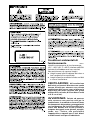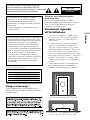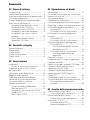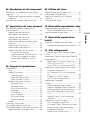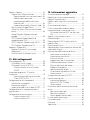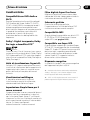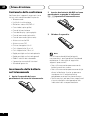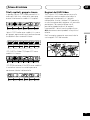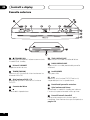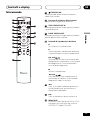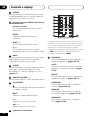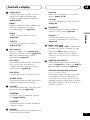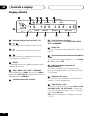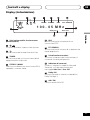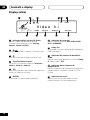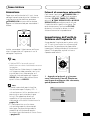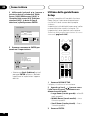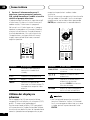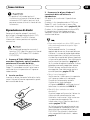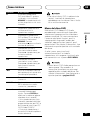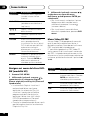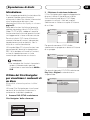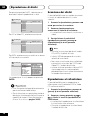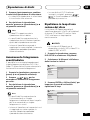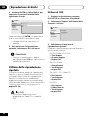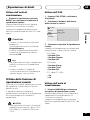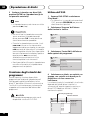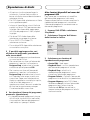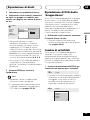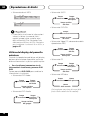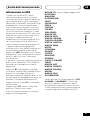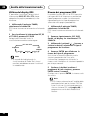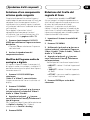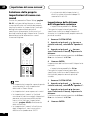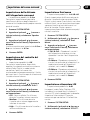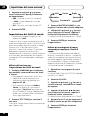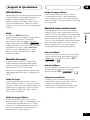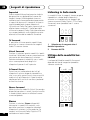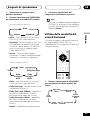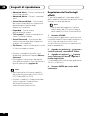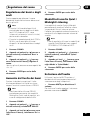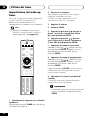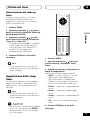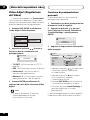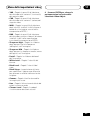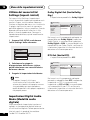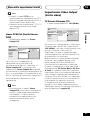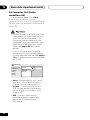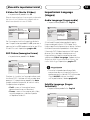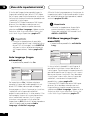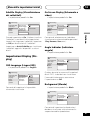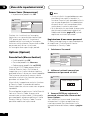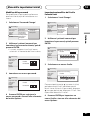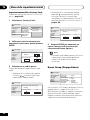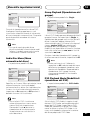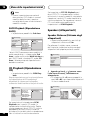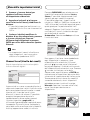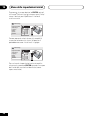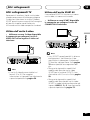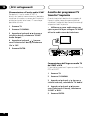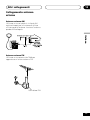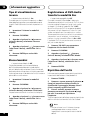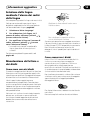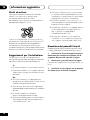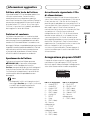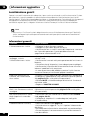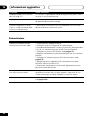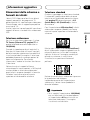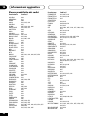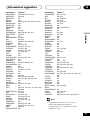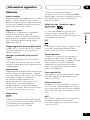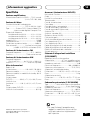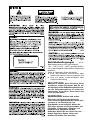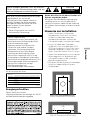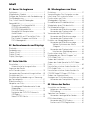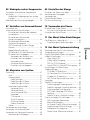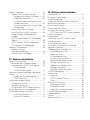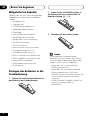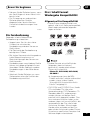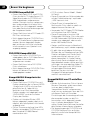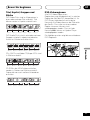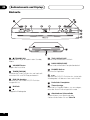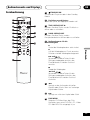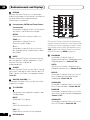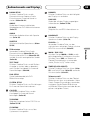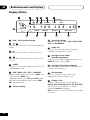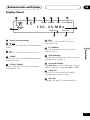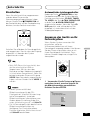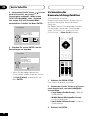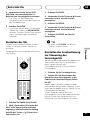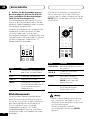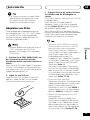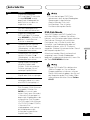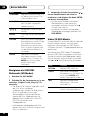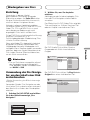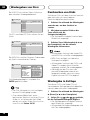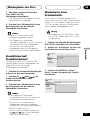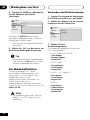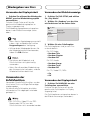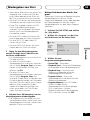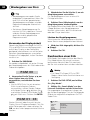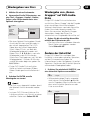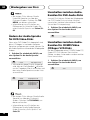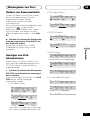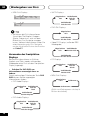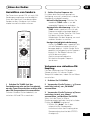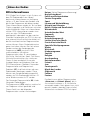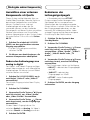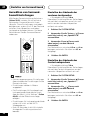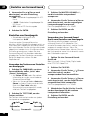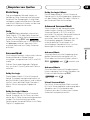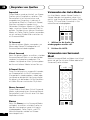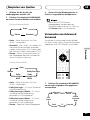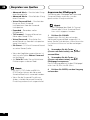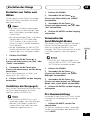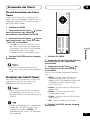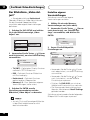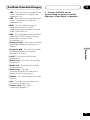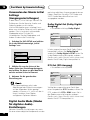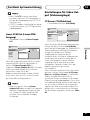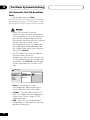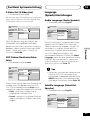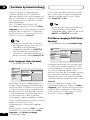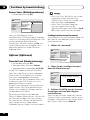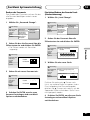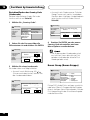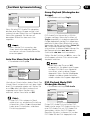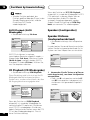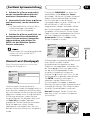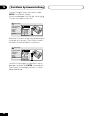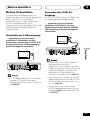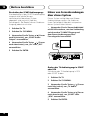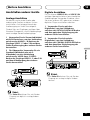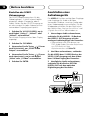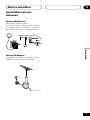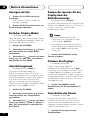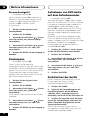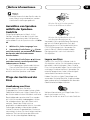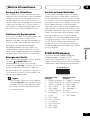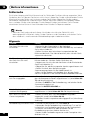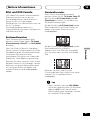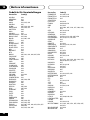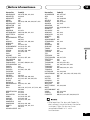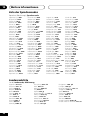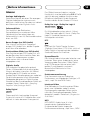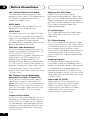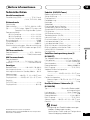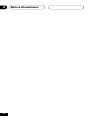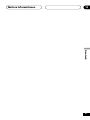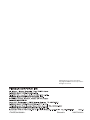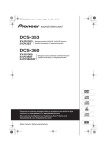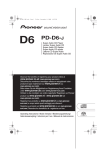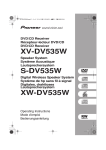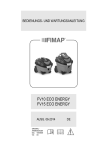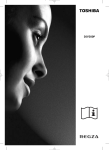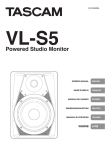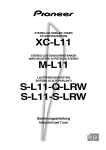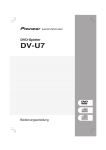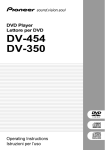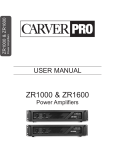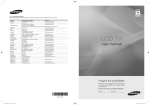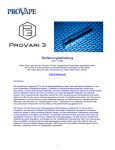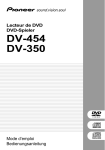Download XV-DV1000 S-DV1000SW S
Transcript
Lettore DVD/CD sintonizzatore DVD/CD-Tuner XV-DV1000 Subwoofer potenziato Kraftbetriebener Subwoofer S-DV1000SW Sistema di altoparlanti satellitare Satelliten-Lautsprechersystem S-DV1000ST Istruzioni per l’uso Bedienungsanleitung Condizioni ambientali di funzionamento H045 It Umidità e temperatura di funzionamento: +5°C – +35°C (+41°F – +95°F); inferiore a 85%RH (feritoie di raffreddamento non ostruite) Non posizionare nei seguenti luoghi: ÷ luoghi esposti alla luce diretta del sole o a forti sorgenti di luce artificiale ÷ luoghi esposti a condizioni di alta umidità o scarsa ventilazione VENTILAZIONE: All’installazione dell’unità, assicuratevi di lasciare uno spazio intorno all’unità per ottenere una corretta ventilazione della stessa e per migliorare la dispersione del calore (lasciate uno spazio minimo di 15 cm in alto, di 15 cm dietro l’unità e di 15 cm ai lati). AVVERTENZA: Feritoie ed aperture nella struttura sono previste solo per la ventilazione e, in modo da assicurare il buon funzionamento del prodotto, proteggerlo dal surriscaldamento, dai rischi d’incendio, le aperture non devono mai essere ostruite o ricoperte da oggetti come giornali, tovaglie, tende, ecc… Inoltre, non posizionare l’apparecchio su tappetti spessi, letti, divani o mobili aventi una spessa imbottitura. Queste etichette si possono trovare sul pannello posteriore del lettore DVD/CD Sintonizzatore/pannello inferiore e sul pannello posteriore del subwoofer amplificato. Al fine di utilizzare al meglio il modello acquistato, si raccomanda di leggere attentamente le presenti istruzioni e conservarle in un luogo sicuro per eventuali utilizzi futuri. • Questo lettore non è destinato ad uso commerciale. CAUTION RISK OF ELECTRIC SHOCK DO NOT OPEN Grazie per avere acquistato questo prodotto Pioneer. Per utilizzare correttamente il modello acquistato leggere attentamente le istruzioni per l’uso. Una volta lette, conservare le istruzioni in un luogo sicuro. Precauzioni riguardo all’installazione Sulla base inferiore dell’unità CAUTION non creare alcuna ostruzione nelle parti superiori o laterali e a livello dei fori di ventilazione. • Lasciare almeno 5 cm di spazio libero attorno al subwoofer ed almeno 15 cm attorno al sintonizzatore DVD/CD, come mostrato di seguito. Ricordarsi di lasciare tale spazio anche nella parte posteriore. • Sulla parte inferiore dei componenti sono previsti dei fori di ventilazione; si sconsiglia pertanto l’installazione su tappeti a pelo lungo o su altre superfici che potrebbero ostruirli. • Usare regolarmente un aspirapolvere per pulire la porta del subwoofer in modo da mantenerla priva di polvere. : VISIBLE AND INVISIBLE LASER RADIATION WHEN OPEN. AVOID EXPOSURE TO BEAM. UND UNSICHTBARE LASERSTRAHLUNG, WENNABDECKUNG GEÖFFNET VORSICHT : SICHTBARE NICHT DEM STRAHL AUSSETZEN! VARO! SYNLIG OG USYNLIG LASERSTRÅLING VED ÅBNING UNDGÅ UDSÆTTELSE FOR STRÀLING. : SYNLIG OCH OSYNLIG LASERSTRÅLNING NÄR DENNA DEL ÄR ÖPPNAD BETRAKTA EJ STRÅLEN. : AVATTAESSA ALTISTUT NÄKYVÄ JA NÄKYMÄTTÖMÄLLE LASERSATEIL YLLE. ÄLÄ KATSO SÄTEESEN. RADIACIÓN LÁSER VISIBLE E INVISIBLE AL ESTAR ABIERTO. EVITAR EXPOSICIÓN AL RAYO. VRW1872 5 cm CUIDADO : 5 cm 5 cm ADVARSEL : VARNING Design salvaenergia Questo apparecchio è realizzato per usare meno di 0,5 W di energia quando il lettore è in modo di attesa. Subwoofer amplificato (S-DV1000SW) 15 cm 15 cm 15 cm Sintonizzatore DVD/CD (XV-DV1000) Italiano • Installare i componenti in modo tale da Questo prodotto contiene una tecnologia di protezione dei diritti di autore, che è a sua volta protetta dal contenuto di certi brevetti americani e da altri diritti sulla proprietà intellettuale, posseduti dalla Macrovision Corporation e da altri possessori di diritti. L'uso di questa tecnologia di protezione dei diritti d'autore deve essere autorizzato dalla Macrovision Corporation, ed è inteso solamente per uso domestico, o per altri scopi limitati, ove non altrimenti autorizzato dalla Macrovision Corporation. L'uso di tecniche di inversione e lo smontaggio sono proibiti. Sommario 01 Prima di iniziare 04 Riproduzione di dischi Caratteristiche .................................................... 7 Contenuto della confezione .............................. 8 Inserimento delle batterie nel telecomando .... 8 Utilizzo del telecomando ................................... 9 Disco / Compatibilità di riproduzione dei diversi formati dei contenuti ............................. 9 Compatibilità generale con il disco ............ 9 Compatibilità con CD-R/RW ...................... 10 Compatibilità con DVD-R/RW .................. 10 Compatibilità con audio compressi .......... 10 Compatibilità con i dischi creati al computer ..................................................... 10 Titoli, capitoli, gruppi e tracce ................... 11 Regioni dei DVD-Video ............................... 11 Introduzione ...................................................... 27 Utilizzo del Disc Navigator per visualizzare i contenuti di un disco ....................................... 27 Scansione dei dischi ........................................ 28 Riproduzione al rallentatore ............................ 28 Avanzamento fotogramma avanti/indietro .... 29 Ripetizione in loop di una sezione del disco .. 29 Utilizzo della riproduzione ripetuta ................. 30 Utilizzo di OSD ............................................ 30 Utilizzo dell’unità di visualizzazione .......... 31 Utilizzo della funzione di riproduzione casuale .............................................................. 31 Utilizzo dell’OSD ......................................... 31 Utilizzo dell’unità di visualizzazione .......... 31 Creazione degli elenchi dei programmi ......... 32 Utilizzo dell’OSD ......................................... 32 Altre funzioni disponibili nel menu dei programmi OSD .............................. 33 Utilizzo dell’unità di visualizzazione .......... 34 Azzeramento dell’elenco dei programmi ............................................. 34 Ricerca di un disco .......................................... 34 Riproduzione di DVD-Audio ‘Gruppo Bonus’ .. 35 Cambio di sottotitoli ......................................... 35 Modifica lingua per l’audio dei DVD-Video .... 36 Cambio di canale audio durante la riproduzione di DVD-Audio ............................. 36 Cambio di canale audio durante la riproduzione di CD/MP3/Video CD /Super VCD ....................................................... 36 Cambio degli angoli di visualizzazione ........... 37 Visualizzazione delle informazioni del disco .. 37 Utilizzo del display del pannello anteriore ...................................................... 38 02 Controlli e display Pannello anteriore ............................................ 12 Telecomando .................................................... 13 Display (dischi) ................................................. 16 Display (sintonizzatore) ................................... 17 Display (altro) ................................................... 18 03 Come iniziare Accensione ....................................................... 19 Pulsanti di accensione automatica .......... 19 Impostazione dell’unità in funzione dell’impianto TV ................................................ 19 Utilizzo della guida Room Setup ..................... 20 Regolazione dell’orologio ................................ 21 Impostazione del telecomando per controllare le funzioni del televisore ............... 21 Utilizzo dei display su schermo ...................... 22 Riproduzione di dischi ..................................... 23 Controlli base della riproduzione .............. 24 Menu del disco DVD .................................. 25 Navigare nei menu del disco DVD-RW (modalità VR) .............................................. 26 Menu Video CD PBC .................................. 26 05 Ascolto delle trasmissioni radio Selezione delle stazioni radio .......................... 39 Ottimizzazione della ricezione FM ............. 39 Memorizzazione delle stazioni ........................ 40 Ascolto delle stazioni preimpostate .......... 40 Informazioni su RDS ........................................ 41 Utilizzo del display RDS ............................. 42 Ricerca dei programmi RDS ..................... 42 09 Utilizzo del timer Selezione di un componente esterno quale sorgente ............................................................ 43 Modifica dell’ingresso audio da analogico a digitale ...................................................... 43 Riduzione del livello del segnale di linea ....... 43 Regolazione dei bassi e degli acuti ................ 51 Aumento del livello dei bassi .......................... 51 Modalità di ascolto Quiet / Midnight Listening ........................................................... 51 Esclusione dell’audio ....................................... 51 07 Impostazione del suono surround 10 Menu delle impostazioni video Selezione delle proprie impostazioni di suono surround ................................................ 44 Impostazione della distanza dall’altoparlante anteriore ......................... 44 Impostazione della distanza dall’altoparlante surround ......................... 45 Impostazione del controllo del campo dinamico ..................................................... 45 Impostazione Dual mono ........................... 45 Impostazione attenuatore LFE ................... 45 Impostazione dei livelli di canale .............. 46 Utilizzo del test tone per l’impostazione dei livelli dei canali ...... 46 Utilizzo di una sorgente di suono surround per impostare i livelli di canale ..................................................... 46 Impostazione del wake-up timer ..................... 52 Sintonizzazione del wake-up timer ............ 53 Impostazione dello sleep timer ....................... 53 08 Sorgenti di riproduzione Introduzione ...................................................... 47 Auto ............................................................. 47 Modalità Surround ..................................... 47 Dolby Pro Logic ..................................... 47 Dolby Pro Logic II Movie ....................... 47 Dolby Pro Logic II Music ....................... 47 Modalità Advanced Surround ................... 47 Advanced Music ................................... 47 Advanced Movie .................................... 47 Virtual Surround Back .......................... 47 Expanded ............................................... 48 TV Surround ........................................... 48 Virtual Surround .................................... 48 5-Channel Stereo .................................. 48 Phones Surround .................................. 48 Stereo .......................................................... 48 Listening in Auto mode ................................... 48 Utilizzo delle modalità Surround .................... 48 Utilizzo delle modalità Advanced Surround .. 49 Regolazione del livello degli effetti ............ 50 11 Menu delle impostazioni iniziali Video Adjust (Regolazione del Video) ............. 54 Creazione di preimpostazioni personali ... 54 12 Altri collegamenti Utilizzo del menu Initial Settings (Impost. iniziali) ............................................................... 56 Impostazioni Digital Audio Mode (Modalità audio digitale) ................................................... 56 Dolby Digital Out (Uscita Dolby Dig.) ....... 56 DTS Out (Uscita DTS) ................................. 56 Linear PCM Out (Uscita lineare PCM) ...... 57 Impostazioni Video Output (Uscita video) ..... 57 TV Screen (Schermo TV) ............................ 57 AV Connector Out (Uscita connettore AV) ................................................................ 58 S-Video Out (Uscita S-Video) ...................... 59 Still Picture (Immagine ferma) .................. 59 Impostazioni Language (Lingua) ............................................................. 59 Audio Language (Lingua audio) ................ 59 Subtitle Language (Lingua Sottotitoli) ...... 59 Auto Language (Lingua automatica) ........ 60 DVD Menu Language (Lingua menu DVD) ............................................................ 60 Subtitle Display (Visualizzazione dei sottotitoli) .................................................... 61 Impostazioni Display (Display) ........................ 61 OSD Language (Lingua OSD) ................... 61 On Screen Display (Schermata a video) .. 61 Angle Indicator (Indicatore angolo) .......... 61 Background (Sfondo) ................................. 61 Screen Saver (Screen saver) ..................... 62 Italiano 06 Riproduzione di altri componenti Options (Opzioni) ............................................. 62 Parental lock (Blocco Genitori) ................. 62 Registrazione di una nuova password .. 62 Modifica della password ...................... 63 Impostazione/modifica del livello Parental Lock ......................................... 63 Impostazione/modifica Country Code .. 64 Bonus Group (Gruppo Bonus) ................... 64 Audio Disc Menu (Menu automatico del disco) ........................................................... 65 Group Playback (Riproduzione del gruppo) ........................................................ 65 DVD Playback Mode (Modalità di riproduzione del DVD) ................................ 65 SACD Playback (Riproduzione SACD) ..... 66 CD Playback (Riproduzione CD) ............... 66 Speakers (Altoparlanti) .................................... 66 Speaker Distance (Distanza degli altoparlanti) ................................................. 66 Channel Level (Livello dei canali) .............. 67 13 Altri collegamenti Altri collegamenti TV ........................................ 69 Utilizzo dell’uscita S-video ......................... 69 Utilizzo dell’uscita SCART AV .................... 69 SCommutazione all’uscita audio SCART .................................................... 70 Ascolto dei programmi TV tramite l’impianto .......................................................... 70 Commutazione dell’ingresso audio TV da SCART a RCA .............................. 70 Collegamento di altri componenti .................. 71 Connessioni analogiche ............................ 71 Connessioni digitali .................................... 71 Impostazione dell’uscita video SCART ..... 72 Collegamento di un componente per la registrazione ..................................................... 72 Collegamento antenna esterna ...................... 73 Antenna esterna AM ............................. 73 Antenna esterna FM ............................. 73 14 Informazioni aggiuntive Visualizzazione dell’orologio ........................... 74 Modalità di visualizzazione semplice ............. 74 Modalità Entertainment .................................. 74 Modifica della lingua di visualizzazione/ OSD ................................................................... 74 Oscuramento del display ................................ 74 Disattivazione della modalità demo ............... 74 Impostazione del sistema televisivo ............... 75 Utilizzo del formato NTSC nei televisori PAL ............................................................... 75 Tipo di visualizzazione inversa ........................ 76 Blocco bambini ................................................ 76 Registrazione di DVD-Audio tramite la modalità Rec .................................................... 76 Ripristino dell’unità .......................................... 76 Selezione della lingua mediante l’elenco dei codici delle lingue ............................................ 77 Manutenzione del lettore e dei dischi ............ 77 Come avere cura dei dischi ....................... 77 Come conservare i dischi .......................... 77 Dischi da evitare ......................................... 78 Suggerimenti per l’installazione ............... 78 Rimozione dei pannelli laterali .................. 78 Pulitura della lente del lettore ................... 79 Problemi di condensa ................................ 79 Spostamento del lettore ............................. 79 Avvertimento riguardante il filo di alimentazione .............................................. 79 Assegnazione pin presa SCART ..................... 79 Localizzazione guasti ....................................... 80 Informazioni generali ................................. 80 Lettre CD DVD/CD/Video ........................... 81 Sintonizzatore ............................................. 82 Dimensioni dello schermo e formati dei dischi ................................................................. 83 Televisore widescreen ................................ 83 Televisore standard ..................................... 83 Elenco predefinito dei codici ..................... 84 Lista di codici delle lingue ............................... 86 Lista codici paesi .............................................. 86 Glossario ........................................................... 87 Specifiche ......................................................... 89 Prima di iniziare 01 Caratteristiche Filtro digitale Super Fine Focus Compatibilità con DVD-Audio e SACD Migliora la qualità di trasmissione video riducendo i disturbi video e potenziando la risoluzione orizzontale a 540 linee. Provate l’eccezionale alta qualità audio del DVD-Audio e del Super Audio CD (SACD). Schermate grafiche Dolby*1 Digital incorporato, Dolby Pro Logic e decodifica DTS*2 R Divertitevi con i filmati trasmessi con suono surround multicanale da dischi Dolby Digital DVD-Video codificati DTS e da altre sorgenti che utilizzino la decodifica Dolby Pro Logic e Dolby Pro Logic II. Grazie alle schermate grafiche, l’impostazione e l’utilizzo del lettore DVD risulteranno estremamente semplici. Compatibilità MP3 Questo lettore è compatibile con dischi CDR, CD-RW e CD-ROM contenenti tracce audio MP3 (vedi pagine 9–10). Compatibile con Super VCD Italiano Il DAC a 24-bit/192kHz incorporato rende il lettore completamente compatibile con i dischi ad altra frequenza di campionamento, in grado di trasmettere suoni di qualità eccezionale in termini di dinamica, risoluzione dei bassi e dettagli delle alte frequenze. Questo lettore supporta gli standard Super VCD di IEC. Se paragonato allo standard del Video CD, Super VCD garantisce una qualità delle immagini superiore, permettendo inoltre la registrazione di due brani audio stereo. Super VCD supporta inoltre la dimensione a tutto schermo. Risparmio energetico Unità di visualizzazione Organic EL Il display OEL (organic electrolumine-scent) visualizza le informazioni della sorgente e le impostazioni del sistema in caratteri e con grafica brillante, di semplice lettura ed animata. Visualizzazioni multilingua E’ possibile selezionare la lingua di visualizzazione, nonché le schermate, selezionandola da 6 diverse lingue. In modalità standby, il consumo energetico dell’apparecchio è pari a 0,5 W. *1 Prodotto sotto licenza dalla Dolby Laboratories. “Dolby”, “Pro Logic” , ed il simbolo doppia D sono marchi registrati della Dolby Laboratories. *2 “DTS” e “DTS Digital Surround” sono marchi di fabbrica registrati di Digital Theater Systems, Inc. Impostazione Simple Room per il suono surround L’impostazione del suono surround di base si effettua tramite una procedura in due fasi, con la funzione Room Setup. E’ sufficiente informare l’unità circa il locale di ascolto e la relativa posizione di ascolto all’interno dello stesso. Il sistema configurerà automaticamente il suono surround. 7 It 01 Prima di iniziare Contenuto della confezione Verificare che i seguenti accessori siano inclusi nella confezione dell’impianto. 2 Inserire due batterie AA/R6P nel vano portabatterie seguendo le indicazioni (ª , ·) riportate all’interno del vano. • Telecomando • Unità di visualizzazione • Batterie a secco AA/R6P x2 • Cavo video (spine gialle) • Cavo di alimentazione • Cavo del display (spine grigie) • Cavo di comando (spine blu) 3 Chiudere il coperchio. • Cavo di comando (spine nere) • Antenna circuito AM • Antenna cavo FM • Chiave a brugola & 4 viti • Cavi altoparlante (5 m) x3 • Cavi altoparlante (10 m) x2 • Foglio pastiglie antiscivolo piccole • Foglio pastiglie antiscivolo grandi • Piedini isolanti del subwoofer • Il presente manuale d’istruzioni • Scheda di garanzia Inserimento delle batterie nel telecomando 1 Aprire il coperchio del vano portabatterie sul retro del telecomando. 8 It Nota Un utilizzo errato delle batterie può causare danni, quali perdita di liquido ed esplosione. Si consiglia di seguire le seguenti precauzioni: • Non utilizzare contemporaneamente batterie vecchie e nuove. • Non utilizzare contemporaneamente tipi diversi di batterie. Anche se possono sembrare simili, batterie diverse potrebbero essere di tensione diversa. • Verificare che i poli positivo e negativo di ciascuna batteria corrispondano alle indicazioni del vano portabatterie. Prima di iniziare 01 • Rimuovere le batterie dall’apparecchiatura, se non viene utilizzata per un mese o più. • Quando recuperate le pile / batterie usate, fate riferimento alle norme di legge in vigore nel vs. paese in tema di protezione dell’ambiente. H048 It Utilizzo del telecomando Disco / Compatibilità di riproduzione dei diversi formati dei contenuti Compatibilità generale con il disco • Questo lettore è stato progettato affinché sia compatibile con i software contenenti uno o più dei seguenti loghi. • Verificare che tra il telecomando e il sensore per il controllo a distanza dell’unità non siano presenti ostacoli. • Il telecomando ha un raggio di azione di circa 7 metri. • Il corretto funzionamento del controllo a distanza può venire compromesso se il sensore dell’unità è illuminato dalla luce diretta del sole o da una luce fluorescente. • Telecomandi di dispositivi diversi possono interferire reciprocamente. Evitare l’utilizzo del telecomando per un’altra apparecchiatura posizionata vicino a quest’unità. • Sostituire le batterie quando si nota una diminuzione del raggio di azione del telecomando. DVD-Audio DVD-Video Audio CD Video CD Super VCD DVD-R DVD-RW CD-R CD-RW Italiano Quando si utilizza il telecomando tenere presente quanto segue: Super Audio CD Nota • Gli altri formati, inclusi i seguenti, ma non a questi limitati, non possono essere riprodotti con questo lettore: Photo CD, DVD-RAM, DVD-ROM, CD-ROM*1 *1 Ad eccezione di quelli contenenti file MP3 formattati come specificato nel paragrafo “Compatibilità con audio compressi”. • Con questa unità non è possibile riprodurre dischi DVD-R/RW e CD-R/RW (Audio CD e Video CD) registrati con registratore DVD, registratore CD o Personal Computer. Le ragioni possono essere diverse, incluso, senza essere a questo limitato: il tipo di disco utilizzato; il tipo di registrazione; guasti, sporcizia o formazione di condensa sul disco o sugli obiettivi del lettore. Riportiamo qui di seguito alcune note specifiche riguardanti formati e software particolari. 9 It 01 Prima di iniziare Compatibilità con CD-R/RW • Questa unità è in grado di riprodurre dischi CD-R e CD-RW registrati in formato CD Audio o Video CD o come CD-ROM contenenti file audio MP3. Tuttavia, qualsiasi altro contenuto può essere causa del mancato funzionamento del disco o della generazione di disturbi/ distorsioni del suono. • Questa unità non può registrare dischi CD-R o CD-RW. • I dischi CD-R/RW non finalizzati in CD Audio possono essere riprodotti, ma non può essere visualizzato l’indice dei contenuti (durata di riproduzione ecc..). Compatibilità con DVD-R/RW • La presente unità è in grado di riprodurre dischi DVD-R/RW registrati utilizzando il formato DVD video e il formato Video Recording . • Con questa unità non è possibile registrare dischi DVD-R/RW. • Su questo lettore, non è possibile riprodurre i dischi DVD-R/RW non finalizzati. Compatibilità con audio compressi • Questa unità è in grado di riprodurre dischi CD-ROM contenenti file salvati in formato MPEG-1 Audio Layer 3 (MP3) con velocità di trasmissione in bit fissa pari a, 44,1 o 48kHz. I file non compatibili non potranno essere riprodotti e sull’unità sarà visualizzato il messaggio “UNPLAYABLE”. • I file a velocità di trasmissione in bit variabile (VBR) possono essere riprodotti, tuttavia non è possibile visualizzarne l’esatta durata di riproduzione. • Il CD-ROM utilizzato per compilare i file MP3 deve essere conforme a ISO 9660 Livello 2. 10 It • Formato fisico dei CD: Mode1, Mode2 XA Form1. • Questo lettore è in grado di riprodurre solamente tracce il cui nome abbia estensione di file “.mp3” o “.MP3”. • Questo lettore è compatibile con dischi a più sessioni, tuttavia riproduce solo le sessioni vicine. • Per la registrazione di file MP3, utilizzate supporti CD-R o CD-RW. • Questo lettore è in grado di riconoscere un massimo di 250 cartelle o 250 tracce. Nei dischi contenenti più di 250 cartelle o 250 tracce, saranno riprodotte solamente le prime 250 cartelle/tracce. • Sono visualizzati i nomi delle cartelle e delle tracce (escluse quelle con estensione “.mp3”). • Ai fini della codifica dei file MP3, sono disponibili diverse frequenze di registrazione. Questa unità è stata progettata in modo tale da essere compatibile con tutti i tipi di frequenza. L’audio codificato a 128Kbps dovrebbe trasmettere una qualità del suono simile a quella dei normali CD Audio. Questo lettore riprodurrà tracce MP3 a bassa frequenza di registrazione, tuttavia la qualità del suono, a frequenze inferiori, peggiorerà notevolmente. Compatibilità con i dischi creati al computer • Qualora registriate un disco tramite PC, persino se in un “formato compatibile” tra quelli qui di seguito elencati, potrebbero verificarsi casi in cui il disco non potrà essere riprodotto con questo lettore a causa dell’impostazione del software applicativo utilizzato per creare il disco. In tal caso, contattate il produttore del software per ulteriori informazioni. • Sulle confezioni del disco del software DVD-R/RW e CD-R/RW sono riportate ulteriori informazioni circa la compatibilità. Prima di iniziare 01 Titoli, capitoli, gruppi e tracce Regioni dei DVD-Video In genere i dischi DVD-Video sono divisi in uno o più titoli che, a loro volta, possono essere ulteriormente suddivisi in capitoli. Tutti i dischi DVD-Video presentano sulla custodia un contrassegno che indica la regione del mondo con cui il disco è compatibile. Anche il lettore DVD presenta un contrassegno della regione, sul pannello posteriore. Con questo lettore non è possibile riprodurre dischi di regioni incompatibili. I dischi contrassegnati con ALL possono essere riprodotti su qualsiasi lettore. Titolo 1 Titolo 2 Titolo3 Chapitolo 1 Chapitolo 2 Chapitolo 3 Chapitolo 1 Chapitolo1 Chapitolo2 Gruppo 1 Traccia 1 Nell’immagine seguente sono mostrate le varie regioni DVD del mondo. Italiano I dischi DVD-Audio sono suddivisi in uno o più gruppi, ognuno dei quali può contenere un determinato numero di tracce. Gruppo 2 Gruppo 3 Traccia 2 Traccia 3 Traccia 1 Traccia 1 Traccia 2 I CD, SACD e Video CD/Super VCD sono suddivisi in tracce. Traccia 1 Traccia 2 Traccia 3 Traccia 4 Traccia 5 Traccia 6 Cartella A Traccia 1 mp3 mp3 mp3 mp3 mp3 mp3 I CD-ROM contenenti file MP3 sono suddivisi in cartelle e tracce. Le cartelle possono contenere ulteriori sottocartelle. Cartella B Cartella C Traccia 2 Traccia 3 Traccia 1 Traccia 1 Traccia 2 11 It 02 Controlli e display Pannello anteriore / 13 1 STANDBY/ON Utilizzata per accendere il lettore o commutarlo in modalità di standby Pulsanti VOLUME Regolazione del volume 2 3 TUNER (FM/AM) Commuta alla funzione di sintonizzazione e tra le bande AM e FM Spia luminosa DVD / CD Si accende quando si seleziona la funzione DVD/CD 4 13 7 TRAY OPEN/CLOSE Apertura/chiusura del cassetto del disco 8 DOOR OPEN/CLOSE Apertura/chiusura del portello del pannello anteriore 9 Jack PHONES Jack per cuffie 10 6 Commuta alla funzione DVD/CD ed avvia/ sospende/ripristina la riproduzione 11 5 Cassetto del disco 7 Arresto della riproduzione 6 Portello del pannello anteriore 12 Spia luminosa del timer Si accende in modalità standby per indicare l’avvenuta impostazione del wake up timer 13 Pannelli laterali rimovibili Per quanto concerne le istruzioni per la rimozione, fare riferimento a quanto riportato a pagina 78 12 It Controlli e display 02 Telecomando 1 STANDBY/ON Accensione del lettore e commutazione in modalità di standby STANDBY/ON 1 2 CD FM/AM DVD TUNER VIDEO TRAY DOOR OPEN/CLOSE 3 5 6 2 Pulsante di selezione delle funzioni Selezione della sorgente da ascoltare V1/V2/V3 TV OPEN/CLOSE 0 4 8 1 4 3 ¡ 4 7 7 9 8 TUNE+ ST– 10 4 DOOR OPEN/CLOSE Premere questo pulsante per aprire/chiudere il portello del pannello anteriore ST+ ENTER TUNE– MUTE 5 SOUND 11 12 3 Avvia/ripristina la riproduzione MASTER VOLUME 13 TV CONTROL 14 15 P INPUT VOL PROGRAM AUTO REPEAT SURROUND RANDOM ADVANCED ANGLE ROOM SETUP AUDIO 2 3 CH LEVEL TCP MENU SYS MENU 4 5 6 DIMMER DVD DISP SYS DISP 7 8 9 – /– – FOLDER– FOLDER+ CLR ENTER 0 MAIN AX0000 SUB ¡ and Utilizzato per avviare l’avanzamento della riproduzione al rallentatore, l’avanzamento dei fotogrammi e l’avanzamento della scansione dei fotogrammi SET UP SYSTEM DVD 1 LANGUAGE 8 Interruzione della riproduzione; premerlo nuovamente per riavviare la riproduzione ZOOM SUBTITLE TEST TONE 7 Arresta la riproduzione TELETEXT ON/OFF TIMER PCM Comandi di riproduzione del disco Italiano RETURN DVD MENU 3 TRAY OPEN/CLOSE 0 Premere questo pulsante per aprire/chiudere il cassetto del disco 1 and Utilizzato per avviare la riproduzione al rallentatore all’indietro, l’inversione dei fotogrammi e della scansione (CLOCK ADJ) 6 4 Salta all’inizio del capitolo o del brano in fase di riproduzione, quindi ritorna ai capitoli/brani precedenti 7 ¢ Salta al capitolo o al brano successivo 8 MENU DVD Visualizza il menu del disco DVD o il Disc Navigator, se è stato caricato un disco DVD-RW, CD, Video CD o MP3 13 It 02 Controlli e display 9 RETURN Premere questo pulsante per ritornare al menu a video precedente senza salvare le modifiche apportate nella schermata attuale 1 2 10 Pulsanti a cursore, ENTER e pulsanti per la sintonizzazione 3 4 Pulsanti a cursore Utilizzati per navigare nei menu e nelle schermate 5 6 PROGRAM AUTO ANGLE ROOM SETUP AUDIO 1 TUNE + / – Utilizzato per sintonizzare la radio ST + / – Utilizzato per selezionare la stazione preimpostata durante l’ascolto della radio 11 MUTE Premere questo pulsante per annullare l’audio dagli altoparlanti e dalle cuffie. Premerlo nuovamente per ripristinare l’audio 12 SOUND Premere questo pulsante per accedere al menu Audio, da cui è possibile regolare il livello dell’effetto DSP , dei bassi e degli acuti, ecc. (pagina 51) 13 MASTER VOLUME + / – Utilizzato per regolare il livello totale del volume 14 TV CONTROL Accensione del televisore o commutazione in modalità standby INPUT Seleziona l’ingresso del televisore P+/– Seleziona i canali sul televisore VOL + / – Regola il volume sul televisore 15 14 It Coperchio a scorrimento 7 2 FL CH LEVEL RANDOM ADVANCED SUBTITLE SET UP DVD SYSTEM TEST TONE FR 3 SEAT POSITION TOP MENU SYS MENU 4 5 6 DIMMER DVD DISP SYS DISP 7 RL – /– – LANGUAGE FOLDER– FOLDER+ 0 ENTER MC 8 CLR MAIN ENTER Seleziona l’opzione attualmente evidenziata REPEAT SURROUND SUB RR PDP 9 TIMER (CLOCK ADJ) 8 La maggior parte dei pulsanti posizionati sotto il coperchio scorrevole dispongono di più funzioni. E’ possibile accedere alle funzioni il cui nome è stampato in colore verde facendo scorrere l’interruttore nella parte inferiore del telecomando su SUB. Per l’attivazione delle altre funzioni, spostare l’interruttore su MAIN. 1 PROGRAM Utilizzato per programmare/riprodurre un elenco di programmi (pagine 32–34) AUTO Seleziona automaticamente un formato di decodifica, in base alla sorgente (pagine 47–49) REPEAT Utilizzato per selezionare una modalità di riproduzione ripetuta (pagine 30–31) SURROUND Utilizzato per selezionare una modalità surround (pagine 48–49) RANDOM Utilizzato per selezionare una modalità casuale di riproduzione (pagine 31–32) ADVANCED Utilizzato per selezionare una modalità DSP (pagine 49–50) Controlli e display 2 02 DVD DISP Modifica le informazioni visualizzate sul display (pagine 37–38) ROOM SETUP Premere questo pulsante per avviare la sequenza di impostazione room per l’impostazione del suono surround di base (pagine 20–21) ANGLE Modifica l’angolazione della videocamera durante la riproduzione di scene multiangolari dal DVD (pagina 37) SYS DISP Visualizza l’orologio e le informazioni RDS (pagina 42) 6 SUBTITLE Seleziona una lingua per i sottotitoli (pagine 35–36) 3 7 MAIN / SUB / PDP Commuta da MAIN a SUB in modo tale da accedere alle funzioni stampate in verde. Commuta a PDP per poter utilizzare il teletext con i display Pioneer al plasma (vedi attivazione/disattivazione Teletext qui di seguito) 8 TIMER (CLOCK ADJUST) Premere questo pulante per impostare gli wake up (pagina 52) e sleep timer (pagina 53) e per regolare l’orologio (pagina 21) Tasti numerici Utilizzati in Room Setup (pagine 20–21), durante la ricerca di un disco (pagine 34– 35) e nella selezione della stazione preimpostata (pagina 40) TEST TONE Premere questo pulsante per trasmettere (o annullare) il test tone durante l’impostazione dei livelli del canale del suono surround (pagina 46) DVD SETUP Visualizza (o esce da) la schermata DVD SYSTEM SETUP Premere questo pulsante per effettuare le impostazioni del suono surround 4 FOLDER + / – Utilizzato per selezionare la cartella successiva / precedente in un disco MP3 (pagina 25) Italiano AUDIO Seleziona il canale audio o la lingua (pagina 36) LANGUAGE Premere questo pulante per cambiare la lingua di visualizzazione (pagina 74) Attivazione/disattivazione Teletext (solo su modelli Europei) Premere questo pulsante per visualizzare/ nascondere la schermata del teletext . (Utilizzare i tasti numerici ed i pulanti blu, verde e giallo per navigare nelle schermate del teletext durante l’utilizzo di un display Pioneer al plasma ). CH LEVEL Utilizzato per impostare i livelli del canale del suono surround (pagina 46) TOP MENU Visualizza il menu superiore di un disco DVD (pagine 25–26) SYS MENU Premere questo pulsante per accedere al menu del sistema 5 DIMMER Premere questo pulsante per modificare la luminosità di visualizzazione 15 It 02 Controlli e display Display (dischi) 1 2 3 4 5 6 V–PART PGM GROUP 13 1 2 DVD-A [L] [LS] [C] [R] [RS] [LFE] 1 2 3 96kHz Dolby D 11 10 12 1 Indicatore della funzione DVD / CD 2 S’illumina quando si imposta wake-up timer 3 S’illumina quando lo sleep timer è attivato 4 S’illumina durante la riproduzione di scene multiangolari dal disco DVD 5 VPART Si accende durante la riproduzione della parte video del disco DVD 6 PGM / RDM / RPT / RPT-1 / PGM RPT Indica programma (PGM), occasionale (RDM), ripetizione (RPT o RPT-1) o riproduzione ripetuta del programma (PGM RPT) 7 RPT TRACK Visualizzazione dei caratteri REMAIN 1 2 3 : 4 5 Dolby PL II 9 7 Adv. Surr. 8 8 Spia luminosa surround Indica il tipo di surround; ADV. SURR, SURR OFF o DOWNMIX 9 Dolby PLII S’illumina selezionando la decodifica Dolby Pro Logic II 10 Spia luminosa del formato di decodifica audio Visualizza il formato di decodifica in uso; Dolby D (Dolby Digital), DTS 11 Indicatore delle frequenza di campionamento Visualizza la frequenza di campionamento durante la riproduzione di una colonna sonora PCM lineare 12 Indicatori dei canali Visualizzano i canali decodificati nella colonna sonora in fase di riproduzione 13 Tipo di disco / GUI Visualizza il tipo di disco inserito; DVD-A, DVD, DVD-RW, SACD, CD, VCD, MP3. Qualora non sia stato inserito alcun disco, sarà visualizzato il messaggio ‘No Disc’ GUI s’illumina quando sul video è visualizzato un OSD 16 It Controlli e display 02 Display (sintonizzatore) 1 2 3 4 5 6 7 TUNED STEREO RDS PTY SEARCH ST 3 0 11 FM 100. 05 MHz Dolby PL II Adv. Surr. 9 6 RDS Si illumina durante la ricezione di una trasmissione RDS Italiano 10 1 Spia luminosa della funzione tuner (sintonizzatore) 8 2 S’illumina quando si imposta wake-up timer 3 Si illumina quando lo sleep timer è attivato 4 TUNED Si illumina quando una trasmissione radio è adeguatamente sintonizzata STEREO / MONO Indica se una determinata trasmissione FM è riprodotta in mono o stereo 5 7 PTY SEARCH Si illumina durante la ricerca di un determinato tipo di programma 8 Visualizzazione caratteri Visualizza la frequenza del sintonizzatore o il numero di stazione preimpostata 9 Indicatore di sorround Qualora si selezioni la modalità Advanced Sorround, sull’indicatore è mostrato il messaggio Adv. Surr. o Surr. Off 10 Dolby PLII S’illumina quando si seleziona la decodifica Dolby Pro Logic II 11 AM / FM Indica la banda AM o FM 17 It 02 Controlli e display Display (altro) 1 2 Video COAXIAL [L] [LS] [C] [R] [RS] 11 4 3 [LFE] 96kHz Dolby D 10 9 1 Indicatore della funzione TV/Video Mostra il tipo di collegamento relativo all’ingresso attualmente in uso (Analog, Optical, Coaxial o SCART) 2 Si illumina quando si imposta il wake-up timer 3 Si illumina quando lo sleep timer è attivato 4 Visualizzazione caratteri Visualizza la funzione in ingresso (Television, Video 1, Video 2 o Video 3) 5 ATT Si illumina quando l’attenuatore dell’ingresso è attivo sull’ingresso utilizzato 6 DIGITAL Si accende in caso di ingresso digitale 18 It 5 6 ATT DIGITAL 3 Dolby PL II 8 Adv. Surr. 7 7 Indicatore di surround Indica il tipo di sorround; ADV. SURR, SURR OFF o DOWNMIX 8 Dolby PLII Si accende in caso di selezione della decodifica Dolby Pro Logic II 9 Indicatore del formato di decodifica audio Mostra il formato di decodifica utilizzato: Dolby D (Dolby Digital), DTS 10 Indicatore della frequenza di campionatura Mostra la frequenza di campionatura durante la riproduzione di una colonna sonora in PCM lineare 11 Indicatori dei canali Mostra quali canali sono codificati nella colonna sonora in fase di riproduzione Come iniziare 03 Accensione Pulsanti di accensione automatica Dopo aver verificato che tutti i cavi siano collegati correttamente e che il lettore sia inserito nel circuito elettrico, premere STANDBY/ON sul pannello anteriore oppure sul telecomando per accendere il lettore. Così come il pulsante STANDBY/ON sul telecomando, tutti i pulsanti di selezione funzioni (CD DVD, TUNER, TV, VIDEO), i pulsanti 0 TRAY OPEN/CLOSE e 0 DOOR OPEN/CLOSE permetteranno di attivare l’impianto nella rispettiva funzione. Per quanto concerne il pulsante CD DVD , qualora sia inserito un disco, avvierà automaticamente la riproduzione. STANDBY/ON FM/AM DVD TUNER V1/V2/V3 TV VIDEO Impostazione dell’unità in funzione dell’impianto TV Inoltre, accendere il televisore e verificare che sia impostato sull’ingresso in cui è collegato l’impianto. Accendendo l’impianto per la prima volta, sul TV sarà visualizzata una schermata di benvenuto. Da questo punto è possibile impostare il lettore che dovrà funzionare il tipo di TV disponibile, quindi iniziare a riprodurre dei dischi. • Il lettore DVD si accende, ma sul televisore non viene visualizzata nessuna immagine. Verificare che il televisore sia impostato sull’ingresso video corretto, non su un canale televisivo. Ad esempio, se il lettore è stato collegato agli ingressi VIDEO 1 del televisore, commutare quest’ultimo su VIDEO 1. Italiano CD ENTER 1 Agendo sui pulsanti / (cursore verso l’alto/verso il basso) selezionare una lingua da utilizzare sulle schermate, quindi premere ENTER. Nota • Questo impianto è provvisto di tre salvaschermo per il display OEL . Il salvaschermo si attiva, qualora non si prema alcun pulsante per cinque minuti. Per apportare eventuali modifiche al salvaschermo, fare riferimento a Modalità Entertainment a pagina 74. • E’ inoltre prevista una funzione salvaschermo per lo schermo del televisore. Per quanto riguarda le modalità di attivazione di questa funzione, fare riferimento a Screen Saver a pagina 62. Hello! Select the display language using the cursor keys on the remote English Français Deutsch Italiano Español Nederlands Choose one then press Enter 19 It 03 Come iniziare 2 Utilizzando i pulsanti / (cursore a sinistra/a destra), selezionare ‘Wide Screen (16:9) (Widescreen (16:9))’ o ‘Standard size screen (4:3) (Schermo standard (4:3))’, in base al tipo di televisore, quindi premere ENTER. Let's Get Started Menu What kind of TV do you have? Use the / cursor buttons to choose, then press [ENTER] Wide screen (16:9) Utilizzo della guida Room Setup Grazie al semplice utilizzo della funzione Room Setup, si possono ottenere buoni risultati di suono surround dal proprio sistema. Impostazioni più dettagliata possono inoltre essere effettuate successivamente. Tali impostazioni sono riportate nella sezione Selezione delle proprie impostazioni di suono surround (pagine 44–46). Standard size screen (4:3) 3 Premere nuovamente ENTER per terminare l’impostazione. ENTER Let's Get Started Menu Setup complete If you're finished setting up, choose [Complete], to start again choose [Back] ROOM SETUP Complete Back FL FR SEAT POSITION MC • Selezionare Back (indietro), quindi premere ENTER qualora si desideri modificare le impostazioni appena definite. RL RR 1 Premere ROOM SETUP. Il display visualizza un’animazione. 2 Agendo sui tasti / (cursore verso l’alto/verso il basso), selezionare una dimensione del locale. • Large Room (Locale grande) – oltre 30 metri quadrati • Middle Room (Locale medio) – circa 20 metri quadrati • Small Room (Locale piccolo) – fino a 13 metri quadrati 3 20 It Premere ENTER. Come iniziare 03 4 Con i pulsanti SEAT POSITION, selezionare una posizione di ascolto del televisore. • I pulsanti inerenti alla posizione di ascolto corrispondono ai tasti numerici sul telecomando. 5 4 Con i pulsanti / (cursore verso l’alto/verso il basso) regolare l’ora. 5 Premere ENTER. 6 Con i pulsanti / (cursore verso l’alto/verso il basso) regolare i minuti. 7 Premere ENTER per regolare l’orologio. Regolazione dell’orologio • Premere SYS DISP per far scorrere la visualizzazione dell’orologio. Per poter usufruire delle funzioni timer del sistema, è necessario regolare l’orologio. Se l’ora non è stata impostata, l’orologio lampeggia. Premere ENTER. Italiano Premere ENTER • E’ possibile verificare le impostazioni attuali premendo ROOM SETUP. Qualora si desideri modificarle, premere il pulsante due volte. 3 Impostazione del telecomando per controllare le funzioni del televisore E’ possibile impostare il telecomando fornito in dotazione per controllare le funzioni del televisore (l’impostazione predefinita si riferisce al TV Pioneer). ENTER 1 Accendere il televisore. 2 Rintracciare il nome del produttore del televisore dall’elenco predefinito dei codici (pagine 84–85). Di fianco al nome di ogni produttore sono indicati uno o più codici a tre cifre, che indicano al telecomando il tipo di televisore. SYS DISP Se il nome del produttore del televisore non è visualizzato nella tabella, non sarà possibile impostare il telecomando per controllare le funzioni del televisore. TIMER (CLOCK ADJ) 1 Premere TIMER (CLOCK ADJ). 2 Qualora a video non sia visualizzato ‘Clock Adjust (Regolazione dell’orologio)’, selezionarlo agendo sui pulsanti / (cursore a sinistra/a destra). 21 It 03 Come iniziare 3 Puntare il telecomando verso il televisore, tenere premuto il pulsante CLR, quindi immettere il codice a tre cifre relativo al proprio televisore. Il telecomando trasmette un segnale on/off al televisore. Qualora sia stato immesso il codice esatto, il televisore si spegnerà. eseguire impostazioni audio e video avanzate. Tutte le schermate vengono richiamate nello stesso modo, utilizzando i tasti cursore per modificare le voci evidenziate e premendo ENTER per selezionare la voce desiderata. Nel caso in cui il televisore non si spegna, ripetere la procedura utilizzando il codice successivo nell’elenco, fino ad ottenere il risultato desiderato. Una volta terminata l’impostazione, sarà possibile utilizzare i singoli comandi del televisore, come di seguito riportato. RETURN ENTER TV CONTROL P INPUT VOL DVD Pulsante A cosa serve? Pulsante A cosa serve? Accende il televisore o lo commuta in modalità di standby. DVD SETUP Visualizza/Chiude il display su schermo. It Modifica la voce di menu evidenziata. P +/– Cambia il canale televisivo. VOL +/– Regola il volume. ENTER INPUT Commuta l’ingresso del televisore tra sintonizzatore TV incorporato e sorgente video esterna. Seleziona la voce di menu evidenziata (entrambi i pulsanti ENTER funzionano allo stesso modo). RETURN Ritorna al menu precedente senza salvare le modifiche. Utilizzo dei display su schermo 22 SET UP Per maggiore facilità con questo lettore vengono utilizzati display su schermo (OSD) grafici. È necessario apprendere il funzionamento dei display OSD per poterli utilizzare durante l’impostazione del lettore, tramite alcune delle funzioni di riproduzione come la riproduzione di programma, e per • Nell’ambito del presente manuale, il termine ‘Seleziona’ indica l’utilizzo dei tasti a cursore per evidenziare una voce a video, quindi la pressione del tasto ENTER. Come iniziare • La guida all’utilizzo dei pulsanti visualizzata sulla parte inferiore di ogni schermata OSD indica I pulsanti che possono essere utilizzati a fronte di tale schermata. Riproduzione di dischi • Nell’ambito del presente manuale, il termine ‘DVD’ identifica qualsiasi tipo di disco DVD (DVD-Video, DVD-Audio o DVD-R/RW). 1 Premere 0 TRAY OPEN/CLOSE per accendere l’impianto, aprire il pannello anteriore ed il cassetto del disco. Qualora si stia riproducendo un DVD o un Video CD, accendere anche il televisore e verificare che sia impostato sull’ingresso video corretto. 2 Inserire un disco. Inserire un disco, tenendo l’etichetta rivolta verso l’alto, ed allinearlo seguendo la guida del cassetto del disco. 3 Premere 3 (6) per chiudere il cassetto de disco ed iniziare la riproduzione. Sul display è visualizzato il tipo di disco inserito. Qualora si stia riproducendo un DVD o un Video CD, sarà visualizzato un menu. Per informazioni al riguardo, vedi le pagine 25, 26. Qualora si stia riproducendo un disco MP3, la riproduzione inizierà dopo qualche secondo, in base alla complessità della struttura del disco. • Dopo aver caricato un disco DVD, questo viene automaticamente espulso dopo pochi secondi! Molto probabilmente, il numero di regione del disco non è compatibile con il lettore. Il numero di regione dovrebbe essere riportato sul disco; verificare che sia identico a quello del lettore (riportato sul pannello posteriore). Fare riferimento anche a quanto riportato a pagina 11. Se il numero di regione è corretto, il disco potrebbe essere danneggiato o sporco. Pulire il disco e verificare che non sia danneggiato. Fare riferimento anche a quanto riportato a pagine 77–78. Italiano Sono qui di seguito spiegati i controlli basilari per la riproduzione di dischi DVD, CD, SACD, Video CD e MP3. Ulteriori informazioni sono riportate nel capitolo successivo. 03 • Non vi sono immagini! Verificare che il televisore sia impostato sull’ingresso video cui è collegato l’impianto. Ad esempio, qualora l’impianto sia stato collegato all’ingresso VIDEO 1, verificare che sul televisore sia selezionato VIDEO 1. • Perché il disco caricato non viene riprodotto? In primo luogo verificare che il disco sia stato caricato correttamente (con l’etichetta rivolta verso l’alto) e che non sia sporco o danneggiato. Per informazioni circa la pulizia dei dischi, vedere pagine 77–78. Se il disco caricato correttamente non viene riprodotto, è probabile che sia di formato o tipo incompatibile, tipo un DVD-ROM. Per ulteriori informazioni sulla compatibilità dei dischi, vedere pagina 9. 23 It 03 Come iniziare • Possiedo un televisore widescreen; perché, riproducendo alcuni dischi, sono visualizzate delle bande nere nella parte superiore e inferiore dello schermo? Alcuni formati cinematografici richiedono la visualizzazione di bande nere nella parte inferiore e superiore dello schermo anche quando riprodotti su un televisore widescreen. Non si tratta di un malfunzionamento. • Possiedo un televisore standard (4:3) ed ho impostato il lettore per la visualizzazione di DVD widescreen in formato Pan & Scan; perché riproducendo alcuni dischi vengono visualizzate delle bande nere nella parte superiore e inferiore dello schermo? Alcuni dischi ignorano le preferenze di visualizzazione del lettore, quindi anche utilizzando un formato 4:3 (Pan & Scan), la visualizzazione dei dischi risulta in formato letterbox. Non si tratta di un malfunzionamento. • Per quale motivo non è possibile sentire i DVD-Audio e SACD audio dalle uscite digitali? DVD-Audio e SACD audio possono essere trasmessi solamente attraverso uscite analogiche. Non si tratta pertanto di un malfunzionamento. • La riproduzione del CD con tracce MP3 non si attiva! Verificare che le tracce siano codificate nel formato MPEG1 audio layer 3. Vedi anche Compatibilità con audio compressi riportato a pagina 10. • Alcune tracce MP3 non sono visualizzate. Dove si trovano? I nomi di file che non terminano con l’estensione “.mp3” non possono essere riconosciuti dal lettore. Inoltre, qualora vi siano più di 250 cartelle o tracce sul disco, saranno riconosciute solo le prime 250. 24 It • La riproduzione dei dischi DVD-Audio si avvia, ma si arresta immediatamente! Il disco potrebbe essere stato copiato illegalmente. Controlli base della riproduzione La tabella di seguito riportata mostra I controlli di base del telecomando ai fini della riproduzione dei dischi. Nel capitolo seguente sono trattate nel dettaglio ulteriori funzioni di riproduzione. 8 1 4 3 7 ¡ 4 RETURN DVD MENU ENTER 1 2 3 4 5 6 7 8 9 FOLDER– FOLDER+ 0 Come iniziare Pulsante A cosa serve? 3 Avvio della riproduzione. DVD and Video CD: qualora sul display sia visualizzato RESUME, la riproduzione sarà avviata da punto in cui è stata interrotta. 8 Sospende la riproduzione di un disco o riavvia la riproduzione sospesa. Interrompe la riproduzione. DVD e Video CD: sul display è visualizzata l’indicazione RESUME. Premete nuovamente 7 per annullare la funzione di ripristino. 1 Premere per avviare la scansione indietro veloce. Premere 3 (riproduzione) per avviare la normale riproduzione. ¡ Premere per avviare la scansione in avanti veloce. Premere 3 (riproduzione) per ripristinare la normale riproduzione. 4 Passa all’inizio della traccia o del capitolo attuali, quindi alle tracce/capitoli precedenti. ¢ Passa alla traccia o al capitolo successivi. • Con alcuni dischi DVD, in determinate sezioni, i controlli di riproduzione potrebbero non funzionare. Non si tratta di un malfunzionamento. Menu del disco DVD Molti dischi DVD-Video e DVD-Audio prevedono dei menu dai quali è possibile selezionare il programma che si desidera vedere o ascoltare. Tali menu consentono l’accesso ad ulteriori funzioni, quali la selezione della lingua dell’audio e dei sottotitoli, oppure funzioni speciali, quali presentazioni. Per ulteriori informazioni, fare riferimento a quanto riportato sulla custodia del disco. Italiano 7 03 A volte i menu sono visualizzati automaticamente all’avvio della riproduzione; altri vengono visualizzati solo nel momento in cui si preme DVD MENU. • Alcuni dischi DVD-Audio presentano un ‘bonus group’. Per accedervi, è necessario immettere una password, reperibile dalla custodia del disco. Per ulteriori informazioni, fare riferimento a quanto riportato a pagine 64–65. FOLDER + / – Qualora si inserisca un disco MP3, seleziona la cartella successiva / precedente. Numeri Utilizzati per immettere un numero di titolo/gruppo/ traccia. Premere ENTER per effettuare la selezione (oppure attendere alcuni secondi). • Se la riproduzione era stata interrotta, riprenderà dal titolo/ gruppo selezionato (per DVD) o dal numero di traccia (per CD/ SACD/Video CD/MP3). • Durante la riproduzione, si passerà all’inizio del capitolo o traccia selezionati. 25 It 03 Come iniziare Pulsante A cosa serve? TOP MENU Visualizza il menu ‘top’ disc (cambia in base al disco inserito). DVD MENU Visualizza un menu del disco (potrebbe essere identico al ‘top’ menu). Sposta il cursore all’interno dello schermo. ENTER Seleziona l’opzione di menu attuale. RETURN Ritorna alla schermata del menu precedentemente visualizzato. Con alcuni dischi DVD-Audio con possibilità di esplorazione immagini, premere per visualizzare la schermata del browser. Numeri Evidenzia un’opzione di menu numerata (solo per alcuni dischi). Premere ENTER per effettuare la selezione (o attendere qualche secondo). Menu Video CD PBC Alcune Video CD dispongono di menu dai quali è possibile selezionare ciò che si desidera ascoltare. Sono denominati menu PBC (controllo della riproduzione). E’ possibile riprodurre un PBC Video CD senza necessità di visualizzare il contenuto del PBC; la riproduzione può essere avviata attraverso un tasto numerico per selezionare un brano, piuttosto di azionare il pulsante 3 (6). Pulsante A cosa serve? RETURN Visualizza il menu PBC. 1 Numbers Seleziona un’opzione numerata del menu. (Premere ENTER per selezionarla o attendere qualche secondo) 4 Visualizza la pagina del menu precedente (se esistente). ¢ Visualizza la pagina del menu successiva (se esistente). Premere DVD MENU. • Durante la riproduzione del disco, non è possibile commutare tra le schermate Original e Play List. It • Per visualizzare il menu del disco durante la riproduzione, premere DVD menu. Navigare nei menu del disco DVDRW (modalità VR) 2 Utilizzando I pulsanti a cursore / commutare tra le schermate Original (Elenco originale) and Play List (Elenco di riproduzione). • La schermata Original visualizza il contenuto del disco, così come registrato. La schermata Play List visualizza il contenuto nell’ordine programmato dall’utente che ha registrato il disco (non tutti i dischi DVD-RW prevedono un Elenco di riproduzione (sequenza brani). 26 3 Utilizzando I pulsanti a cursore / , evidenziare una voce del menu dall’elenco, quindi premere ENTER per selezionarla. • Per visualizzare in anteprima il primo fotogramma della voce del menu selezionata, premere il cursore (cursore a destra). Riproduzione di dischi Introduzione Per la maggior parte delle funzioni descritte in questo capitolo sono utilizzate le schermate a video. Per ulteriori informazioni circa l’esplorazione dei menu, fare riferimento a Utilizzo dei display su schermo pagina 22. Per alcuni dischi DVD viene utilizzato un numero inferiore di funzioni (ad esempio, riproduzione casuale o ripetuta). Non si tratta di un malfunzionamento. Utilizzando Video CD, alcune funzioni non sono disponibili durante la riproduzione PBC. Se si desidera utilizzare tali funzioni, avviare la riproduzione con un tasto numerico per selezionare una traccia. 2 Effettuare la selezione desiderata. Il Disc Navigator potrà apparire leggermente diverso, in base al tipo di disco inserito. Sulla schermata dei dischi DVD-Video vengono visualizzati I titoli ed i capitoli. Selezionare un titolo o un capito all’interno di un titolo. Disc Navigator Title(1-03) DVD Utilizzo del Disc Navigator per visualizzare i contenuti di un disco (Disponibile solamente qualora si utilizzi l’OSD) Chapter (1-036) Chapter 001 Chapter 002 Chapter 003 Chapter 004 Chapter 005 Chapter 006 Chapter 007 Chapter 008 Per quanto concerne il DVD-Audio, selezionare un gruppo o un brano all’interno di un gruppo. Disc Navigator DVD-Audio • Per accedere alle funzioni stampate in verde sul telecomando, spostare l’interruttore a scorrimento da MAIN a SUB. Title 01 Title 02 Title 03 Italiano Molte delle funzioni trattate nel presente capitolo riguardano i dischi DVD e SACD, Video CD, CD e MP3, sebbene il corretto funzionamento di alcune di queste funzioni vari leggermente in base al disco caricato. 04 Group(1-03) Group 01 Group 02 Group 03 Track (1-36) Track 01 Track 02 Track 03 Track 04 Track 05 Track 06 Track 07 Track 08 Per quanto riguarda il DVD-RW, selezionare Play List o Original, o selezionare un singolo titolo. Disc Navigator Original Play List Title (1-03) 01. 3/31 FIRST LEAGUE 02. 4/28 SECOND LEAGUE 03. 4/29 FINAL ROUND Utilizzare Disc Navigator per visualizzare i contenuti di un disco e rintracciare la sezione che si desideri riprodurre. 1 Premere DVD SETUP e selezionare ‘Disc Navigator’ dalla schermata. Video Adjust Play Mode Initial Settings Disc Navigator 27 It 04 Riproduzione di dischi Per quanto riguarda SACD, selezionare un brano dall’area di riproduzione in atto. Disc Navigator 2ch Area Track(1-014) Track 001 Track 002 Track 003 Track 004 Track 005 Track 006 Track 007 Track 008 Total Time 73.05 Per CD e Video CD, selezionare un brano. Disc Navigator Track(1-12) Track 01 Track 02 Track 03 Track 04 Track 05 Track 06 Track 07 Track 08 CD Total Time 51.50 Scansione dei dischi E’ possibile effettuare una rapida scansione in avanti o indietro dei dischi, a varie velocità. 1 Durante la riproduzione, premere 1 o ¡ per avviare la scansione. 2 Premere ripetutamente per aumentare la velocità di scansione. • La velocità di scansione è visualizzata a video. 3 Per ripristinare la velocità di riproduzione normale, premere 3 (riproduzione) (6 sul pannello anteriore). Nota • Durante la scansione dei dischi audio CD e MP3, l’audio è attivato. Per MP3, selezionare una cartella o un brano all’interno di una cartella. • I dischi MP3 dispongono di una sola velocità di scansione. • Non viene visualizzato alcun sottotitolo e, durante la scansioni dei DVD e dei Video CD, l’audio è disattivato. Disc Navigator MP3 Folder(1-017) 001. ACP 002. Nth Degree 003. Pfeuti 004. Live 005. Glitch music 006. CodHead 007. Thermo 008. Missing Man Track(1-010) 001. Gravity deluxe 002. Tesla's patent 003. Border dispute 004. Delayed by rain 005. Accident incident 006. Pigeon post 007. Outernational 008. Vacuum tube La riproduzione si avvia dopo aver premuto ENTER. • In base al disco, quando sul disco DVD viene raggiunto un nuovo capitolo, potrebbe ripristinarsi automaticamente la riproduzione normale. Riproduzione al rallentatore E’ possibile effettuare la riproduzione al rallentatore avanti/indietro di DVD e Video CD a diverse velocità. • Disc Navigator è disponibile solamente previo caricamento del disco. • Per rintracciare una particolare sezione del disco, è inoltre possibile utilizzare le modalità di ricerca. Fare riferimento a Ricerca di un disco a pagine 34–35. 1 Durante la riproduzione, premere 8 (pausa) (6 sul pannello anteriore). o Premere e tenere premuto finché si avvii la riproduzione al rallentatore. • La velocità di riproduzione al rallentatore è visualizzata sullo schermo. 2 • Durante la riproduzione al rallentatore, l’audio è disattivato. 28 It Riproduzione di dischi 3 Premere ripetutamente per cambiare la velocità di riproduzione al rallentatore. • La velocità di riproduzione al rallentatore è visualizzata sullo schermo. 4 Per ripristinare la riproduzione normale, premere 3 (riproduzione) (6 sul pannello anteriore). Nota • La qualità dell’immagine durante la riproduzione lenta è inferiore rispetto a quella della riproduzione normale. • In base al tipo di disco, quando si raggiunge un nuovo capitolo, la normale riproduzione potrebbe riprendere automaticamente. Avanzamento fotogramma avanti/indietro E’ possibile far avanzare/retrocedere ogni singolo fotogramma del disco DVD. Con i Video CD, è possibile utilizzare solamente la funzione di avanzamento fotogrammi. 1 Durante la riproduzione, premere 8 (pausa) (6 sul pannello anteriore). o per far 2 Premere retrocedere o avanzare un fotogramma per volta. 3 Per ripristinare la riproduzione normale, premere 3 (riproduzione) (6 sul pannello anteriore). • In caso di dischi DVD-Audio con o immagini navigabili, premere al fine di accedere all’immagine precedente/successiva. Ripetizione in loop di una sezione del disco La funzione A-B Repeat permette di specificare due punti (A e B) nell’ambito di un brano (CD e Video CD) o di un titolo (DVD) che forma un loop ripetuto continuamente. Italiano • I Video CD supportano solo la riproduzione lenta indietro. 04 • La funzione A-B Repeat non è disponibile sui dischi MP3, Video CD in modalità PBC o SACD. 1 Durante la riproduzione, premere DVD SETUP e selezionare ‘Play Mode’. 2 Selezionare ‘A-B Repeat’ dall’elenco delle funzioni a sinistra. Play Mode A-B Repeat Repeat Random Program Search Mode A(Start Point) B(End Point) Off 3 Premere ENTER su ‘A(Start Point)’ per impostare il punto di avvio della ripetizione in loop. Play Mode Nota • La qualità dell’immagine durante l’avanzamento di un singolo fotogramma indietro non è pari a quella dell’avanzamento di un singolo fotogramma in avanti. • In base al tipo disco, nel momento in cui si raggiunge un nuovo capitolo, la normale riproduzione potrebbe riprendere automaticamente. A-B Repeat Repeat Random Program Search Mode A(Start Point) B(End Point) Off 29 It 04 Riproduzione di dischi 4 Premere ENTER su ‘B(End Point)’ per impostare il punto di termine della ripetizione in loop. Play Mode A-B Repeat Repeat Random Program Search Mode A(Start Point) B(End Point) Off Utilizzo di OSD 1 Durante la riproduzione, premere DVD SETUP e selezionare ‘Play Mode’. 2 Selezionare ‘Repeat’ dall’elenco delle funzioni a sinistra. Play Mode A-B Repeat Repeat Random Program Search Mode Dopo aver premuto ENTER, la riproduzione ritorna al punto d’inizio e ripete il loop. • Il tempo minimo di loop è pari a 2 secondi. 5 Per ripristinare la riproduzione normale, selezionare ‘Off’ dal menu. Title Repeat Chapter Repeat Repeat Off 3 Selezionare un’opzione di riproduzione ripetuta. Le opzioni ripetute possono essere diverse in base al disco inserito: Per DVD-Video e DVD-RW: • Durante la riproduzione in loop, è possibile premere CLR per ripristinare la riproduzione normale. • Title Repeat • Chapter Repeat • Repeat Off Per DVD-Audio: Utilizzo della riproduzione ripetuta Esistono numerose opzioni di riproduzione ripetuta, in base al tipo di disco caricato. E’ anche possibile utilizzare la riproduzione ripetuta unitamente alla riproduzione programmata per ripetere le tracce/capitoli nell’elenco dei programmi (fare riferimento a Creazione degli elenchi dei programmi a pagine 32–34). • La funzione Repeat play non è disponibile nei Video CD in modalità PBC. 30 It • Group Repeat • Track Repeat • Repeat Off Per SACD / CD / Video CD: • Disc Repeat • Track Repeat • Repeat Off Per MP3: • • • • Disc Repeat Folder Repeat Track Repeat Repeat Off Riproduzione di dischi Utilizzo dell’unità di visualizzazione • Durante la riproduzione, premere REPEAT per selezionare un’opzione di riproduzione ripetuta. Premere ripetutamente finché l’opzione richiesta sia visualizzata sul display. Le opzioni di riproduzione ripetuta sono identiche a quelle disponibili dall’OSD (vedi sopra). • Durante la riproduzione, è possibile cancellare la riproduzione ripetuta premendo CLR. Nota • Non è possibile utilizzare la riproduzione ripetuta unitamente alla riproduzione casuale. • Qualora si modifichi l’angolo di visualizzazione durante la riproduzione ripetuta, questa sarà annullata. Utilizzo dell’OSD 1 Premere DVD SETUP e selezionare ‘Play Mode’. 2 Selezionare ‘Random’ dall’elenco delle funzioni a sinistra. Play Mode A-B Repeat Repeat Random Program Search Mode Random Title Random Chapter Random Off Italiano • Qualora sia stata creato un elenco di programmi, sarà disponibile anche la funzione di Program Repeat. 04 3 Selezionare l’opzione di riproduzione casuale. Le opzioni di riproduzione casuale possono essere diverse, in base al disco inserito: DVD-Video: • Random Title • Random Chapter • Random Off DVD-Audio: • Random Group • Random Track • Random Off CD / Video CD / MP3: • On • Off Utilizzo della funzione di riproduzione casuale Utilizzare la funzione di riproduzione casuale per riprodurre il contenuto di un disco in ordine casuale. E’ possibile impostare l’opzione di riproduzione casuale durante la riproduzione di un disco o dopo aver interrotto la riproduzione. Utilizzo dell’unità di visualizzazione 1 Premere RANDOM per selezionare un’opzione di riproduzione casuale. Premere ripetutamente finché l’opzione di riproduzione casuale desiderata sia visualizzata sul display. Le opzioni di riproduzione casuale sono identiche a quelle disponibili dall’OSD (vedi sopra). • Non è possibile utilizzare la funzione di riproduzione casuale con I dischi DVDRW, Video CD in modalità PBC o con SACD. 31 It 04 Riproduzione di dischi 2 Qualora si riproduca un disco DVD, premere ENTER o 3 (riproduzione) (6 sul pannello anteriore). Nota • La riproduzione casuale viene annullata premendo 7 (stop). • Per annullare la riproduzione casuale senza arrestare la riproduzione del disco, premere CLR. Il resto del disco viene normalmente riprodotto. • Durante la riproduzione casuale, i tasti 4 e ¢ hanno un funzionamento leggermente diverso rispetto al normale: 4 consente di ritornare all’inizio della traccia/capitolo attuale. Non è possibile tornare ulteriormente indietro rispetto a questo punto. ¢ consente di selezionare casualmente un’altra traccia/capitolo tra le rimanenti. • Non è possibile utilizzare la riproduzione casuale unitamente alla riproduzione programmata o ripetuta. Creazione degli elenchi dei programmi Grazie a questa funzione è possibile programmare l’ordine di riproduzione di titoli/gruppi/capitoli/cartelle/brani di un disco. E’ possibile utilizzare la schermata o l’unità di visualizzazione per aiutare quale supporto nella creazione dell’elenco dei programmi. Utilizzo dell’OSD 1 Premere DVD SETUP e selezionare ‘Play Mode’. • In alternativa, in caso di caricamento di DVD, premere PROGRAM per passare direttamente al punto 4. 2 Selezionare ‘Program’ dall’elenco delle funzioni a sinistra. Play Mode A-B Repeat Repeat Random Program Search Mode Create/Edit Playback Start Playback Stop Program Delete Program Memory ‰ Off 3 Selezionare ‘Create/Edit’ dall’elenco delle opzioni dei programmi. Play Mode A-B Repeat Repeat Random Program Search Mode Create/Edit Playback Start Playback Stop Program Delete Program Memory ‰ Off 4 Selezionare un titolo, un capitolo, un gruppo, una cartella o un brano per la prima fase o la fase successiva nell’elenco. La schermata playlist create/edit visualizzata dipende dal tipo di disco inserito. La schermata di seguito riportata mostra un disco DVD-Video con 38 titoli; il titolo 1 contiene 4 capitoli. Current program step Current selection • La riproduzione programmata non è disponibile sui dischi DVD-RW. 32 It Program Program Step Title (1-38) Chapter (1-004) 01. 01 02. 03. 04. 05. 06. 07. 08. Title 01 Title 02 Title 03 Title 04 Title 05 Title 06 Title 07 Title 08 Chapter 001 Chapter 002 Chapter 003 Chapter 004 Riproduzione di dischi • Alla prima visualizzazione di questa schermata, il primo titolo, cartella o brano sul disco viene evidenziato come selezione attuale. • Dal DVD è possibile selezionare un titolo o un capitolo completi. • In base al tipo di disco, alcuni titoli e/o capitoli sui dischi DVD possono essere in grigio. Non è possibile aggiungere alla lista dei programmi i titoli/ capitoli in grigio. • Da un SACD, CD o Video CD, selezionare un brano. • Da un disco MP3 è possibile selezionare una cartella o una pista. 5 E’ possibile aggiungere alter voci all’elenco dei programmi, procedendo nello stesso modo. • L’elenco dei programmi può contenere un massimo di 24 fasi. • Per cancellare una fase nell’elenco dei programmi, spostarsi sulla colonna Program Step, evidenziare la fase da cancellare, quindi premere CLR. • Per inserire una fase nell’elenco dei programmi, spostarsi sulla colonna Program Step ed evidenziare la fase in cui si desideri che venga inserita una nuova fase. Dopo aver selezionato un titolo/un capitolo/una cartella/una pista, tutte le fasi dei programmi si sposteranno verso il basso in modo tale da lasciare lo spazio necessario per l’inserimento della nuova fase. 6 Per riprodurre l’elenco dei programmi, premere 3 (riproduzione). • La riproduzione dei programmi rimane attiva finché sia disattivata (vedi sotto), sia cancellato l’elenco dei programmi (vedi sotto) o si spenga il lettore. Altre funzioni disponibili nel menu dei programmi OSD Così come per la creazione e la modifica dell’elenco dei programmi, dal menu Program è possibile avviare o cancellare la riproduzione dei programmi, cancellare l’elenco dei programmi e memorizzare un elenco dei programmi. 1 Premere DVD SETUP e selezionare ‘Play Mode’. 2 Selezionare ‘Program’ dall’elenco delle funzioni a sinistra. Play Mode A-B Repeat Repeat Random Program Search Mode Create/Edit Playback Start Playback Stop Program Delete Program Memory Italiano • Dal disco DVD-Audio è possibile selezionare un gruppo o un brano. 04 ‰ Off 3 Selezionare una funzione di riproduzione dei programmi. • Create/Edit – Vedi sopra • Playback Start – avvia la riproduzione dell’elenco dei programmi salvato • Playback Stop – disattiva la riproduzione dei programmi, senza cancellare l’elenco dei programmi • Program Delete – Cancella l’elenco dei programmi e ne disattiva la riproduzione • Program Memory (solo DVD-Video) – Selezionare On per salvare l’elenco dei programmi per il disco inserito. (Selezionare Off per cancellare la memorizzazione dei programmi relativi al disco inserito) 33 It 04 Riproduzione di dischi • Gli elenchi dei programmi del disco inserito vengono salvati. Inserendo un disco con un elenco di programmi salvato, la riproduzione dei programmi sarà attivata automaticamente. • E’ possibile salvare gli elenchi dei programmi per un massimo di 24 dischi. Superato tale limite, l’ultimo sarà sostituito dal nuovo programma salvato. Utilizzo dell’unità di visualizzazione Nonostante l’OSD sia disponibile sui dischi SACD, CD e MP3, sul display del pannello anteriore sono visualizzate le informazioni necessarie per semplificare l’utilizzo dell’elenco dei programmi. Qualora sia in corso la riproduzione di un disco, è innanzitutto necessario sospenderla. 1 Premere PROGRAM. Vi sarà chiesto di immettere una pista o una cartella per la prima fase dell’elenco dei programmi. PGM 00 2 Utilizzando i pulsanti / , selezionare una cartella/una pista, quindi premere ENTER. • Solamente per dischi MP3: per selezionare una sola pista all’interno di una cartella, selezionare la cartella utilizzando i pulsanti / , quindi premere , infine selezionare il brano con i pulsanti / . Premere ENTER. 4 Per riprodurre l’elenco dei programmi, premere 3 (riproduzione). L’elenco dei programmi rimane attivo finché si prema 7 (stop), si azzeri l’elenco di riproduzione (vedi sotto), si tolga il disco o si spenga il lettore. Azzeramento dell’elenco dei programmi Per poter programmare un nuovo elenco, è possibile azzerare l’elenco dei programmi precedente. 1 Nel caso in cui sia in atto la riproduzione di un disco, premere 7 (stop). 2 Premere CLR. Ricerca di un disco Utilizzando la funzione search mode dal menu Play Mode, è possibile passare rapidamente in una determinate sezione del disco che si sta ascoltando o guardando. • Non è possibile utilizzare le funzioni di ricerca durante la riproduzione di Video CD/Super VCD in modalità PBC. 1 Premere DVD SETUP e selezionare ‘Play Mode’. 2 Selezionare ‘Search Mode’ dall’elenco delle funzioni a sinistra. La visualizzazione delle opzioni di ricerca dipende dal tipo di disco inserito. La schermata di seguito riportata mostra le opzioni di ricerca di un disco DVD-Video. PGM 01 03 Play Mode Al completamento delle selezioni, attendere finché sia visualizzato il messaggio di richiesta. In caso di errori, premere CLR per cancellare l’ultima pista programmata (la più recente). 34 It 3 Per realizzare l’elenco dei programmi, ripetere le fasi 2. L’elenco dei programmi può contenere un Massimo di 24 fasi. A-B Repeat Repeat Random Program Search Mode Title Search Chapter Search Time Search Riproduzione di dischi 3 Selezionare una modalità di ricerca. 4 Utilizzando I tasti numerici, immettere un titolo, un gruppo, un capitolo, una cartella, una pagina, un numero di pista o un’ora. Play Mode A-B Repeat Title Search Chapter Search Time Search Input Chapter 0 0 1 • Per quanto riguarda la ricerca temporale, immettere il numero di minuti e secondi nel titolo in fase di riproduzione (DVD-Video) o la pista (Video CD) da cui si desideri ripristinare la riproduzione. Ad esempio, premere 4, 5, 0, 0 per riavviare la riproduzione da 45 minuti nella pista/titolo. Per 1 ora, 20 minuti e 30 secondi, premere 8, 0, 3, 0. • Alcuni dischi DVD-Audio prevedono la navigazione all’interno di pagine grafiche . Immettere il numero di pagina desiderato. 5 Premere ENTER per avviare la riproduzione. Nota • Riprodurre il disco in modo tale da utilizzare la ricerca temporale. • E’ spesso possibile selezionare ciò che si desidera vedere dal menu del disco DVD. Vedi anche pagine 25–26. Riproduzione di DVD-Audio ‘Gruppo Bonus’ Alcuni DVD-Audio dispongono di un gruppo di extra ‘bonus’ a cui è possibile accedere tramite un numero chiave a 4 cifre. Maggiori informazioni circa il numero chiave, sono riportate sulla confezione del disco. Provando e riproducendo il gruppo bonus, il lettore richiederà automaticamente l’immissione del numero chiave. 1 Utilizzando I tasti numerici, immettere il numero chiave a 4 cifre. • Questo numero chiave può anche essere immesso dal menu delle Opzioni. Vedi pagine 64–65. Italiano Repeat Random Program Search Mode 04 Cambio di sottotitoli Alcuni dischi DVD-Video dispongono di sottotitoli in una o più lingue; sulla confezione del disco sono generalmente riportate le lingue disponibili per i sottotitoli. Durante la riproduzione, è possibile cambiar la lingua dei sottotitoli. 1 Premere ripetutamente SUBTITLE per selezionare un’opzione per I sottotitoli. Subtitle 1 English • Durante la visualizzazione della suddetta schermata, è inoltre possibile premere il tasto per visualizzare un menu a comparsa, quindi selezionare una lingua per i sottotitoli dall’elenco. Subtitle 1 English Off 1. English 2. French 3. German 4. Italian 1/ 1 35 It 04 Riproduzione di dischi Nota • In alcuni dischi è possibile solamente cambiare la lingua per I sottotitoli dal menu del disco. Premere TOP MENU per accedervi. • Per impostare le preferenze relativamente alla lingua utilizzabile per i sottotitoli, fare riferimento a Lingua Sottotitoli, pagine 59–60. Modifica lingua per l’audio dei DVD-Video Durante la riproduzione di un disco DVDVideo registrato con dialoghi in due o più lingue, è possibile modificare la lingua di ascolto durante la riproduzione. 1 Premere ripetutamente AUDIO per selezionare un’opzione di lingue utilizzabili per l’audio. Audio 2 French Dolby Digital 3/2.1CH • Durante la visualizzazione della suddetta schermata, è inoltre possibile premere il pulsante per visualizzare un menu a comparsa, quindi selezionare dall’elenco una lingua utilizzabile per l’audio. Audio 2 French Dolby Digital 3/2.1CH 1. English 2. French 3. German 4. Italian Dolby Digital 3/2.1CH Dolby Digital 3/2.1CH Dolby Digital 2CH Dolby Digital 2CH 1/ 1 Nota • In alcuni dischi è possibile cambiare la lingua per l’audio solamente dal menu del disco. Premere TOP MENU per accedervi. • Per impostare le preferenze relativamente alla lingua utilizzabile per l’audio, fare riferimento a Lingua audio, pagina 59. 36 It Cambio di canale audio durante la riproduzione di DVDAudio In base al tipo di disco, durante la riproduzione di dischi DVD-Audio è possibile commutare tra i vari canali—maggiori dettagli sono riportati sulla confezione del disco. 1 Premere ripetutamente AUDIO per selezionare un’opzione del canale audio. Audio Stereo Cambio di canale audio durante la riproduzione di CD/ MP3/Video CD/Super VCD Durante la riproduzione di CD/MP3/Video CD/Super VCD, è possibile commutare tra il canale stereo, solo il canale sinistro o solo il canale destro. 1 Premere ripetutamente AUDIO per selezionare un’opzione del canale audio. Audio Stereo Riproduzione di dischi 04 • Schermate DVD-Audio Cambio degli angoli di visualizzazione Alcuni dischi DVD-Video prevedono la possibilità di ripresa delle scene da due o più angolazioni—maggiori dettagli sono riportati sulla confezione del disco. ¶ Durante la riproduzione (o la pausa), premere ANGLE per cambiare l’angolazione. Qualora il disco sia in pausa, la riproduzione riprenderà tenendo in considerazione la nuova angolazione. 3 Track Current / Total 1/14 DVD-Audio Elapsed 3.20 1 Linear PCM Audio 192kHz 24bit 2/0CH 3 Play Remain 2.41 -- Subtitle Total 6.01 1 Angle DVD -Audio Current / Total Group 1/3 Tr. Rate : Elapsed 3.21 Remain 53.20 Total 56.41 9.5Mbps • Schermate DVD-RW Play 3 Title Current / Total 1/3 DVD-RW Original Elapsed 0.08 Remain 146.29 –– 1 Audio Subtitle 3 Play Total 146.37 DVD-RW Italiano Qualora si riproduca una scena multiangolare, sullo schermo sarà per indicare che visualizzata un’icona sono disponibili altri angoli (l’icona può essere disattivata—vedi pagina 61). Play Original Current / Total 1/3 Chapter Tr. Rate 3.0Mbps • Schermate SACD Visualizzazione delle informazioni del disco Sullo schermo è possibile visualizzare numerose informazioni riguardanti la pista, il capitolo ed il titolo, nonché la velocità di trasmissione video dei dischi DVD. Play 3 Track Current / Total 1/14 SACD Elapsed 0.13 Remain 4.21 Total 4.34 (solamente durante la riproduzione multicanale) 3 Play Track SACD Current / Total 1/9 Elapsed 0.22 Remain 3.38 Total 4.00 3/2.1CH 1 Durante la riproduzione, premere DVD DISP per visualizzare/commutare tra le informazioni visualizzate. Tenere premuto DVD DISP per modificare le informazioni visualizzate. • Schermate DVD-Video Audio Play 3 Title Current / Total 11/38 Play 3 Pause 8 Current / Total Chapter 2/36 Tr. Rate : Elapsed 0.05 3 Elapsed 2.05 Remain 4.57 1 English Subtitle 1 Angle DVD Elapsed 2.05 Remain 4.57 Disc Total 7.02 Total 7.02 8.6Mbps Play 3 Track Current / Total 2/16 Elapsed 0.06 15 Remain 1.40 Total 73.05 Elapsed 28.00 Remain 30.20 Total 58.20 Elapsed 1.07 Remain 4.40 Total 5.47 VCD (solamente durante la riproduzione PBC) Play DVD Remain 73.00 CD DVD 1 English Audio Dolby Digital 3/2.1CH Current / Total 11/38 Chapter Tr. Rate : SACD • Schermate CD e Video CD Play Play 3 Disc 3 VCD Total 1.46 6.0Mbps In caso di sospensione della riproduzione del disco, il display visualizza anche il numero di fotogramma. 37 It 04 Riproduzione di dischi • Schermate dischi MP3 Play 3 MP3 Current / Total Elapsed Track 1/17 0.18 Track Name Outernational Play 3 • Schermate SACD Remain 12.42 Total 13.00 Tempo trascorso Tempo residuo della pista Tempo residuo del disco MP3 Current / Total Folder 2/7 Folder Name ACP • Schermate DVD-RW • E’ possibile visualizzare le informazioni inerenti al disco (numero di titoli / capitoli, gruppi, piste, cartelle, ecc.) dalla schermata Disc Navigator. Fare riferimento a Utilizzo del Disc Navigator per visualizzare i contenuti di un disco, a pagina 27. Utilizzo del display del pannello anteriore Durante la riproduzione del disco, dal display del pannello anteriore è possibile verificare diverse informazioni su piste, capitoli o piste. • Per visualizzare/commutare tra le informazioni visualizzate, premere DVD DISP. Tenere premuto DVD DISP per cambiare le informazioni visualizzate. • Schermate DVD-Video Tempo trascorso Tempo residuo del titolo Tempo residuo del capitolo • Schermate DVD-Audio Tempo trascorso Tempo residuoe della pista Tempo residuo del gruppo 38 It Tempo trascorso Tempo residuo del titolo • Schermate Video CD (ad eccezione della riproduzione PBC) Tempo trascorso Tempo residuo del disc Tempo residuo della pista • Schermate CD Tempo trascorso Tempo residuo della pista Tempo residuo del disco • Schermate MP3 disc Tempo trascorso Nome della pista Nome della cartella (La lunghezza massima dei nomi delle piste e delle cartelle è di 8 caratteri) Ascolto delle trasmissioni radio Selezione delle stazioni radio Il sintonizzatore può ricevere le radiodiffusioni sia in modalità FM, sia AM, permettendo la memorizzazione delle stazioni preferite in modo tale da non doverle sintonizzare ogni volta in cui si desideri ascoltarle. 05 2 Sintonizzarsi su una determinata frequenza. Sono previste tre modalità di sintonizzazionemanuale, automatica e ad alta velocità: Sintonizzazione manuale: premere ripetutamente TUNE + o – per modificare la frequenza visualizzata. FM/AM TUNER Italiano Sintonizzazione automatica: premere e tenere premuto TUNE + o – finché I valori di frequenza visualizzati inizino a muoversi, quindi rilasciare il pulsante. Il sintonizzatore si fermerà automaticamente sulla stazione successiva rintracciata. Ripetere l’operazione per ricercare altre stazioni. Sintonizzazione ad alta velocità: premere e tenere premuto TUNE + o – finché I valori di frequenza visualizzati inizino a muoversi rapidamente. Tenere premuto il pulsante fino a raggiungere la frequenza desiderata. Se necessario, ottimizzare la frequenza effettuando la sintonizzazione manuale. TUNE+ ENTER TUNE– Ottimizzazione della ricezione FM Qualora si stia ascoltando una stazione FM in stereo, ma la ricezione sia debole, sarà possibile migliorare la qualità audio commutando in modalità mono. SYS MENU 1 Premere SYS MENU. 2 Utilizzando I pulsanti / (cursore a sinistra/a destra), selezionare ‘FM Mode’. 1 Premere TUNER (dal telecomando o dal pannello anteriore) per passare al sintonizzatore e selezionare la banda AM o FM. Premere ripetutamente per commutare tra AM e FM. 3 Agendo sui pulsanti / (cursore verso l’alto/verso il basso), selezionare ‘Mono’, quindi premere ENTER. L’indicatore MONO sul display si accende quando il sintonizzatore si trova in modalità di ricezione mono. • Selezionare ‘Auto’ per ritornare alla modalità auto-stereo (l’indicatore stereo si accende durante la ricezione di una trasmissione stereofonica). 39 It 05 Ascolto delle trasmissioni radio Memorizzazione delle stazioni E’ possibile memorizzare un massimo di 30 stazioni preimpostate, in modo tale da poter sempre accedere alle stazioni preferite, senza doverle sintonizzare manualmente ogni volta. 1 Sintonizzazione di una stazione radio AM o FM. Per quanto riguarda la banda FM, selezionare la ricezione mono o auto-stereo, secondo necessità. Questa impostazione viene salvata unitamente alla predefinita. 2 Premere SYS MENU. 3 Utilizzando i pulsanti / (cursore a sinistra/a destra), selezionare ‘Station Memory’. 4 Se necessario, utilizzando I pulsanti (cursore verso l’alto/verso il basso) per selezionare la preselezione delle stazioni preferite. Sono disponibili 30 ubicazioni preselezionate, da ST1 a ST30. In ognuna di esse è possibile memorizzare una stazione predefinita. FM/AM / TUNER TUNE+ ST+ ST– 5 Premere ENTER per salvare la preimpostazione delle stazioni. ENTER TUNE– Ascolto delle stazioni preimpostate 1 Verificare che la funzione TUNER sia stata attivata. 1 2 4 5 7 8 3 SYS MENU 6 SYS DISP 9 Nota • Nel caso in cui l’unità sia totalmente scollegata dall’alimentazione, le stazioni rimarranno memorizzate per diversi giorni. Trascorso tale periodo, sarà necessario effettuare una nuova memorizzazione. 40 It 2 Utilizzando I pulsanti ST –/+, selezionare una preselezione per la stazione. • E’ possibile selezionare una stazione preimpostata anche utilizzando i pulsanti numerici e premere ENTER. Ascolto delle trasmissioni radio Informazioni su RDS Probabilmente la funzione migliore di RDS consiste nella possibilità di effettuare la ricerca automatica per tipo di programma. In questo modo, qualora desideriate ascoltare musica jazz, potrete ricercare una stazione idonea, selezionando il tipo di programma JAZZ. Sono previsti circa 30 tipi di programmi, tra cui diversi generi musicali, notiziari, sport, talk show, informazioni finanziarie, ecc. E’ possibile visualizzare automaticamente tre diversi tipi di informazioni RDS: Radio Text, Nome del servizio programmi e tipo di programma. Radio Text (RT) corrisponde ai messaggi inviati dalla stazione radio. Potrebbe trattarsi di qualsiasi messaggio selezionato dall’organizzazione di radiodiffusione—a una stazione radio talk potrebbe comunicare, ad esempio, il numero di telefono come RT. Program Service Name (PS) è il nome della stazione radio. Program Type (PTY) indica il tipo di programma in fase di trasmissione. Questa unità può ricercare e visualizzare i seguenti tipi di programmi: NESSUN PTY (nessun tipo di programma) NOTIZIARIO MAGAZINE INFORMAZIONI SPORT EDUCAZIONE PROSA CULTURA SCIENZA VARI GENERI MUSICA POP MUSICA ROCK MUSICA LEGGERA CLASSICA LEGGERA MUSICA CLASSICA MUSICA VARIA METEO ECONOMIA RAGAZZI SOCIETA RELIGIONE OPINIONI VIAGGI E TURISMO SVAGO MUSICA JAZZ MUSICA COUNTRY MUSICA ITALIANA REVIVAL MUSICA FOLK DOCUMENTARI Italiano Il Radio Data System o RDS, come normalmente conosciuto, è un sistema utilizzato dalle stazioni radio FM per fornire agli ascoltatori diversi tipi di informazioni— ad esempio, il nome della stazione ed il tipo di programma in fase di radiodiffusione. Queste informazioni vengono visualizzate come testo. Sarà possibile commutare tra I vari tipi di informazioni disponibili a video. Nonostante le informazioni RDS non siano disponibili da tutte le stazioni radio FM, lo sono per la maggior parte di esse. 05 Sono inoltre previsti tipi di programma, TEST ALLARME e !!ALLARME!!, utilizzati per annunci in edizione straordinaria Non è possibile effettuare questa ricerca, tuttavia il sintonizzatore commuterà automaticamente su questo segnale di radiodiffusione RDS. 41 It 05 Ascolto delle trasmissioni radio Utilizzo del display RDS Ricerca dei programmi RDS E’ possibile visualizzare I diversi tipi d informazioni RDS (RT, PS e PTY, come spiegato alla pagina precedente) sullo schermo. Una delle funzioni più utili di RDS consiste nella possibilità di ricercare un particolare tipo di programma radio. La ricerca può riguardare qualsiasi tipo di programma (elencato nella pagina precedente). 1 Utilizzando il pulsante TUNER, selezionare la banda FM. RDS viene trasmesso solamente sulla banda FM. 2 Per visualizzare le informazioni RT, PS e PTY RDS, premere SYS DISP. Ad ogni pressione del tasto, la visualizzazione cambia come segue: RT / PS / PTY PTY SEARCH Frequenza Orologio 3 Orologio 2 Orologio 1 Nota • In caso di disturbi durante la visualizzazione di Radio Text, alcuni caratteri potrebbero essere visualizzati in modo errato. 1 Utilizzando il pulsante TUNER, selezionare la banda FM. RDS viene trasmesso solamente sulla banda FM. 2 Premere ripetutamente SYS DISP finché sul display sia visualizzato PTY SEARCH. 3 Utilizzando I pulsanti / (cursore a sinistra/a destra), selezionare il tipo di programma da ascoltare. 4 Premere ENTER per effettuare la ricerca del tipo di programma. Avrà inizio la ricerca automatica nelle stazioni preselezionate. Una volta rintracciato il programma richiesto, la ricerca sarà interrotta e la stazione riprodotta per cinque secondi. 5 Qualora si desideri ascoltare i programmi di tale stazione, premere ENTER entro 5 secondi. Qualora non si prema ENTER, la ricerca sarà annullata. Nota • RDS ricerca solamente nell’ambito delle preimpostazioni per le stazioni FM. Nel caso in cui non sia stata preimpostata alcuna stazione FM (vedi pagina 40), il programma uscirà dalla modalità di ricerca. 42 It Riproduzione di altri componenti Selezione di un componente esterno quale sorgente L’impianto dispone di tre serie di ingressi audio/video che possono essere utilizzati per collegare fino a tre componenti esterni. E’ inoltre previsto un paio di ingressi audio da utilizzare per indirizzare l’audio del televisore nell’impianto. 1 Premere ripetutamente V1/V2/V3 VIDEO per selezionare l’ingresso esterno desiderato. • Premere TV per selezionare l’ingresso del televisore. 2 Avviare la riproduzione del componente esterno. Modifica dell’ingresso audio da analogico a digitale Riduzione del livello del segnale di linea • Impostazioni predefinite: ATT OFF Alcune sorgenti analogiche producono un alto livello di segnale che può essere causa di noiosi disturbi provenienti dagli altoparlanti. In questo caso, è possibile ridurre il livello di ingresso, in modo tale da ripristinare il livello di audio adeguato. Ogni ingresso analogico è provvisto della propria impostazione dell’attenuatore. 1 Immettere il sistema in modalità di standby. 2 Premere SYS MENU. 3 Utilizzando i pulsanti / (cursore a sinistra/a destra), selezionare l’ingresso: ‘Video 1 Audio’, ‘Video 2 Audio’, ‘Video 3 Audio’ o ‘TV Audio’. 4 Agendo sui pulsanti / (cursore verso l’alto/verso il basso), selezionare un’impostazione. Sono disponibili tre diverse impostazioni: Gli ingressi Video 2 e Video 3 sono provvisti di ingressi audio sia analogici, sia digitali. E’ possibile commutare tra questi due ingressi, secondo necessità. • 6dB ATT – riduce il livello di ingresso di 6dB 1 Premere V1/V2/V3 VIDEO per selezionare ‘Video 2’ o ‘Video 3’, come richiesto. L’ingresso selezionato viene visualizzato sul display. • ATT OFF – nessuna modifica apportata nel livello di ingresso 2 Italiano Per maggiori informazioni circa il collegamento di componenti esterni all’impianto, fare anche riferimento a Altri collegamenti TV alle pagine da 69 a 73. 06 • 10dB ATT – riduce il livello di ingresso di 10dB 5 Premere ENTER per uscire dalla schermata. Premere SYS MENU. 3 Utilizzando i pulsanti / (cursore a sinistra/a destra), selezionare ‘Video 2 Audio’ o ‘Video 3 Audio’. 4 Agendo sui pulsanti / (cursore verso l’alto/verso il basso), selezionare il tipo di ingresso. Per l’ingresso Video 2 è possibile selezionare tra Optical e Analog. Per il Video 3, selezionare tra Coaxial e Analog. 5 Premere ENTER 43 It 07 Impostazione del suono surround • La schermata delle impostazioni si disattiva automaticamente dopo 20 secondi di inattività. Selezione delle proprie impostazioni di suono surround Grazie alla procedura Room Setup (pagine 20–21) sarà possibile ottenere un suono surround ottimale nell’ambito del proprio locale di ascolto. Le impostazioni sono più dettagliate e permettono quindi di specificare, ad esempio, la distanza tra il punto d’ascolto di ogni altoparlante. Questo permette quindi di ottenere un suono surround migliore. Impostazione della distanza dall’altoparlante anteriore • Impostazione predefinita: 3.0 m Con questa impostazione è possibile specificare la distanza degli altoparlanti anteriori sinistro/destro dal proprio normale punto di ascolto. 1 Premere SYSTEM SETUP. 2 Agendo sui pulsanti / (cursore a sinistra/a destra), selezionare ‘Speaker L/ R’. ENTER 3 Agendo sui pulsanti / (cursore verso l’alto/verso il basso), impostare la distanza. La distanza può essere impostata da 0.3 m a 9 m con incrementi di 0.3 m. 4 Premere ENTER. Impostazione della distanza dall’altoparlante centrale • Impostazione predefinita: 3.0 m SET UP SYSTEM Nota • Le impostazioni eseguite a questo punto avranno priorità sulle impostazioni effettuate in Room Setup. • Le impostazioni sono espresse in metri. • Le impostazioni inerenti al livello di canale ed alla distanza dagli altoparlanti possono anche essere effettuate dal menu Initial Settings (Impostazioni iniziali) (pagine 66–68) direttamente dalle schermate. • Le impostazioni inerenti alla distanza dagli altoparlanti, non hanno alcun effetto sulla riproduzione SACD. 44 It Con questa impostazione è possibile specificare la distanza dell’altoparlante centrale dal proprio normale punto di ascolto. 1 Premere SYSTEM SETUP. 2 Agendo sui pulsanti / (cursore a sinistra/a destra), selezionare ‘Speaker C’. 3 Agendo sui pulsanti / (cursore verso l’alto/verso il basso), impostare la distanza. La distanza può essere impostata da 0.3 m a 9 m con incrementi di 0.3 m. 4 Premere ENTER. Impostazione del suono surround Impostazione della distanza dall’altoparlante surround • Impostazione predefinita: 3.0 m Con questa impostazione è possibile specificare la distanza degli altoparlanti surround sinistro/destro dal proprio normale punto di ascolto. 1 Premere SYSTEM SETUP. 3 Agendo sui pulsanti / (cursore verso l’alto/verso il basso), impostare la distanza. La distanza può essere impostata da 0.3 m a 9 m con incrementi di 0.3 m. 4 Premere ENTER. Impostazione del controllo del campo dinamico • Impostazione Dual mono • Impostazione predefinita: L-ch1/R-ch2 Questa impostazione è efficace solamente durante l’ascolto di colonne sonore Dolby Digital in dual mono. Questi dischi non sono molto utilizzati, se non occasionalmente per separare il backing track dalle vocali sui dischi di karaoke. Grazie a questa impostazione è possibile selezionare quale/i canale/i ascoltare. 1 2 Utilizzando i pulsanti / (cursore a sinistra/a destra), selezionare ‘Dual Mono’. 3 Agendo sui pulsanti / (cursore verso l’alto/verso il basso), selezionare un’impostazione. • L-Ch1/R-Ch2 – Riproduce il canale 1 dall’altoparlante anteriore sinistro; riproduce il canale 2 dall’altoparlante destro • Ch1Mono – Riproduce s olamente il canale 1 da entrambi gli altoparlanti (o mediante entrambi gli altoparlanti anteriori, se in modalità Stereo) Impostazione predefinita: Off Con questa impostazione, è possibile regolare il campo dinamico di una colonna sonora Dolby Digital in modo tale da controllare i picchi di suono alto, mantenendo contemporaneamente il livello dei suoni bassi. Quanto sopra è utile durante l’ascolto a basso volume. 1 Premere SYSTEM SETUP. Premere SYSTEM SETUP. • Ch2Mono – Riproduce solamente il canale 2 da entrambi gli altoparlanti (o mediante entrambi gli altoparlanti anteriori, se in modalità Stereo) 4 Premere ENTER. 2 Agendo sui pulsanti / (cursore a sinistra/a destra), selezionare ‘D.R.C.’. Impostazione attenuatore LFE 3 Agendo sui pulsanti / (cursore verso l’alto/verso il basso), selezionare un’impostazione. • Off – Nessun effetto. Da utilizzare durante l’ascolto a volume normale. Le sorgenti audio Dolby Digitale e DTS includono il canale dei bassi ultrabassi? (canale LFE) che è riprodotto dal subwoofer. Impostare l’attenuatore LFE quanto necessario per controllare il livello di tale canale. • Medium – Da utilizzare durante l’ascolto ad un volume leggermente inferiore al normale. • High – Da utilizzare durante l’ascolto a volume molto basso. 4 Premere ENTER. Italiano 2 Agendo sui pulsanti / (cursore a sinistra/a destra), selezionare ‘Speaker LS/RS’. 07 • Impostazione predefinita: 0 dB 1 Premere SYSTEM SETUP. 2 Utilizzando i pulsanti / (cursore a sinistra/a destra), selezionare ‘LFE ATT’. 45 It 07 Impostazione del suono surround 3 Agendo sui pulsanti / (cursore verso l’alto/verso il basso), selezionare un’impostazione. • 0dB – Livello di uscita LFE standard Left 4 Premere ENTER Impostazione dei livelli di canale • Impostazioni predefinite per tutti gli altoparlanti: 0dB A garanzia di un suono surround ottimale, è necessario impostare i relativi livelli di canale dalla normale posizione di ascolto, in modo tale che tutti i suoni dei canali siano bilanciati in termini di volume. E’ possibile procedere in questo senso durante la riproduzione di un disco con suono surround o utilizzando il generatore dei toni di prova incorporato. Prima di procedere, scollegare le cuffie. Utilizzo del test tone per l’impostazione dei livelli dei canali 1 Premere SURROUND per selezionare una modalità surround diversa da ‘Auto’ o ‘Stereo’. • Per maggiori informazioni sulle varie modalità di suono surround, fare riferimento a quanto riportato alla paginae 47–48. • Se la modalità sorround è Audio o Stereo (sul display è visualizzato il messaggio “Can’t Use” o qualora sia attiva la modalità muting (soppressione audio), non sarà possibile trasmettere alcun segnale di prova. 2 Premere TEST TONE per ascoltare il test tone. ll test tone viene emesso alternativamente da ogni altoparlante: 46 It Right Surround R Subwoofer Surround L • –10dB – Livello ridotto di uscita dal canale LFE • Off – Nessuna uscita dal canale LFE Center 3 Premere MASTER VOLUME +/– per regolare il volume ad un livello adeguato. 4 Utilizzando i pulsanti / (cursore verso l’alto/verso il basso), regolare il livello dell’altoparlante visualizzato. Il livello di canale è compreso tra ± 10 dB. 5 Premere ENTER per terminare l’impostazione. Utilizzo di una sorgente di suono surround per impostare i livelli di canale I livelli di canale possono essere regolati durante l’ascolto di un disco. La modalità audio attivata determinerà quale canale è possibile regolare. Ad esempio, qualora si stia ascoltando in Stereo, sarà possibile regolare solamente gli altoparlanti anteriori sinistro e destro ed il subwoofer. 1 Riprodurre una sorgente di suono surround. Un disco Dolby Digital o DTS DVD-Video del canale 5.1 è l’ideale. 2 Premere CH LEVEL. 3 Agendo sui pulsanti / (cursore a sinistra/a destra), selezionare un canale da regolare. 4 Agendo sui pulsanti / (cursore verso l’alto/verso il basso), regolare il livello del canale selezionato. Il livello di canale è compreso tra ± 10 dB. 5 Ripetere le fasi 3 e 4 per impostare il livello di canale per gli altri altoparlanti. 6 Premere ENTER per terminare l’impostazione. Sorgenti di riproduzione Introduzione Sono disponibili tre modalità base di ascolto: Auto, Surround e Advanced Surround. La modalità Stereo (disponibili nelle tre modalità) bypassa le modalità del suono multicanale ed effettua il downmix delle sorgenti multicanale verso i due altoparlanti anteriori. Auto Modalità Surround Le opzioni della modalità surround (di seguito riportate) possono aggiungere il suono surround alle sorgenti stereo (ad eccezione di SACD e DVD-Audio). Selezionare una delle seguenti opzioni per aggiungere profondità ad una sorgente di 2 canali: Dolby Pro Logic II Music Questa modalità garantisce un suono surround dal canale 5.1 ed è idoneo per l’ascolto della musica. Se confrontato con Dolby Pro Logic II Movie, l’effetto surround è più avvolgente. Modalità Advanced Surround Studiate per essere utilizzate con sorgenti audio/visive di suoni surround multicanale (tipo DVD e LD). Le modalità Most Advanced Surround sono studiate per essere utilizzate per ascoltare le colonne sonore dei film. Tuttavia, alcune modalità sono anche idonee per l’ascolto di sorgenti musicali. Provare diverse impostazioni con varie colonne sonore per selezionare quella preferita. Italiano La modalità AUTO decodifica automaticamente le sorgenti Dolby Digital, DTS o Dolby Surround. E’ possibile identificare il software Dolby Digital dai . La segni d’identificazione 1 o maggior parte dei software Dolby Surround sono identificati con il segno 3; tuttavia è anche possibile che vi siano software Dolby Surround senza segni d’identificazione. 08 Advanced Music Simula l’ambiente acustico di una grande sala da concerti ed è adatta per musica o sorgenti musicali identificate con 1 )o . ( R Advanced Movie Simula l’ambiente tranquillo di un teatro ed è adatta per guardare film su sorgenti )o . identificate con 1 ( R Virtual Surround Back Dolby Pro Logic Questa modalità garantisce un suono surround dal canale 4.1 E’ meno sensibile alla qualità del materiale sorgente, pertanto può essere utile qualora i risultati ottenuti dalle modalità Dobly Pro Logic II Movie / Music non siano buoni. L’effetto Virtual Surround Back simula l’ascolto del canale surround 6.1, dando l’impressione della presenza di un altoparlante surround posteriore durante l’ascolto di una sorgente dal canale 5.1. Dolby Pro Logic II Movie Questa modalità garantisce un suono surround dal canale 5.1 E’ adatto per filmati, in particolare quando registrati in Dolby Surround. La separazione del canale ed i movimenti degli effetti surround sono paragonabili a Dolby Digital 5.1. 47 It 08 Sorgenti di riproduzione Expanded Questa modalità è particolarmente studiata per garantire una profondità di suono alle sorgenti stereo. L’effetto globale ricrea un ambiente realistico e profondo che permette ai segnali di due canali (stereo) di imitare un suono riprodotto da cinque altoparlanti. Utilizzata con Dolby Pro Logic a garanzia di un effetto stereo surround. E’ inoltre possibile utilizzare le sorgenti Dolby Digital per ottenere un campo stereo più vasto rispetto a quanto ottenuto utilizzando le modalità Surround. Listening in Auto mode In modalità Auto, le sorgenti stereo vengono riprodotte in stereo (dagli altoparlanti anteriori sinistro/destro) e le sorgenti del suono surround (Dolby Digital, DTS e Dolby Surround) sono riprodotte con il suono surround. AUTO TV Surround E’ possibile utilizzare questa modalità per garantire un suono surround alle sorgenti audio TV mono o stereo. 1 Selezionare la sorgente che si desideri riprodurre. 2 Premere AUTO. Virtual Surround Qualora si selezioni questa modalità si potrà ascoltare l’effetto del suono surrond emesso solamente dai due altoparlanti anteriori. Selezionando questa modalità, non si udirà alcun suono proveniente dagli altri altoparlanti presenti nell’impianto. 5-Channel Stereo Garantisce un audio potente da tutti gli altoparlanti ad una sorgente stereofonica che, a sua volta, garantisce la stessa qualità audio a tutti gli altoparlanti. Specialmente adatto per fonti musicali con bassi profondi e ritmo incalzante. Utilizzo delle modalità Surround La disponibilità delle modalità Surround dipende dal tipo di sorgente riprodotta: stereo o surround. CD FM/AM DVD TUNER V1/V2/V3 TV Phones Surround Molto simile alla modalità Virtual Surround e disponibile qualora si ascolti tramite le cuffie in modo tale da creare un effetto di suono surround globale. Stereo 48 It Qualora si selezioni Stereo (disponibili solamente in modalità Surround), sarà possibile ascoltare la sorgente solo dagli altoparlanti anteriori sinistro e destro. Le sorgenti multicanale Dolby Digital e DTS sono downmixed a stereo. SURROUND VIDEO Sorgenti di riproduzione 1 Selezionare la sorgente che si desideri riprodurre. 08 3 Avviare la riproduzione del componente selezionato al punto 1. 2 Premere ripetutamente SURROUND per selezionare una modalità Surround . Per una sorgente surround: Auto Standard • Auto – Fare riferimento alla modalità Listening in Auto sopra descritta • Standard – Come la modalità Auto, ma utilizzabile con le modalità Advanced Surround (vedi di seguito). Sul display viene visualizzata la sorgente come Dolby digital o DTS • Durante la riproduzione delle sorgenti a PCM 96 kHz, o qualora siano collegate le cuffie, sarà disponibile solamente la modalità Stereo. Utilizzo delle modalità Advanced Surround Utilizzare le modalità Advanced Surround per aggiungere gli effetti DSP alla riproduzione di una sorgente in modalità di ascolto surround. • Stereo – Downmix delle sorgenti surround ai fini della riproduzione dagli altoparlanti anteriori sinistro/destro Italiano Stereo Nota ENTER SOUND Per una sorgente stereo: Auto Stereo Dolby Pro Logic Dolby Pro Logic II Music ADVANCED Dolby Pro Logic II Movie • Auto – Fare riferimento alla modalità Listening in Auto sopra descritta • Dolby Pro Logic – decodifica del suono surround dal canale 4.1 • Dolby Pro Logic II Movie – decodifica del suono surround dal canale 5.1, particolarmente ideale per i filmati • Dolby Pro Logic II Music – decodifica del suono surround dal canale 5.1, particolarmente ideale per ascoltare la musica 1 Premere ripetutamente ADVANCED per selezionare una delle opzioni del suono. Advanced Music Advanced Movie Virtual Surround Back 5ch Stereo Virtual Surround TV Expanded Surround • Stereo – Riproduzione stereo normale 49 It 08 Sorgenti di riproduzione • Advanced Music – Ricrea l’ambiente di una sala di concerti • Advanced Movie – Ricrea il suono dei teatri • Virtual Surround Back – Simulazione del suono surround da un altoparlante posteriore back speaker dagli altoparlanti surround • Expanded – Fase di suono particolarmente ampio • TV Surround – Suono surround da un suono TV mono o stereo • Virtual Surround – Simulazione del suono surround solo dagli altoparlanti anteriori sinistro/destro • 5ch Stereo – suono surround dal canale 5.1 da una sorgente stereo • Qualora si colleghino le cuffie, sarà disponibile solamente l’opzione Phones Surround • Per maggiori informazioni dettagliate circa queste modalità, fare riferimento a quanto riportato alla pagina 48 Nota • Non è possibile utilizzare le modalità Advanced Surround con le fonti SACD, DVD-Audio e 96 kHz PCM. • Qualora si modifichi l’impostazione del suono surround, l’impostazione Advanced Surround sarà automaticamente disattivata. 50 It Regolazione del livello degli effetti E’ possibile regolare il livello degli effetti della modalità Advanced Surround al fine di ottenere il suono desiderato. Nota • Non è possibile regolare il livello di effetti sonori del 5-Channel Stereo o della modalità Virtual Surround Back. 1 Premere SOUND. Durante questa operazione, verificare che una delle modalità Advanced Surround sia attiva (fare riferimento a Utilizzo delle modalità Advanced Surround riportato alla pagina precedente). 2 Agendo sui pulsanti / (cursore a sinistra/a destra), selezionare ‘Effect’. 3 Agendo sui pulsanti / (cursore verso l’alto/verso il basso), regolare il livello degli effetti. Il livello degli effetti può essere regolato da 10 (min.) a 90 (max.). 4 Premere ENTER per uscire dalla schermata. Regolazione del suono Regolazione dei bassi e degli acuti Quale supporto per ottenere il suono desiderato, è possibile alzare o abbassare i bassi e gli acuti. Nota 4 Premere ENTER per uscire dalla schermata. Modalità di ascolto Quiet / Midnight Listening Le modalità di ascolto Quiet e Midnight permettono di ascoltare l’effettivo suono surround dei filmanti a basso volume. L’effetto viene regolato automaticamente in conformità alla regolazione del volume di ascolto. Nota • Durante la riproduzione di fonti PCM a 96 kHz, non è possibile utilizzare i dispositivi di controllo dei bassi e degli acuti. 1 Premere SOUND. • Non è possibile utilizzare la modalità di ascolto Quiet/Midnight con sorgenti PCM 96kHz, DVD-Audio o SACD. 1 Premere SOUND. 2 Agendo sui pulsanti / (cursore a sinistra/a destra), selezionare ‘Bass’ o ‘Treble’. 2 Agendo sui pulsanti / (cursore a sinistra/a destra), selezionare ‘Quiet/ Midnight’. 3 Agendo sui pulsanti / (cursore verso l’alto/verso il basso), regolare il suono. I bassi e gli acuti possono essere regolati da –3 a +3. 3 Agendo sui tasti / (cursore verso l’alto/verso il basso), selezionare ‘Midnight Mode’ o ‘Quiet Mode’. 4 Premere ENTER per uscire dalla schermata. Aumento del livello dei bassi Qualora si desideri aumentare il livello minimo per determinati tipi di musica o sorgenti musicali, commutare su P.BASS. Nota • Non è possibile utilizzare P.BASS contemporaneamente alle modalità Midnight o Quiet (vedi di seguito), o in caso di collegamento delle cuffie. 1 Italiano • Durante l’utilizzo dei dispositivi di controllo dei bassi e degli acuti delle fonti DVD-Audio o SACD, sono interessati solamente i canali sinistro/ destro e del subwoofer. 09 4 Premere ENTER per uscire dalla schermata. Esclusione dell’audio Utilizzare il pulsante MUTE qualora si desideri disattivare temporaneamente il suono emesso dagli altoparlanti. • Premere MUTE per disattivare il volume. Per riattivare l’audio, regolare il volume o premere nuovamente MUTE. Premere SOUND. 2 Agendo sui pulsanti / (cursore a sinistra/a destra), selezionare ‘P.BASS’. 3 Agendo sui tasti / (cursore verso l’alto/verso il basso), selezionare ‘On’ o ‘Off’. 51 It 10 Utilizzo del timer Impostazione del wake-up timer Utilizzare il wake-up timer per impostare il sistema affinché si accenda in un determinato momento ed avvii la riproduzione di una determinata sorgente. Nota • Impostare l’orologio all’ora esatta affinché il wake-up timer funzioni in modo adeguato (vedi pagina 21). FM/AM DVD TUNER Qualora sia stato selezionato un CD, verificare che non sia in funzione. 3 Regolare il volume 4 Premere TIMER. 5 Agendo sui pulsanti / (cursore a destra / a sinistra), selezionare ‘WakeUp’, quindi premere ENTER. 6 Agendo sui pulsanti / (cursore verso l’alto/verso il basso), selezionare ‘Timer Edit, quindi premere ENTER. STANDBY/ON CD 2 Preparare la sorgente. Ad esempio, sintonizzarsi sulla stazione radio che si desidera attivare. V1/V2/V3 TV VIDEO 7 Impostare il tempo di accensione. Agendo sui pulsanti / , selezionare l’ora, quindi premere ENTER. Regolare i minuti, procedendo allo stesso modo, quindi premere ENTER. 8 Impostare il tempo di spegnimento. Agendo sui pulsanti / , selezionare l’ora, quindi premere ENTER. Regolare i minuti, procedendo allo stesso modo, quindi premere ENTER. ENTER MASTER VOLUME Dopo aver premuto ENTER l’ultima volta, le impostazioni del wake-up timer saranno visualizzate sul display. 9 Immettere il sistema in modalità di standby. Il wake-up timer non funzionerà qualora l’impianto sia lasciato acceso! TIMER 1 Selezionare la sorgente che si desideri riprodurre. Ad esempio, premere TUNER per selezionare la radio quale sorgente. 52 It • E’ possibile verificare le impostazioni del timer in modalità standby, premendo TIMER. Utilizzo del timer 10 Sintonizzazione del wake-up timer Qualora il wake-up timer sia attivato, si accenderà quotidianamente all’ora impostata. Istruzioni per l’attivazione/la disattivazione del timer: 1 ENTER Premere TIMER. Italiano 2 Agendo sui pulsanti / (cursore a destra/a sinistra), selezionare ‘Wake-Up’, quindi premere ENTER. 3 Agendo sui pulsanti / (cursore verso l’alto/verso il basso), selezionare ‘Timer On’ o ‘Timer Off’. • Per poter selezionare On, il timer deve essere impostato (vedi di seguito). Il wake-up timer si attiva/disattiva in conformità alle impostazioni precedentemente effettuate. 4 Premere ENTER per uscire dalla schermata. Nota • La funzione del wake-up timer sarà automaticamente annullata qualora si azzeri l’orologio. Impostazione dello sleep timer Lo sleep timer spegne l’impianto dopo un determinato tempo. E’ quindi possibile addormentarsi senza preoccupazioni al riguardo. Nota • La funzione del wake-up timer sarà automaticamente annullata qualora si azzeri l’orologio. TIMER 1 Premere TIMER. 2 Agendo sui pulsanti / (cursore a sinistra/a destra), selezionare ‘Sleep Timer’. 3 Agendo sui tasti / , selezionare un tempo di spegnimento. Selezionare una delle seguenti opzioni: • AUTO – System si disattiva 1 minuto dopo il termine di riproduzione dell’attuale fonte. La riproduzione Repeat non è in grado di funzionare in caso di attivazione dello sleep timer. • 90 min – l’impianto si spegno dopo 90 minuti • 60 min – l’impianto si spegne dopo un’ora • 30 min – l’impianto si spegno dopo 30 minuti • Off – annulla la funzione dello sleep timer • Per verificare il tempo residuo, ripetere le fasi 1 e 2, quindi premere ENTER. Il tempo residuo viene visualizzato per circa 20 secondi. 4 Premere ENTER per uscire dalla schermata. 53 It 11 Menu delle impostazioni video Video Adjust (Regolazione del Video) • Impostazione predefinita: Professional Dalla schermata Video Adjust, è possibile selezionare la presentazione video standard o definire personalmente le preselezioni. 1 Premere DVD SETUP e selezionare ‘Video Adjust’ dalla schermata. Creazione di preimpostazioni personali E’ possibile creare un massimo di tre preimpostazioni personali. 1 Selezionare una delle preimpostazioni di memoria (vedi di seguito). 2 Agendo sui pulsanti / (cursore verso l’alto/verso il basso), selezionare ‘Detailed Settings’, quindi premere ENTER. Video Adjust Video Adjust Play Mode Disc Navigator Memory1 Detailed Settings Initial Settings 2 Agendo sui pulsanti / (cursore a sinistra/a destra), selezionare una preimpostazione. Video Adjust 3 Regolare le impostazioni della qualità delle immagini. Memory1 Prog. Motion Professional • TV (CRT) – ottimizzata per un CRT TV regolare • PDP – ottimizzata per schermi al plasma • Professional – ottimizzata per un monitor video professionale • Memory1–3 – Utilizzata per salvare le propri preselezioni (vedi di seguito) 3 Premere ENTER per effettuare le selezioni ed uscire dalla schermata Video Adjust. Nota • In base al disco ed al TV/monitor, l’effetto potrebbe non essere chiaramente visualizzato. 54 It 1/ 3 Recall Settings Memory1 fast PureCinema slow Auto1 YNR off max CNR MNR off off max max BNR off max • Agendo sui pulsanti / (cursore verso l’alto/verso il basso), selezionare un’impostazione. • Agendo sui pulsanti / (cursore a sinistra/a destra), regolare l’impostazione attuale. • Premere DVD DISP per commutare tra visualizzazione completa e singola. • Dalle voci del menu Recall Settings, è possibile modificare il numero preimpostato. E’ possibile regolare ogni o tutte le seguenti impostazioni della qualità delle immagini: Menu delle impostazioni video • YNR – Regola la quantità di riduzione del disturbo nella sezione Y (luminosità) del segnale video. 11 4 Premere ENTER per salvare le preimpostazioni ed uscire dalla schermata Video Adjust. • CNR – Regola la quantità di riduzione del disturbo nella sezione C (colore) del segnale video. • MNR – Regola la quantità di riduzione degli sfarfallii (artefatti visibili attorno al bordo di un’immagine, causati dalla compressione MPEG ). • Sharpness High – Regola la nitidezza degli elementi ad alta frequenza (dettagliati) nell’immagine. Italiano • BNR – Regola la quantità di riduzione del disturbo causato su blocchi di colore (artefatti visibili nelle aree di colore causate dalla compressione MPEG). • Sharpness Mid – Regola la nitidezza degli elementi a frequenza media (meno dettagliati) nell’immagine. • Detail – Regola la nitidezza dei bordi dell’immagine. • White Level – Regola l’intensità del bianco. • Black Level – Regola l’intensità del nero. • Black Setup – Impostazione richiesta per modificare il colore nero affiorante per ottenere un effetto tridimensionale migliore. • Gamma – Regola la brillantezza delle immagini più scure. • Hue – Regola il bilanciamento totale dei colori tra rosso e verde. • Chroma Level – Regola il modo di visualizzazione dei colori saturati. 55 It 12 Menu delle impostazioni iniziali Utilizzo del menu Initial Settings (Impost. iniziali) Dal menu Initial Settings (Impostazioni iniziali) è possibile impostare le preferenze in merito a lingua, uscite audio e video, ecc. Qualora un’opzione del menu sia visualizzata in grigio, significa che non è al momento possibile apportarvi alcuna modifica. Questo dipende solitamente dal fatto che vi è un disco in fase di riproduzione. Fermare la riproduzione del disco, quindi modificare le impostazioni. 1 Premere DVD SETUP e selezionare ‘Initial Settings’ dalla schermata. Video Adjust Play Mode Dolby Digital Out (Uscita Dolby Dig.) • Impostazione predefinita: Dolby Digital Initial Settings Digital Audio Mode Video Output Language Display Dolby Digital Out DTS Out Linear PCM Out Dolby Digital Dolby Digital > PCM Options Speakers Nel caso in cui il componente collegato sia compatibile con Dolby Digital, impostare Dolby Digital, in caso contrario impostare Dolby Digital > PCM. In caso di dubbi sulla compatibilità con Dolby Digital, verificare le informazioni riportate sul manuale fornito in dotazione all’altro componente. Disc Navigator DTS Out (Uscita DTS) Initial Settings 2 Selezionare la categoria d’impostazione dall’elenco a sinistra, quindi selezionare una voce dall’elenco del menu a destra. 3 Eseguire le impostazioni desiderateNota • Le opzioni inerenti alla lingua visualizzate sulle illustrazioni della schermata riportata alle pagine successive, potrebbe non corrispondere a quelle disponibili nella propria regione o nel proprio paese. Impostazioni Digital Audio Mode (Modalità audio digitale) 56 It Effettuare queste impostazioni qualora si colleghi un componente digitale esterno all’uscita ottica digitale. Tenere presente che tale jack non è in grado di trasmettere l’audio DVD-Audio e SACD. • Impostazione predefinita: DTS Initial Settings Digital Audio Mode Video Output Language Display Options Speakers Dolby Digital Out DTS Out Linear PCM Out DTS DTS > PCM Nel caso in cui il componente collegato preveda un decodificatore DTS incorporato, impostarlo su DTS. In caso contrario, impostarlo su DTS > PCM. In caso di dubbi sulla compatibilità con DTS, verificare le informazioni riportate sul manuale fornito in dotazione all’altro componente. Menu delle impostazioni iniziali Nota • Qualora si imposti DTS con un amplificatore non compatibile con DTS, durante la riproduzione del disco DTS, si udiranno dei rumori di disturbo. • Nonostante tale impostazione, i DTS-CD sono sempre trasmessi con audio digitale DTS. • Impostazione predefinita: Down Sample Off Initial Settings Digital Audio Mode Video Output Language Display Options Speakers Dolby Digital Out DTS Out Linear PCM Out Down Sample On Down Sample Off Nel caso in cui il componente sia compatibile con le alte velocità di campionamento (96 kHz), impostarlo su Down Sample Off. In caso contrario, impostarlo su Down Sample On (audio 96 kHz convertito al valore più compatibile di 48 kHz). In caso di dubbi sulla compatibilità con 96 kHz, verificare le informazioni riportate sul manuale fornito in dotazione all’altro componente. Nota • Anche qualora si imposti Down Sample Off, alcuni dischi emetteranno ancora l’audio sottocampionato dalle uscite digitali (l’audio a velocità completa di campionamento sarà emesso solamente dalle uscite analogiche)- Impostazioni Video Output (Uscita video) TV Screen (Schermo TV) • Impostazione predefinita: 16:9 (Wide) Initial Settings Digital Audio Mode Video Output Language Display Options Speakers TV Screen AV Connector Out S-Video Out Still Picture 4:3 (Letter Box) 4:3 (Pan&Scan) 16:9 (Wide) Nel caso in cui si disponga di un televisore a schermo largo, selezionare l’impostazione 16:9 (Wide) – nell’area a tutto schermo, sarà quindi visualizzato il software DVD widescreen Durante la riproduzione del software registrato in formato normale (4:3), le impostazioni sul televisore determineranno il tipo di presentazione del materiale – per maggiori dettagli sulle opzioni disponibile, fare riferimento al manuale fornito in dotazione al televisore. Italiano Linear PCM Out (Uscita lineare PCM) 12 Qualora si disponga di un televisore standard, selezionare 4:3 (Letter Box) o 4:3 (Pan & Scan). In modalità Letter Box, il software widescreen viene visualizzato con delle barre nere sulle parti superiore ed inferiore dello schermo. Pan & Scan divide i lati widescreen material a garanzia di una visualizzazione in uno schermo 4:3 (pertanto, anche se l’immagine sullo schermo sembra più grande, si sta in effetti vedendo una parte ridotta della stessa). Fare anche riferimento a quanto riportato alla pagina 83. 57 It 12 Menu delle impostazioni iniziali AV Connector Out (Uscita connettore AV) • Impostazione predefinita: Video E’ necessario procedsere a questa impostazione solo in caso di collegamento del lettore al televisore mediante connettore AV di tipo SCART. • Qualora le impostazioni effettuate siano incompatibili con il televisore, non sarà visualizzata alcuna immagine. In tal caso, disattivate entrambe le unità e ricollegate il televisore mediante il cavo video fornito in dotazione o un cavo SVideo (vedi pagina 69 per ulteriori dettagli). • I cavi SCART sono forniti in diverse configurazioni. Utilizzate quello idoneo al Vostro televisore/monitor. Vedi pagina 79 per il diagramma di assegnazione dei pin SCART. Initial Settings Digital Audio Mode Video Output Language Display Options Speakers TV Screen AV Connector Out S-Video Out Still Picture Video S-Video RGB • Video – Compatibile con tutti i tipi di televisore, tuttavia, quella di qualità inferiore tra le tre impostazioni AV. • S-Video – Di qualità simile a quella RGB, ma con possibilità di ottenere risultati migliori utilizzando un cavo lungo SCART. • RGB – Qualora il televisore sia compatibile, questa impostazione garantisce la migliore qualità d’immagine. 58 It Menu delle impostazioni iniziali S-Video Out (Uscita S-Video) • Impostazione predefinita: S2 Questa impostazione è necessaria solamente nel caso in cui il lettore sia collegato ad un televisore tramite un cavo S-Video. 12 Impostazioni Language (Lingua) Audio Language (Lingua audio) • Impostazione predefinita: English Initial Settings Initial Settings TV Screen AV Connector Out S-Video Out Still Picture S1 S2 Se l’immagine risulta allungata o distorta con l’impostazione predefinita S2, provare a commutarla su S1 (vedere anche le voci S1 e S2 del Glossario riportato a pagina 88.) Still Picture (Immagine ferma) • Impostazione predefinita: Auto Initial Settings Digital Audio Mode Video Output Language Display Options Speakers TV Screen AV Connector Out S-Video Out Still Picture Digital Audio Mode Video Output Language Display Options Speakers Audio Language Subtitle Language Auto Language DVD Menu Lang. Subtitle Display English French German Italian Spanish Dutch Other Language Si tratta dell’impostazione preferita per la lingua audio per i dischi DVD-Video. Se la lingua specificata è presente sul disco, il disco è automaticamente riprodotto in tale lingua. Italiano Digital Audio Mode Video Output Language Display Options Speakers Il formato DVD-Video riconosce 136 lingue diverse. Se si desidera selezionare una lingua diversa rispetto a quelle elencate, selezionare Other Language. Vedere anche Selezione della lingua mediante l’elenco dei codici delle lingue riportato a pagina 77. Field Frame Auto Qualora si visualizzi un’immagine ferma da un disco DVD, il lettore utilizza uno dei due processi. L’impostazione predefinita Auto sceglie automaticamente, di volta in volta, l’impostazione migliore. • Field – crea un’immagine ferma, generalmente senza vibrazioni. • Frame – crea un’immagine più nitida, ma più propensa a vibrare rispetto all’opzione field still. • Durante la riproduzione è possibile commutare da una lingua all’altra tra quelle presenti sul disco DVD utilizzando il tasto AUDIO (ciò non ha effetti sull’impostazione). Vedere pagina 36. Subtitle Language (Lingua Sottotitoli) • Impostazione predefinita: English Initial Settings Digital Audio Mode Video Output Language Display Options Speakers Audio Language Subtitle Language Auto Language DVD Menu Lang. Subtitle Display English French German Italian Spanish Dutch Other Language 59 It 12 Menu delle impostazioni iniziali Si tratta dell’impostazione preferita per la lingua dei sottotitoli per i dischi DVD-Video. Se la lingua specificata è presente sul disco, il disco sarà automaticamente riprodotto con i sottotitoli in tale lingua. Il formato DVD-Video riconosce 136 lingue diverse. Se si desidera selezionare una lingua diversa rispetto a quelle elencate, selezionare Other Language. Vedere anche Selezione della lingua mediante l’elenco dei codici delle lingue riportato a pagina 77. • Durante la riproduzione, è possibile modificare o disattivare i sottotitoli di un disco DVD utilizzando il tasto SUBTITLE (ciò non ha alcun effetto conseguenza sull’impostazione). Vedere pagine 35– 36. Auto Language (Lingua automatica) Affinché Auto Language possa funzionare, le impostazioni della lingua audio e della lingua dei sottotitoli devono corrispondere (vedere anche le pagine 59 e 60). • Durante la riproduzione, è possibile commutare dalla lingua audio alla lingua dei sottotitoli utilizzando i tasti AUDIO e SUBTITLE. DVD Menu Language (Lingua menu DVD) • Impostazione predefinita: w/Subtitle Lang. Initial Settings Digital Audio Mode Video Output Language Display Options Speakers Audio Language Subtitle Language Auto Language DVD Menu Lang. Subtitle Display w/Subtitle Lang. Other Language • impostazione predefinita: On Initial Settings Digital Audio Mode Video Output Language Display Options Audio Language Subtitle Language Auto Language DVD Menu Lang. Subtitle Display On Off Speakers Se impostato su On, il lettore seleziona sempre la lingua dell’audio predefinita sul disco DVD-Video (ad esempio, dialogo in francese per un film in francese) e visualizza i sottotitoli nella lingua dei sottotitoli preferita solo se diversa. In altre parole, i film nella propria lingua nativa non presentano alcun sottotitolo, mentre i film in lingua straniera saranno provvisti di sottotitoli. Impostare su Off affinché il lettore riproduca i dischi rispettando le proprie Audio Language o Subtitle Language 60 It In alcuni dischi riprodotti in più lingue, è possibile visualizzare i menu del disco in varie lingue. Tramite questa impostazione, è possibile specificare la lingua in cui i menu dovranno essere visualizzati. Se si desidera visualizzare i menu nella stessa lingua dei sottotitoli, mantenere le impostazioni predefinite—vedere pagina 59. Il formato DVD-Video riconosce 136 lingue diverse. Se si desidera selezionare una lingua diversa rispetto a quelle elencate, selezionare Other Language. Vedere anche Selezione della lingua mediante l’elenco dei codici delle lingue riportato a pagina 77. Menu delle impostazioni iniziali Subtitle Display (Visualizzazione dei sottotitoli) • Impostazione predefinita: On Initial Settings 12 On Screen Display (Schermata a video) • Impostazione predefinita: On Initial Settings Digital Audio Mode Video Output Language Audio Language Subtitle Language Auto Language Display Options Speakers DVD Menu Lang. Subtitle Display On Off Assist Subtitle Impostare su Assist Subtitle per visualizzare i sottotitoli aggiuntivi disponibili su alcuni dischi. OSD Language On Screen Display Angle Indicator Display Options Speakers Background Screen Saver On Off Consente di selezionare se si desidera visualizzare le schermate delle operazioni (Play, Resume, Scan, ecc.). Italiano Quando impostato su On, il lettore visualizza i sottotitoli in conformità alle impostazioni inerenti alla lingua per i sottotitoli. Impostare su Off per disattivare tutti i sottotitoli. Digital Audio Mode Video Output Language Angle Indicator (Indicatore angolo) • Impostazione predefinita: On Impostazioni Display (Display) OSD Language (Lingua OSD) • Impostazione predefinita: English Initial Settings Digital Audio Mode Video Output Language Display Options Speakers OSD Language On Screen Display Angle Indicator Background Screen Saver English Français Deutsch Italiano Español Nederlands Initial Settings Digital Audio Mode Video Output Language Display Options Speakers OSD Language On Screen Display Angle Indicator Background Screen Saver On Off Qualora, durante le scene multi-angolo di dischi DVD, si desideri non visualizzare l’icona della telecamera, commutare l’impostazione su Off. Background (Sfondo) Consente di impostare la lingua delle schermate visualizzate. • Impostazione predefinita: Black Initial Settings Digital Audio Mode Video Output Language Display Options Speakers OSD Language On Screen Display Angle Indicator Background Screen Saver Pioneer Logo Black Consente di impostare lo sfondo che si desidera visualizzare sullo schermo alla sospensione della riproduzione. 61 It 12 Menu delle impostazioni iniziali Screen Saver (Screen saver) Nota • Impostazione predefinita: Off • Su alcuni dischi che potrebbero essere considerati non adatti a bambini la funzione Parental Lock potrebbe tuttavia non essere disponibile. La riproduzione di questi dischi sarà sempre possibile senza dover inserire la password. Initial Settings Digital Audio Mode Video Output Language OSD Language On Screen Display Angle Indicator Display Options Speakers Background Screen Saver On Off Qualora sia visualizzata un’immagine costante su un normale televisore di tipo CRT, questa può “burn-in” (imprimersi indelebilmente) lasciando un’immagine fantasma sullo schermo. Commutare su On per essere certi di non visualizzare un’immagine ferma per lunghi periodi. • Se si dimentica la password, è necessario ripristinare le impostazioni originali di fabbrica del lettore (pagina 76), quindi registrare una nuova password. Registrazione di una nuova password È necessario registrare una password prima di modificare il livello Parental Lock o immettere un Country Code. 1 Options (Opzioni) Parental lock (Blocco Genitori) • Livello predefinito: Off • Password predefinita: Nessuna Selezionare ‘Password’. Initial Settings Digital Audio Mode Video Output Language Display Options Speakers • Codice paese predefinito: us (2119) Alcuni dischi DVD-Video presentano un livello di Parental Lock. Se il lettore è impostato su un livello inferiore rispetto a quello del disco, il disco non viene riprodotto. Tale funzione consente di avere un certo controllo sui dischi che i bambini possono guardare sul lettore DVD. Alcuni dischi supportano anche la funzione di Country Code. A seconda del codice Paese impostato, alcune scene non vengono riprodotte. Prima di potere impostare un livello Parental Lock o un Country Code, è necessario memorizzare una password. Il titolare della password potrà sempre modificare il livello Parental Lock o il Country Code. È anche possibile modificare la password. 62 It Parental Lock Bonus Group Auto Disc Menu Group Playback DVD Playback Mode SACD Playback CD Playback Password Level Change Country Code 2 Utilizzare i pulsanti numerati per immettere una password a 4 cifre. Initial Settings Digital Audio Mode Video Output Language Display Options Speakers Parental Lock: Register Code Number 1 2 3 4 3 Premere ENTER per registrare la password e tornare alla schermata del menu Options. Se si dimentica la password, è possibile reimpostare il sistema e registrare una nuova password. Per informazioni sulla reimpostazione del lettore, vedere a pagina 76. Menu delle impostazioni iniziali Modifica della password Per modificare la password, confermare quella esistente, quindi immetterne una nuova. 1 12 Impostazione/modifica del livello Parental Lock 1 Selezionare ‘Password Change’. Initial Settings Digital Audio Mode Video Output Language Display Options Speakers Initial Settings Parental Lock Bonus Group Auto Disc Menu Group Playback DVD Playback Mode SACD Playback CD Playback Password Change Level Change Country Code 2 Utilizzare i pulsanti numerati per immettere la password esistente, quindi premere ENTER. • I numeri vengono visualizzati come asterischi al momento dell’immissione. Password Change Level Change Country Code 2 Utilizzare i pulsanti numerati per immettere la password, quindi premere ENTER. Initial Settings Digital Audio Mode Video Output Language Display Options Speakers Initial Settings Digital Audio Mode Video Output Language Display Parental Lock Bonus Group Auto Disc Menu Group Playback DVD Playback Mode SACD Playback CD Playback Italiano Digital Audio Mode Video Output Language Display Options Speakers Selezionare ‘Level Change’. Parental Lock : Level Change Password _ _ _ _ 1 2 3 4 5 6 7 8 Off Parental Lock : Password Change Password 1 * * * 3 New Password Options Speakers Selezionare un nuovo livello. Initial Settings 3 Immettere una nuova password. Initial Settings Digital Audio Mode Video Output Language Display Options Digital Audio Mode Video Output Language Display Options Speakers Parental Lock : Level Change Password * * * * 1 2 3 4 5 6 7 8 Off Parental Lock : Password Change Password * * * * New Password 1 2 3 4 Speakers 4 Premere ENTER per registrare la nuova password e tornare alla schermata del menu Options. Premere ripetutamente (cursore sinistro) per bloccare più livelli (per bloccare più dischi viene richiesta la password); premere (cursore destro) per sbloccare il livelli. Non è possibile bloccare il livello 1. 4 Premere ENTER per impostare un nuovo livello e tornare alla schermata del menu Options. 63 It 12 Menu delle impostazioni iniziali Impostazione/modifica Country Code È possibile consultare anche la Lista codici paesi a pagina 86. 1 Selezionare ‘Country Code’. • Selezione di un numero del codice: premere (cursore destro), quindi utilizzare i pulsanti numerati per immettere un codice paese a 4 cifre (È possibile trovare la Lista codici paesi a pagina 86). Initial Settings Digital Audio Mode Video Output Language Display Options Speakers Parental Lock Bonus Group Auto Disc Menu Group Playback DVD Playback Mode SACD Playback CD Playback Password Change Level Change Country Code 2 Utilizzare i pulsanti numerati per immettere la password, quindi premere ENTER. Initial Settings Digital Audio Mode Video Output Language Display Options Speakers Parental Lock : Change Country Code * * * * Password Country Code List Code us 2 1 1 9 4 Premere ENTER per impostare un nuovo Country Code e tornare alla schermata del menu Options. Initial Settings Digital Audio Mode Video Output Language Display Options Speakers Parental Lock : Change Country Code Password _ _ _ _ Country Code List Code us 2 1 1 9 3 Selezionare un codice paese. È possibile eseguire l’operazione in due modi. • Selezione di una lettera del codice: utilizzare / (cursore su/giù) per modificare il codice paese. Initial Settings Digital Audio Mode Video Output Language Display Options Speakers 64 It Nota • La modifica del codice paese sarà attiva a partire dal caricamento del disco successivo (o dell’attuale disco ricaricato). Bonus Group (Gruppo Bonus) Initial Settings Digital Audio Mode Video Output Language Display Options Speakers Parental Lock Bonus Group Auto Disc Menu Group Playback DVD Playback Mode SACD Playback CD Playback ‰ Off (us) ‰ ‰ ‰ ‰ ‰ On Single DVD-Audio 2ch Area PCM Playback Parental Lock : Change Country Code Password * * * * Country Code List Code us 2 1 1 9 Alcuni dischi DVD-Audio sono provvisti di un gruppo ‘bonus’ (aggiuntivo) che, ai fini dell’accesso, richiede un codice numerico a quattro cifre. Per ulteriori dettagli e per il codice numerico fare riferimento a quanto riportato sulla confezione del disco. Menu delle impostazioni iniziali Group Playback (Riproduzione del gruppo) Initial Settings Digital Audio Mode Video Output Language Display Options Speakers Bonus Group : Key Number Input _ _ _ _ Nota • In caso di espulsione del disco, disattivazione dell’alimentazione o del lettore, si renderà necessario inserire nuovamente il codice numerico. Audio Disc Menu (Menu automatico del disco) • Impostazione predefinita: On Initial Settings Parental Lock Bonus Group Auto Disc Menu Group Playback DVD Playback Mode SACD Playback CD Playback On Off Specifica se il menu (Menu principale) viene automaticamente visualizzato dopo il caricamento di un disco. Se si desidera che il menu sia visualizzato automaticamente, impostare su On, oppure su Off qualora si desideri che non sia visualizzato. Nota • Alcuni dischi DVD visualizzano automaticamente un menu senza necessità di tale impostazione. Premendo il tasto 3 durante la riproduzione di un disco, questa impostazione non sarà tenuta in considerazione. • Impostazione predefinita: Single Initial Settings Digital Audio Mode Video Output Language Display Options Speakers Parental Lock Bonus Group Auto Disc Menu Group Playback DVD Playback Mode SACD Playback CD Playback All Single I dischi DVD-Audio possono disporre di oltre 9 gruppi di tracce. Se impostato su Single, la riproduzione del gruppo sarà avviata, quindi il disco si arresterà, oppure ritornerà alla schermata del menu. Utilizzare la funzione di ricerca (pagine 34–35) per selezionare il gruppo di brani da riprodurre. (in questa modalità, non è possibile utilizzare la funzione track skip (salto traccia) 4 / ¢ o i tasti di scansione 1 / ¡.) Qualora si desideri riprodurre tutti i gruppi su un disco consecutivamente, impostare su All. Italiano Durante la riproduzione di un disco DVDAudio provvisto di gruppo bonus, sarà visualizzata automaticamente la schermata di immissione del numero chiave. Da questo punto è possibile accedere alla stessa schermata. Digital Audio Mode Video Output Language Display Options Speakers 12 Nota • Anche nel caso in cui il lettore sia impostato su All, selezionando dal menu del disco un gruppo da riprodurre, solo questo sarà riprodotto. Sospendendo la riproduzione, tutti i gruppi saranno nuovamente riprodotti al riavvio della riproduzione. DVD Playback Mode (Modalità di riproduzione del DVD) • Impostazione predefinita: DVD-Audio Initial Settings Digital Audio Mode Video Output Language Display Options Speakers Parental Lock Bonus Group Auto Disc Menu Group Playback DVD Playback Mode SACD Playback CD Playback DVD-Audio DVD-Video Alcuni dischi DVD-Audio, in aggiunta agli elementi DVD-Audio, contengono elementi propri dei DVD-Video. Impostate su DVDVideo per riprodurre un disco DVD-Audio come se fosse un disco DVD-Video. In tal caso, sarà riprodotta solamente la sezione del disco propria del DVD-Video. 65 It 12 Menu delle impostazioni iniziali Nota • Questa impostazione consente di commutare a DVD-Audio in caso di modifica delle funzioni, apertura cassetto del disco o alimentazione in modalità standby. SACD Playback (Riproduzione SACD) Se impostato su DTS CD Playback, per i dischi DTS CD, la riproduzione risulterà ottimizzata. In questa modalità, non potete riprodurre i normali CD audio mediante le uscite analogiche. Per riprodurre i normali CD, sarà necessario modificare le impostazioni su PCM Playback. Speakers (Altoparlanti) • Impostazione predefinita: 2ch Area Speaker Distance (Distanza degli altoparlanti) Initial Settings Digital Audio Mode Video Output Language Display Options Speakers Parental Lock Bonus Group Auto Disc Menu Group Playback DVD Playback Mode SACD Playback CD Playback 2ch Area Multi-ch Area CD Area Per ottenere il miglior suono surround dall’impianto, impostare le distanze degli altoparlanti dal proprio punto di ascolto. I dischi SACD possono essere suddivisi in molte aree diverse — stereo audio (2ch Area), audio multicanale (Multi-ch Area) e, per i SACD ibridi, standard CD audio (CD Area). Selezionare quale tipo di disco si desidera ascoltare. CD Playback (Riproduzione CD) • Impostazione predefinita: PCM Playback Questa impostazione non ha alcuna influenza sulla riproduzione del CD mediante gli altoparlanti di sistema; può influenzare solamente l’audio trasmesso dai jack di uscita. 66 It Initial Settings Digital Audio Mode Video Output Language Speaker Distance Channel Level Display Options Speakers 1 Agendo sui tasti / (cursore verso l’alto/verso il basso), selezionare un altoparlante. • Gli altoparlanti L e R sono accoppiati a quelli LS e RS; non è possibile impostarli in alcun modo diverso. Initial Settings Initial Settings Digital Audio Mode Video Output Language Display Options Speakers • Impostazione predefinita: per tutti gli altoparlanti, distanza di 3 m Parental Lock Bonus Group Auto Disc Menu Group Playback DVD Playback Mode SACD Playback CD Playback PCM Playback DTS CD Playback Se impostato sulla riproduzione PCM Playback, per i normali CD audio, la riproduzione risulterà ottimizzata. Potete anche riprodurre i dischi DTS CD, tuttavia potrebbero verificarsi alcuni rumori di disturbo all’avvio della relativa riproduzione. Non si tratta di un malfunzionamento. Digital Audio Mode Video Output Language Display Options Speakers L C R RS LS SW 3m 3m 3m 3m 3m – . –m Menu delle impostazioni iniziali 12 2 Premere (cursore destro) per cambiare la distanza inerente all’altoparlante evidenziato. Premere SURROUND per selezionare una modalità di sorround piuttosto di Auto o Stereo. E’ possibile selezionare dei livelli separati per ogni modalità surround. 3 Agendo sui pulsanti / (cursore verso l’alto/verso il basso), modificare la distanza. • E’ possibile impostare le distanze in un raggio da 0,3 m a 9 m, con incrementi di 0,3 m. E’ possibile impostare i singoli livelli di canale tra –10dB e +10dB, con incrementi di 1 dB, utilizzando l’uscita del segnale di prova quale guida per l’impostazione dei livelli adeguati. Regolare i livelli finché il livello di uscita da tutti i canali sia identico da ogni punto abituale di ascolto. Nota • Le impostazioni inerenti alla distanza dagli altoparlanti, non hanno alcun effetto sulla riproduzione SACD. Channel Level (Livello dei canali) Questa impostazione non ha alcun effetto sulle uscite audio digitali. Initial Settings Digital Audio Mode Video Output Language Display Options Speaker Distance Channel Level Speakers A garanzia di un suono surround ottimale, è necessario impostare i relativi livelli di canale dalla normale posizione di ascolto, in modo tale che tutti i suoni dei canali siano bilanciati in termini di volume. E’ possibile eseguire tale operazione durante la riproduzione di a disco audio surround (istruzioni riportate a pagina 46), o utilizzando il generatore del segnale di prova incorporato. Prima di iniziare, scollegare la spina delle cuffie e verificare che la modalità muting (soppressione audio) sia attivata. Automatico: Selezionare Auto per attivare l’uscita test tone. Initial Settings Digital Audio Mode Video Output Language Display Options Speakers Italiano 4 Qualora si desideri modificare la distanza di un altro altoparlante, premere (cursore sinistro) per ritornare all’elenco degli altoparlanti o premere ENTER per uscire dalla schermata Speaker Distance. Auto L C R RS LS SW 0.0dB 0.0dB 0.0dB 0.0dB 0.0dB 0.0dB Non appena il test tone viene riprodotto da ogni altoparlante in sequenza, viene evidenziato sulla schermata. Utilizzare i pulsanti / (cursore verso l’alto/verso il basso) per regolare il livello di uscita canale dell’altoparlante attualmente in uso. Premere (cursore sinistro) per uscire dalla sequenza dei segnali di prova, o ENTER per memorizzare le impostazioni ed uscire dalla schermata di impostazione del livello canale. Tenere presente che,in base alla modalità surround selezionata, alcuni altoparlanti potrebbero essere visualizzati in grigio. Manuale: Spostare il cursore verso l’alto/ verso il basso per selezionare un altoparlante. Initial Settings Digital Audio Mode Video Output Language Display Options Speakers Auto L C R RS LS SW 0.0dB 0.0dB 0.0dB 0.0dB 0.0dB 0.0dB 67 It 12 Menu delle impostazioni iniziali Premere (cursore destro) o ENTER, quindi utilizzare i pulsanti / (cursore verso l’alto/ verso il basso) per impostare il livello di uscita canale. Initial Settings Digital Audio Mode Video Output Language Display Options Speakers Auto L C R RS LS SW 0.0dB 0.0dB 0.0dB 0.0dB 0.0dB 0.0dB Tenere presente che,in base alla modalità surround selezionata, alcuni altoparlanti potrebbero essere visualizzati in grigio. Initial Settings Digital Audio Mode Video Output Language Display Options Speakers Auto L C R RS LS SW 0.0dB 0.0dB 0.0dB 0.0dB 0.0dB 0.0dB Per salvare le impostazioni ed uscire dalla schermata, premere ENTER quando il campo del livello del canale è evidenziato (come sopra mostrato). 68 It Altri collegamenti 13 Altri collegamenti TV Utilizzo dell’uscita SCART AV Sono previsti tre diversi tipi di uscite video che possono essere utilizzate per collegare l’impianto al televisore. Le uscite S-Video e SCART garantiscono una qualità d’immagine più elevata rispetto a quella ottenuta utilizzando uscite video composite standard. Il connettore SCART AV funziona sia come uscita video, sia come uscita audio. • Utilizzare un cavo SCART disponibile in commercio per collegare l’uscita AV CONNECTOR al televisore. Utilizzo dell’uscita S-video Italiano • Utilizzare un cavo S-video disponibile in commercio per collegare l’uscita SVIDEO OUT ad un ingresso S-video sul televisore. Nota • I cavi SCART sono disponibili in diverse configurazioni. Verificare che il tipo acquistato sia idoneo per il lettore ed il TV/monitor a disposizione. Sulla pagina 79 sono riportate le assegnazioni dei pin. Nota • L’uscita S-video è commutabile tra i formati S1 e S2. Per maggiori informazioni al riguardo, fare riferimento a quanto riportato alla pagina 59. • Per quanto riguarda la modalità di modifica del formato uscita video SCART per la funzione DVD/CD, fare riferimento a AV Connector Out a pagina 58. • Per quanto riguarda la modalità di modifica del formato dell’uscita video SCART in modo tale da conformarlo agli ingressi VIDEO 1, 2 e 3, fare riferimento a quanto riportato alla pagina 72. 69 It 13 Altri collegamenti SCommutazione all’uscita audio SCART Per default, l’uscita audio SCART è disattivata (poiché normalmente si desidera ascoltare una colonna sonora dall’impianto piuttosto che dal televisore). E’ comunque possibile attivarla. 1 Premere TV. 2 Premere SYS MENU. 3 Agendo sui pulsanti / (cursore a sinistra/a destra), selezionare ‘SCART Audio Output’. Ascolto dei programmi TV tramite l’impianto Questo impianto è dotata di una coppia di ingressi audio stereo che permettono di ascoltare l’audio dal televisore attraverso gli altoparlanti dell’impianto. • Utilizzare un cavo audio stereo con spina a perni RCA per collegare TV INPUT all’uscita audio stereo del televisore. 4 Agendo sui pulsanti / (cursore verso l’alto/verso il basso), selezionare ‘On’ o ‘Off’. 5 Premere ENTER. Commutazione dell’ingresso audio TV da SCART a RCA E’ possibile impostare l’ingresso audio TV su RCA o SCART. 1 Premere TV. 2 Premere SYS MENU. 3 Agendo sui pulsanti / (cursore a sinistra/a destra), selezionare ‘TV Audio’. 4 Agendo sui pulsanti / (cursore verso l’alto/verso il basso), selezionare ‘SCART’ o ‘RCA’. 5 70 It Premere ENTER. Altri collegamenti Collegamento di altri componenti Connessioni analogiche E’ possibile collegare un massimo di tre sorgenti audio o audio/visive all’impianto, esclusa l’uscita audio dal televisore. 1 Utilizzare un cavo audio stereo con prese a pin RCA per collegare i jack AUDIO L / R del VIDEO 1, 2 o 3 IN all’uscita audio stereo dell’altro componente. Connessioni digitali Le funzioni VIDEO 2 IN e VIDEO 3 IN sono provviste (rispettivamente) di ingressi audio digitali coassiali e ottici. Utilizzarli qualora si desideri collegare un MD esterno o un altro lettore digitale. 1 Utilizzare un cavo digitale ottico per collegare il jack OPTICAL DIGITAL IN all’uscita digitale ottica dell’altro componente. 2 Utilizzare un cavo digitale coassiale per collegare il jack COAXIAL DIGITAL IN all’uscita digitale coassiale dell’altro componente. Italiano Le tre serie di ingressi sono provviste di ingressi S-video e video standard (compositi) e di ingressi audio analogici stereo. 13 2 Componenti video: Utilizzare un cavo audio standard o un cavo S-video per collegare i jack VIDEO o S-VIDEO di VIDEO 1, 2 o 3 IN all’uscita video dell’altro componente. Nota • Per maggiori informazioni circa la modalità di commutazione dall’ingresso analogico a quello digitale, fare riferimento a quanto riportato a pagina 43. Nota • Per maggiori informazioni circa la modalità di commutazione dall’ingresso digitale a quello analogico, fare riferimento a quanto riportata a pagina 43. 71 It 13 Altri collegamenti Impostazione dell’uscita video SCART L’uscita video SCART può essere commutata indipendentemente a composita o S-video per ogni ingresso video 1, 2 e 3. Effettuare l’impostazione in modo tale che l’uscita SCART rispecchi il tipo di ingresso utilizzato a fronte di ogni connessione video. 1 Premere V1/V2/V3 VIDEO per selezionare ‘Video 1’, ‘Video 2’ o ‘Video 3’, come richiesto. L’ingresso selezionato viene visualizzato sul display. 2 Premere SYS MENU. 3 Agendo sui pulsanti / (cursore a sinistra/a destra), selezionare ‘SCART Video Output’. 4 Agendo sui pulsanti / (cursore verso l’alto/verso il basso), selezionare ‘Video’ o ‘S-Video’, come necessario. 5 Premere ENTER. Collegamento di un componente per la registrazione La funzione VIDEO 1 prevede entrambi gli ingressi e le uscite audio e video. Utilizzarli per collegare un registratore audio o un videoregistratore. Per quanto riguarda la riproduzione, procedere ai collegamenti come sopra descritto nel capitolo Connessioni Analogiche e Connessioni Digitali. 1 Per registrare un audio analogico, collegare i jack AUDIO L / R di VIDEO 1 OUT agli ingressi audio analogici del registratore. • Per quanto concerne la modalità di registrazione del DVD-Audio, fare riferimento a Registrazione di DVD-Audio tramite la modalità Rec a pagina 76. 2 Per registrare un video, collegare i jack VIDEO o S-VIDEO di VIDEO 1 OUT all’ingresso video o S-video del registratore. 3 Per registrare un audio digitale, collegare il jack OPTICAL DIGITAL OUT all’ingresso digitale ottico del registratore. Registratore DVD, ecc. 72 It Altri collegamenti 13 Collegamento antenna esterna Antenna esterna AM Utilizzare un cavo isolato in vinile da 5-6 metri ed impostare la funzione di utilizzo all’interno ed all’esterno. Lasciare l’antenna quadro AM collegata. Italiano Antenna esterna FM Utilizzare un cavo coassiale 75 Ω per agganciare un’antena esterna FM. Connettore PAL 73 It 14 Informazioni aggiuntive Visualizzazione dell’orologio 1 Premere SYS DISP per visualizzare l’orologio. • Premerlo nuovamente per visualizzare i secondi. 2 Premerlo nuovamente per uscire dalla schermata dell’orologio. Modifica della lingua di visualizzazione/OSD • Impostazione predefinita: English E’ possibile modificare la lingua di visualizzazione/OSD da Inglese in Francese, Tedesco, Italiano, Spagnolo o Olandese. Nota Modalità di visualizzazione semplice • Questa impostazione è identica all’impostazione della lingua OSD nel menu Initial Settings (Impostazioni iniziali) (pagina 61). • Impostazione predefinita: Off Qualora riteniate che sullo schermo siano visualizzate più informazioni di quante necessarie, è possibile modificare l’impostazione nella versione semplificata. 1 Premere SYS MENU. 2 Utilizzando i pulsanti / (cursore a sinistra/a destra), selezionare ‘Simple Mode’. 3 Agendo sui pulsanti / (cursore verso l’alto/verso il basso), selezionare ‘On’ o ‘Off’, quindi premere ENTER. Modalità Entertainment • Impostazione predefinita: Mode 1 Le modalità Entertainment agiscono in funzione di salvaschermo del display OEL, eliminando inoltre, grazie alla tecnologia di questo tipo di display, gli effetti grafici fluidi. Non premendo alcun pulante per cinque minuti, la modalità entertainment sarà avviata. Sono previsti tre diverse modalità, oltre all’impostazione Off. 1 Premere SYS MENU. 2 Utilizzando i pulsanti / (cursore a sinistra/a destra), selezionare ‘Entertainment’. 74 It 3 Utilizzare il pulsante / (cursore verso l’alto / verso il basso) per selezionare ‘Mode 1’, ‘Mode 2’, ‘Mode 3’, o ‘Off’, quindi premere ENTER. • Non è possibile cambiare la lingua utilizzando questo metodo nel caso in cui sia visualizzata una schermata (GUI viene letto evidenziato sul display). 1 Premere LANGUAGE per cambiare la lingua. Oscuramento del display • Impostazione predefinita: 4 Il display prevede cinque livelli di luminosità (1–5), oltre ad un’impostazione Auto. Quando impostato su Auto, il display prevede il livello 4, ma, qualora non si prema alcun pulsante per 20 secondi, il display si sposterà al livello 1. Al livello 1, premendo un pulsante, il display diventa temporaneamente più luminoso. 1 Premere DIMMER per cambiare il livello di luminosità dell’unità di visualizzazione. Disattivazione della modalità demo • Impostazione predefinita: On Questa unità prevede una funzione demo automatica che si avvia quando l’unità viene alimentata per la prima volta. Istruzioni per disattivare la funzione demo. 1 Immettere il sistema in modalità standby 2 Premere SYS MENU. Informazioni aggiuntive 3 Agendo sui pulsanti / (cursore a sinistra/a destra), selezionare ‘Demo Mode’. 4 Agendo sui pulsanti / (cursore verso l’alto/verso il basso), selezionare ‘Off’. • Selezionando ‘On’, è inoltre possibile avviare la funzione demo. 5 Premere ENTER per uscire dalla schermata. L’impostazione predefinita per il lettore è AUTO; a meno che l’imagine sia distorta durante la riproduzione di alcuni dischi, si consiglia di lasciare l’impostanzione su AUTO. Se con alcuni dischi le immagini risultano distorte, impostare il televisore di modo che corrisponda alle impostazioni locali del sistema. Questa operazione può tuttavia limitare i tipi di disco che si possono guardare. Nella tabella riportata di seguito viene illustrata la compatibilità tra i vari tipi di disco e le impostazioni disponibili (AUTO, PAL ed NTSC). Utilizzo del formato NTSC nei televisori PAL Nella maggior parte dei modelli di televisori PAL di recente realizzazione vengono automaticamente rilevati 50 Hz (PAL)/60 HZ (NTSC) e l’ampiezza verticale viene modificata automaticamente per garantire una visualizzazione senza il rimpicciolimento verticale delle immagini. Se il televisore PAL utilizzato non è dotato di controllo V-Hold, può darsi che non sia possibile guardare i dischi in formato NTSC a causa dello scorrimento dell’immagine. Se il televisore è dotato di controllo V-Hold, regolarlo finché l’immagine non cessa di scorrere. In alcuni televisori è possibile che le immagini risultino rimpicciolite verticalmente, con delle strisce nere nella parte superiore e inferiore dello schermo. Non si tratta di un funzionamento errato del televisore; tale effetto è causato dalla conversione da NTSC a PAL. Italiano Impostazione del sistema televisivo 14 1 Immettere il sistema in modalità standby 2 Premere SYS MENU. 3 Agendo sui pulsanti / (cursore a sinistra/a destra), selezionare ‘TV system’. L’impostazione attuale è visualizzata sul display. 4 Agendo sui pulsanti / (cursore verso l’alto/verso il basso), selezionare AUTO, NTSC o PAL. 5 Premere ENTER per uscire dalla schermata. Disco Impostazione del lettore Tipo Format NTSC PAL AUTO DVD/ Super VCD Video CD Super VCD CD / no disc NTSC PAL NTSC PAL –– MOD.PAL PAL MOD.PAL PAL PAL NTSC PAL NTSC PAL NTSC o PAL NTSC PAL NTSC NTSC NTSC 75 It 14 Informazioni aggiuntive Tipo di visualizzazione inversa Registrazione di DVD-Audio tramite la modalità Rec • Impostazione di default: On Quando questa funzione è impostata su On, I colori del display grafico saranno periodicamente invertiti. Per disattivare la funzione, impostarla su Off. 1 Immettere il sistema in modalità standby. 2 Premere SYS MENU. 3 Agendo sui pulsanti / (cursore a sinistra/a destra), selezionare ‘Reverse Display’. 4 Agendo sui pulsanti / (cursore verso l’alto/verso il basso), selezionare ‘On’ o ‘Off’. 1 Premere ‘CD DVD’ per commutare l’impianto alla funzione CD/DVD. 2 Premere SYS MENU. 3 Agendo sui pulsanti / (cursore sinistro/ destro), selezionare ‘REC Mode’. Blocco bambini 4 Agendo sui pulsanti / (cursore verso l’alto/verso il basso), selezionare ‘On’ o ‘Off’. • Impostazione di default: Off 1 Immettere il sistema in modalità standby. 2 Premere SYS MENU. 3 Agendo sui pulsanti / (cursore a sinistra/a destra), selezionare ‘Child Lock’. L’impostazione attuale è visualizzata sul display. 4 Agendo sui pulsanti / (cursore verso l’alto/verso il basso), selezionare ‘On’ o ‘Off’. 5 Premere ENTER per uscire dalla schermata. It Tenere presente che alcuni dischi trasmettono solamente i canali anteriori sinistro/destro. Inoltre, sia che la modalità Rec sia On o Off, l’audio del DVD-A non può essere trasmesso dal jack audio digitale. 5 Premere ENTER per uscire dalla schermata. L’impianto prevede una funzione di blocco dell’utilizzo da parte di bambini che disabilita i pulsanti del pannello anteriore. Questa funzione è particolarmente utile qualora sia stato impostato il wake-up timer e non si desideri che l’unità sia accesa prima della sua attivazione. 76 • Impostazione predefinita: Off Quando la modalità Rec è On, il downmix stereofonico dei dischi multicanali DVD-A viene trasmesso dagli altoparlanti e dai jack audio analogici. Quando la modalità Rec è Off, i dischi multicanale DVD-A vengono riprodotti attraverso tutti gli altoparlanti, tuttavia il jack audio analogico non trasmette alcun suono. 5 Premere ENTER. Ripristino dell’unità Utilizzare questa procedura per ripristinare tutte le impostazioni del lettore ai valori predefiniti. 1 Premere TUNER. 2 Premere e tenere premuto il pulsante 7 (stop) sul pannello anteriore finché sia visualizzato il messaggio ‘Memory Clear?’. (circa 8 secondi), quindi rilasciarlo. 3 Entro 3 secondi, premere e tenere premuto nuovamente il pulsante 7 (stop) per altri 3 secondi per ripristinare l’impianto. Tutte le impostazioni del lettore sono ora ripristinate ed è visualizzata la schermata ‘Let’s Get Started’. Nota • Anche nel caso in cui il sistema rimanga scollegato per oltre un mese, tutte le impostazioni saranno ripristinate ai valori di default. Informazioni aggiuntive 14 Selezione della lingua mediante l’elenco dei codici delle lingue Alcune opzioni riguardanti la lingua nel menu Initial Settings consentono di impostare la lingua desiderata scegliendola tra le 136 lingue riportate nell’elenco dei codici lingue a pagina 86. 1 Strofinare in linea retta dal centro verso il bordo esterno. Selezionare ‘Other Language’. 3 Per modificare la lingua o il numero di codice, utilizzare i pulsanti / (cursore verso l’alto/verso il basso). • In caso di immissione di un codice della lingua, è possibile utilizzare i pulsanti numerici. Per l’elenco completo di lingue e codici, vedi pagina 86. Non strofinare la superficie del disco con un movimento circolare. Se necessario, per pulire con maggiore accuratezza il disco utilizzare un panno imbevuto in alcool o un kit di pulizia per CD/DVD disponibile in commercio. Non utilizzare mai benzene, solventi o altri detergenti, inclusi i prodotti per la pulizia dei dischi in vinile. Italiano 2 Per evidenziare sia la lingua, sia il numero di codice, utilizzare i pulsanti / (cursore a destra/a sinistra). Come conservare i dischi Manutenzione del lettore e dei dischi Come avere cura dei dischi Quando si maneggiano dischi di qualsiasi tipo, fare attenzione a non lasciare impronte o sporco sulla superficie e a non graffiarla. Maneggiare il disco per le estremità o tra una estremità e il foro centrale. I dischi sporchi o danneggiati possono compromettere la riproduzione. Fare attenzione anche a non graffiare il lato del disco con l’etichetta. Sebbene tale lato non sia così fragile come quello registrato, i graffi possono danneggiare in maniera irrecuperabile il disco. Nel caso in cui un disco sia rovinato da impronte, polvere, ecc., pulirlo con un panno soffice ed asciutto, passandolo leggermente dal centro al bordo esterno, come mostrato nello schema successivo. I dischi CD e i DVD sono più durevoli dei dischi in vinile, ma vanno comunque maneggiati e conservati con cura. Quando non si utilizza un disco, riporlo nella custodia e posizionare quest’ultima in verticale. Evitare di lasciare i dischi in un ambiente eccessivamente freddo, umido o caldo (incluso sotto la luce diretta del sole). Non incollare carta o adesivi sul disco. Non scrivere sul disco a matita, penna sfera o con altro oggetto appuntito, dato che tali oggetti potrebbero danneggiare il disco. Per ulteriori informazioni, vedere le istruzioni fornite con i dischi. Non caricare più di un disco alla volta nel lettore. 77 It 14 Informazioni aggiuntive Dischi da evitare I dischi girano ad elevata velocità all’interno del lettore. Se si nota che un disco è rotto, scheggiato, deformato o altrimenti danneggiato, non caricarlo nel lettore perché potrebbe danneggiare l’unità. ✗ Utilizzare il lettore vicino a un televisore o un monitor, dato che potrebbero causare interferenza, in particolare se il televisore e corredato di un’antenna incorporata. ✗ Utilizzare il lettore in una cucina o in un altro locale dove il lettore potrebbe essere esposto a fumo o vapore. ✗ Posizionare il lettore su un tappeto spesso o sulla moquette e non coprirlo con un telo, in quanto si impedirebbe il raffreddamento dell’unità. Questa unità può essere utilizzata con dischi convenzionali. Si consiglia di non utilizzare un CD di forma non standard con questo prodotto, si consiglia di non utilizzare dischi di forma non standard. Pioneer non si ritiene responsabile a fronte di danni causati dall’utilizzo di dischi non standard. Suggerimenti per l’installazione Per utilizzare l’unità il più a lungo possibile, si consiglia di fare attenzione alle seguenti indicazioni riguardanti il posizionamento del dispositivo: Sì... ✓ Utilizzare il lettore in una stanza ben ventilata. ✓ Posizionare il lettore su una superficie piatta e solida, quale un tavolo, uno scaffale o un rack per stereo. No... ✗ Utilizzare il lettore in un luogo esposto a temperature o umidità elevate, incluso vicino a caloriferi o altri generatori di calore. ✗ Posizionare su davanzali o altri luoghi dove il lettore potrebbe essere esposto alla luce diretta del sole. ✗ Utilizzare il lettore in un ambiente eccessivamente polveroso o umido. ✗ Posizionare il lettore sopra un amplificatore o altri componenti dell’impianto stereo che si surriscaldano con l’uso. 78 It ✗ Posizionare il lettore su una superficie instabile o su una superficie ristretta che non supporta i quattro piedini dell’unità. Rimozione dei pannelli laterali Se preferito, è possibile rimuovere i pannelli laterali in legno, ottenendo un look diverso del sistema. 1 Utilizzare la chiave a brugola fornita in dotazione per rimuovere le quattro viti di supporto del pannello laterale in legno. 2 Rimuovere i pannelli laterali in legno. Conservare in luogo sicuro sia i pannelli laterali, sia le viti. 3 Sostituire le viti originali con le quattro viti rimosse con la chiave a brugola. Informazioni aggiuntive Pulitura della lente del lettore La lente del lettore DVD non dovrebbe sporcarsi se utilizzata normalmente. Se non funziona correttamente a causa di polvere o sporcizia, consultare il centro di assistenza di zona Pioneer. In commercio sono disponibili kit per la pulizia della lente dei lettori CD, tuttavia se ne sconsiglia l’utilizzo, in quanto alcuni prodotti potrebbero danneggiare la lente del lettore. Se il lettore viene portato in un ambiente caldo dall’esterno oppure se la temperatura ambientale cresce improvvisamente, potrebbe formarsi della condensa all’interno del lettore. La condensa non danneggia il lettore, ma potrebbe temporaneamente impedire la corretta riproduzione dei dischi. Per tale motivo è necessario lasciare trascorrere almeno un’ora prima di accendere e utilizzare il lettore, affinché si adatti alla temperatura ambiente. Spostamento del lettore Se è necessario spostare il lettore, premere STANDBY/ON sul pannello anteriore per spegnere l’unità. Attendere che la scritta See You scompaia dal display, quindi scollegare il cavo di alimentazione. Non sollevare o spostare l’unità durante la riproduzione, in quanto i dischi ruotano ad alta velocità e potrebbero essere danneggiati. Avvertimento riguardante il filo di alimentazione Prendete sempre il filo di alimentazione per la spina. Non tiratelo mai agendo per il filo stesso e non toccate mai il filo con le mani bagnati, perchè questo potrebbe causare cortocircuiti o scosse elettriche. Non collocate l’unità, oppure dei mobili sopra il filo di alimentazione e controllate che lo stesso non sia premuto. Non annodate mai il filo di alimentazione nè collegatelo con altri fili. I fili di alimentazione devono essere collocati in tal modo che non saranno calpestati. Un filo di alimentazione danneggiato potrebbe causare incendi o scosse elettriche. Controllate il filo di alimentazione regolarmente. Quando localizzate un eventuale danno, rivolgetevi al più vicino centro assistenza autorizzato della Pioneer oppure al vostro rivenditore per la sostituzione del filo di alimentazione. Italiano Problemi di condensa 14 Assegnazione pin presa SCART Il seguente schema mostra l’assegnazione del connettore a 21 pin della presa SCART, il quale fornisce i segnali video e audio per il collegamento ad un televisore o monitor a colori compatibile. Nota • Scollegando l’unità in anticipo, prima che il messaggio See You non sia più visualizzato, causerà il ripristino dell’impianto alle impostazioni predefinite in fabbrica. PIN no. & Assignment PIN no. & Assignment 1 ... Audio R OUT 2 ... Audio R IN 3 ... Audio L OUT 4 ... GND (audio) 5 ... GND (video) 6 ... Audio L IN 7 ... B OUT 8 ... Stato 9 ... GND (video) 10 .. Nessun collegamento 11 .. G OUT 12 .. Nessun collegamento 13 .. GND (video) 14 .. GND (video) 15 .. R o C OUT 16 .. BLANK OUT 17 .. GND (video) 18 .. GND (video) 19 .. Video o Y OUT 20 .. Nessun collegamento 21 .. GND (video) 79 It 14 Informazioni aggiuntive Localizzazione guasti Spesso, in caso di funzionamento inadeguato, si pensa ad un guasto o ad un malfunzionamento. Qualora pensiate che vi sia qualche problema inerente al presente componente, fate riferimento ai punti qui di seguito riportati. Talvolta il guasto potrebbe riguardare un altro componente. Controllare gli altri componenti e le apparecchiature elettriche utilizzate. Qualora non sia possibile rilevare il guasto anche dopo aver controllato i seguenti punti, rivolgetevi al centro assistenza Pioneer più vicino o al Vostro rivenditore. Nota • Nel caso in cui l’unità non funzioni adeguatamente a causa di interferenze esterne, quali l’elettricità statica, scollegare la spina dalla presa di corrente e reinserirla per ripristinare le normali condizioni di funzionamento. Informazioni generali 80 It Problema Azioni correttive L’alimentazione non si attiva. • Collegare la spina alla presa a parete. • Scollegare la spina dalla presa e reinserirla. • Verificare che non vi siano fili sciolti dell’altoparlante a contatto con il pannello posteriore. Questo potrebbe causare lo spegnimento automatico dell’unità. La spia luminosa del timer lampeggia, tuttavia l’alimentazione non si attiva. • Scollegare l’unità per un minuto, quindi reinserire la spina ed attivare l’unità. • Verificare che la ventola nella parte posteriore dell’unità non sia bloccata. • Controllare che gli altoparlanti siano adeguatamente collegati. • Verificare che la tensione dell’alimentazione di rete utilizzata sia idonea al modello d’unità acquistato. • In caso di persistenza del problema, portare l’unità al centro assistenza Pioneer più vicino o dal proprio rivenditore. Dopo aver selezionato una funzione, non viene emesso alcun suono. • Qualora si utilizzi l’ingresso di linea, verificare che il componente sia collegato in modo corretto (fare riferimento a quanto riportato alle pagine 69–72 e sulla guida all’impostazione). • Premere MUTE sul telecomando per disattivare la funzione di esclusione audio. • Regolare il MASTER VOLUME. Durante la riproduzione dei dischi, non viene emessa alcuna immagine. • Verificare che il televisore sia collegato in modo corretto (fare riferimento a quanto riportato alle pagine 69–70 e sulla guida all’impostazione). Non viene emesso alcun suono dagli altoparlanti surround o centrali. • Verificare di non aver selezionato la modalità audio STEREO (vedi pagine 48–49). • Collegare gli altoparlanti in modo adeguato (vedi guida all’impostazione). Il telecomando non funziona, • Sostituire le batterie (vedi pagina 8). • Attivarlo entro un raggio di 7 m, 30° rispetto al telecomando del display. • Rimuovere eventuali ostruzioni o azionarlo da una posizione diversa. • Evitare di esporre il sensore remoto sul pannello anteriore alla luce solare diretta. Informazioni aggiuntive Problema Azioni correttive Non vi è alcuna visualizzazione. • Verificare che ogni componente sia adeguatamente collegato. 14 Sul display è visualizzato 96kHz, • Il display visualizza 96kHz, tuttavia non si tratta di un mentre la sorgente è 88,2 kHz. malfunzionamento. Lettre CD DVD/CD/Video Azioni correttive • Pulire il disco. • Allineare il disco nella relativa guida. • Se il numero della regione sul disco DVD-video non corrisponde al numero riportato sul lettore, il disco sarà inutilizzabile (pagina 11). • Lasciar evaporare qualsiasi condensa formatasi all’interno del lettore. Evitare di utilizzare il lettore in prossimità di unità di condizionamento. Non è possibile avviare la riproduzione. • Il disco è stato inserito capovolto. Ricaricare il disco tenendo l’etichetta rivolta verso l’alto. Italiano Problema Una volta inserito, il disco viene espulso automaticamente. La riproduzione delle immagini si • Premere 7, quindi riavviare la riproduzione (3). arresta e non è possibile utilizzare • Scollegare l’alimentazione, quindi riattivarla tramite il pulsante i relativi pulsanti di azionamento. STANDBY/ON sul pannello anteriore. Le impostazioni vengono cancellate. • In caso di interruzione dovuta a mancanza di alimentazione o scollegamento del cavo di alimentazione, le impostazioni saranno cancellate. Non vi è alcuna immagine/colore. • Verificare che i collegamenti siano esatti e che le spine siano adeguatamente inserite. • Fare riferimento al manuale di istruzioni del TV/monitor per verificare che le impostazioni del TV/monitor siano esatte. Lo schermo è allungato o l’aspetto non cambia. • Le impostazioni dello schermo TV sono errate. Impostare le opzioni adeguate per lo schermo TV utilizzato (pagina 59). Disturbi a livello delle immagini durante la riproduzione o immagini scure. • Questo lettore è compatibile con il sistema di protezione contro le copie Macro-Vision System. Alcuni dischi includono un segnale di divieto di esecuzione copie. Riproducendo questo tipo di disco, su alcune sezioni dell’immagine potrebbero apparire delle righe o altri disturbi, in base al tipo di televisore. Non si tratta di un malfunzionamento. • I dischi rispondono in modo diverso a determinate funzioni del lettore. In funzione di quanto sopra, lo schermo potrebbe scurirsi per qualche secondo o presentare dei leggeri movimenti durante l’esecuzione delle funzioni. I problemi sono principalmente dovuti alle differenze esistenti tra i dischi ed il contenuto dei dischi. Non si tratta di malfunzionamenti del lettore. 81 It 14 Informazioni aggiuntive Problema Azioni correttive Notevole differenza nel volume del DVD e del CD. • I DVD ed i CD prevedono metodi di registrazione diversi. Non si tratta di un malfunzionamento. Il cassetto non espelle il disco. • Verificare che non vi siano ostruzioni che blocchino l’apertura del portello del pannello anteriore. Durante l’ascolto di un disco DVD-A, l’audio trasmesso dalle cuffie risulta discontinuo. • Alcuni dischi multicanali DVD-A trasmettono i canali sinistro/ destro solamente attraverso le cuffie. Sintonizzatore 82 It Problema Azioni correttive Presenza di notevoli disturbi durante le trasmissioni radio. • Sintonizzare alla frequenza esatta. • Collegare l’antenna (vedi guida all’impostazione). • Estendere completamene l’antenna a cavo FM, posizionandola ai fini di una ricezione ottimale, quindi fissarla alla parete. • Collegare un’antenna FM esterna (vedi pagina 73). • Regolare la direzione e la posizione per garantire una ricezione ottimale. • Collegare un’ulteriore antenna AM interna o eterna (vedi pagina 73). • Spegnere qualsiasi apparecchiatura che possa causare dei disturbi o allontanarla dall’unità. • Allontanare ulteriormente l’antenna da apparecchiature che possano causare dei disturbi. La sintonizzazione automatica non rileva alcune stazioni. • Il segnale radio è debole. La sintonizzazione automatica rileverà solamente le stazioni con un buon segnale. A garanzia di una sintonizzazione più sensibile, collegare un’antenna eterna. L’audio è solamente mono. • Verificare che il sintonizzatore non sia impostato su FM mono (vedi pagina 39). Informazioni aggiuntive Dimensioni dello schermo e formati dei dischi I dischi DVD-Video sono forniti con diversi rapporti prospettici, da programmi TV, generalmente 4:3, a pellicole per widescreen CinemaScope, con un rapporto prospettico massimo di 7:3. Anche i televisori sono disponibili con diversi rapporti di forma: standard 4:3 e widescreen 16:9. 14 Televisore standard Qualora si possegga un televisore standard, il valore dell’impostazione dello schermo televisivo nell’ambito del presente sistema (vedi pagina 57) deve essere pari a 4:3 (Letter Box) o 4:3 (Pan&Scan), a Vostra discrezione. Con l’impostazione 4:3(Letter Box) i dischi widescreen vengono riprodotti con barre nere nella parte superiore e inferiore della schermo. Italiano Televisore widescreen Se si ha un televisore widescreen, il valore TV Screen (Schermo TV) (pagina 57) di questo lettore deve essere impostato su 16:9(Wide). Quando si riproducono dischi registrati in formato 4:3, è possibile utilizzare i controlli del televisore per selezionare le modalità di visualizzazione dell’immagine. Il televisore potrebbe disporre di numerose opzioni di zoom e allungamento. Per ulteriori informazioni, vedere le istruzioni fornite con il televisore. Notare che alcuni rapporti di forma cinematografici sono superiori a 16:9, quindi anche avendo un televisore widescreen, questi dischi vengono riprodotti in formato ‘letterbox’ con barre nere nella parte superiore e inferiore dello schermo. Mentre con l’impostazione 4:3(Pan&Scan) i dischi widescreen vengono riprodotti con le estremità destra e sinistra dell’immagine tagliate. Anche se l’immagine sembra più grande su schermo, in realtà viene visualizzata una porzione inferiore di pellicola. Notare che molti dischi widescreen ignorano le impostazioni del lettore e, indipendentemente dall’impostazione selezionata, il disco viene riprodotto in formato letterbox. • Se si sceglie l’impostazione 16:9(Wide) con un televisore 4:3 standard oppure un’impostazione 4:3 qualsiasi con un televisore widescreen, l’immagine visualizzata sarà distorta. 83 It 14 84 It Informazioni aggiuntive Elenco predefinito dei codici Produttore Codice/i Produttore Codice/i ACURA ADMIRAL AIWA AKAI AKURA ALBA AMSTRAD ANITECH ASA ASUKA AUDIOGONIC BASIC LINE BAUR BEKO BEON BLAUPUNKT BLUE SKY BLUE STAR BPL BRANDT BTC BUSH CASCADE CATHAY CENTURION CGB CIMLINE CLARIVOX CLATRONIC CONDOR CONTEC CROSLEY CROWN CRYSTAL CYBERTRON DAEWOO DAINICHI DANSAI DAYTON DECCA DIXI DUMONT ELIN ELITE ELTA EMERSON ERRES FERGUSON FINLANDIA FINLUX FIRSTLINE FISHER 644 631 660 632, 635, 642 641 607, 639, 641, 644 642, 644, 647 644 645 641 607, 636 641, 644 631, 607, 642 638 607 631 641 618 618 636 641 607, 641, 642, 644, 647, 656 644 607 607 642 644 607 638 638 644 632 638, 644 642 641 607, 644, 656 641 607 644 607, 648 607, 644 653 607 641 644 642 607 607, 636, 651 635, 643, 655 632, 607, 645, 648, 653, 654, 655 640, 644 632, 635, 638, 645 FORMENTI FRONTECH FRONTECH /PROTECH FUJITSU FUNAI GBC GE 632, 607, 642 631, 642, 646 632 648, 629 640, 646, 658 632, 642 601, 608, 607, 610, 617, 602, 628, 618 GEC 607, 634, 648 GELOSO 632, 644 GENEXXA 631, 641 GOLDSTAR 610, 623, 621, 602, 607, 650 GOODMANS 607, 639, 647, 648, 656 GORENJE 638 GPM 641 GRAETZ 631, 642 GRANADA 607, 635, 642, 643, 648 GRADIENTE 630, 657 GRANDIN 618 GRUNDIG 631, 653 HANSEATIC 607, 642 HCM 618, 644 HINARI 607, 641, 644 HISAWA 618 HITACHI 631, 633, 634, 636, 642, 643, 654, 606, 610, 624, 625, 618 HUANYU 656 HYPSON 607, 618, 646 ICE 646, 647 IMPERIAL 638, 642 INDIANA 607 INGELEN 631 INTERFUNK 631, 632, 607, 642 INTERVISION 646, 649 ISUKAI 641 ITC 642 ITT 631, 632, 642 JEC 605 JVC 613, 623 KAISUI 618, 641, 644 KAPSCH 631 KENDO 642 KENNEDY 632, 642 KORPEL 607 KOYODA 644 LEYCO 607, 640, 646, 648 LIESENK&TTER 607 LOEWE 607 LUXOR 632, 642, 643 M-ELECTRONIC 631, 644, 645, 654, 655, 656, 607, 636, 651 MAGNADYNE 632, 649 MAGNAFON 649 Informazioni aggiuntive Produttore Codice/i 607, 610, 603, 612, 629 639, 646 607 607 607, 639, 640, 642, 644, 647, 648 634 607 644 631 631, 653 609, 610, 602, 621, 631 644, 649 659 631, 607 607, 642 605, 607, 641, 646, 648 649 632, 642, 652 632, 636, 651, 652 631, 632, 642 632, 607, 639, 640 641, 646, 648 641 648 631, 632, 607, 642 638 646 631, 607, 608,642, 622 642 644 632, 642 631, 607, 634, 656 632 607 642, 644 607, 642, 644, 646, 649 631, 632, 607, 642, 645, 653 607 607 610, 623, 621, 602 653 601, 610, 615, 616, 617, 618, 661, 662, 609 REDIFFUSION 632, 642 REX 631, 646 ROADSTAR 641, 644, 646 SABA 631, 636, 642, 651 SAISHO 639, 644, 646 SALORA 631, 632, 642, 643 SAMBERS 649 SAMSUNG 607, 638, 644, 646 SANYO 635, 645, 648, 621, 614 SBR 607, 634 SCHAUB LORENZ 642 Produttore Codice/i SCHNEIDER SEG SEI SELECO SHARP SIAREM SIEMENS SINUDYNE SKANTIC SOLAVOX SONOKO SONOLOR SONTEC SONY SOUNDWAVE STANDARD STERN SUSUMU SYSLINE TANDY TASHIKO TATUNG TEC TELEAVIA TELEFUNKEN TELETECH TENSAI THOMSON THORN TOMASHI TOSHIBA TOWADA ULTRAVOX UNIVERSUM 607, 641, 647 642, 646 632, 640, 649 631, 642 602, 619, 627 632, 649 631 632, 639, 640, 649 643 631 607, 644 631, 635 607 604 607 641, 644 631 641 607 631, 641, 648 634 607, 648 642 636 636, 637, 652 644 640, 641 636, 651, 652, 663 631, 607, 642, 645, 648 618 605, 602, 626, 621, 653 642 632, 642, 649 631, 607, 638, 642, 645, 646, 654, 655 607 613 631 643 607 632, 642, 649 VESTEL VICTOR VOXSON WALTHAM WATSON WATT RADIO WHITE WESTINGHOUSE YOKO ZENITH PIONEER Italiano MAGNAVOX MANESTH MARANTZ MARK MATSUI MCMICHAEL MEDIATOR MEMOREX METZ MINERVA MITSUBISHI MULTITECH NEC NECKERMANN NEI NIKKAI NOBLIKO NOKIA NORDMENDE OCEANIC ORION OSAKI OSO OSUME OTTO VERSAND PALLADIUM PANAMA PANASONIC PATHO CINEMA PAUSA PHILCO PHILIPS PHOENIX PHONOLA PROFEX PROTECH QUELLE R-LINE RADIOLA RADIOSHACK RBM RCA 14 607 607, 642, 646 603, 620 600, 631, 632, 607, 636, 642, 651 Nota • Tenere presente che in alcuni casi i codici del produttore riportati nell’elenco non funzioneranno con il modello in uso. 85 It 14 Informazioni aggiuntive Lista di codici delle lingue Lingua (sigla), codice della lingua Japanese (ja), 1001 English (en), 0514 French (fr), 0618 German (de), 0405 Italian (it), 0920 Spanish (es), 0519 Dutch (nl), 1412 Russian (ru), 1821 Chinese (zh), 2608 Korean (ko), 1115 Greek (el), 0512 Afar (aa), 0101 Abkhazian (ab), 0102 Afrikaans (af), 0106 Amharic (am), 0113 Arabic (ar), 0118 Assamese (as), 0119 Aymara (ay), 0125 Azerbaijani (az), 0126 Bashkir (ba), 0201 Byelorussian (be), 0205 Bulgarian (bg), 0207 Bihari (bh), 0208 Bislama (bi), 0209 Bengali (bn), 0214 Tibetan (bo), 0215 Breton (br), 0218 Catalan (ca), 0301 Corsican (co), 0315 Czech (cs), 0319 Welsh (cy), 0325 Danish (da), 0401 Bhutani (dz), 0426 Esperanto (eo), 0515 Estonian (et), 0520 Basque (eu), 0521 Persian (fa), 0601 Finnish (fi), 0609 Fiji (fj), 0610 Faroese (fo), 0615 Frisian (fy), 0625 Irish (ga), 0701 Scots-Gaelic (gd), 0704 Galician (gl), 0712 Guarani (gn), 0714 Gujarati (gu), 0721 Hausa (ha), 0801 Hindi (hi), 0809 Croatian (hr), 0818 Hungarian (hu), 0821 Armenian (hy), 0825 Interlingua (ia), 0901 Interlingue (ie), 0905 Inupiak (ik), 0911 Indonesian (in), 0914 Icelandic (is), 0919 Hebrew (iw), 0923 Yiddish (ji), 1009 Javanese (jw), 1023 Georgian (ka), 1101 Kazakh (kk), 1111 Greenlandic (kl), 1112 Cambodian (km), 1113 Kannada (kn), 1114 Kashmiri (ks), 1119 Kurdish (ku), 1121 Kirghiz (ky), 1125 Latin (la), 1201 Lingala (ln), 1214 Laothian (lo), 1215 Lithuanian (lt), 1220 Latvian (lv), 1222 Malagasy (mg), 1307 Maori (mi), 1309 Macedonian (mk), 1311 Malayalam (ml), 1312 Mongolian (mn), 1314 Moldavian (mo), 1315 Marathi (mr), 1318 Malay (ms), 1319 Maltese (mt), 1320 Burmese (my), 1325 Nauru (na), 1401 Nepali (ne), 1405 Norwegian (no), 1415 Occitan (oc), 1503 Oromo (om), 1513 Oriya (or), 1518 Panjabi (pa), 1601 Polish (pl), 1612 Pashto, Pushto (ps), 1619 Portuguese (pt), 1620 Quechua (qu), 1721 Rhaeto-Romance (rm), 1813 Kirundi (rn), 1814 Romanian (ro), 1815 Kinyarwanda (rw), 1823 Sanskrit (sa), 1901 Sindhi (sd), 1904 Sangho (sg), 1907 Serbo-Croatian (sh), 1908 Sinhalese (si), 1909 Slovak (sk), 1911 Slovenian (sl), 1912 Samoan (sm), 1913 Shona (sn), 1914 Somali (so), 1915 Albanian (sq), 1917 Serbian (sr), 1918 Siswati (ss), 1919 Sesotho (st), 1920 Sundanese (su), 1921 Swedish (sv), 1922 Swahili (sw), 1923 Tamil (ta), 2001 Telugu (te), 2005 Tajik (tg), 2007 Thai (th), 2008 Tigrinya (ti), 2009 Turkmen (tk), 2011 Tagalog (tl), 2012 Setswana (tn), 2014 Tonga (to), 2015 Turkish (tr), 2018 Tsonga (ts), 2019 Tatar (tt), 2020 Twi (tw), 2023 Ukrainian (uk), 2111 Urdu (ur), 2118 Uzbek (uz), 2126 Vietnamese (vi), 2209 Volapük (vo), 2215 Wolof (wo), 2315 Xhosa (xh), 2408 Yoruba (yo), 2515 Zulu (zu), 2621 Lista codici paesi Paese, codice del paese, sigla Argentina, 0118, ar Australia, 0121, au Austria, 0120, at Belgium, 0205, be Brazil, 0218, br Canada, 0301, ca Chile, 0312, cl China, 0314, cn Denmark, 0411, dk Finland, 0609, fi France, 0618, fr Germany, 0405, de 86 It Hong Kong, 0811, hk India, 0914, in Indonesia, 0904, id Italy, 0920, it Japan, 1016, jp Korea, Republic of, 1118, kr Malaysia, 1325, my Mexico, 1324, mx Netherlands, 1412, nl New Zealand, 1426, nz Norway, 1415, no Pakistan, 1611, pk Philippines, 1608, ph Portugal, 1620, pt Russian Federation, 1821, ru Singapore, 1907, sg Spain, 0519, es Switzerland, 0308, ch Sweden, 1905, se Taiwan, 2023, tw Thailand, 2008, th United Kingdom, 0702, gb United States of America, 2119, us Informazioni aggiuntive Glossario Audio analogico Segnale elettrico che rappresenta in maniera diretta il suono. Confrontare con l’audio digitale, che può essere un segnale elettrico, ma non è una rappresentazione diretta del suono. Vedi anche Audio digitale. Il display su schermo consente di visualizzare i canali attivi, ad esempio 3/2.1. dove 3 indica i due canali anteriori e il canale centrale, 2 indica i canali surround e .1 indica il canale LFE. Dolby Pro Logic / Dolby Pro Logic II 5 Un sistema di decodifica a matrici che estrae il suono surround dal canale 4.1 (Dolby Pro Logic) o 5.1 (Dolby Pro Logic II) da una sorgente a due canali. DTS R Gruppo aggiuntivo (solo per DVD-Audio) Gruppo “extra” su alcuni dischi DVD-Audio il cui accesso prevede l’immissione di un codice numerico. DTS significa Digital Theater Systems. DTS è un sistema surround diverso dal Dolby Digital, molto utilizzato in cinematografia. Immagini visualizzabili (solo per DVDAudio) Questa funzione, prevista su alcuni dischi DVD-Audio, consente all’utente di utilizzare immagini ferme registrate sul disco durante la riproduzione. Gamma dinamica Differenza tra i suoni più alti e più bassi in un segnale audio, (senza incorrere nella distorsione o nel rumore). Le colonne sonore Dolby Digital e DTS sono in grado di riprodurre una gamma dinamica molto ampia, che consente di ottenere notevoli effetti cinematografici. Audio digitale Rappresentazione indiretta del suono tramite numeri. Durante la registrazione, il suono è misurato a determinati intervalli (44.100 volte / secondo in caso di CD audio) da un convertitore analogico-digitale, con generazione di un flusso numerico. Alla riproduzione, il convertitore digitaleanalogico genera un segnale analogico basato su tali numeri. Vedi anche Frequenza di campionamento e Audio analogico. Dolby Digital 1 Sistema surround di elevata qualità, basato su un massimo di 5.1 canali audio, utilizzato in numerose sale cinematografiche all’avanguardia in tutto il mondo. Italiano Rapporto di forma Rapporto tra la larghezza e l’altezza dello schermo del televisore. I televisori tradizionali sono 4:3 (ovvero, lo schermo è quasi quadrato); i modelli widescreen sono 16:9 (la larghezza dello schermo è quasi doppia dell’altezza). 14 Estensione del file Sigla aggiunta alla fine del nome del file per indicare il tipo di file. Ad esempio “.mp3” indica un file MP3. Video interlacciato Metodo di visualizzazione delle immagini in cui in una fase vengono aggiornate le righe con numeri dispari e nella successiva quelle con numeri pari. Vedi anche Progressive scan video. MP3 MP3 (MPEG1 audio layer 3) è un formato di file audio compresso. I file vengono classificati in base alla relativa estensione “.mp3” or “.MP3”. 87 It 14 Informazioni aggiuntive MLP / Packed PCM (solo per DVD-Audio) Un sistema di compressione senza perdite che permette di memorizzare più PCM audio su un disco DVD-Audio di quanto sia altrimenti possibile. MPEG audio Formato audio utilizzato per dischi Video CD ed alcuni DVD. MPEG Video Formato video utilizzato per dischi Video CD/ DVD. i dischi Video CD utilizzano lo standard MPEG-1 nella versione più datata, mentre i dischi DVD/Super VCD utilizzano lo standard MPEG-2 più recente e di qualità superiore. PCM (Pulse Code Modulation) Il più comune sistema di codifica dell’audio digitale, utilizzato su CD e DAT. È di qualità eccellente, ma richiede una quantità superiore di dati rispetto a formati quali il Dolby Digital e l’audio MPEG. Per garantire la compatibilità con registratori audio digitali (CD, MD e DAT) e amplificatori AV con ingressi digitali, questo lettore può convertire l’audio Dolby Digital, DTS e MPEG in PCM. Vedi anche Audio digitale. PBC (PlayBack Control) (solo per Video CD) Sistema di navigazione Video CD/Super VCD tramite menu a video registrati sul disco. Ottimo per dischi che generalmente non sono riprodotti dall’inizio alla fine, ad esempio i dischi di karaoke. Progressive scan video Denominato anche video non interlacciato, questo metodo di visualizzazione immagini aggiorna tutte le righe in una sola fase, a garanzia di immagini più stabili, senza sfarfallii rispetto alle immagini sui video interlacciati (a fronte di una determinata velocità di scansione). Vedi anche Video interlacciati. 88 It Regioni (soltanto DVD-Video) I dischi e i lettori vengono associati a determinate aree del mondo. Questo lettore consente di riprodurre soltanto dischi con codici di regione compatibili. Il codice della regione del lettore viene riportato sul pannello posteriore dell’unità. Alcuni dischi sono compatibili con più di una regione (o con tutte le regioni). S1 Uscita S-video Questo formato di segnale S-video include informazioni circa il rapporto di forma (4:3 o 16:9) nell’ambito del segnale video. S2 Uscita S-video S2 è una versione ottimizzata di S-video che, oltre alle informazioni sul rapporto prospettivo, include le informazioni letterbox / pan & scan. I televisori Widescreen compatibili con S2 S-video commutano automaticamente alla modalità adeguata, in base al segnale. Frequenza di campionamento Velocità a cui un suono viene misurato quando deve essere trasformato in dati audio digitali. A frequenze di campionamento superiori, la qualità del suono risulta migliore, ma viene generato un numero superiore di dati digitali. L’audio di CD standard ha una frequenza di campionamento di 44,1 kHz, ovvero 44.100 campioni al secondo. Vedi anche Audio digitale. Super Audio CD (SACD) Super Audio CD è un formato di disco ad elevata qualità, in grado di supportare una frequenza elevata di campionatura ed audio multicanale, nonché diversi CD audio normali sullo stesso disco. Informazioni aggiuntive Specifiche Sezione amplificatore Alimentazione continua (RMS) .... 75 W / canale (1 kHz, THD 10%, 6 Ω) Sezione del disco Sezione del sintonizzatore FM Campo di frequenza ..................... 87,5 - 108MHz Antenna .............................. 75 Ω, non bilanciato Sezione del sintonizzatore AM Campo di frequenza Con fase 9 kHz ......... da 531 kHz a 1,602 kHz Antenna ................................. Antenna a quadro Altre informazioni Requisiti di alimentazione ................... 220–230 V / 50–60 Hz Potenza assorbita ...................................... 176 W Potenza assorbita in modalità di standby 0,4 W Dimensioni: Sintonizzatore DVD/CD ................ 380 (L) x 71 (H) x 299 (D) mm Unità di visua lizzazione ................ 220 (L) x 61 (H) x 35 (D) mm Peso: Sintonizzatore DVD/CD ............................. 4,1 kg Unità di visualizzazione ........................... 0,22 kg Accessori (sintonizzatore DVD/CD) Manuale di istruzioni ......................................... 1 Guida ................................................................... 1 Unità di visualizzazione ..................................... 1 Telecomando ..................................................... 1 Cavo di alimentazione ....................................... 1 Cavo video ........................................................... 1 Cavo del display (spine grigie) .......................... 1 Cavo di comando A (spine blu) ......................... 1 Cavo di comando B (spine nere) ...................... 1 Antenna FM ....................................................... 1 Antenna a quadro AM ....................................... 1 Batterie a secco (AA/R6) ................................... 2 Chiave a brugola ................................................ 1 Viti di ricambio del pannello laterale ................ 4 Cavi altoparlante (5 m) ...................................... 3 Cavi altoparlante (10 m) .................................... 2 Foglio di pastiglie antiscivolo piccole ............. 20 Foglio di pastiglie antiscivolo grandi ................ 4 Piedini di isolamento del subwoofer ................ 4 Scheda garanzia ................................................ 1 Italiano Caratteristiche dell’audio digitale .......................................... DVD fs: 96 kHz, 24-bit Tipo ............. Sistema DVD, Sistema Video CD e sistema audio digitale Compact Disc Risposta di frequenza campionamento 48 kHz .......... 4 Hz – 22 kHz campionamento 96 kHz .......... 4 Hz – 44 kHz campionamento 192 kHz ........ 4 Hz – 88 kHz rapporto S/N ............................................. 110 dB Campo dinamico ........................................ 98 dB Distorsione armonica totale ................... 0,004 % Wow e tremolii ................. Limite di misurazione (±0,001 % W.PEAK) o inferiore (EIAJ) 14 Sistema di altoparlanti satellitare (S-DV1000ST) Modello a tenuta, antimagnetico Altoparlante ................. 8.7 cm (modello conico) .................................. 2.6 cm (modello a cupola) Impedenza nominale ..................................... 6 Ω Gamma di frequenza ................ 100 – 60,000 Hz Valore massimo ingresso ................ 75 W (EIAJ) Altoparlanti anteriore/posteriore Dimensioni ......... 120 (W) x 84 (D) x 154 (H) cm Peso ............................................................. 1.2 kg Altoparlante centrale Dimensioni ........... 270 (W) x 84 (D) x 77 (H) cm Peso ............................................................. 1.2 kg Subwoofer potenziato (S-DV1000SW) Tipo .................. bass reflex floor, antimagnetico Altoparlante ......................... 18 cm (tipo conico) Impedenza nominale ..................................... 6 Ω Gamma di frequenza ....................... 31 – 300 Hz Valore massimo ingresso ................ 75 W (EIAJ) Dimensioni ....... 190 (W) x 425 (D) x 395 (H) cm Peso ........................................................... 13.5 kg Nota Pubblicato da Pioneer Corporation. Copyright © 2002 Pioneer Corporation. Tutti i diritti riservati. • Le specifiche ed il progetto sono soggetti a modifiche, senza notifica anticipata, dovute a miglioramenti dell’impianto. 89 It Betriebsbedingungen H045 Ge Betriebstemperatur und -feuchtigkeit: +5°C – +35°C (+41°F – +95°F); weniger als 85% rel. Luftfeuchtigkeit (Lüftungsöffnungen nicht blockiert) Nicht an folgenden Orten aufstellen: ÷ Orte, die direktem Sonnenlicht oder starkem künstlichen Licht ausgesetzt sind ÷ Orte mit hoher Luftfeuchtigkeit oder schlechter Belüftung BELÜFTUNG: Wenn Sie dieses Gerät installieren, achten Sie darauf, daß Sie um das Gerät herum für die Belüftung Platz lassen, um die Wärmeabstrahlung zu verbessern (mindestens 30 cm oben, 15cm hinten und 15cm an jeder Seite). WARNUNG: Schlitze und andere Öffnungen im Gehäuse gewährleisten einen zuverlässigen Betrieb des Geräts und schützen es vor Überhitzung. Um Brandgefahr auszuschließen, dürfen die Öffnungen niemals mit Gegenständen, wie Zeitungen, Tischtüchern, Gardinen usw. blockiert bzw. abgedeckt werden. Außerdem dürfen Sie das Gerät nicht auf dicken Teppichen, Betten, Sofas oder Stoffen mit dickem Flor aufstellen. Diese Etiketten befinden sich am DVD/CDTuner auf der Rückseite/Unterseite und am aktiven Subwoofer auf der Rückseite. CAUTION RISK OF ELECTRIC SHOCK DO NOT OPEN Bitte lesen Sie diese Bedienungsanweisungen sorgfältig durch, um sich mit der Funktionsweise Ihres Modells vertraut zu machen. Nachdem Sie die Anweisungen durchgelesen haben, bewahren Sie sie an einem sicheren Ort zum späteren Nachschlagen auf. Danke, dass Sie sich für dieses Produkt von Pioneer entschieden haben. Bitte lesen Sie diese Bedienungsanleitung sorgfältig durch, um sich mit dem Gerät vertraut zu machen. Heben Sie die Anleitung für späteres Nachschlagen an einem sicheren Ort auf. • Dieser Player eignet sich nicht für kommerzielle Verwendung. Hinweise zur Installation • Stellen Sie bei der Installation der Komponenten sicher, dass sich keine Hindernisse über oder neben den Komponenten befinden und dass die Lüftungsöffnungen nicht blockiert werden. • Lassen Sie neben dem Subwoofer mindestens 5 cm und neben dem DVD/ CD-Tuner mindestens 15 cm Platz, wie im Folgenden dargestellt. Denken Sie auch daran, hinter den Geräten Platz zu lassen. • Stellen Sie Komponenten nicht auf dicken Veloursteppichen auf, da dadurch die Lüftungsöffnungen auf der Unterseite blockiert werden können. • Entfernen Sie den Staub am SubwooferAnschluss regelmäßig mit einem Staubsauger. Auf der Unterseite des Geräts CAUTION : VISIBLE AND INVISIBLE LASER RADIATION WHEN OPEN. AVOID EXPOSURE TO BEAM. 5 cm SYNLIG OG USYNLIG LASERSTRÅLING VED ÅBNING UNDGÅ UDSÆTTELSE FOR STRÀLING. : SYNLIG OCH OSYNLIG LASERSTRÅLNING NÄR DENNA DEL ÄR ÖPPNAD BETRAKTA EJ STRÅLEN. VARO! ALTISTUT NÄKYVÄ JA NÄKYMÄTTÖMÄLLE LASERSATEIL YLLE. ÄLÄ : AVATTAESSA KATSO SÄTEESEN. CUIDADO : 5 cm ADVARSEL : VARNING 5 cm UND UNSICHTBARE LASERSTRAHLUNG, WENNABDECKUNG GEÖFFNET VORSICHT : SICHTBARE NICHT DEM STRAHL AUSSETZEN! RADIACIÓN LÁSER VISIBLE E INVISIBLE AL ESTAR ABIERTO. EVITAR EXPOSICIÓN AL RAYO. VRW1872 Energiesparfunktion Aktiver Subwoofer (S-DV1000SW) 15 cm 15 cm 15 cm Dieses Gerät ist auf eine Leistungsaufnahme von weniger als 0,5 W im Bereitschaftsbetrieb ausgelegt. DVD/CD-Tunereinheit (XV-DV1000) Deutsch Dieses Produkt enthält Urheberrechtsschutz-Technologien, die durch bestimmte US-Patente geschützt sind und anderen geistigen Eigentumsrechten von Macrovision Corporation und anderen Inhabern unterliegen. Die Verwendung dieser Urheberrechtsschutz-Technologien unterliegt der Genehmigung seitens Macrovision Corporation und ist für die Anwendung im Heimbereich und andere beschränkte Anwendungen bestimmt, falls keine anderweitige Autorisierung durch Macrovision Corporation vorliegt. Rückübersetzungen und Disassemblierungen sind verboten. Inhalt 01 Bevor Sie beginnen 04 Wiedergeben von Discs Funktionen .......................................................... 7 Mitgeliefertes Zubehör ...................................... 8 Einlegen der Batterien in die Fernbedienung .. 8 Die Fernbedienung ............................................ 9 Disc / Inhalt Format Wiedergabe Kompatibilität ..................................................... 9 Allgemeine Disc-Kompatibilität .................. 9 CD-R/RW-Kompatibilität ............................ 10 DVD-R/RW-Kompatibilität ......................... 10 Kompatibilität Komprimierter Audio-Dateien ............................................. 10 Kompatibilität von PC-erstellten Disks ..... 10 Titel, Kapitel, Gruppen und Stücke ........... 11 DVD-Videoregionen .................................... 11 Einleitung .......................................................... 27 Verwendung des Disc Navigator, um den Inhalt einer Disk zu durchsuchen .................. 27 Durchsuchen von Disks .................................. 28 Wiedergabe in Zeitlupe .................................... 28 Einzelbildvorlauf/Einzelbildrücklauf ............... 29 Wiederholen eines Diskabschnitts ................. 29 Die Wiederholfunktion ..................................... 30 Verwenden der Bildschirmanzeige ........... 30 Verwenden der Displayeinheit ................... 31 Verwenden der Zufallsfunktion ....................... 31 Verwenden der Bildschirmanzeige ........... 31 Verwenden der Displayeinheit ................... 31 Erstellen von Abspielprogrammen ................. 32 Verwenden der Bildschirmanzeige ........... 32 Weitere Funktionen des Menüs „Program” .............................................. 33 Verwenden der Displayeinheit ................... 34 Löschen des Abspielprogramms ......... 34 Durchsuchen einer Disk ................................. 34 Wiedergabe von „Bonus-Gruppen” auf DVD-Audio-Disks ............................................. 35 Ändern der Untertitel ....................................... 35 Ändern der Audio-Sprache für DVD-VideoDisks .................................................................. 36 Umschalten zwischen Audio-Kanälen für DVD-Audio-Disks ............................................. 36 Umschalten zwischen Audio-Kanälen für CD/MP3/Video CD/Super VCD-Disks ............. 36 Ändern von Kamerawinkeln ............................ 37 Anzeigen von Disk-Informationen .................. 37 Verwenden des Frontplatten-Displays ...... 38 02 Bedienelemente und Displays Rückseite .......................................................... 12 Fernbedienung ................................................. 13 Display (Disks) .................................................. 16 Display (Tuner) .................................................. 17 Display (Sonstiges) .......................................... 18 03 Erste Schritte Einschalten ....................................................... 19 Automatische Leistungsschalter .............. 19 Anpassen des Geräts an Ihr Fernsehsystem ...................................... 19 Verwenden der Raumeinrichtungsfunktion .. 20 Einstellen der Uhr ............................................ 21 Einstellen der Fernbedienung zur Steuerung des Fernsehgeräts ............................................ 21 Bildschirmmenüs ............................................ 22 Abspielen von Disks ........................................ 23 Grundlegende Bedienelemente für die Wiedergabe ................................................. 24 DVD-Disk-Menüs ........................................ 25 Navigieren der DVD-RW-Diskmenüs (VR-Modus) .................................................. 26 Video CD-PBC-Menüs ................................ 26 05 Hören des Radios Auswählen von Sendern ................................. 39 Verbessern von schlechtem FM-Empfang ................................................ 39 Speichern von Sendern ................................... 40 Verwenden voreingestellter Sender .......... 40 RDS-Informationen .......................................... 41 Verwenden des RDS-Displays ................... 42 Suchen nach RDS-Programmen .............. 42 06 Wiedergabe anderer Komponenten 09 Einstellen des Klangs Auswählen einer externen Komponente als Quelle .......................................................... 43 Ändern des Audioeingangs von analog in digital ....................................................... 43 Reduzieren des Leitungssignalpegels ........... 43 Einstellen von Tiefen und Höhen .................... 51 Verstärken des Basspegels ............................. 51 Verwenden des Quiet/Midnight-Modus .................................... 51 Die Stummschaltung ...................................... 51 07 Einstellen von Surround-Sound 10 Verwenden des Timers Auswählen von Surround-Sound-Einstellungen ...................... 44 Einstellen des Abstands der vorderen Lautsprecher ............................................... 44 Einstellen des Abstands des Center-Lautsprechers ................................. 44 Einstellen des Abstands der Surround-Lautsprecher .............................. 45 DRC-Einstellung (Dynamic Range Control) ........................................................ 45 Doppel-Mono-Einstellung .......................... 45 Einstellung für LFE-Abschwächer ............. 45 Einstellen von Kanalpegeln ....................... 46 Verwenden des Testtons zum Einstellen von Kanalpegeln .................. 46 Verwenden einer Surround-Sound-Quelle zum Einstellen von Kanalpegeln .................. 46 Einstellen des Alarm-Timers ........................... 52 Ein-und Ausschalten des Alarm-Timers ... 53 Einstellen des Schlaf-Timers ........................... 53 Einleitung .......................................................... 47 Auto ............................................................. 47 Surround-Modi ............................................ 47 Dolby Pro Logic ..................................... 47 Dolby Pro Logic II Movie ....................... 47 Dolby Pro Logic II Music ....................... 47 Advanced Surround-Modi .......................... 47 Advanced Music ................................... 47 Advanced Movie .................................... 47 Virtual Surround Back .......................... 47 Expanded ............................................... 48 TV Surround ........................................... 48 Virtual Surround .................................... 48 5-Channel Stereo .................................. 48 Phones Surround .................................. 48 Stereo .......................................................... 48 Verwenden des Auto-Modus ........................... 48 Verwenden von Surround-Modi ...................... 48 Verwenden von Advanced Surround .............. 49 Anpassen des Effektpegels ....................... 50 Der Bildschirm „Video Adjust" ......................... 54 Erstellen eigener Voreinstellungen ........... 54 12 Das Menü Systemeinstellung Verwenden des Menüs Initial Settings (Ausgangseinstellungen) ................................ 56 Digital Audio Mode (Modus für digitales Audio)-Einstellungen ....................................... 56 Dolby Digital Out (Dolby Digital-Ausgang) ............................. 56 DTS Out (DTS-Ausgang) ............................ 56 Linear PCM Out (Linear-PCM-Ausgang) .. 57 Einstellungen für Video Output (Videoausgänge) .............................................. 57 TV Screen (TV-Bildschirm) ......................... 57 AV Connector Out (AV-Anschluss Aus) .... 58 S-Video Out (S-Video Aus) .......................... 59 Still Picture (Kontinuierliches Foto) .......... 59 Language (Sprach)-Einstellungen .................................... 59 Audio Language (Audio-Sprache) ............. 59 Subtitle Language (Untertitel-Sprache) .... 59 Auto Language (Auto Sprache) ................. 60 DVD Menu Language (DVD Menü Sprache) ...................................................... 60 Subtitle Display (Untertitel-Anzeige) ......... 61 Display (Anzeigen)-Einstellungen ................... 61 OSD Language (Sprache der Bildschirmanzeigen) .................................. 61 On Screen Display (Bildschirmanzeige) .. 61 Angle Indicator (Winkel-Anzeige) ............. 61 Background (Hintergrund) ........................ 61 Screen Saver (Bildschirmschoner) ........... 62 Deutsch 08 Abspielen von Quellen 11 Das Menü Video-Einstellungen Options (Optionen) .......................................... 62 Parental Lock (Kindersicherung) .............. 62 Festlegen eines neuen Passworts ....... 62 Ändern des Passworts .......................... 63 Einrichten/Ändern der Parental Lock (Kindersicherrung) ................................ 63 Einrichten/Ändern des Country Code (Ländercode) ......................................... 64 Bonus Group (Bonus-Gruppe) ................... 64 Auto Disc Menu (Auto Disk-Menü) ........... 65 Group Playback (Wiedergabe der Gruppe) ........................................................ 65 DVD Playback Mode (DVD Wiedergabe Modus) ........................................................ 65 SACD Playback (SACD Wiedergabe)........ 66 CD Playback (CD Wiedergabe) ................. 66 Speakers (Lautsprecher) ................................. 66 Speaker Distance (Lautsprecherabstand) ............................... 66 Channel Level (Kanalpegel) ....................... 67 13 Weitere Anschlüsse Weitere TV-Anschlüsse .................................... 69 Verwenden des S-Videoausgangs ............. 69 Verwenden des SCART AV-Ausgangs ....... 69 Einschalten des SCART-Audioausgangs ........................ 70 Hören von Fernsehsendungen über dieses System .............................................................. 70 Ändern des TV-Audioeingangs in SCART oder RCA ................................... 70 Anschließen anderer Geräte ........................... 71 Analoge Anschlüsse .................................. 71 Digitale Anschlüsse ................................... 71 Einstellen des SCART-Videoausgangs ...... 72 Anschließen eines Aufnahmegeräts .............. 72 Anschließen externer Antennen ..................... 73 Externe AM-Antenne ............................. 73 Externe FM-Antenne ............................. 73 14 Weitere Informationen Anzeigen der Uhr ............................................. 74 Einfacher Display-Modus ................................ 74 Unterhaltungsmodi .......................................... 74 Ändern der Sprache für das Display bzw. die Bildschirmanzeige ..................................... 74 Dimmen des Displays ...................................... 74 Ausschalten des Demos ................................. 74 Einstellen des Fernsehsystems ....................... 75 NTSC-Format auf PAL-System abspielen .. 75 Reverse-Anzeigestil .......................................... 76 Kindersperre ..................................................... 76 Aufnehmen von DVD-Audio mit dem Aufnahmemodus ............................................. 76 Zurücksetzen des Geräts ................................. 76 Auswählen von Sprachen mithilfe der Sprachen-Codeliste ......................................... 77 Pflege des Geräts und der Discs .................... 77 Handhabung von Discs ............................. 77 Lagern von Discs ........................................ 77 Zu vermeidende Discs ............................... 78 Hinweise zum Aufstellen ........................... 78 Abnehmen der Seitenwände ..................... 78 Reinigen der Abtastlinse ............................ 79 Probleme mit Kondensation ...................... 79 Bewegen des Geräts .................................. 79 Vorsicht mit dem Netzkabel ....................... 79 SCART-Stiftbelegung ....................................... 79 Fehlersuche ...................................................... 80 Allgemein .................................................... 80 DVD/CD/Video CD-Player .......................... 81 Tuner ............................................................ 82 Bild- und DVD-Fomate ..................................... 83 Breitwandfernseher .................................... 83 Standardfernseher ..................................... 83 Codeliste für Voreinstellungen .................. 84 Liste der Sprachencodes ................................. 86 Landescodeliste ............................................... 86 Glossar .............................................................. 87 Technische Daten ............................................ 89 Bevor Sie beginnen Funktionen DVD-Audio und SACD kompatibel Erfahren Sie die hervorragende hochqualitative Audio-Performance von DVD-Audio und Super Audio CD (SACD). Der eingebaute 24 Bit/192 kHz DAC zeigt an, dass dieser Player mit Disks, die über hohe Sampling-Raten verfügen, voll kompatibel ist und in der Lage ist, eine außergewöhnliche Klangqualität im Bezug auf den Dynamikbereich, eine geringe Auflösung und Hochfrequenzdetails zu erzeugen. Eingebaute Dolby*1 Digital-, Dolby Pro Logic- und DTS*2-Dekodierung 01 Super Fine Focus Digitalfilter Dies verbessert die Qualität der Videoausgabe, indem Videogeräusche reduziert und die horizontale Auflösung auf 540 Zeilen erhöht werden). Grafische Bildschirmanzeigen Die Einstellung und Verwendung Ihres DVDPlayers wird Ihnen durch grafische Bildschirmanzeigen sehr einfach gemacht. MP3-Kompatibilität Dieser Player ist kompatibel mit CD-R, CDRW und CD-ROM Disks, die MP3Audiostücke enthalten (siehe Seiten 9–10). Kompatibel mit Super VCD R OEL-Displayeinheit (Organische Elektrolumineszenz) Das auffällige OEL-Display (Organische Elektrolumineszenz) zeigt Quellinformationen und Systemeinstellungen in hellen, leicht lesbaren animierten Schriftzeichen und Grafiken an. Mehrsprachiges Display Deutsch Sie können Filme mit Mehrkanal-SurroundSound von Dolby Digital- und DTS-kodierten DVD-Video-Disks sowie von anderen Quellen mit Dolby Pro Logic- und Dolby Pro Logic IIDekodierung wiedergeben. Dieser Player unterstützt den Super VCDStandard der IEC. Gegenüber dem Video CDStandard bietet Super VCD bessere Bildqualität und ermöglicht die Aufnahme zweier Stereo-Tonspuren. Darüber hinaus unterstützt Super VCD die Breitwandgröße. Energiespar-Konzept Dieses Gerät wurde so konzipiert, dass es im Standby-Modus nur 0,5 W Strom verbraucht. *1 In Lizenz von Dolby Laboratories hergestellt. “Dolby”, “Pro Logic” , und das Doppel-D-Symbol sind Warenzeichen der Dolby Laboratories. *2 “DTS” und “DTS Digital Surround” sind eingetragene Warenzeichen der Digital Theater Systems, Inc. Für die Displayeinheit und die Bildschirmanzeige stehen sechs Sprachen zur Auswahl. Einfache Raumeinrichtung für Surround-Sound Mit der Raumeinrichtungs-Funktion kann die Einrichtung von Surround-Sound in zwei Schritten erfolgen. Wenn Sie dem Gerät die Größe des Hörraums und Ihre Hörposition mitteilen, konfiguriert das System den Surround-Sound automatisch. 7 Ge 01 Bevor Sie beginnen Mitgeliefertes Zubehör Vergewissern Sie sich, dass die folgenden Zubehörteile mit dem Gerät ausgeliefert wurden. 2 Legen Sie die 2 AA/R6P-Batterien in das Batteriefach ein und beachten Sie dabei die Polung (ª , ·). • Fernbedienung • Displayeinheit • AA/R6P-Trockenbatterien x2 • Videokabel (gelbe Stecker) • Stromkabel • Displaykabel (graue Stecker) 3 Schließen Sie den Deckel wieder. • Steuerkabel (blaue Stecker) • Steuerkabel (schwarze Stecker) • AM-Rahmenantenne • FM-Drahtantenne • Inbusschlüssel und 4 Schrauben • Lautsprecherkabel (5 m) x3 • Lautsprecherkabel (10 m) x2 • Blatt mit kleinen rutschfesten Pads • Blatt mit großen rutschfesten Pads • Isolierfüße für Subwoofer • Diese Bedienungsanweisung • Garantiekarte Einlegen der Batterien in die Fernbedienung 1 Öffnen Sie den Batteriefachdeckel an der Rückseite der Fernbedienung. 8 Ge Unsachgemäße Handhabung der Batterien kann dazu führen, dass diese auslaufen oder andersweitig beschädigt werden. Achten Sie auf Folgendes: • Verwenden Sie nie alte und neue Batterien gemeinsam. • Verwenden Sie nie unterschiedliche Batterien gemeinsam. Auch wenn Batterien ähnlich aussehen, können Sie unterschiedliche Spannungswerte aufweisen. • Achten Sie beim Einlegen auf die Plusund Minusmarkierungen im Batteriefach. Bevor Sie beginnen 01 • Nehmen Sie die Batterien heraus, wenn das Gerät länger als einen Monat nicht benutzt wird. • Zur Entsorgung von verbrauchten Batterien beachten Sie bitte diegesetzlichen Vorschriften bzw. Umweltschutzbestimmungen Ihres Landes. H048 Ge Disc / Inhalt Format Wiedergabe Kompatibilität Allgemeine Disc-Kompatibilität • Dieser Player wurde entwickelt und gebaut, und ist mit Software kompatibel, die ein oder mehrere der folgenden Logos enthalten. Die Fernbedienung Folgendes ist beim Gebrauch der Fernbedienung zu beachten: • Vergewissern Sie sich, dass keine Hindernisse zwischen der Fernbedienung und dem Sensor am Gerät stehen. DVD-Audio DVD-Video Audio CD Video CD DVD-R DVD-RW CD-R CD-RW • Bei starker Sonneneinstrahlung oder zu heller Beleuchtung kann es zu Beeinträchtigungen des Sensors am Gerät kommen. • Fernbedienungen verschiedener Geräte können sich gegenseitig beeinflussen. Vermeiden Sie den Gebrauch anderer Fernbedienungen in der Nähe dieses Geräts. • Wechseln Sie die Batterien aus, wenn Sie bemerken, dass die Funktion der Fernbedienung nachlässt. Super VCD Super Audio CD Deutsch • Die Reichweite der Fernbedienung beträgt etwa 7 Meter. • Andere Formate, einschließlich der Folgenden (aber nicht darauf beschränkt), werden durch diesen Player nicht unterstützt. Photo CD, DVD-RAM, DVD-ROM, CD-ROM*1 *1 Ausgenommen jene, die MP3- Dateien enthalten, welche so formatiert wurden, wie es in dem Kapitel “Kompatibilität Komprimierter AudioDateien” festgelegt ist. • DVD-R/RW und CD-R/RW-Discs (AudioCDs und Video-CDs), die unter Verwendung eines DVD-Recorders, CDRecorders oder PCs aufgenommen wurden, können auf diesem Gerät eventuell nicht abgespielt werden. Dies kann mehrere Ursachen haben, unter anderem (aber nicht ausschließlich): die verwendete Art der Disc, die Art der Aufnahme; Schäden, Schmutz oder Kondensation entweder auf der Disc oder auf der Aufnahmelinse des Players. Hinweise zu spezifischen Formaten und Software folgen untenstehend. 9 Ge 01 Bevor Sie beginnen CD-R/RW-Kompatibilität • Dieses Gerät spielt CD-R- und CD-RWDiscs ab, die im CD-Audio-Format, CDVideo-Format oder als CD-ROMs mit MP3-Audiodateien aufgenommen wurden. Dennoch kann es vorkommen, dass anderweitiger Inhalt dazu führt, dass die Disc nicht abgespielt werden kann oder Geräusche/Verzerrungen bei der Ausgabe entstehen. • Dieses Gerät kann keine CD-R- oder CDRW-Discs aufnehmen. • Nicht abgeschlossene CD-R/RW-Discs, die im CD-Audio-Format aufgenommen wurden, können abgespielt werden, doch es können nicht alle Inhalte des Inhaltsverzeichnisses (Spielzeit usw.) angezeigt werden. DVD-R/RW-Kompatibilität • Dieses Gerät kann DVD-R/RW-Disks wiedergeben, die im DVD-Video-Format oder Video-Aufnahmeformat aufgenommen wurden. • Dieses Gerät kann keine DVD-R/RWDisks aufnehmen. • Nicht abgeschlossene DVD-R/RW-Disks können mit diesem Player nicht wiedergegeben werden. Kompatibilität Komprimierter Audio-Dateien • Dieses Gerät kann CD-ROM-Discs mit Dateien abspielen, die im Format MPEG1 Audio Layer 3 (MP3) mit einer Sampling-Rate von 44,1 oder 48 kHz formatiert sind. Nicht kompatible Dateien werden nicht abgespielt und “UNPLAYABLE” erscheint auf dem Display des Gerätes. • Dateien mit Variabler Bitrate (VBR) können abgespielt werden, doch es ist möglich, dass die Spielzeit nicht korrekt angezeigt wird. 10 Ge • Die zur Zusammenstellung Ihrer MP3Dateien verwendete CD-ROM muss mit dem Standard ISO 9660 Ebene 2 normkonform sein. • CD Physisches Forma: Mode1, Mode2 XA Form1. • Dieser Player gibt nur Stücke wieder, die mit der Dateierweiterung “.mp3“ oder „.MP3“ benannt sind. • Dieser Player ist kompatibel mit Multisession-Disks, doch er spielt nur abgeschlossene Sessions ab. • Verwenden Sie CD-R oder CD-RW-Medien zur Aufnahme Ihrer MP3-Dateien. • Dieser Player erkennt maximal 250 Ordner oder 250 Stücke. Disks, die mehr als 250 Ordner oder 250 Stücke enthält, werden zwar abgespielt, aber nur die ersten 250 Ordner/Stücke. • Ordner- und Stücknamen (außer die mit der Erweiterung „.mp3“) werden angezeigt. • Es gibt viele verschiedene AufnahmeBitraten, die zur Dekodierung Ihrer MP3Dateien verfügbar sind. Dieses Gerät wurde so entwickelt, dass es mit all diesen kompatibel ist. Audio-Dateien, die mit einer Geschwindigkeit von 128 kbps dekodiert werden, sollten qualitativ so klingen, wie eine reguläre Audio-CD. Dieser Player spielt auch MP3-Stücke mit geringerer Bitrate ab, doch beachten Sie, dass sich die Klangqualität bei geringeren Bitraten merklich verschlechtert. Kompatibilität von PC-erstellten Disks • Bei der Aufnahme einer Disk mit einem Personal-Computer, selbst wenn diese in einem oben aufgeführten “kompatiblen Format“ aufgenommen wird, kann es vorkommen, dass die Disk auf diesem Gerät auf Grund der Einstellungen der Anwendungssoftware, die verwendet wurde, um die Disk herzustellen, nicht abgespielt werden kann. In diesen besonderen Fällen sollten Sie bei Ihrem Software-Hersteller detailliertere Informationen anfordern. • Die Verpackungen der DVD-R/RW und CD-R/RW-Software-Disks enthalten ebenfalls zusätzliche KompatibilitätsInformationen. Bevor Sie beginnen 01 Titel, Kapitel, Gruppen und Stücke DVD-Videoregionen DVD-Video-Disks sind im Allgemeinen in einen oder mehrere Titel unterteilt. Titel können weiter in Kapitel unterteilt sein. Titel 1 Titel 2 Kapitel 1 Kapitel 2 Titel 3 Kapitel 3 Kapitel 1 Kapitel 1 Kapitel 2 DVD-Audio-Disks sind in eine oder mehrere Gruppen unterteilt, wobei eine jede eine Anzahl an Stücken enthalten kann. Gruppe 1 Alle DVD-Video tragen einen Regionskennung, die bezeichnet, in welcher Region der Welt die DVD kompatibel ist. Ihr DVD-Player trägt ebenfalls eine solche Kennung. Sie finden diese an der Rückseite des Geräts. Discs, die aus einer anderen Region stammen, können nicht wiedergegeben werden. Discs mit der Kennung ALL, können mit jedem Player wiedergegeben werden. Die Abbildung unten zeigt die verschiedenen DVD-Regionen. Gruppe 2 Gruppe 3 CDs, SACDs und Video CD/Super VCDs sind in Stücke unterteilt. Deutsch Strücke 1 Strücke 2 Strücke 3 Strücke 1 Strücke 1 Strücke 2 Strücke 1 Strücke 2 Strücke 3 Strücke 4 Strücke 5 Strücke 6 Ordner A mp3 mp3 mp3 mp3 mp3 mp3 CD-ROMs, die MP3-Dateien enthalten, werden in Ordner und Stücke unterteilt. Ordner können auch weitere Unterordner enthalten. Ordner B Ordner C Strücke 1 Strücke 2 Strücke 3 Strücke 1 Strücke 1 Strücke 2 11 Ge 02 Bedienelemente und Displays Rückseite / 13 1 STANDBY/ON Schaltet den Player ein oder in den StandbyModus VOLUME-Tasten Regeln die Lautstärke 2 TUNER (FM/AM) Schaltet die Tuner-Funktion ein und wechselt zwischen AM- und FM-Frequenzbereich 3 DVD/CD-Anzeige 4 Leuchtet auf, wenn die DVD/CD-Funktion ausgewählt ist 5 Diskfach 6 7 Stoppt die Wiedergabe 13 7 TRAY OPEN/CLOSE Öffnet und schließt das Diskfach 8 DOOR OPEN/CLOSE Öffnet und schließt den Frontplattendeckel 9 PHONES-Buchse Buchse für Kopfhörer 10 6 Schaltet die DVD/CD-Funktion ein; startet die Wiedergabe, hält diese an bzw. setzt sie fort 11 Deckel der Frontplatte 12 Timer-Anzeige Leuchtet im Standby-Modus, um anzuzeigen, dass der Alarm-Timer eingestellt wurde 13 Abnehmbare Seitenwände Informationen zum Abnehmen der Seitenwände finden Sie auf Seite 78 12 Ge Bedienelemente und Displays Fernbedienung 02 1 STANDBY/ON Schaltet den Player ein oder in den StandbyModus STANDBY/ON 1 2 CD FM/AM DVD TUNER VIDEO TRAY DOOR OPEN/CLOSE 3 5 6 2 Funktionsauswahltasten Wählt die Quelle, die abgespielt werden soll V1/V2/V3 TV OPEN/CLOSE 0 4 8 1 4 3 ¡ 4 7 7 RETURN DVD MENU 9 8 TUNE+ ST– 10 3 TRAY OPEN/CLOSE 0 Drücken Sie diese Taste, um das Diskfach zu öffnen oder zu schließen 4 DOOR OPEN/CLOSE Drücken Sie diese Taste, um den Frontplattendeckel zu öffnen oder zu schließen ST+ ENTER TUNE– MUTE SOUND 11 12 5 Bedienelemente für die Diskwiedergabe 3 Startet die Wiedergabe bzw. setzt sie fort MASTER VOLUME 13 TV CONTROL 15 P INPUT VOL PROGRAM AUTO REPEAT SURROUND RANDOM ADVANCED ANGLE ROOM SETUP AUDIO SET UP SYSTEM DVD 1 2 3 CH LEVEL TCP MENU SYS MENU 4 5 6 DIMMER DVD DISP SYS DISP 7 8 9 0 MAIN AX0000 – /– – FOLDER– FOLDER+ CLR ENTER SUB ¡ und Verwenden Sie diese Tasten für die Zeitlupenwiedergabe vorwärts, den Einzelbildvorlauf und den Suchlauf vorwärts ZOOM SUBTITLE TEST TONE LANGUAGE 8 Hält die Wiedergabe an. Durch erneutes Drücken wird die Wiedergabe fortgesetzt 7 Stoppt die Wiedergabe 1 und Verwenden Sie diese Tasten für die Zeitlupenwiedergabe rückwärts, den Einzelbildrücklauf und den Suchlauf rückwärts TELETEXT ON/OFF TIMER PCM Deutsch 14 (CLOCK ADJ) 6 4 Springt an den Anfang des aktuellen Kapitels oder Stücks, dann auf vorherige Kapitel oder Stücke 7 ¢ Springt zum nächsten Kapitel oder Stück 8 DVD MENU Zeigt das DVD-Menü bzw. den DiskNavigator (wenn eine DVD-RW-, CD-, Video CD- oder MP3-Disk eingelegt ist) an 13 Ge 02 Bedienelemente und Displays 9 RETURN Drücken Sie diese Taste, um zur vorherigen Bildschirmanzeige zurückzukehren, ohne die im aktuellen Bildschirm vorgenommenen Änderungen zu speichern 10 1 2 3 Cursortasten, ENTER und Tuner-Tasten 4 Cursortasten Verwenden Sie diese Tasten zur Navigation von Menüs und Bildschirmanzeigen 5 6 ST + / – Verwenden Sie diese Taste zur Auswahl des voreingestellten Senders beim Hören des Radios MUTE Drücken Sie diese Taste zur Stummschaltung der Lautsprecher und des Kopfhörers. Durch erneutes Drücken wird der Ton wiederhergestellt 11 12 SOUND Drücken Sie diese Taste, um das Menü „Sound” aufzurufen. Über dieses Menü können der DSPEffekt, Höhen und Tiefen usw. geregelt werden (Seite 51) 13 MASTER VOLUME + / – Verwenden Sie diese Taste, um die Lautstärke insgesamt zu regeln 14 TV CONTROL Schaltet das Fernsehgerät ein oder in den Standby-Modus INPUT Ändert den TV-Eingang P+/– Wählt Fernsehkanäle aus VOL + / – Regelt die Lautstärke am Fernsehgerät 14 Ge 15 Schiebedeckel 7 REPEAT SURROUND ANGLE ROOM SETUP AUDIO 1 2 FL CH LEVEL RANDOM ADVANCED SUBTITLE SET UP DVD SYSTEM TEST TONE FR 3 SEAT POSITION TOP MENU SYS MENU 4 5 6 DIMMER DVD DISP SYS DISP 7 RL – /– – LANGUAGE FOLDER– FOLDER+ 0 ENTER MC 8 CLR MAIN ENTER Wählt die aktuell markierte Option aus TUNE + / – Verwenden Sie diese Taste zur Abstimmung des Radios PROGRAM AUTO SUB RR PDP 9 TIMER (CLOCK ADJ) 8 Die meisten Tasten unter dem Schiebedeckel erfüllen mehrere Funktionen. Grün dargestellte Funktionen können aufgerufen werden, indem der Schalter unten auf der Fernbedienung auf SUB gesetzt wird. Andere Funktionen werden über die Einstellung MAIN aufgerufen. 1 PROGRAM Verwenden Sie diese Taste zur Programmierung bzw. Wiedergabe eines Abspielprogramms (Seiten 32–34) AUTO Wählt je nach Quelle automatisch ein Dekodierungsformat aus (Seiten 47–49) REPEAT Verwenden Sie diese Taste zur Auswahl eines Wiederholungsmodus bei der Wiedergabe (Seiten 30–31) SURROUND Verwenden Sie diese Taste zur Auswahl eines Surround-Modus (Seiten 48–49) RANDOM Verwenden Sie diese Taste zur Auswahl eines Zufallsmodus bei der Wiedergabe (Seiten 31–32) ADVANCED Verwenden Sie diese Taste zur Auswahl eines DSP-Modus (Seiten 49–50) Bedienelemente und Displays 2 ROOM SETUP Drücken Sie diese Taste, um die Raumeinrichtungs-Sequenz für die Einrichtung von Surround-Sound zu starten (Seiten 20–21) 02 5 DVD DISP Ändert die auf dem Display angezeigten Informationen (Seiten 37–38) ANGLE Ändert den Kamerawinkel bei der Wiedergabe von DVD-Mehrwinkelszenen (Seite 37) AUDIO Wählt den Audiokanal bzw. die Sprache aus (Seite 36) SYS DISP Zeigt die Uhr und RDS-Informationen an ( 6 SUBTITLE Wählt eine Untertitel-Sprache aus (Seiten 35–36) 3 TEST TONE Drücken Sie diese Taste, um die TesttonAusgabe zu starten (oder zu beenden), wenn Sie die Kanalpegel für SurroundSound festlegen (Seite 46) DVD SETUP Startet (oder beendet) die DVDBildschirmanzeige SYSTEM SETUP Drücken Sie diese Taste, um Einstellungen für Surround-Sound vorzunehmen 4 LANGUAGE Drücken Sie diese Taste, um die DisplaySprache zu ändern (Seite 74) FOLDER + / – Verwenden Sie diese Taste, um den nächsten bzw. vorherigen Ordner auf einer MP3-Disk auszuwählen (Seite 25) 7 MAIN / SUB / PDP Schalten Sie von MAIN auf SUB, um die grün dargestellten Funktionen aufzurufen. Schalten Sie auf PDP, um Teletext mit Pioneer-Plasmadisplays zu verwenden (siehe „Teletext on/off” weiter unten) 8 TIMER (CLOCK ADJUST) Drücken Sie diese Taste, um Alarm (Seite 52)- und Schlaf-Timer (Seite 53) sowie die Uhr einzustellen (Seite 21) Deutsch Zifferntasten Verwenden Sie diese Taste für die Raumeinrichtung (Seiten 20–21), das Durchsuchen einer Disk (Seiten 34–35) und die Auswahl voreingestellter Sender (Seite 40) DIMMER Drücken Sie diese Taste, um die Helligkeit des Displays zu verändern Teletext on/off Drücken Sie diese Taste, um den TeletextBildschirm ein- bzw. auszublenden. (Wenn Sie ein Pioneer-Plasmadisplay verwenden, navigieren Sie die Teletext-Bildschirme mithilfe der Zifferntasten sowie der blauen, grünen und gelben Tasten.) CH LEVEL Verwenden Sie diese Taste, um die Kanalpegel für Surround-Sound festzulegen (Seite 46) TOP MENU Zeigt das Hauptmenü einer DVD-Disk an (Seiten 25–26) SYS MENU Drücken Sie diese Taste, um auf das Systemmenü zuzugreifen 15 Ge 02 Bedienelemente und Displays Display (Disks) 1 2 3 4 5 6 V–PART PGM GROUP 13 1 2 DVD-A [L] [LS] [C] [R] [RS] [LFE] 1 2 3 96kHz Dolby D 11 10 12 1 RPT TRACK DVD / CD-Funktionsanzeige 2 Leuchtet auf, wenn der Alarm-Timer eingestellt wurde 3 Leuchtet auf, wenn der Schlaf-Timer aktiv ist REMAIN 1 2 3 : 4 5 Dolby PL II 9 7 Adv. Surr. 8 8 Surround-Anzeige Zeigt den Surround-Typ an: ADV, SURR, SURR OFF oder DOWNMIX 9 Dolby PLII Leuchtet auf, wenn die Dolby Pro Logic IIDekodierung ausgewählt wurde Leuchtet bei Mehrwinkelszenen auf einer DVDDisk auf Anzeige für das AudioDekodierungsformat Zeigt das verwendete Dekodierungsformat an: Dolby D (Dolby Digital), DTS 5 V-PART Leuchtet auf, wenn der Videoteil einer DVD-Disk wiedergegeben wird 11 Anzeige für die Abtastfrequenz Zeigt die Abtastfrequenz beim Abspielen einer linearen PCM-Tonspur an 6 PGM / RDM / RPT / RPT-1 / PGM RPT Zeigt an, ob die Programmfunktion (PGM), die Zufallsfunktion (RDM), die Wiederholungsfunktion (RPT oder RPT-1) oder die Programmwiederholungsfunktion (PGM RPT) verwendet wird 12 Kanalanzeige Zeigt an, welche Kanäle in der aktuell abgespielten Tonspur kodiert sind 10 4 7 Zeichen-Display 13 Disktyp / GUI Zeigt an, welche Art von Disk eingelegt ist: DVD-A, DVD, DVD-RW, SACD, CD, VCD, MP3. Wenn keine Disk eingelegt ist, wird die Meldung „No Disc” angezeigt GUI leuchtet auf, wenn eine Bildschirmanzeige erscheint 16 Ge Bedienelemente und Displays 02 Display (Tuner) 1 2 3 4 5 6 7 TUNED STEREO RDS PTY SEARCH ST 3 0 11 FM 100. 05 MHz Dolby PL II 10 1 Tuner-Funktionsanzeige 2 Leuchtet auf, wenn der Alarm-Timer eingestellt wurde 4 TUNED Leuchtet auf, wenn eine Radiosendung korrekt eingestellt wurde STEREO / MONO Zeigt an, ob eine FM-Sendung in Mono oder Stereo gehört wird 5 Adv. Surr. 9 6 RDS Leuchtet auf, wenn eine RDS-Sendung empfangen wird 7 PTY SEARCH Leuchtet während der Suche nach einem Programmtyp auf 8 Zeichendisplay Zeigt die Tuner-Frequenz bzw. die Nummer des voreingestellten Senders an Deutsch 3 Leuchtet auf, wenn der Schlaf-Timer aktiv ist 8 9 Surround-Anzeige Zeigt Adv. Surr., wenn ein Advanced SurroundModus ausgewählt wurde, oder Surr. an. Off 10 Dolby PLII Leuchtet auf, wenn die Dolby Pro Logic IIDekodierung ausgewählt wurde 11 AM / FM Zeigt den AM- oder FM-Frequenzbereich an 17 Ge 02 Bedienelemente und Displays Display (Sonstiges) 1 2 Video COAXIAL [L] [LS] [C] [R] [RS] 11 4 3 [LFE] 96kHz Dolby D 10 9 1 TV/Video-Funktionsanzeige Zeigt den Verbindungstyp für den aktuellen Eingang an (Analog, Optical, Coaxial oder SCART) 2 Leuchtet auf, wenn der Alarm-Timer eingestellt wurde 5 6 ATT DIGITAL 3 Dolby PL II 8 Adv. Surr. 7 7 Surround-Anzeige Zeigt den Surround-Typ an: ADV. SURR, SURR OFF oder DOWNMIX 8 Dolby PLII Leuchtet auf, wenn die Dolby Pro Logic IIDekodierung ausgewählt wurde Anzeige für das AudioDekodierungsformat Zeigt das verwendete Dekodierungsformat an: Dolby D (Dolby Digital), DTS 9 3 Leuchtet auf, wenn der Schlaf-Timer aktiv ist 4 Zeichendisplay Zeigt die Eingangsfunktion an (Television, Video 1, Video 2 oder Video 3) 5 ATT Leuchtet auf,wenn der Abschwächer für analoge Eingänge für den aktuellen Eingang eingeschaltet wurde 6 DIGITAL Leuchtet auf, wenn der Eingang digital ist 18 Ge 10 Anzeige für die Abtastfrequenz Zeigt die Abtastfrequenz beim Abspielen einer linearen PCM-Tonspur an 11 Kanalanzeige Zeigt an, welche Kanäle in der aktuell abgespielten Tonspur kodiert sind Erste Schritte 03 Einschalten Automatische Leistungsschalter Wenn Sie alle Anschlüsse vorgenommen und den diese Player an die Stromversorgung angeschlossen haben, können Sie die Taste STANDBY/ON auf der Frontplatte bzw. auf der Fernbedienung drücken, um das Gerät einzuschalten. Neben der Taste STANDBY/ON auf der Fernbedienung kann das System über die Funktionsauswahltasten (CD DVD, TUNER, TV, VIDEO), die Taste 0 TRAY OPEN/CLOSE und die Taste 0 DOOR OPEN/CLOSE eingeschaltet werden. Wenn die Taste CD DVD gedrückt wird, während eine Disk eingelegt ist, wird automatisch mit der Wiedergabe begonnen. STANDBY/ON CD FM/AM DVD TUNER V1/V2/V3 TV VIDEO Anpassen des Geräts an Ihr Fernsehsystem • Mein DVD-Player ist eingeschaltet, aber der Fernseher zeigt kein Bild an. Vergewissern Sie sich, dass der Fernseher auf den Videokanal eingestellt ist (nicht einen Fernsehkanal). Wenn Sie beispielsweise den Player am Eingang VIDEO 1 des Fernsehers angeschlossen haben, müssen Sie den Kanal VIDEO 1 wählen. • Dieses System enthält drei Bildschirmschoner für die OELDisplayeinheit. Wird fünf Minuten lang keine Taste gedrückt, startet der Bildschirmschoner. Informationen zum Ändern dieser Einstellung finden Sie unter „Unterhaltungsmodi” auf Seite 74. • Für Ihr Fernsehgerät steht ebenfalls eine Bildschirmschonerfunktion zur Verfügung. Das Einschalten dieser Funktion wird unter „Bildschirmschoner” auf Seite 62 beschrieben. Deutsch Schalten Sie außerdem Ihr Fernsehgerät ein, und vergewissern Sie sich, dass der Eingang eingestellt ist, über den das System angeschlossen wurde. Wenn Sie das System zum ersten Mal einschalten, sollte ein Willkommensbildschirm auf Ihrem Fernsehgerät angezeigt werden. Hier können Sie den Player so einstellen, dass er mit Ihrem Fernsehgerät funktioniert. Dann können Sie damit beginnen, einige Disks abzuspielen. ENTER 1 Verwenden Sie die Tasten / (Cursor nach oben/unten), um eine Sprache für die Bildschirmanzeige auszuwählen. Drücken Sie dann ENTER. Hello! Select the display language using the cursor keys on the remote English Français Deutsch Italiano Español Nederlands Choose one then press Enter 19 Ge 03 Erste Schritte 2 Verwenden Sie die Tasten / (Cursor nach links/rechts), um je nach Fernsehgerät entweder „Wide Screen (16:9) (16:9 Breitbild)” oder „Standard size screen (4:3) (4:3 Standard-Bild)” auszuwählen. Drücken Sie dann ENTER. Let's Get Started Menu What kind of TV do you have? Use the / cursor buttons Verwenden der Raumeinrichtungsfunktion Mithilfe dieser schnellen Raumeinrichtungsfunktion erzielen Sie auf einfache Weise gute Surround-SoundResultate. Bei Bedarf können Sie später detailliertere Einstellungen vornehmen. Diese werden unter „Auswählen von Surround-SoundEinstellungen”: (Seite 44–46) erläutert. to choose, then press [ENTER] Wide screen (16:9) Standard size screen (4:3) ENTER 3 Drücken Sie erneut ENTER, um die Einstellungen zu beenden. Let's Get Started Menu Setup complete If you're finished setting up, choose [Complete], to start again choose [Back] ROOM SETUP FL Complete Back FR SEAT POSITION MC RL • Wenn Sie die soeben gemachten Einstellungen ändern möchten, wählen Sie Back (Zurück), und drücken Sie dann ENTER. RR 1 Drücken Sie ROOM SETUP. Das Display zeigt eine Animation. 2 Verwenden Sie die Tasten / (Cursor nach oben/unten), um eine Raumgröße auszuwählen. • Large Room (Großer Raum) – über 30 Quadratmeter • Middle Room (Mittelgroßer Raum) – ca. 20 Quadratmeter • Small Room (Kleiner Raum) – unter 13 Quadratmeter 3 20 Ge Drücken Sie ENTER. Erste Schritte 03 4 Verwenden Sie die Tasten SEAT POSITION, um eine Hörposition in Relation zum Fernsehgerät festzulegen. • Die Tasten für die Hörposition entsprechen der Anzahl der Tasten auf der Fernbedienung. 3 5 6 Verwenden Sie die Tasten / (Cursor nach oben/unten), um die Minuten einzugeben. Drücken Sie ENTER. • Sie können die aktuellen Einstellungen überprüfen, indem Sie ROOM SETUP drücken. Drücken Sie die Taste zweimal, wenn Sie Änderungen vornehmen möchten. Drücken Sie ENTER. 4 Verwenden Sie die Tasten / (Cursor nach oben/unten), um die Stunden einzugeben. 5 Drücken Sie ENTER. 7 Drücken Sie ENTER, um die Uhr einzustellen. Einstellen der Uhr • Drücken Sie SYS DISP, um die UhrDisplays zu durchlaufen. Um die Timer-Funktionen dieses Systems nutzen zu können, müssen Sie die Uhr einstellen. Einstellen der Fernbedienung zur Steuerung des Fernsehgeräts Sie können die mitgelieferte Fernbedienung so einstellen, dass Sie Ihr Fernsehgerät damit steuern können (die Standardeinstellung ist für ein PioneerFernsehgerät). ENTER 1 SYS DISP TIMER (CLOCK ADJ) 1 Deutsch Wurde die Zeit nicht eingestellt, blinkt das Uhr-Display. Schalten Sie Ihr Fernsehgerät ein. 2 Suchen Sie nach dem Namen des Herstellers Ihres Fernsehgeräts in der Codeliste für Voreinstellungen (Seiten 84–85). Neben jedem Hersteller werden ein oder mehrere dreistellige Codes angezeigt. Diese teilen der Fernbedienung mit, welche Art von Fernsehgerät Sie besitzen. Ist der Name des Herstellers Ihres Fernsehgeräts nicht in der Tabelle enthalten, können Sie die Fernsteuerung nicht zur Steuerung Ihres Fernsehgeräts einstellen. Drücken Sie TIMER (CLOCK ADJ). 2 Wird „Clock Adjust (Einstellen der Uhr)” nicht bereits auf dem Display angezeigt, wählen Sie die Einstellung mithilfe der Tasten / (Cursor nach links/rechts) aus. 21 Ge 03 Erste Schritte 3 Richten Sie die Fernbedienung auf das Fernsehgerät, drücken Sie die CLRTaste, und geben Sie den dreistelligen Code für Ihr Fernsehgerät ein. Die Fernbedienung überträgt ein Ein/AusSignal an das Fernsehgerät. Wenn Sie den korrekten Code eingegeben haben, wird das Fernsehgerät ausgeschaltet. Alle Menüs funktionieren auf die gleiche Weise. Wechseln Sie mit den Pfeiltasten zwischen den Einträgen und drücken Sie die ENTER-Taste, um den gewünschten Eintrag auszuwählen. Wird das Fernsehgerät nicht ausgeschaltet, wiederholen Sie das Verfahren mit dem nächsten Code in der Liste, bis das Fernsehgerät erfolgreich ausgeschaltet wird. Nachdem die Einstellung erfolgt ist, können Sie die im Folgenden aufgeführten TVBedienelemente verwenden. RETURN ENTER TV CONTROL P INPUT VOL DVD Taste SET UP Taste Funktion DVD SETUP Funktion Blendet die Bildschirmmenüs ein und aus. Schaltet das Fernsehgerät ein oder in den Standby-Modus. Ändert den markierten Menüeintrag. P +/– Ändert den Fernsehkanal. VOL +/– Regelt die Lautstärke. INPUT Schaltet den TV-Eingang zwischen dem eingebauten TVTuner und einer externen Videoquelle um. ENTER Wählt den markierten Menüeintrag aus (beide ENTER-Tasten haben die gleiche Funktion). RETURN Kehrt zum vorigen Bildschirm ohne Speicherung der Änderungen zurück. Bildschirmmenüs 22 Ge Zur einfacheren Bedienung bietet dieser diese Player zahlreiche Bildschirmmenüs. Sie sollten sich schnell an den Umgang mit den Menüs gewöhnen, da Sie diese zur Einrichtung des Players, für einige Wiedergabefunktionen (z.B. für die Wiedergabeprogrammierung) und für die erweiterten Audio- und Videoeinstellungen benötigen. • Wenn in dieser Bedienungsanleitung von „auswählen” die Rede ist, so ist damit die Verwendung der Cursortasten zur Markierung eines Bildschirmelements und das anschließende Drücken von ENTER gemeint. Erste Schritte • Die Tastenhinweise am unteren Rand jeder Bildschirmanzeige teilen Ihnen mit, welche Tasten Sie für diesen Bildschirm verwenden müssen. Abspielen von Disks Die grundlegende Wiedergabesteuerung zum Abspielen von DVD-, CD-, SACD, Video CD- und MP3-Disks wird hier behandelt. Weitere Funktionen werden detailliert im nächsten Kapitel behandelt. 1 Drücken Sie 0 TRAY OPEN/CLOSE, um das System einzuschalten und den Frontplattendeckel sowie das Diskfach zu öffnen. Wenn Sie eine DVD oder Video-CD abspielen, schalten Sie außerdem Ihr Fernsehgerät ein, und vergewissern Sie sich, dass der korrekte Videoeingang eingestellt ist. 2 Legen Sie eine Disk ein. Legen Sie eine Disk mit dem Etikett nach oben ein, wobei Sie die Disk anhand der Diskfach-Leitvorrichtung ausrichten. 3 Drücken Sie 3 (6), um das Diskfach zu schließen und die Wiedergabe zu starten. Das Display zeigt an, welche Art von Disk Sie eingelegt haben. Wenn Sie eine DVD oder Video-CD abspielen, wird u. U. ein Menü angezeigt. Auf den Seiten 25, 26 wird die Navigation dieser Menüs beschrieben. Wenn Sie eine MP3-Disk abspielen, kann es ein paar Sekunden dauern, bis die Wiedergabe startet. Dies hängt mit der Komplexität der Dateistruktur auf der Disk zusammen. • Nachdem ich eine DVD-Disk eingelegt habe, wird diese automatisch nach ein paar Sekunden wieder ausgegeben! Höchstwahrscheinlich ist diese Disk nicht mit dem richtigen Ländercode für Ihren Player ausgestattet. Der Ländercode sollte auf der Disk aufgedruckt sein. Überprüfen Sie diese an Hand des Ländercodes Ihres Players (diesen finden Sie auf der Rückseite). Siehe auch Seite 11. Wenn der Ländercode in Ordnung ist, kann es sein, dass die Disk beschädigt oder verschmutzt ist. Reinigen Sie die Disk und sehen Sie nach, ob Anzeichen für Beschädigungen vorhanden sind. Siehe auch Seiten 77–78. Deutsch • In dieser Bedienungsanleitung sind mit „DVD“ alle Arten von DVD-Disks gemeint (DVD-Video, DVD-Audio oder DVD-R/RW). 03 • Es wird kein Bild angezeigt! Überprüfen Sie, ob am Fernsehgerät der Videoeingang eingestellt wurde, an den dieses System angeschlossen ist. Wurde das System z. B. über VIDEO 1 angeschlossen, muss am Fernsehgerät ebenfalls VIDEO 1 ausgewählt werden. • Warum wird die eingelegte Disk nicht wiedergegeben? Überprüfen Sie zuerst, ob die Disk richtig herum eingelegt wurde (Etikett nach oben). Dann überprüfen Sie, ob diese sauber und nicht beschädigt ist. Mehr Informationen zur Reinigung der Disks erhalten Sie auf Seiten 77–78. 23 Ge 03 Erste Schritte Wenn eine richtig eingelegte Disk nicht wiedergegeben wird, ist es möglicherweise ein nichtkompatibles Format oder ein nicht-kompatibler DiskTyp, wie z. B. DVD-ROM. Mehr Informationen zur Disk-Kompatibilität erhalten Sie auf Seite 9. • Ich habe einen Breitbild-Fernseher, warum sind schwarze Balken am oberen und unteren Bildschirmrand vorhanden, wenn ich einige Disks abspiele? Einige Filmformate sind so eingestellt, dass schwarze Balken selbst dann am oberen und unteren Bildschirmrand benötigt werden, wenn diese auf einem Breitbild-Fernseher wiedergegeben werden. Dies ist keine Funktionsstörung. • Ich habe einen Standard-Fernseher (4:3) und habe ihn so eingestellt, dass er Breitbild-DVDs im Pan & Scan-Format anzeigt. Warum erhalte ich bei einigen Disks dennoch schwarze Balken am oberen und unteren Bildschirmrand? Einige Disks ignorieren die Anzeigeneinstellungen des Players, d. h. selbst wenn Sie 4:3 (Pan & Scan) ausgewählt haben, werden diese Disks noch immer im Letterbox-Format angezeigt werden. Dies ist keine Funktionsstörung. • Meine DVD-Audio-Disk wird abgespielt, doch hält dann plötzlich an! Die Disk ist vielleicht illegal kopiert worden. Grundlegende Bedienelemente für die Wiedergabe Die folgende Tabelle enthält die grundlegenden Bedienelemente der Fernbedienung für die Wiedergabe von Disks. Im folgenden Kapitel werden weitere Wiedergabefunktionen ausführlich beschrieben. 8 1 4 3 7 ¡ 4 RETURN DVD MENU ENTER • Warum kann ich über die digitalen Ausgänge kein DVD-Audio und SACDAudio hören? DVD-Audio und SACD-Audio können nur über die analogen Ausgänge wiedergegeben werden. Dies ist keine Fehlfunktion. • Meine CD mit MP3-Stücken wird nicht abgespielt! Stellen Sie sicher, dass die Stücke im MPEG1 Audio Layer 3 Format kodiert wurden. Siehe auch unter Kompatibilität Komprimierter Audio-Dateien auf Seite 10. 24 Ge • Einige MP3-Stücke werden nicht angezeigt. Wo sind diese? Dateinamen, die nicht über die Erweiterung „.mp3“ verfügen, werden von diesem Player nicht erkannt. Wenn mehr als 250 Ordner oder Stücke auf einer Disk vorhanden sind, werden nur die ersten 250 erkannt. 1 2 3 4 5 6 7 8 9 FOLDER– FOLDER+ 0 Erste Schritte 03 Taste Funktion 3 Startet die Wiedergabe. DVD und Video CD: wenn die Anzeige RESUME anzeigt, beginnt die Wiedergabe von dem Punkt an, an dem sie angehalten wurde. 8 Hält die Wiedergabe einer Disk an, oder setzt diese fort. 7 Stoppt die Wiedergabe. DVD und Video CD: Anzeige zeigt RESUME an. Drücken Sie 7 erneut, um die ResumeFunktion zu beenden. 1 Taste drücken für Suchlauf rückwärts Drücken Sie 3 (Wiedergabe), um die normale Wiedergabe fortzusetzen. Viele DVD-Video- und DVD-Audio-Disks enthalten Menüs, in denen Sie wählen können, was Sie sehen oder hören möchten. Dort können Sie auch auf zusätzliche Funktionen, wie z. B. die Auswahl der Untertitel- und Audiosprache, oder auf Sonderfunktionen, wie z. B. Diashows, zugreifen. Weitere Hinweise erhalten Sie auf der Verpackung der Disk. ¡ Taste drücken für Suchlauf vorwärts. Drücken Sie 3 (Wiedergabe), um die normale Wiedergabe fortzusetzen. Manchmal werden Menüs automatisch angezeigt, wenn Sie die Wiedergabe beginnen; andere erscheinen erst, wenn Sie die Taste DVD MENU drücken. 4 Springt an den Anfang des aktuellen Kapitels oder Stückes. Durch ein erneutes Drücken springen Sie auf vorherige Kapitel/Stücke. Springt auf das nächste Kapitel oder Stück zu springen. FOLDER + / – Wählt den nächsten / vorherigen ordner aus, wenn eine MP3-Disk eingelegt ist. Zahlentasten Verwenden Sie diese, um eine Titel-/Gruppen-/Stück-Nummer einzugeben. Drücken Sie ENTER zur Auswahl (oder warten Sie ein paar Sekunden.) • Wenn die Disk gestoppt ist, beginnt die Wiedergabe an der ausgewählten Titel-/Gruppen(für DVD) oder Stück-Nummer (für CD/SACD/Video CD/MP3). • Wenn die Disk wiedergegeben wird, springt die Wiedergabe an den Anfang des ausgewählten Kapitels oder Titels. DVD-Disk-Menüs Deutsch ¢ • Es kann bei einigen DVD-Disks vorkommen, dass einige WiedergabeSteuerungen in bestimmten Abschnitten der Disk nicht funktionieren. Dies ist keine Funktionsstörung des Geräts. • Einige DVD-Audio Disks bieten eine „Bonus-Gruppe“ an. Um auf diese Gruppe zugreifen zu können, müssen Sie ein Kennwort eingeben, das Sie auf der Verpackung der Disk finden. Mehr Informationen erhalten Sie auf Seiten 64–65. 25 Ge 03 Erste Schritte Taste Funktion TOP MENU Zeigt das Hauptmenü der Disk an (dieses kann je nach Disk unterschiedlich sein). DVD MENU Zeigt das Diskmenü an (dieses kann mit dem Hauptmenü übereinstimmen). Bewegt den Cursor auf dem Schirm. ENTER Wählt die aktuelle Menüoption aus. RETURN Kehrt zum vorher angezeigten Menübildschirm zurück. Einige DVD-Audio-Disks enthalten Bilder, die man durchsuchen kann. Drücken Sie diese Taste, um den Browser-Bildschirm anzuzeigen. Zahlen Hebt eine nummerierte Menüoption hervor (nur bei einigen Disks). Drücken Sie ENTER zur Auswahl (oder warten Sie ein paar Sekunden). Navigieren der DVD-RWDiskmenüs (VR-Modus) 1 • Während der Wiedergabe einer Disk können Sie nicht zwischen Original und Play List wechseln. Ge • Um dieses Diskmenü während der Wiedergabe anzuzeigen, drücken Sie DVD MENU. Video CD-PBC-Menüs Einige Video CDs enthalten Menüs, über die Sie auswählen können, was Sie sehen möchten. Diese werden als PBC-Menüs (Playback Control = Wiedergabesteuerung) bezeichnet. Sie können eine PBC-Video CD abspielen, ohne im PBC-Menü navigieren zu müssen. Starten Sie hierzu die Wiedergabe, indem Sie zur Auswahl eines Stückes anstatt der Taste 3 (6) eine Zifferntaste verwenden. Taste Funktion RETURN Zeigt das PBC-Menü an. Ziffern Wählt eine nummerierte Menüoption aus. (Drücken Sie zur Auswahl ENTER, oder warten Sie einige Sekunden). 4 Zeigt die vorhergehende Menüseite an (falls eine vorhanden ist). ¢ Zeigt die nächste Menüseite an (falls eine vorhanden ist). Drücken Sie DVD MENU. 2 Drücken Sie die Cursortasten / , um zwischen „Original” und „Play List” zu wechseln. • Der Bildschirm Original zeigt den Inhalt der Disk so an, wie dieser aufgenommen wurde. Der Bildschirm Play List zeigt den Inhalt in der Reihenfolge an, die von der Person, welche die Disk aufgenommen hat, programmiert wurde (nicht alle DVDRW-Disks enthalten eine Wiedergabeliste). 26 3 Verwenden Sie die Cursortasten / , um ein Menüelement der Liste zu markieren, und drücken Sie dann ENTER, um dieses auszuwählen. • Um das erste Bild des markierten Menüelements in der Vorschau anzuzeigen, drücken Sie die Taste (Cursor nach rechts). Wiedergeben von Discs Einleitung 2 Wählen Sie, was Sie abspielen möchten. Abhängig von der Art der eingelegten Disk kann der Disk-Navigator unterschiedlich aussehen. Der Bildschirm für DVD-Video-Disks zeigt die Titel und Kapitel an. Wählen Sie einen Titel oder ein Kapitel innerhalb eines Titels. Disc Navigator Title(1-03) DVD Title 01 Title 02 Title 03 Chapter (1-036) Chapter 001 Chapter 002 Chapter 003 Chapter 004 Chapter 005 Chapter 006 Chapter 007 Chapter 008 Bei DVD-Audio-Disks wählen Sie eine Gruppe oder ein Stück innerhalb einer Gruppe. Disc Navigator DVD-Audio • Um auf Funktionen zuzugreifen, die auf der Fernbedienung grün dargestellt sind, bewegen Sie den Schiebeschalter von MAIN zu SUB. Verwendung des Disc Navigator, um den Inhalt einer Disk zu durchsuchen (Nur bei Verwendung der Bildschirmanzeige verfügbar) Verwenden Sie den Disc Navigator, um den Inhalt einer Disk zu durchsuchen und somit den Abschnitt zu finden, den Sie abspielen möchten. Group(1-03) Group 01 Group 02 Group 03 Track (1-36) Track 01 Track 02 Track 03 Track 04 Track 05 Track 06 Track 07 Track 08 Deutsch Die meisten in diesem Kapitel beschriebenen Funktionen verwenden Bildschirmanzeigen. Auf Seite 22 erhalten Sie eine Erklärung unter Bildschirmmenüs, wie Sie in diesen navigieren können. Viele der in diesem Kapitel behandelten Funktionen treffen auf DVD und SACD Disks, Video CDs, CDs und MP3 Disks zu, auch wenn die genaue Bedienung je nach eingelegten Disks leicht variieren kann. Einige DVD-Disks schränken die Ausführung mancher Funktionen ein (z. B. Zufallswiedergabe oder Wiederholung) Dies ist keine Funktionsstörung. Wenn eine Video CDs abgespielt wird, sind einige der Funktionen während dem PBC (Wiedergabe-Kontrolle)-Wiedergabe nicht verfügbar. Wenn Sie diese jedoch verwenden möchten, beginnen Sie das Abspielen einer Disk, indem Sie eine Zifferntaste benutzen, um ein Stück auszuwählen. 04 Bei DVD-RW-Disks wählen Sie Play List oder Original bzw. einen individuellen Titel. Disc Navigator Original Play List Title (1-03) 01. 3/31 FIRST LEAGUE 02. 4/28 SECOND LEAGUE 03. 4/29 FINAL ROUND 1 Drücken Sie DVD SETUP, und wählen Sie in der Bildschirmanzeige „Disc Navigator”. Video Adjust Play Mode Initial Settings Disc Navigator 27 Ge 04 Wiedergeben von Discs Bei SACD-Disks wählen Sie ein Stück aus dem aktuellen Wiedergabebereich. Disc Navigator 2ch Area Track(1-014) Track 001 Track 002 Track 003 Track 004 Track 005 Track 006 Track 007 Track 008 Total Time 1 Drücken Sie während der Wiedergabe 1 oder ¡, um den Suchlauf zu starten. Disc Navigator Track(1-12) Track 01 Track 02 Track 03 Track 04 Track 05 Track 06 Track 07 Track 08 Total Time 51.50 Bei MP3-Disks wählen Sie einen Ordner oder ein Stück innerhalb eines Ordners. Disc Navigator MP3 Folder(1-017) 001. ACP 002. Nth Degree 003. Pfeuti 004. Live 005. Glitch music 006. CodHead 007. Thermo 008. Missing Man Sie können Disks mit dem Suchlauf vorwärts oder rückwärts mit verschiedenen Geschwindigkeiten durchsuchen. 73.05 Für CD- und Video CD-Disks wählen Sie ein Stück. CD Durchsuchen von Disks Track(1-010) 001. Gravity deluxe 002. Tesla's patent 003. Border dispute 004. Delayed by rain 005. Accident incident 006. Pigeon post 007. Outernational 008. Vacuum tube Die Wiedergabe beginnt, nachdem Sie ENTER gedrückt haben. 2 Mit jedem erneuten Drücken der Taste erhöht sich die Suchgeschwindigkeit. • Die Suchgeschwindigkeit wird auf dem Bildschirm angezeigt. 3 Drücken Sie 3 (Wiedergabe) (6 an der Frontplatte), um die normale Wiedergabe fortzusetzen. • Während des Suchlaufs bei Audio-CDs und MP3-Disks wird Ton wiedergegeben. • MP3-Disks verfügen nur über eine Suchgeschwindigkeit. • Während des Suchlaufs bei DVDs und Video-CDs werden keine Untertitel angezeigt und kein Ton wiedergegeben. • Abhängig von der Disk kann die normale Wiedergabe automatisch fortgesetzt werden, wenn ein neues Kapitel auf einer DVD-Disk beginnt. Wiedergabe in Zeitlupe Sie können DVDs und Video CDs mit verschiedenen Zeitlupengeschwindigkeiten vorwärts oder rückwärts wiedergeben. • Der Disc Navigator ist nicht verfügbar, bis eine Disk eingelegt wurde. • Eine weitere Möglichkeit, einen bestimmten Abschnitt auf einer Disk zu finden ist, mit einem der Such-Modi danach zu suchen. Siehe Durchsuchen einer Disk auf Seiten 34–35. 1 Drücken Sie während der Wiedergabe 8 (Pause) (6 an der Frontplatte). oder gedrückt, 2 Halten Sie bis die Zeitlupenwiedergabe beginnt. • Die Zeitlupengeschwindigkeit wird auf dem Bildschirm angezeigt. • Während der Zeitlupenwiedergabe wird kein Ton wiedergegeben. 28 Ge Wiedergeben von Discs 3 Mit jedem erneuten Drücken der Taste ändert sich die Zeitlupengeschwindigkeit. • Die Zeitlupengeschwindigkeit wird auf dem Bildschirm angezeigt. 4 Drücken Sie 3 (Wiedergabe) (6 an der Frontplatte), um die normale Wiedergabe fortzusetzen. Wiederholen eines Diskabschnitts Die Funktion A-B Repeat ermöglicht es Ihnen, zwei Punkte (A und B) innerhalb eines Stückes (CD und Video CD) oder eines Titels (DVD) festzulegen, die eine Schleife bilden, welche endlos wiedergegeben wird. • A-B Repeat steht für MP3-Disks, Video CDs im PBC-Modus oder SACDs nicht zur Verfügung. 1 Drücken Sie während der Wiedergabe DVD SETUP, und wählen Sie „Play Mode”. 2 Wählen Sie „A-B Repeat” aus der Liste mit Funktionen auf der linken Seite. Play Mode Einzelbildvorlauf/ Einzelbildrücklauf A-B Repeat Sie können eine DVD-Disk Bild für Bild vorwärts oder rückwärts wiedergeben. Bei Video CDs können Sie nur den Einzelbildvorlauf verwenden. 1 Drücken Sie während der Wiedergabe 8 (Pause) (6 an der Frontplatte). oder 2 Drücken Sie jeweils ein Einzelbild vor- bzw. zurückzuschalten. Repeat Random Program Search Mode A(Start Point) B(End Point) Off Deutsch • Video CD unterstützen nur die Zeitlupenwiedergabe vorwärts. • Die Bildqualität während der Zeitlupenwiedergabe ist nicht so gut wie während der normalen Wiedergabe. • Je nach Disk, kann die normale Wiedergabe automatisch fortgesetzt werden, wenn ein neues Kapitel beginnt. 04 3 Drücken Sie ENTER bei „A(Start Point)”, um den Startpunkt der Schleife festzulegen. , um 3 Drücken Sie 3 (Wiedergabe) (6 an der Frontplatte), um die normale Wiedergabe fortzusetzen. • Die Bildqualität während des Einzelbildrücklaufs ist nicht so gut wie während des Einzelbildvorlaufs. • Je nach Disk, kann die normale Wiedergabe automatisch fortgesetzt werden, wenn ein neues Kapitel beginnt. • Bei DVD-Audio-Disks mit durchsuchbaren Bildern drücken Sie oder , um das vorherige/ nächste Bild anzuzeigen. Play Mode A-B Repeat Repeat Random Program Search Mode A(Start Point) B(End Point) Off 29 Ge 04 Wiedergeben von Discs 4 Drücken Sie ENTER bei „B(End Point)”, um den Endpunkt der Schleife festzulegen. Play Mode A-B Repeat Repeat Random Program Search Mode A(Start Point) B(End Point) Off Verwenden der Bildschirmanzeige 1 Drücken Sie während der Wiedergabe DVD SETUP, und wählen Sie „Play Mode”. 2 Wählen Sie „Repeat” aus der Liste mit Funktionen auf der linken Seite. Play Mode A-B Repeat Repeat Random Program Search Mode Nachdem Sie ENTER gedrückt haben, springt die Wiedergabe an den Startpunkt und gibt die Schleife wieder. • Die minimale Schleifendauer beträgt 2 Sekunden. 5 Wählen Sie „Off” aus dem Menü, um die normale Wiedergabe fortzusetzen. Title Repeat Chapter Repeat Repeat Off 3 Wählen Sie eine Wiederholungsoption. Die Wiederholungsoptionen sind je nach Disk unterschiedlich: Für DVD-Video und DVD-RW: • Während die Schleiße wiedergegeben wird, können Sie CLR drücken, um die normale Wiedergabe fortzusetzen. Die Wiederholfunktion Je nach eingelegter Disk, stehen verschiedene Wiederholoptionen zur Verfügung. Es ist auch möglich, die Wiederholfunktion mit der Programmierfunktion verwenden, um Stücke/Kapitel, die sich im Abspielprogramm befinden abzuspielen (siehe Erstellen von Abspielprogrammen auf Seiten 32–34). • Die Wiederholungsfunktion steht für Video CDs im PBC-Modus nicht zur Verfügung. 30 Ge • Title Repeat • Chapter Repeat • Repeat Off Für DVD-Audio: • Group Repeat • Track Repeat • Repeat Off Für SACD / CD / Video CD: • Disc Repeat • Track Repeat • Repeat Off Für MP3: • • • • Disc Repeat Folder Repeat Track Repeat Repeat Off Wiedergeben von Discs 04 Verwenden der Displayeinheit Verwenden der Bildschirmanzeige • Drücken Sie während der Wiedergabe REPEAT, um eine Wiederholungsoption auszuwählen. Drücken Sie die Taste so oft, bis die gewünschte Wiederholungsoption im Display angezeigt wird. 1 Drücken Sie DVD SETUP, und wählen Sie „Play Mode”. Die Wiederholungsoptionen entsprechen denen in der Bildschirmanzeige (siehe oben). • Wenn Sie ein Abspielprogramm erstellt haben, steht außerdem die Funktion Program Repeat zur Verfügung. • Sie können die Wiederhol- und Zufallsfunktion nicht gleichzeitig verwenden. • Wenn Sie während der Wiederholung den Kamerawinkel verändern, wird die Wiederholfunktion deaktiviert. Verwenden der Zufallsfunktion Verwenden Sie die Zufallsfunktion, um den Inhalt einer Disk in zufälliger Reihenfolge wiederzugeben. Sie können die Zufallsoption einstellen, während eine Disk abgespielt wird oder gestoppt ist. Play Mode A-B Repeat Repeat Random Program Search Mode Random Title Random Chapter Random Off 3 Wählen Sie eine Zufallsoption. Die Zufallsoptionen sind je nach Disc unterschiedlich: Für DVD-Video: • Random Title • Random Chapter • Random Off Deutsch • Während der Wiedergabe können Sie die Wiederholungsfunktion beenden, indem Sie CLR drücken. 2 Wählen Sie „Random” aus der Liste mit Funktionen auf der linken Seite. Für DVD-Audio: • Random Group • Random Track • Random Off Für CD / Video CD / MP3: • On • Off Verwenden der Displayeinheit 1 Drücken Sie RANDOM, um eine Zufallsoption auszuwählen. Drücken Sie die Taste so oft, bis die gewünschte Zufallsoption im Display angezeigt wird. Die Zufallsoptionen entsprechen denen in der Bildschirmanzeige (siehe oben). • Mit DVD-RWs, Video CDs im PBCModus oder SACDs kann die Zufallsfunktion nicht verwendet werden. 31 Ge 04 Wiedergeben von Discs 2 Wenn eine DVD-Disk abgespielt wird, drücken Sie ENTER oder 3 (Wiedergabe) (6 an der Frontplatte). • Wenn eine DVD eingelegt ist, können Sie auch PROGRAM drücken, um direkt mit Schritt 4 fortzufahren. 2 Wählen Sie „Program” aus der Liste mit Funktionen auf der linken Seite. • Sie können die Zufallswiedergabe beenden, indem Sie 7 (Stopp) drücken. • Drücken Sie CLR, wenn Sie die Zufallswiedergabe beenden möchten, ohne die Wiedergabe zu stoppen. Die übrige Disc wird normal wiedergegeben. • Während der Zufallswiedergabe funktionieren die Tasten 4 und ¢ etwas anders als sonst: Mit 4 kehren Sie an den Anfang des aktuellen Stücks/ Kapitels zurück. Sie können nicht weiter zurückgehen. ¢ wählt zufällig ein anderes Stück/Kapitel aus den verbleibenden Stücken/Kapiteln aus. Play Mode A-B Repeat Repeat Random Program Search Mode Create/Edit Playback Start Playback Stop Program Delete Program Memory ‰ Off 3 Wählen Sie „Create/Edit” aus der Liste mit Programmoptionen. Play Mode A-B Repeat Repeat Random Program Search Mode Create/Edit Playback Start Playback Stop Program Delete Program Memory ‰ Off • Sie können die Zufallsfunktion nicht gleichzeitig mit der Programmier- oder Wiederholfunktion verwenden. Erstellen von Abspielprogrammen Mithilfe dieser Funktion können Sie die Abspielreihenfolge von Titeln, Gruppen, Kapiteln, Ordnern oder Stücken auf einer Disk programmieren. Bei der Erstellung eines Abspielprogramms können Sie die Bildschirmanzeige oder die Displayeinheit verwenden. 4 Wählen Sie einen Titel, ein Kapitel, eine Gruppe, einen Ordner oder ein Stück als den ersten bzw. nächsten Eintrag des Abspielprogramms. Der für das Abspielprogramm angezeigte Bildschirm Create/Edit hängt von der Art der eingelegten Disk ab. Der im Folgenden abgebildete Bildschirm zeigt eine DVD-VideoDisk mit 38 Titeln; Titel 1 enthält 4 Kapitel. Aktueller Programmeintrag Aktuelle Auswahl Program • Die Programmwiedergabe kann nicht bei DVD-RW-Disks verwendet werden. Verwenden der Bildschirmanzeige 1 Drücken Sie DVD SETUP, und wählen Sie „Play Mode”. 32 Ge Program Step Title (1-38) Chapter (1-004) 01. 01 02. 03. 04. 05. 06. 07. 08. Title 01 Title 02 Title 03 Title 04 Title 05 Title 06 Title 07 Title 08 Chapter 001 Chapter 002 Chapter 003 Chapter 004 Wiedergeben von Discs • Wenn dieser Bildschirm zum ersten Mal angezeigt wird, ist der erste Titel, der erste Ordner oder das erste Stück auf der Disk als aktuelle Auswahl markiert. • Auf einer DVD können Sie einen ganzen Titel oder ein ganzes Kapitel auswählen. • Einige Titel und/oder Kapitel auf DVDDiscs sind möglicherweise grau unterlegt. Grau unterlegte Titel/Kapitel können nicht zum Abspielprogramm hinzugefügt werden. • Auf einer DVD-Audio-Disk können Sie eine Gruppe oder ein Stück auswählen. • Für eine SACD, CD oder Video CD wählen Sie ein Stück. • Auf einer MP3-Disk können Sie einen Ordner oder ein Stück auswählen. • Um einen Eintrag aus dem Abspielprogramm zu löschen, wechseln Sie zur Spalte Program Step, markieren Sie den zu löschenden Eintrag, und drücken Sie CLR. • Um einen Eintrag in das Abspielprogramm einzufügen, wechseln Sie zur Spalte Program Step, und markieren Sie die Stelle, an der der neue Eintrag eingefügt werden soll. Nachdem Sie einen Titel, ein Kapitel, einen Ordner oder ein Stück ausgewählt haben, werden alle Programmeinträge nach unten verschoben, um Platz für den neuen Eintrag zu machen. Weitere Funktionen des Menüs „Program” Neben der Erstellung und Bearbeitung eines Abspielprogramms können Sie die Programmwiedergabe starten oder beenden, das Abspielprogramm löschen und ein Abspielprogramm aus dem Menü Program speichern. 1 Drücken Sie DVD SETUP, und wählen Sie „Play Mode”. 2 Wählen Sie „Program” aus der Liste mit Funktionen auf der linken Seite. Play Mode A-B Repeat Repeat Random Program Search Mode Create/Edit Playback Start Playback Stop Program Delete Program Memory ‰ Off 3 Wählen Sie eine Programmwiedergabefunktion. • Create/Edit – Siehe oben Deutsch 5 Fügen Sie dem Abspielprogramm weitere Einträge hinzu, indem Sie das Verfahren wiederholen. • Ein Abspielprogramm kann maximal 24 Einträge enthalten. 04 • Playback Start – Startet die Wiedergabe eines gespeicherten Abspielprogramms. • Playback Stop – Deaktiviert die Programmwiedergabe, ohne das Abspielprogramm zu löschen. • Program Delete – Löscht das Abspielprogramm und deaktiviert die Programmwiedergabe. • Program Memory (nur DVD-Video) – Wählen Sie On, um das Abspielprogramm für die eingelegte Disk zu speichern. (Um den Programmspeicher für die eingelegte Disk zu löschen, wählen Sie Off). 6 Drücken Sie 3 (Wiedergabe), um das Abspielprogramm wiederzugeben. • Die Programmfunktion bleibt aktiv, bis Sie diese deaktivieren (siehe unten), das Abspielprogramm löschen (siehe unten) oder den Player ausschalten. 33 Ge 04 Wiedergeben von Discs • Abspielprogramme werden für die eingelegte Disk gespeichert. Wenn Sie eine Disk mit einem gespeicherten Abspielprogramm einlegen, wird die Programmwiedergabe automatisch aktiviert. • Sie können Abspielprogramme für maximal 24 Disks speichern. Danach wird das älteste Abspielprogramm durch das zuletzt gespeicherte Programm ersetzt. Verwenden der Displayeinheit Obwohl die Bildschirmanzeige für SACDs, CDs und MP3-Disks zur Verfügung steht, enthält das Display an der Frontplatte genügend Informationen, um auf einfache Weise ein Abspielprogramm zu erstellen. Wird eine Disk abgespielt, halten Sie diese zunächst an. 1 Drücken Sie PROGRAM. Sie werden aufgefordert, als ersten Eintrag des Abspielprogramms ein Stück oder einen Ordner einzugeben. PGM 00 2 Verwenden Sie die Tasten / , um einen Ordner bzw. ein Stück auszuwählen, und drücken Sie dann ENTER. • Nur für MP3-Disks: Um ein einzelnes Stück innerhalb eines Ordners auszuwählen, wählen Sie den Ordner mithilfe der Tasten / , drücken Sie , und wählen Sie dann mithilfe der Tasten / ein Stück aus. Drücken Sie ENTER. 3 Wiederholen Sie die Schritte 2, um ein Abspielprogramm zu erstellen. Ein Abspielprogramm kann maximal 24 Einträge enthalten. 4 Drücken Sie 3 (Wiedergabe), um das Abspielprogramm wiederzugeben. Die Programmfunktion bleibt aktiv, bis Sie 7 (Stopp) drücken, das Abspielprogramm löschen (siehe unten), die Disk entnehmen oder den Player abschalten. Löschen des Abspielprogramms Sie müssen das Abspielprogramm löschen, bevor Sie ein neues programmieren können. 1 Wird eine Disk abgespielt, drücken Sie 7 (Stopp). 2 Drücken Sie CLR. Durchsuchen einer Disk Mithilfe der Suchmodusfunktion des Menüs Play Mode können Sie schnell zu einem bestimmten Abschnitt der Disk wechseln, die Sie sich ansehen bzw. anhören möchten. • Für Video CDs/Super VCDs im PBCModus stehen keine Suchfunktionen zur Verfügung. 1 Drücken Sie DVD SETUP, und wählen Sie „Play Mode”. 2 Wählen Sie „Search Mode” aus der Liste mit Funktionen auf der linken Seite. Die angezeigten Suchoptionen hängen von der Art der eingelegten Disk ab. Der folgende Bildschirm zeigt die Suchoptionen für DVDVideo-Disks. PGM 01 03 Warten Sie nach jeder Auswahl, bis das Display Sie zur Eingabe auffordert. Falls Sie einen Fehler gemacht haben, drücken Sie CLR, um das zuletzt programmierte Stück zu löschen. 34 Ge Play Mode A-B Repeat Repeat Random Program Search Mode Title Search Chapter Search Time Search Wiedergeben von Discs 3 Wählen Sie einen Suchmodus. 4 Verwenden Sie die Zifferntasten, um eine Titel-, Gruppen-, Kapitel-, Ordner-, Seiten- oder Stücknummer bzw. eine Spielzeit einzugeben. Play Mode A-B Repeat Repeat Random Program Search Mode Title Search Chapter Search Time Search Input Chapter 0 0 1 • Einige DVD-Audio-Disks enthalten Seiten mit durchsuchbaren Bildern. Geben Sie die gewünschte Seitenzahl ein. 5 Drücken Sie ENTER, um die Wiedergabe zu starten. • Die Disk muss abgespielt werden, damit die Spielzeit-Suche verwendet werden kann. • In einem DVD-Diskmenü können Sie häufig auswählen, was Sie sich ansehen möchten. Siehe auch Seiten 25–26. Wiedergabe von „BonusGruppen” auf DVD-AudioDisks Einige DVD-Audio-Disks enthalten eine zusätzliche „Bonus-Gruppe”, die die Eingabe einer vierstelligen Kennziffer erfordert. Weitere Informationen sowie die Kennziffer finden Sie auf der Verpackung der Disk. Wenn Sie versuchen, die Bonus-Gruppe abzuspielen, fordert der Player Sie automatisch zur Eingabe der Kennziffer auf. 1 Geben Sie die vierstellige Kennziffer mithilfe der Zifferntasten ein. • Die Kennziffer kann außerdem über das Menü Options eingegeben werden. Siehe Seiten 64–65. Ändern der Untertitel Einige DVD-Video-Disks verfügen über Untertitel in einer oder mehreren Sprachen; auf der Diskverpackung finden Sie Informationen zu den verfügbaren UntertitelSprachen. Sie können die Untertitel-Sprache während der Wiedergabe ändern. Deutsch • Bei einer Spielzeit-Suche geben Sie die Anzahl der Minuten und Sekunden in den aktuell abgespielten Titel (DVDVideo) bzw. das aktuell abgespielte Stück (Video CD) ein, von dem die Wiedergabe fortgesetzt werden soll. Geben Sie z. B. 4, 5, 0, 0 ein, wenn die Wiedergabe in der 45. Minute des Stücks bzw. Titels beginnen soll. Soll die Wiedergabe bei 1 Stunde, 20 Minuten und 30 Sekunden beginnen, geben Sie 8, 0, 3, 0 ein. 04 1 Drücken Sie wiederholt SUBTITLE, um eine Untertitel-Option auszuwählen. Subtitle 1 English • Während das obige Display angezeigt wird, können Sie außerdem drücken, um ein Dropdown-Menü aufzurufen und dann eine Untertitel-Sprache aus der Liste auszuwählen. Subtitle 1 English Off 1. English 2. French 3. German 4. Italian 1/ 1 35 Ge 04 Wiedergeben von Discs • Bei einigen Disks können Sie die Untertitel-Sprache nur über das Diskmenü ändern. Drücken Sie TOP MENU, um dieses aufzurufen. • Informationen zum Einstellen von Präferenzen für Untertitel finden Sie unter Untertitel-Sprache auf Seiten 59– 60. Ändern der Audio-Sprache für DVD-Video-Disks Wenn eine DVD-Video-Disk abgespielt wird, die mit Dialogen in zwei oder mehreren Sprachen aufgenommen wurde, können Sie die Audio-Sprache während der Wiedergabe ändern. 1 Drücken Sie wiederholt AUDIO, um eine Option für die Audio-Sprache auszuwählen. Audio 2 French Dolby Digital 3/2.1CH • Während das obige Display angezeigt wird, können Sie außerdem drücken, um ein Dropdown-Menü aufzurufen und dann eine Audio-Sprache aus der Liste auszuwählen. Audio 2 French Dolby Digital 3/2.1CH 1. English 2. French 3. German 4. Italian Dolby Digital 3/2.1CH Dolby Digital 3/2.1CH Dolby Digital 2CH Dolby Digital 2CH 1/ 1 • Bei einigen Disks können Sie die AudioSprache nur über das Diskmenü ändern. Drücken Sie TOP MENU, um dieses aufzurufen. • Informationen zum Einstellen von Präferenzen für die Audio-Sprache finden Sie unter „Audio-Sprache” auf Seite 59. 36 Ge Umschalten zwischen AudioKanälen für DVD-Audio-Disks Je nach Disk können Sie bei der Wiedergabe von DVD-Audio-Disks zwischen Kanälen umschalten (weitere Informationen finden Sie auf der Diskverpackung). 1 Drücken Sie wiederholt AUDIO, um eine Option für den Audio-Kanal auszuwählen. Audio Stereo Umschalten zwischen AudioKanälen für CD/MP3/Video CD/Super VCD-Disks Bei der Wiedergabe einer CD/MP3/Video CD/ Super VCD-Disk können Sie zwischen Stereo, nur dem linken oder nur dem rechten Kanal umschalten. 1 Drücken Sie wiederholt AUDIO, um eine Option für den Audio-Kanal auszuwählen. Audio Stereo Wiedergeben von Discs 04 Ändern von Kamerawinkeln Einige DVD-Video-Disks enthalten Szenen, die aus zwei oder mehreren Winkeln aufgenommen wurden (weitere Informationen finden Sie auf der Diskverpackung). Wenn eine Mehrwinkelszene abgespielt wird, -Symbol auf dem erscheint ein Bildschirm, um anzuzeigen, dass weitere Winkel verfügbar sind (dieses kann bei Bedarf ausgeschaltet werden – siehe Seite 61). Play 3 Track Current / Total 1/14 DVD-Audio Elapsed 3.20 1 Linear PCM Audio 192kHz 24bit 2/0CH 3 Play Remain 2.41 -- Subtitle Total 6.01 1 Angle DVD -Audio Current / Total Group 1/3 Tr. Rate : Elapsed 3.21 Remain 53.20 Total 56.41 9.5Mbps • DVD-RW-Displays Play 3 Title Current / Total 1/3 DVD-RW Original Elapsed 0.08 Remain 146.29 –– 1 Audio Subtitle 3 Play Total 146.37 DVD-RW Original Current / Total 1/3 Chapter Tr. Rate 3.0Mbps • SACD-Displays Anzeigen von DiskInformationen Informationen zu Stücken, Kapiteln und Titeln sowie die Videoübertragungsrate für DVD-Disks können auf dem Bildschirm angezeigt werden. 1 Drücken Sie während der Wiedergabe DVD DISP, um Informationen anzuzeigen bzw. zu ändern. Durch mehrmaliges Drücken der Taste DVD DISP können Sie die angezeigten Informationen ändern. 3 Title Current / Total 11/38 3 Current / Total 1/14 1 English Audio Dolby Digital 3/2.1CH 3 Current / Total 11/38 Chapter Tr. Rate : Pause 8 Current / Total Chapter 2/36 Tr. Rate : 3 Play Track Remain 4.57 1 English Subtitle Total 7.02 1 Angle Remain 4.21 Total 4.34 SACD Current / Total 1/9 Elapsed 0.22 Remain 3.38 Total 4.00 3/2.1CH Audio Play 3 SACD Elapsed 0.05 Disc Remain 73.00 Total 73.05 • CD- und Video CD-Displays Play 3 CD Play 3 Track Current / Total 2/16 Elapsed 28.00 Remain 30.20 Total 58.20 Elapsed 1.07 Remain 4.40 Total 5.47 VCD (Nur bei PBC-Wiedergabe) Play Play Elapsed 0.13 (Nur bei Mehrkanal-Wiedergabe) DVD Elapsed 2.05 SACD Disc • DVD-Video-Displays Play Play Track Deutsch ¶ Drücken Sie während der Wiedergabe (oder bei angehaltener Disk) ANGLE, um den Winkel zu ändern. Wurde die Disk angehalten, wird die Wiedergabe mit einem neuen Winkel fortgesetzt. • DVD-Audio-Displays 3 VCD DVD Elapsed 2.05 Remain 4.57 Total 7.02 8.6Mbps DVD Elapsed 0.06 15 Remain 1.40 Total 1.46 6.0Mbps Wenn die Disk angehalten wurde, zeigt das Display außerdem die Bildnummer. 37 Ge 04 Wiedergeben von Discs • MP3-Disk-Displays Play 3 • SACD-Displays MP3 Current / Total Elapsed Track 1/17 0.18 Track Name Outernational Play 3 Remain 12.42 Total 13.00 Abgelaufene Zeit Verbleibende Zeit der Stücks Verbleibende Zeit der Disk MP3 Current / Total Folder 2/7 Folder Name ACP • DVD-RW-Displays • Sie können die Disk-Informationen (Anzahl der Titel/Kapitel, Gruppen, Stücke, Ordner usw.) auch auf dem Bildschirm Disc Navigator anzeigen lassen. Weitere Informationen finden Sie unter Verwendung des Disc Navigator, um den Inhalt einer Disk zu durchsuchen auf Seite 27. Verwenden des FrontplattenDisplays Bestimmte Informationen zu Stücken, Kapiteln und Titeln werden während der Wiedergabe einer Disk auf dem FrontplattenDisplay angezeigt. • Drücken Sie DVD DISP, um Informationen anzuzeigen bzw. zu ändern. Durch mehrmaliges Drücken der Taste DVD DISP können Sie die angezeigten Informationen ändern. • DVD-Video-Displays Abgelaufene Zeit Verbleibende Zeit des Titels Verbleibende Zeit des Kapitels • DVD-Audio-Displays Abgelaufene Zeit Verbleibende Zeit der Stücks Verbleibende Zeit der Gruppe 38 Ge Abgelaufene Zeit Verbleibende Zeit des Titels • Video CD-Displays (außer bei PBCWiedergabe) Abgelaufene Zeit Verbleibende Zeit der Disk Verbleibende Zeit der Stücks • CD-Displays Abgelaufene Zeit Verbleibend Zeit des Stücks Verbleibende Zeit der Disk • MP3-Disk-Displays Abgelaufene Zeit Stückname Ordnername (Stück- und Ordnernamen sind auf 8 Zeichen beschränkt) Hören des Radios Auswählen von Sendern Der Tuner kann sowohl FM- als auch AMSendungen empfangen und ermöglicht Ihnen das Speichern Ihrer bevorzugten Sender, so dass Sie diese nicht immer wieder manuell einstellen müssen. 05 2 Stellen Sie eine Frequenz ein. Es stehen drei Abstimmungsmodi zur Verfügung: manuell, automatisch und der Hochgeschwindigkeitsmodus. Manuelle Abstimmung: Drücken Sie wiederholt TUNE + oder –, um die angezeigte Frequenz zu verändern. Automatische Abstimmung: Halten Sie TUNE + oder – gedrückt, bis sich die Frequenzanzeige zu bewegen beginnt. Dann lassen Sie die Taste los. Der Tuner hält beim nächsten Sender an. Wiederholen Sie den Vorgang, um nach anderen Sendern zu suchen. FM/AM TUNER TUNE+ ENTER TUNE– Deutsch Hochgeschwindigkeitsabstimmung: Halten Sie TUNE + oder – gedrückt, bis sich die Frequenzanzeige schnell zu bewegen beginnt. Halten Sie die Taste gedrückt, bis die gewünschte Frequenz erreicht ist. Bei Bedarf können Sie mithilfe der manuellen Abstimmungsmethode eine Feinabstimmung der Frequenz vornehmen. Verbessern von schlechtem FMEmpfang SYS MENU Falls der Empfang eines FM-Senders in Stereo schwach ist, können Sie die Tonqualität verbessern, indem Sie auf Mono umschalten. 1 1 Drücken Sie TUNER (auf der Fernbedienung oder an der Frontplatte), um den Tuner einzuschalten und den AModer FM-Frequenzbereich auszuwählen. Drücken Sie diese Taste wiederholt, um zwischen AM und FM zu wechseln. Drücken Sie SYS MENU. 2 Verwenden Sie die Tasten / (Cursor nach links/rechts), um „FM Mode” auszuwählen. 3 Verwenden Sie die Tasten / (Cursor nach oben/unten), um „Mono” auszuwählen, und drücken Sie ENTER. Wenn sich der Tuner im MonoEmpfangsmodus befindet, leuchtet auf dem Display die MONO-Anzeige auf. • Wählen Sie „Auto”, um in den automatischen Stereomodus zurückzuschalten (bei Empfang einer Stereosendung leuchtet die STEREOAnzeige auf). 39 Ge 05 Hören des Radios Speichern von Sendern Sie können maximal 30 SenderVoreinstellungen speichern, so dass Sie stets Ihre bevorzugten Sender einschalten können, ohne sie jedes Mal manuell einstellen zu müssen. 1 Stellen Sie einen AM- oder FMRadiosender ein. Wählen Sie je nach Bedarf Mono- oder automatischen Stereoempfang für den FMFrequenzbereich. Diese Auswahl wird mit der Voreinstellung gespeichert. 2 Drücken Sie SYS MENU. 3 Verwenden Sie die Tasten / (Cursor nach links/rechts), um „Station Memory” auszuwählen. FM/AM TUNER 4 Verwenden Sie ggf. die Tasten / (Cursor nach oben/unten), um die gewünschte Sender-Voreinstellung auszuwählen. Es stehen 30 voreingestellte Senderplätze (ST1 bis ST30) zur Verfügung; an jedem dieser Plätze kann eine SenderVoreinstellung gespeichert werden. TUNE+ ST+ ST– ENTER TUNE– 5 Drücken Sie ENTER, um die SenderVoreinstellung zu speichern. Verwenden voreingestellter Sender 1 Vergewissern Sie sich, dass die TUNER-Funktion ausgewählt wurde. 1 2 4 5 7 8 3 SYS MENU 6 SYS DISP 9 • Wird die Stromversorgung des Geräts unterbrochen, bleiben die gespeicherten Sender mehrere Tage lang erhalten; bei längerer Unterbrechung der Stromversorgung müssen Sie sie erneut speichern. 40 Ge 2 Wählen Sie mithilfe der Tasten ST –/+ einen voreingestellten Sender aus. • Sie können auch die Zifferntasten verwenden, um einen voreingestellten Sender auszuwählen. Drücken Sie dann ENTER. Hören des Radios RDS-Informationen RDS (Radio Data System) ist ein System, mit dem FM-Radiosender Ihren Hörern bestimmte Informationen zur Verfügung stellen, z. B. den Namen des Senders und die Art der Programme, die dieser sendet. Diese Informationen werden als Text auf dem Display angezeigt, und Sie können zwischen unterschiedlichen Arten von Informationen wählen. RDS-Informationen werden zwar nicht von allen FM-Radiosendern bereitgestellt, aber doch von den meisten. Dieses System ermöglicht Ihnen das Anzeigen dreier verschiedener Arten von RDS-Informationen: Radiotext, Name der Programmkette und Programmart. Radiotext (RT) sind Nachrichten, die vom Radiosender übertragen werden. Diese können vom Sender beliebig ausgewählt werden; ein Talk-Radiosender könnte z. B. seine Telefonnummer als RT senden. Der Name der Programmkette (PS) ist der Name des Radiosenders. Die Programmart (PTY) zeigt an, welche Art von Programm aktuell gesendet wird. Dieses Gerät kann die folgenden Programmarten suchen und anzeigen: Keines (Keine Programmartkennung) Nachrichtendienst Politik und Zeitgeschehen Service Programm Sport Lernen und Weiterbildung Hörspiel und Literatur Kultur, Kirche und Gesellschaft Wissenschaft Unterhaltendes Wort Popmusik Rockmusik Unterhaltungsmusik Leichte klassische Musik Ernste klassische Musik Spezielle Musikprogramme Wetter Wirtschaft Kinderprogramm Soziales Religion Anrufsendung Reiseinformation Freizeit Jazz Countrymusik Musik des Landes Oldiemusik Folklore Feature Deutsch Einer der Hauptvorteile von RDS ist, dass es eine automatische Suchfunktion bietet, mit der Sie nach bestimmten Programmarten suchen können. Wenn Sie beispielsweise gerne Jazz hören, können Sie nach einem Sender suchen, der Sendungen der Programmart JAZZ ausstrahlt. Man unterscheidet ca. 30 solcher Programmarten, die z. B. verschiedene Musikstile, Nachrichten, Sport, Talk-Shows, Wirtschaftsnachrichten usw. umfassen. 05 Darüber hinaus gibt es Programmarten (Alarm test und Alarm! Alarm!), die in Ausnahmesituationen, z. B. für Notrufe, verwendet werden. Nach diesen kann nicht gesucht werden, aber der Tuner schaltet automatisch zu diesem RDS-Funksignal. 41 Ge 05 Hören des Radios Verwenden des RDS-Displays Suchen nach RDS-Programmen Sie können die verschiedenen Arten von RDS-Informationen (RT, PS und PTY, wie auf der vorherigen Seite beschrieben) auf dem Bildschirm anzeigen. Eine der nützlichsten Funktionen von RDS ist die Möglichkeit, nach bestimmten Arten von Radioprogrammen zu suchen. Sie können nach jeder der auf der vorherigen Seite aufgelisteten Programmart suchen. 1 Verwenden Sie die TUNER-Taste, um den FM-Frequenzbereich auszuwählen. RDS wird nur über FM gesendet. 2 Drücken Sie SYS DISP, um RT-, PS- und PTY RDS-Informationen anzuzeigen. Mit jedem Drücken der Taste ändert sich das Display folgendermaßen: RT / PS / PTY PTY SEARCH Frequenz Uhr 3 Uhr 2 Uhr 1 • Treten während der Anzeige des Radiotextes Störgeräusche auf, können einige Zeichen möglicherweise nicht korrekt angezeigt werden. 1 Verwenden Sie die TUNER-Taste, um den FM-Frequenzbereich auszuwählen. RDS wird nur über FM gesendet. 2 Drücken Sie so oft SYS DISP, bis PTY SEARCH im Display angezeigt wird. 3 Verwenden Sie die Tasten / (Cursor nach links/rechts), um die Programmart auszuwählen, die Sie hören möchten. 4 Drücken Sie ENTER, um nach der Programmart zu suchen. Das System durchsucht die voreingestellten Sender nach Übereinstimmungen. Wird eine Übereinstimmung gefunden, wird die Suche angehalten, und der Sender wird 5 Sekunden lang gespielt. 5 Wenn Sie diesen Sender hören möchten, drücken Sie innerhalb von 5 Sekunden ENTER. Wenn Sie nicht ENTER drücken, wird die Suche fortgesetzt. • RDS durchsucht nur voreingestellte FMSender. Sind keine voreingestellten FMSender vorhanden (dies wird auf Seite 40 beschrieben), wird der Suchmodus beendet. 42 Ge Wiedergabe anderer Komponenten Auswählen einer externen Komponente als Quelle Dieses System verfügt über drei Sets von Audio/Video-Eingängen, über die Sie bis zu drei externe Komponenten anschließen können. Darüber hinaus sind zwei Audioeingänge vorhanden, die Sie verwenden können, um das Audio des Fernsehgeräts auf dieses System umzuleiten. Weitere Informationen zum Anschließen externer Komponenten an das System finden Sie unter Weitere TV-Anschlüsse auf Seiten 69–73. 2 Sie können nun damit beginnen, die externen Komponenten abzuspielen. Ändern des Audioeingangs von analog in digital Der Video 2- und Video 3-Eingang verfügen sowohl über analoge als auch über digitale Audioeingänge. Sie können je nach Bedarf zwischen diesen umschalten. 1 Drücken Sie V1/V2/V3 VIDEO, um je nach Bedarf „Video 2" oder „Video 3" auszuwählen. Der aktuelle Eingang wird auf dem Display angezeigt. 2 Reduzieren des Leitungssignalpegels • Standardeinstellung: ATT OFF Einige analoge Quellen erzeugen hohe Signalpegel, die zu unangenehmen Verzerrungen der Lautsprecherausgabe führen können. In diesen Fällen können Sie den Eingangspegel reduzieren, um den normalen Ton wiederherzustellen. Jeder analoge Eingang verfügt über eine eigene Einstellung für den Abschwächer. 1 Schalten Sie das System in den Standby-Modus. 2 Drücken Sie SYS MENU. 3 Verwenden Sie die Tasten / (Cursor nach links/rechts), um einen Eingang auszuwählen: „Video 1 Audio”, „Video 2 Audio”, „Video 3 Audio” oder „TV Audio”. 4 Verwenden Sie die Tasten / (Cursor nach oben/unten), um eine Einstellung auszuwählen. Drei Einstellungen stehen zur Verfügung: Deutsch 1 Drücken Sie wiederholt V1/V2/V3 VIDEO, um den gewünschten externen Eingang auszuwählen. • Um die TV-Eingänge auszuwählen, drücken Sie TV. 06 • 6dB ATT – reduziert den Eingangspegel um 6 dB • 10dB ATT – reduziert den Eingangspegel um 10 dB • ATT OFF – keine Änderung des Eingangspegels 5 Drücken Sie ENTER, um den Vorgang zu beenden. Drücken Sie SYS MENU. 3 Verwenden Sie die Tasten / (Cursor nach links/rechts), um „Video 2 Audio” oder „Video 3 Audio” auszuwählen. 4 Verwenden Sie die Tasten / (Cursor nach oben/unten), um den Eingangstyp auszuwählen. Für den Video 2-Eingang können Sie zwischen Optical und Analog, für Video 3 zwischen Coaxial und Analog auswählen. 5 Drücken Sie ENTER. 43 Ge 07 Einstellen von Surround-Sound Auswählen von SurroundSound-Einstellungen Mithilfe des Raumeinrichtungs-Verfahrens (Seiten 20–21) erzielen Sie auf einfache Weise guten Surround-Sound in Ihrem Hörraum. Diese Einstellungen sind jedoch detailgenauer, so dass Sie z. B. den Abstand zwischen Ihrer Hörposition und jedem Lautsprecher festlegen können. Auf diese Weise können Sie den Surround-Sound verbessern. ENTER Einstellen des Abstands der vorderen Lautsprecher • Standardeinstellung: 3.0 m Über diese Einstellung können Sie festlegen, wie weit die Lautsprecher vorne links und rechts von der normalen Hörposition entfernt sein sollen. 1 Drücken Sie SYSTEM SETUP. 2 Verwenden Sie die Tasten / (Cursor nach links/rechts), um „Speaker L/R” auszuwählen. 3 Verwenden Sie / (Cursor nach oben/unten), um den Abstand einzustellen. Der Abstand kann zwischen 0.3 m und 9 m betragen und wird in Schritten von 0.3 m festgelegt. 4 Drücken Sie ENTER. Einstellen des Abstands des Center-Lautsprechers • Standardeinstellung: 3.0 m SET UP SYSTEM Über diese Einstellung können Sie festlegen, wie weit der Center-Lautsprecher von der normalen Hörposition entfernt sein soll. 1 • Die hier vorgenommenen Einstellungen überschreiben die Einstellungen für die Raumeinrichtung. • Einstellungen werden in Metern angegeben. • Die Einstellungen für Kanalpegel und Lautsprecherabstände können auch über das Menü „Initial Settings” (Seiten 66–68) auf der Bildschirmanzeige erfolgen. • Einstellungen für Lautsprecherabstände wirken sich nicht auf die SACDWiedergabe aus. 44 Ge • Nach 20 Sekunden Inaktivität wird die Anzeige der Einstellung automatisch beendet. Drücken Sie SYSTEM SETUP. 2 Verwenden Sie die Tasten / (Cursor nach links/rechts), um „Speaker C” auszuwählen. 3 Verwenden Sie / (Cursor nach oben/unten), um den Abstand einzustellen. Der Abstand kann zwischen 0.3 m und 9 m betragen und wird in Schritten von 0.3 m festgelegt. 4 Drücken Sie ENTER. Einstellen von Surround-Sound 07 Einstellen des Abstands der Surround-Lautsprecher Doppel-Mono-Einstellung • Standardeinstellung: 3.0 m Über diese Einstellung können Sie festlegen, wie weit die Surround-Lautsprecher links und rechts von der normalen Hörposition entfernt sein sollen. Diese Einstellung ist nur wirksam, wenn Dolby Digital-Tonspuren in Doppel-Mono abgespielt werden. Diese Disks sind nicht weit verbreitet, werden jedoch manchmal auf Karaoke-Disks verwendet, um die Hintergrundspur von der Gesangsspur zu trennen. Diese Einstellung ermöglicht es Ihnen, den bzw. die Kanäle, die Sie hören möchten, auszuwählen. 1 • Standardeinstellung: L-ch1/R-ch2 Drücken Sie SYSTEM SETUP. 2 Verwenden Sie die Tasten / (Cursor nach links/rechts), um „Speaker LS/RS” auszuwählen. 3 Verwenden Sie / (Cursor nach oben/unten), um den Abstand einzustellen. Der Abstand kann zwischen 0.3 m und 9 m betragen und wird in Schritten von 0.3 m festgelegt. Drücken Sie ENTER. DRC-Einstellung (Dynamic Range Control) • Standardeinstellung: Off Mit dieser Einstellung können Sie den Lautstärkeumfang einer Dolby DigitalTonspur so anpassen, dass laute Töne kontrolliert und leise Töne verstärkt werden. Dies ist nützlich, wenn Sie eine Disk mit geringer Lautstärke abspielen. 1 (Cursor 3 Verwenden Sie / (Cursor nach oben/unten), um eine Einstellung auszuwählen. • Off – Kein Effekt. Für eine normale Lautstärke geeignet. • Medium – Eignet sich für Disks, die etwas unter der normalen Lautstärke abgespielt werden. • High – Eignet sich für Disks, die erheblich unter der normalen Lautstärke abgespielt werden. 4 2 Verwenden Sie die Tasten / (Cursor nach links/rechts), um „Dual Mono” auszuwählen. 3 Verwenden Sie / (Cursor nach oben/unten), um eine Einstellung auszuwählen. • L-Ch1/R-Ch2 – Gibt Kanal 1 über den Lautsprecher vorne links und Kanal 2 über den Lautsprecher vorne rechts wieder • Ch1Mono – Gibt nur Kanal 1 über die vorderen Lautsprecher wieder (oder über beide vordere Lautsprecher, wenn der Stereo-Modus eingestellt wurde) • Ch2Mono – Gibt nur Kanal 2 über die vorderen Lautsprecher wieder (oder über beide vordere Lautsprecher, wenn der Stereo-Modus eingestellt wurde) Drücken Sie SYSTEM SETUP. 2 Verwenden Sie die Tasten / nach links/rechts), um „D.R.C.” auszuwählen. Drücken Sie ENTER. Drücken Sie SYSTEM SETUP. Deutsch 4 1 4 Drücken Sie ENTER. Einstellung für LFE-Abschwächer • Standardeinstellung: 0 dB Dolby Digital- und DTS-Audioquellen enthalten einen speziellen Tieftonkanal (den LFE-Kanal), der über den Subwoofer wiedergegeben wird. Aktivieren Sie bei Bedarf den LFE-Abschwächer, um den Pegel dieses Kanals zu regeln. 1 Drücken Sie SYSTEM SETUP. 2 Verwenden Sie die Tasten / nach links/rechts), um „LFE ATT” auszuwählen. (Cursor 45 Ge 07 Einstellen von Surround-Sound 3 Verwenden Sie / (Cursor nach oben/unten), um eine Einstellung auszuwählen. • 0dB – Standard-Ausgabepegel für LFEKanal • –10dB – Reduzierter Ausgabepegel für LFE-Kanal • Off – Keine LFE-Kanalausgabe 4 Einstellen von Kanalpegeln • Standardeinstellung für alle Lautsprecher: 0 dB Um einen guten Surround-Sound zu erhalten, sollten Sie die Kanalpegel relativ zu Ihrer normalen Hörposition einstellen, damit die Lautstärke der Kanäle richtig aufeinander abgestimmt werden kann. Sie können diese Einstellung vornehmen, indem Sie eine Surround-Sound-Disk abspielen oder den eingebauten Testton-Generator verwenden. Bevor Sie beginnen, ziehen Sie den Kopfhörer ab. Verwenden des Testtons zum Einstellen von Kanalpegeln 1 Drücken Sie SURROUND, um einen Surround-Modus außer „Auto” oder „Stereo” festzulegen. • Auf Seiten 47–48 finden Sie weitere Informationen zu den verschiedenen Surround-Sound-Modi. • Wenn als Surround-Modus Auto oder Stereo (auf dem Display erscheint die Nachricht Can’t Use) oder die Stummschaltung ausgewählt wurde, wird kein Testton ausgegeben. 2 Drücken Sie TEST TONE, um den Testton zu hören. Der Testton wird nacheinander von jedem Lautsprecher ausgegeben: Center Surround L 46 Ge Right Surround R Subwoofer 4 Verwenden Sie die Tasten / (Cursor nach oben/unten), um den angezeigten Lautsprecherpegel anzupassen. Der Kanalpegelbereich ist ± 10 dB. 5 Drücken Sie ENTER, um die Einstellung zu beenden. Drücken Sie ENTER. Left 3 Drücken Sie MASTER VOLUME +/–, um die Lautstärke entsprechend anzupassen. Verwenden einer Surround-SoundQuelle zum Einstellen von Kanalpegeln Sie können die Kanalpegel anpassen, während Sie eine Disk abspielen. Der aktuelle Tonmodus bestimmt, welche Kanäle angepasst werden können. Wenn Sie beispielsweise Stereo hören, können Sie nur die Lautsprecher vorne link und rechts sowie den Subwoofer anpassen. 1 Spielen Sie eine Surround-SoundQuelle ab. Ideal ist eine 5.1-Kanal-Dolby Digital- oder eine DTS-DVD-Video-Disk. 2 Drücken Sie CH LEVEL. 3 Verwenden Sie die Tasten / (Cursor nach links/rechts), um den anzupassenden Kanal auszuwählen. 4 Verwenden Sie die Tasten / (Cursor nach oben/unten), um den Pegel für den ausgewählten Kanal anzupassen. Der Kanalpegelbereich ist ± 10 dB. 5 Wiederholen Sie die Schritte 3 und 4, um den Kanalpegel für die anderen Lautsprecher einzustellen. 6 Drücken Sie ENTER, um die Einstellung zu beenden. Abspielen von Quellen Einleitung Drei grundlegende Hörmodi stehen zur Verfügung: Auto, Surround und Advanced Surround. Der Stereomodus (in drei Modi verfügbar) umgeht die Mehrkanal-Tonmodi und mischt Mehrkanal-Quellen auf die zwei vorderen Lautsprecher herunter. Auto Der AUTO-Modus dekodiert automatisch Dolby Digital-, DTS- oder Dolby SurroundQuellen. Dolby Digital-Software erkennen Sie . an der Markierung 1 oder Dolby Surround-Software ist im Allgemeinen mit 3 markiert, aber auch nicht markierte Software kann Dolby Surround enthalten. Die Surround-Optionen (siehe unten) können Surround-Sound zu Stereo-Quellen hinzufügen (ausgenommen SACD und DVDAudio). Wählen Sie eine der folgenden Optionen aus, um einer 2-Kanal-Quelle mehr Tiefe zu verleihen: Dolby Pro Logic Dieser Modus bietet 4.1-Kanal-SurroundSound. Er reagiert weniger empfindlich auf die Qualität des Quellmaterials und ist daher nützlich, wenn die Modi Dolby Pro Logic II Movie / Music keine guten Ergebnisse liefern. Dolby Pro Logic II Movie Dieser Modus bietet 5.1-Kanal-SurroundSound. Er eignet sich für Filme, vor allem solche, die in Dolby Surround aufgenommen wurden. Die Kanalaufteilung und die Verteilung der Surround-Effekte ist mit Dolby Digital 5.1 vergleichbar. Dolby Pro Logic II Music Dieser Modus bietet 5.1-Kanal-SurroundSound und ist für Musik geeignet. Verglichen mit dem Modus Dolby Pro Logic II Movie ist der Surround-Effekt umfassender. Advanced Surround-Modi Diese wurden für die Verwendung bei audiovisuellen Quellen mit MehrkanalSurround-Sound (z. B. DVDs und LDs) entwickelt. Die meisten Advanced SurroundModi wurden für Film-Soundtracks entwickelt, aber einige Modi sind auch für Musikquellen geeignet. Probieren Sie unterschiedliche Einstellungen mit verschiedenen Soundtracks aus, um Ihre bevorzugte Einstellung zu ermitteln. Advanced Music Simuliert die akustische Umgebung einer großen Konzerthalle und eignet sich für Musik oder musikalische Quellen, die mit 1( ) oder R Deutsch Surround-Modi 08 markiert sind. Advanced Movie Simuliert die entspannte Umgebung eines Kinos und eignet sich für das Abspielen von Filmen mit der Markierung 1 ( ) oder R . Virtual Surround Back Der Virtual Surround Back-Effekt simuliert 6.1-Kanal-Surroundeffekte und erzeugt beim Abspielen von 5.1-Kanalquellen den Eindruck, dass das System einen hinteren Surround-Lautsprecher enthält. 47 Ge 08 Abspielen von Quellen Expanded Dieser Modus wurde entwickelt, um StereoQuellen mehr Klangtiefe zu verleihen. Der Gesamteffekt ist ein dynamischer und ausgedehnter Klangraum, in dem ein 5Lautsprecher-Effekt mit Zweikanal (Stereo)Signalen nachgeahmt werden kann. Verwenden Sie diesen Modus mit Dolby Pro Logic, um einen Stereo-Surround-Effekt zu erzielen. Darüber hinaus können Sie diesen Modus mit Dolby Digital-Quellen verwenden, um ein weiteres Stereo-Feld zu erhalten als mit Surround-Modi. TV Surround Sie können diesen Modus verwenden, um Mono- oder Stereo-TV-Audioquellen mit Surround-Sound wiederzugeben. Virtual Surround Wenn Sie diesen Modus auswählen, wird der Surround-Sound-Effekt nur von den beiden vorderen Lautsprechern produziert. Die anderen Lautsprecher Ihres Systems geben bei Auswahl dieses Modus keinen Ton aus. 5-Channel Stereo Verwenden des Auto-Modus Im Auto-Modus werden Stereo-Quellen in Stereo (über die Lautsprecher vorne links/ rechts) und Surround-Sound-Quellen (Dolby Digital, DTS und Dolby Surround) in Surround-Sound wiedergegeben. AUTO 1 Wählen Sie die Quelle, die wiedergegeben werden soll. 2 Drücken Sie AUTO. Verwenden von SurroundModi Welche Surround-Modi verfügbar sind, hängt davon ab, ob Sie sich eine Stereo- oder eine Surround-Quelle anhören. CD FM/AM DVD TUNER V1/V2/V3 TV Diese Einstellung kann ausgewählt werden, um Stereoquellen als Multi-LautsprecherKlangerlebnis wiederzugeben, wobei jeder Lautsprecher die gleiche Leistung ausgibt. Sie eignet sich besonders für Musikquellen mit tiefen Bässen und starken Rhythmen. Phones Surround Dieser Modus ähnelt dem Virtual SurroundModus und erzeugt einen Surround-SoundGesamteffekt, wenn Sie sich eine Disk über Kopfhörer anhören. Stereo 48 Ge Wenn Sie Stereo (nur im Surround-Modus verfügbar) auswählen, wird die Quelle nur über die Lautsprecher vorne links/rechts wiedergegeben. Dolby Digital- und DTSMehrkanalquellen werden auf Stereo heruntergemischt. SURROUND VIDEO Abspielen von Quellen 1 Wählen Sie die Quelle, die wiedergegeben werden soll. 08 3 Starten Sie die Wiedergabe der in Schritt 1 ausgewählten Komponente. 2 Drücken Sie wiederholt SURROUND, um einen Surround-Modus auszuwählen. Für eine Surround-Quelle: Auto Stereo Standard • Auto – Siehe „Verwenden des AutoModus” weiter oben Verwenden von Advanced Surround Verwenden Sie Advanced Surround-Modi, um einer Quelle, die im Surround-Hörmodus abgespielt wird, DSP-Effekte hinzuzufügen. • Stereo – Mischt Surround-Quellen für die Wiedergabe über die Lautsprecher vorne links/rechts herunter Deutsch • Standard – Wie „Auto”; kann jedoch mit Advanced Surround-Modi verwendet werden (siehe unten). Das Display zeigt die Quelle als Dolby Digital oder DTS an • Wenn 96 kHz PCM-Quellen wiedergegeben werden oder der Kopfhörer angeschlossen ist, steht nur der Stereo-Modus zur Verfügung. ENTER SOUND Für eine Stereo-Quelle: Auto Stereo Dolby Pro Logic ADVANCED Dolby Pro Logic II Music Dolby Pro Logic II Movie • Auto – Siehe „Verwenden des AutoModus” weiter oben • Dolby Pro Logic – 4.1-Kanal-SurroundSound-Dekodierung 1 Drücken Sie wiederholt ADVANCED, um eine der folgenden Klangoptionen auszuwählen. • Dolby Pro Logic II Movie – 5.1-KanalSurround-Sound-Dekodierung, besonders für Filme geeignet • Dolby Pro Logic II Music – 5.1-KanalSurround-Sound-Dekodierung, besonders für Musik geeignet • Stereo – Reguläre Stereo-Wiedergabe Advanced Music Advanced Movie Virtual Surround Back 5ch Stereo Virtual Surround TV Expanded Surround 49 Ge 08 Abspielen von Quellen • Advanced Music – Simuliert den Klang einer Konzerthalle • Advanced Movie – Simuliert den Klang eines Kinosaals • Virtual Surround Back – Simuliert den Klang von Back SurroundLautsprechern über die SurroundLautsprecher • Expanded – Besonders weiter Klangbereich • TV Surround – Surround-Sound von Mono- oder Stereo-TV-Ton • Virtual Surround – Simulierter Surround-Sound nur über die Lautsprecher vorne links/rechts • 5ch Stereo – 5.1-Kanal-Surround-Sound aus einer Stereo-Quelle • Wenn der Kopfhörer angeschlossen ist, steht nur die Option Phones Surround zur Verfügung. • Auf Seite 48 finden Sie ausführlichere Erläuterungen zu diesen Modi. • Mit SACD, DVD-Audio und 96 kHzPCM-Quellen können die Advanced Surround-Modi nicht verwendet werden. • Wenn Sie die Surround-Einstellung ändern, wird die Advanced SurroundEinstellung automatisch ausgeschaltet. 50 Ge Anpassen des Effektpegels Sie können den Effektpegel des Advanced Surround-Modus anpassen, um den gewünschten Klang zu erhalten. • Der Effektpegel der Modi „5-Channel Stereo“ oder „Virtual Surround Back“ kann nicht angepasst werden. 1 Drücken Sie SOUND. Vergewissern Sie sich, dass einer der Advanced Surround-Modi ausgewählt ist, bevor Sie die Taste drücken (siehe Verwenden von Advanced Surround auf der vorherigen Seite). 2 Verwenden Sie die Tasten / (Cursor nach links/rechts), um „Effect” auszuwählen. 3 Verwenden Sie die Tasten / (Cursor nach oben/unten), um den Effektpegel anzupassen. Der Einstellungsbereich für den Effektpegel reicht von 10 (Min.) bis 90 (Max.). 4 Drücken Sie ENTER, um den Vorgang zu beenden. Einstellen des Klangs Einstellen von Tiefen und Höhen Um den gewünschten Klang zu erzeugen, können Sie Tiefen und Höhen verstärken oder abschwächen. • Die Tiefen- und Höhen-Steuerungen können nicht mit dem Midnight- oder dem Quiet-Modus verwendet werden (siehe unten). • Bei Verwendung der Tiefen- und HöhenSteuerungen mit DVD-Audio- oder SACD-Quellen sind nur die Kanäle vorne links/rechts und der SubwooferKanal betroffen. 1 1 Drücken Sie SOUND. 2 Verwenden Sie die Tasten / (Cursor nach links/rechts), um „P.BASS” auszuwählen. 3 Verwenden Sie die Tasten / (Cursor nach oben/unten), um „On” oder „Off” auszuwählen. 4 Drücken Sie ENTER, um den Vorgang zu beenden. Verwenden des Quiet/Midnight-Modus Mithilfe des Quiet- bzw. Midnight-Hörmodus können Sie auch bei geringer Lautstärke effektiven Surround-Sound für Filme erzeugen. Der Effekt wird automatisch an die Lautstärke angepasst, die Sie eingestellt haben. Drücken Sie SOUND. 2 Verwenden Sie die Tasten / (Cursor nach links/rechts), um „Bass” oder „Treble” auszuwählen. 3 Verwenden Sie die Tasten / (Cursor nach oben/unten), um den Klang einzustellen. Der Einstellungsbereich für Tiefen und Höhen reicht von –3 bis +3. • Der Quiet- bzw. Midnight-Modus kann nicht mit 96 kHz-PCM-, DVD-Audio- oder SACD-Quellen verwendet werden. 1 Drücken Sie SOUND. 2 Verwenden Sie die Tasten / (Cursor nach links/rechts), um „Quiet/ Midnight” auszuwählen. 4 Drücken Sie ENTER, um den Vorgang zu beenden. 3 Verwenden Sie die Tasten / (Cursor nach oben/unten), um „Midnight Mode” oder „Quiet Mode” auszuwählen. Verstärken des Basspegels 4 Drücken Sie ENTER, um den Vorgang zu beenden. Wenn Sie die Tieftöne bei bestimmten Arten von Musik oder Tonquellen verstärken möchten, stellen Sie P.BASS ein. • Die Einstellung P.BASS kann nicht verwendet werden, wenn der Midnightoder der Quiet-Modus ausgewählt wurde (siehe unten) oder wenn der Kopfhörer angeschlossen ist. Deutsch • Bei der Wiedergabe von 96 kHz-PCMQuellen können die Tiefen- und HöhenSteuerungen nicht verwendet werden. 09 Die Stummschaltung Verwenden Sie die Taste MUTE, wenn Sie die Lautsprecher vorübergehend ausschalten möchten. • Drücken Sie MUTE, um den Ton abzuschalten. Um den Ton wiederherzustellen, verwenden Sie den Lautstärkeregler, oder drücken Sie erneut MUTE. 51 Ge 10 Verwenden des Timers Einstellen des Alarm-Timers Mithilfe des Alarm-Timers können Sie das System so einstellen, dass es sich zu einem bestimmten Zeitpunkt einschaltet und eine von Ihnen ausgewählte Quelle abspielt. • Damit der Alarm-Timer ordnungsgemäß funktionieren kann, muss die Uhr korrekt eingestellt sein (siehe Seite 21). FM/AM DVD TUNER V1/V2/V3 TV Wenn Sie eine CD ausgewählt haben, stellen Sie sicher, dass diese angehalten wurde. 3 Stellen Sie die Lautstärke ein. 4 Drücken Sie TIMER. 5 Verwenden Sie die Tasten / (Cursor nach links/rechts), um „Wake-Up" auszuwählen, und drücken Sie ENTER. STANDBY/ON CD 2 Nehmen Sie die entsprechenden Einstellungen an der Quelle vor. Wählen Sie z. B. den Radiosender aus, den Sie beim Aufwachen hören möchten. VIDEO 6 Verwenden Sie die Tasten / (Cursor nach oben/unten), um „Timer Edit" auszuwählen, und drücken Sie ENTER. 7 Legen Sie fest, wann sich das System einschalten soll. Verwenden Sie die Tasten / , um die Stunden einzustellen, und drücken Sie dann ENTER. Stellen Sie die Minuten auf die gleiche Weise ein, und drücken Sie ENTER, wenn Sie die Einstellung abgeschlossen haben. ENTER MASTER VOLUME 8 Legen Sie fest, wann sich das System abschalten soll. Verwenden Sie die Tasten / , um die Stunden einzustellen, und drücken Sie dann ENTER. Stellen Sie die Minuten auf die gleiche Weise ein, und drücken Sie ENTER, wenn Sie die Einstellung abgeschlossen haben. TIMER 1 Wählen Sie die Quelle, die abgespielt werden soll. Drücken Sie z. B. TUNER, um das Radio als Quelle auszuwählen. Nachdem Sie dieses letzte Mal ENTER gedrückt haben, werden die Einstellungen für den Alarm-Timer im Display angezeigt. 9 Schalten Sie das System in den Standby-Modus. Der Alarm-Timer funktioniert nicht, wenn das System eingeschaltet ist! • Sie können die Timer-Einstellungen im Standby-Modus überprüfen, indem Sie TIMER drücken. 52 Ge Verwenden des Timers 10 Ein-und Ausschalten des AlarmTimers Ist der Alarm-Timer aktiv, schaltet er sich jeden Tag zum festgelegten Zeitpunkt ein. Im Folgenden wird das Ein- und Ausschalten des Timers beschrieben: 1 ENTER Drücken Sie TIMER. 2 Verwenden Sie die Tasten / (Cursor nach links/rechts), um „Wake-Up" auszuwählen, und drücken Sie ENTER. 4 Drücken Sie ENTER, um den Vorgang zu beenden. • Der Alarm-Timer wird automatisch deaktiviert, wenn die Uhr neu eingestellt wird. Einstellen des Schlaf-Timers Der Schlaf-Timer schaltet das System nach einer bestimmten Zeit ab, so dass Sie bedenkenlos einschlafen können. • Wenn Sie den Schlaf-Timer einstellen, während der Alarm-Timer aktiv ist, hat der erste Zeitpunkt für die Abschaltung Priorität. • Um die verbleibende Zeit zu überprüfen, wiederholen Sie die Schritte 1 und 2, und drücken Sie dann ENTER. Die verbleibende Zeit wird ca. 20 Sekunden lang angezeigt. TIMER 1 Drücken Sie TIMER. Deutsch 3 Verwenden Sie die Tasten / (Cursor nach oben/unten), um „Timer On" oder „Timer Off" auszuwählen. • Um „On" auswählen zu können, muss der Timer zuvor eingestellt worden sein (siehe oben). Der Alarm-Timer wird den vorgenommenen Einstellungen entsprechend ein- und ausgeschaltet. 2 Verwenden Sie die Tasten / (Cursor nach links/rechts), um „Sleep Timer" auszuwählen. 3 Verwenden Sie die Tasten / , um einen Zeitpunkt für die Abschaltung auszuwählen. Wählen Sie unter den folgenden Optionen aus: • AUTO – System wird 1 Minute nach Beendigung der aktuellen Quelle abgeschaltet. Die Wiederholungsfunktion funktioniert mit dem automatischen Schlaf-Timer nicht. • 90 min – System wird nach 90 Minuten abgeschaltet. • 60 min – System wird nach einer Stunde abgeschaltet. • 30 min – System wird nach 30 Minuten abgeschaltet. • Off – Deaktiviert den Schlaf-Timer. 4 Drücken Sie ENTER, um den Vorgang zu beenden. 53 Ge 11 Das Menü Video-Einstellungen Der Bildschirm „Video Adjust" • Standardeinstellung: Professional Über den Bildschirm Video Adjust können Sie die Standard-Videopräsentation auswählen oder eigene Voreinstellungen definieren. 1 Drücken Sie DVD SETUP, und wählen Sie in der Bildschirmanzeige „Video Adjust" aus. Erstellen eigener Voreinstellungen Sie können maximal drei eigene Voreinstellungen erstellen. 1 Wählen Sie eine der MemoryVoreinstellungen aus (siehe oben). 2 Verwenden Sie die Tasten / (Cursor nach oben/unten), um „Detailed Settings" auszuwählen, und drücken Sie ENTER. Video Adjust Video Adjust Memory1 Detailed Settings Disc Navigator Play Mode 3 Passen Sie die BildqualitätEinstellungen an. Initial Settings 2 Verwenden Sie die Tasten / (Cursor nach links/rechts), um eine Voreinstellung auszuwählen. Video Adjust Professional • TV (CRT) – Optimiertes Display für einen normalen CRT-TV-Bildschirm • PDP – Optimiert für einen Bildschirm mit Plasmadisplay Memory1 1/ 3 Recall Settings Prog. Motion Memory1 fast PureCinema slow Auto1 YNR off max CNR MNR off off max max BNR off max • Verwenden Sie die Tasten / (Cursor nach oben/unten), um eine Einstellung auszuwählen. • Professional – Optimiert für einen professionellen Videomonitor • Verwenden Sie die Tasten / (Cursor nach links/rechts), um die aktuelle Einstellung anzupassen. • Memory1–3 – Zum Speichern eigener Voreinstellungen (siehe unten) • Drücken Sie DVD DISP, um zwischen Vollbild und Einzelansicht zu wechseln. 3 Drücken Sie ENTER, um die Einstellung vorzunehmen und den Bildschirm „Video Adjust" zu beenden. • Die Nummer der Voreinstellung kann über das Menüelement Recall Settings geändert werden. Sie können einzelne oder alle der folgenden Bildqualität-Einstellungen anpassen: • Je nach Disk und Fernsehgerät/Monitor ist der Effekt möglicherweise nicht deutlich erkennbar. 54 Ge Das Menü Video-Einstellungen • YNR – Passt die Rauschunterdrückung in der Y-Komponente (Helligkeit) des Videosignals an. 11 4 Drücken Sie ENTER, um die Voreinstellung zu speichern und den Bildschirm „Video Adjust" zu beenden. • CNR – Passt die Rauschunterdrückung in der C-Komponente (Farbe) des Videosignals an. • MNR – Passt die Reduzierung von Mosquito Noise (durch MPEGKomprimierung entstandene Artefakte an den Bildkanten) an. • BNR – Passt die Reduzierung von Block Noise (durch MPEG-Komprimierung entstandene Artefakte in den Grundfarben) an. • Sharpness High – Passt die Schärfe der Hochfrequenzelemente (detailliert) im Bild an. • Detail – Passt die Schärfe an den Bildkanten an. Deutsch • Sharpness Mid – Passt die Schärfe der Mittelfrequenzelemente (weniger detailliert) im Bild an. • White Level – Passt die Intensität der Weißtöne an. • Black Level – Passt die Intensität der Schwarztöne an. • Black Setup – Stellt die Schwarzwertkorrektur für bessere 3dimensionale Darstellung ein. • Gamma – Passt die Helligkeit dunklerer Bilder an. • Hue – Passt die Gesamtfarbbalance zwischen rot und grün an. • Chroma Level – Passt den Farbsättigungsgrad an. 55 Ge 12 Das Menü Systemeinstellung Verwenden des Menüs Initial Settings (Ausgangseinstellungen) In dem Menü „Initial Settings" können Sie Präferenzen für die Sprache, Audio- und Video-Ausgabe usw. einstellen. Ist eine Menüoption grau unterlegt, kann diese zum aktuellen Zeitpunkt nicht geändert werden. Dies ist meistens während der Wiedergabe einer Disk der Fall. Unterbrechen Sie die Wiedergabe, und ändern Sie dann die Einstellung. 1 Drücken Sie DVD SETUP, und wählen Sie in der Bildschirmanzeige „Initial Settings" aus. Video Adjust Play Mode Disc Navigator Initial Settings 2 Wählen Sie aus der Liste auf der linken Seite eine Einstellungskategorie, und wählen Sie dann aus der Menüliste auf der rechten Seite ein Element. 3 Nehmen Sie die gewünschte Einstellung vor. • Die Sprachoptionen, die in den Abbildungen der Bildschirmanzeigen auf den folgenden Seiten gezeigt werden, stimmen u. U. nicht mit den in Ihrem Land bzw. Ihrer Region verfügbaren Optionen überein. Digital Audio Mode (Modus für digitales Audio)Einstellungen 56 Ge Nehmen Sie diese Einstellungen vor, wenn Sie eine externe digitale Komponente an den optischen digitalen Ausgang angeschlossen haben. Beachten Sie, dass DVD-Audio und SACD-Audio über diese Buchse nicht ausgegeben werden. Dolby Digital Out (Dolby DigitalAusgang) • Standardeinstellung: Dolby Digital Initial Settings Digital Audio Mode Video Output Language Display Dolby Digital Out DTS Out Linear PCM Out Dolby Digital Dolby Digital > PCM Options Speakers Ist das angeschlossene Gerät Dolby Digitalkompatibel, wählen Sie Dolby Digital, andernfalls Dolby Digital > PCM. Lesen Sie in der Bedienungsanleitung des anderen Geräts nach, wenn Sie sich nicht sicher sind, ob das Gerät Dolby Digital-kompatibel ist. DTS Out (DTS-Ausgang) • Standardeinstellung: DTS Initial Settings Digital Audio Mode Video Output Language Display Options Speakers Dolby Digital Out DTS Out Linear PCM Out DTS DTS > PCM Verfügt das angeschlossene Gerät über einen eingebauten DTS-Decoder, wählen Sie DTS, andernfalls DTS > PCM. Lesen Sie in der Bedienungsanleitung des anderen Geräts nach, wenn Sie sich nicht sicher sind, ob das Gerät DTS-kompatibel ist. Das Menü Systemeinstellung • Wenn Sie DTS für einen Verstärker einstellen, der nicht DTS-kompatibel ist, tritt bei der Wiedergabe einer DTS-Disk Rauschen auf. • DTS-CDs werden unabhängig von dieser Einstellung immer als DTS-Digitalaudio wiedergegeben. Linear PCM Out (Linear-PCMAusgang) • Standardeinstellung: Down Sample Off Initial Settings Dolby Digital Out DTS Out Linear PCM Out Down Sample On Down Sample Off Wenn das angeschlossene Gerät mit hohen Sampling-Raten (96 kHz) kompatibel ist, stellen Sie Down Sample Off ein, andernfalls Down Sample On (96 kHz-Audio wird in das kompatiblere 48 kHz-Format konvertiert). Lesen Sie in der Bedienungsanleitung des anderen Geräts nach, wenn Sie sich nicht sicher sind, ob das Gerät 96 kHz-kompatibel ist. • Selbst mit der Einstellung Down Sample Off geben einige Disks über die digitalen Ausgänge dezimiertes Audio aus (Audio mit voller Sampling-Rate erhalten Sie nur über die analogen Ausgänge). Einstellungen für Video Output (Videoausgänge) TV Screen (TV-Bildschirm) • Standardeinstellung: 16:9 (Wide) Initial Settings Digital Audio Mode Video Output Language Display Options Speakers TV Screen AV Connector Out S-Video Out Still Picture 4:3 (Letter Box) 4:3 (Pan&Scan) 16:9 (Wide) Wenn Sie einen Breitbildfernseher besitzen, wählen Sie die Einstellung 16:9 (Wide), damit bei der Wiedergabe von Breitbild-DVDSoftware der gesamte Bildschirmbereich ausgenutzt werden kann. Bei der Wiedergabe von Software, die im herkömmlichen 4:3-Format aufgenommen wurde, bestimmen die Einstellungen an Ihrem Fernsehgerät, wie das Material angezeigt wird (Informationen zu den verfügbaren Optionen finden Sie in der Bedienungsanleitung zu Ihrem Fernsehgerät). Deutsch Digital Audio Mode Video Output Language Display Options Speakers 12 Wenn Sie einen herkömmlichen Fernseher besitzen, wählen Sie entweder 4:3 (Letter Box) oder 4:3 (Pan & Scan). Im Letter BoxModus wird Breitbild-Software mit schwarzen Balken am oberen und unteren Bildschirmrand wiedergegeben. Pan & Scan schneidet bei Breitbildmaterial die Seiten ab, um es an den 4:3-Bildschirm anzupassen (obwohl das Bild also auf dem Bildschirm größer wirkt, wird tatsächlich ein kleinerer Teil des Bildes angezeigt). Siehe auch Seite 83. 57 Ge 12 Das Menü Systemeinstellung AV Connector Out (AV-Anschluss Aus) • Standardeinstellung: Video Sie mŸssen diese Einstellung nur vornehmen, wenn diesen Player an Ihr Fernsehger+t Ÿber den SCART-Anschluss angeschlossen wurde. • Wenn Sie hier eine Einstellung vornehmen, die mit Ihrem Fernsehgerät nicht kompatibel ist, kann es vorkommen, dass das Fernsehgerät überhaupt kein Bild anzeigt. Wenn dies passiert, schalten Sie alles ab und schließen Sie das Fernsehgerät erneut an, entweder über das mitgelieferte Videokabel oder über ein S-Video-Kabel (mehr hierzu erfahren Sie auf den Seite 69). • SCART-Kabel sind mit verschiedenen Konfigurationen erhältlich. Vergewissern Sie sich, dass Sie das für Ihr Fernsehgerät/Monitor richtige Kabel verwenden. Auf Seite 79 finden Sie das Zuweisungsdiagramm für die SCARTPole. Initial Settings Digital Audio Mode Video Output Language Display Options Speakers TV Screen AV Connector Out S-Video Out Still Picture Video S-Video RGB • Video – Kompatibel mit allen Fernsehgeräten, doch die geringste Qualität der drei AV-Einstellungen. • S-Video – Fast die selbe Qualität wie RGB, kann jedoch bessere Ergebnisse liefern, wenn Sie ein langes SCARTKabel verwenden. • RGB – Wenn Ihr Fernsehgerät damit kompatibel ist, liefert diese Einstellung die beste Bildqualität. 58 Ge Das Menü Systemeinstellung S-Video Out (S-Video Aus) • Standardeinstellung: S2 Sie müssen diese Einstellung nur vornehmen, wenn diesen Player an Ihr Fernsehgerät über S-Videokabel angeschlossen wurde. Initial Settings Digital Audio Mode Video Output Language Display Options Speakers 12 Language (Sprach)-Einstellungen Audio Language (Audio-Sprache) • Standardeinstellung: English Initial Settings TV Screen AV Connector Out S-Video Out Still Picture S1 S2 Still Picture (Kontinuierliches Foto) • Standardeinstellung: Auto Audio Language Subtitle Language Auto Language DVD Menu Lang. Subtitle Display English French German Italian Spanish Dutch Other Language Diese Einstellung ist Ihre bevorzugte AudioSprache für DVD-Video-Disks. Wenn die Sprache, die Sie hier angeben, auf der Disk vorhanden ist, wird das System die Disk automatisch in dieser Sprache abspielen. Das DVD-Video-Format erkennt 136 verschiedene Sprachen. Wählen Sie Other Language, wenn Sie eine Sprache einstellen möchten, die nicht gelistet ist. Siehe auch unter Auswählen von Sprachen mithilfe der Sprachen-Codeliste auf Seite 77. Deutsch Wenn Sie denken, dass das Bild mit der Standardeinstellung S2 gestreckt oder gestört aussieht, dann versuchen Sie das zu beheben, indem Sie die Einstellung auf S1 setzen. (Siehe auch unter S1 und S2 im Glossar auf Seite 88) Digital Audio Mode Video Output Language Display Options Speakers Initial Settings Digital Audio Mode Video Output Language Display Options Speakers TV Screen AV Connector Out S-Video Out Still Picture Field Frame Auto Dieser Player verfügt über zwei Prozesse zur Anzeige eines Standbildes von einer DVDDisk. Die Standardeinstellung Auto wählt automatisch jedes Mal die beste Einstellung. • Field – erstellt ein stabiles und im Allgemeinen stoßfreies Bild. • Frame – erstellt ein schärferes Bild, das jedoch anfälliger auf Stöße als das Feld reagiert. • Sie können zwischen den Sprachen, die auf einer DVD-Disk vorhanden sind, während der Wiedergabe über die Taste AUDIO wechseln. (Dies beeinträchtigt nicht diese Einstellung.) Siehe Seite 36. Subtitle Language (UntertitelSprache) • Standardeinstellung: English Initial Settings Digital Audio Mode Video Output Language Display Options Speakers Audio Language Subtitle Language Auto Language DVD Menu Lang. Subtitle Display English French German Italian Spanish Dutch Other Language 59 Ge 12 Das Menü Systemeinstellung Diese Einstellung ist Ihre bevorzugte Untertitel-Sprache für DVD-Video-Disks. Wenn die Sprache, die Sie hier angeben, auf der Disk vorhanden ist, wird das System die Disk automatisch mit Untertiteln in dieser Sprache abspielen. Das DVD-Video-Format erkennt 136 verschiedene Sprachen. Wählen Sie Other Language, wenn Sie eine Sprache einstellen möchten, die nicht gelistet ist. Siehe auch unter Auswählen von Sprachen mithilfe der Sprachen-Codeliste auf Seite 77. Damit Auto Language funktioniert, müssen die Einstellungen für Audio Language und Subtitle Language identisch sein. (Siehe auch Seiten 59 und 60). • Sie können noch immer die Audio- und Untertitel-Sprache während der Wiedergabe ändern, indem Sie die Tasten AUDIO und SUBTITLE verwenden. DVD Menu Language (DVD Menü Sprache) • Sie können zwischen den Untertiteln in den Sprachen, die auf einer DVD-Disk vorhanden sind, während der Wiedergabe über die Taste SUBTITLE wechseln oder die Untertitel ganz ausschalten. (Dies beeinträchtigt nicht diese Einstellung.) Siehe Seiten 35–36. • Standardeinstellung: w/Subtitle Lang. Initial Settings Digital Audio Mode Video Output Language Display Options Speakers Audio Language Subtitle Language Auto Language DVD Menu Lang. Subtitle Display w/Subtitle Lang. Other Language Auto Language (Auto Sprache) • Standardeinstellung: On Initial Settings Digital Audio Mode Video Output Audio Language Subtitle Language Language Display Options Speakers Auto Language DVD Menu Lang. Subtitle Display On Off Wenn diese Funktion auf On eingestellt ist, wird der Player immer die Standard-AudioSprache auf der DVD-Video-Disk auswählen (z. B. einen französischen Dialog bei einem französischen Film) und zeigt die Untertitel in Ihrer bevorzugten Untertitel-Sprache nur an, wenn diese sich in der Einstellung unterscheidet. Anders ausgedrückt werden Filme in Ihrer Muttersprache keine Untertitel haben, während Filme in einer Fremdsprache mit Untertiteln angezeigt werden. 60 Ge Stellen Sie die Funktion auf Off ein, und der Player gibt Disks strikt nach Ihren Audio Language und Subtitle Language Einstellungen wieder. Einige mehrsprachige Disks verfügen über Disc-Menüs in mehreren Sprachen. Diese Einstellung gibt an, in welcher Sprache die Disc-Menüs angezeigt werden sollen. Belassen Sie es bei der Standardeinstellung, dann erscheinen die Menüs in der selben Sprache, die Sie für Ihre Subtitle Language (Untertitel-Sprache) eingestellt haben—siehe Seite 59. Das DVD-Video-Format erkennt 136 verschiedene Sprachen. Wählen Sie Other Language, wenn Sie eine Sprache einstellen möchten, die nicht gelistet ist. Siehe auch unter Auswählen von Sprachen mithilfe der Sprachen-Codeliste auf Seite 77. Das Menü Systemeinstellung Subtitle Display (UntertitelAnzeige) • Standardeinstellung: On On Screen Display (Bildschirmanzeige) • Standardeinstellung: On Initial Settings Initial Settings Digital Audio Mode Video Output Language Audio Language Subtitle Language Auto Language Display Options Speakers DVD Menu Lang. Subtitle Display On Off Assist Subtitle Wurde die Einstellung On ausgewählt, zeigt der Player die Untertitel gemäß der Einstellung für die Untertitel-Sprache an. Bei Auswahl von Off werden die Untertitel ganz ausgeschaltet. Display (Anzeigen)Einstellungen OSD Language (Sprache der Bildschirmanzeigen) • Standardeinstellung: English Initial Settings OSD Language On Screen Display Angle Indicator Background Screen Saver English Français Deutsch Italiano Español Nederlands Hier wird die Sprache eingestellt, in der die Bildschirmanzeigen des Players erscheinen. Digital Audio Mode Video Output Language OSD Language On Screen Display Angle Indicator Display Options Speakers Background Screen Saver On Off Hier können Sie einstellen, ob Bedienungsanzeigen (Play, Resume, Scan usw.) auf dem Bildschirm angezeigt werden sollen. Angle Indicator (Winkel-Anzeige) • Standardeinstellung: On Initial Settings Digital Audio Mode Video Output Language OSD Language On Screen Display Angle Indicator Display Options Speakers Background Screen Saver Deutsch Wählen Sie die Einstellung Assist Subtitle, um die zusätzlichen Untertitel anzuzeigen, die auf einigen Disks zur Verfügung stehen. Digital Audio Mode Video Output Language Display Options Speakers 12 On Off Wenn Sie vorziehen, das Kamera-Symbol während Mehrwinkel-Szenen auf DVD-Disks nicht auf dem Bildschirm zu sehen, ändern Sie diese Einstellung auf Off ab. Background (Hintergrund) • Standardeinstellung: Black Initial Settings Digital Audio Mode Video Output Language Display Options Speakers OSD Language On Screen Display Angle Indicator Background Screen Saver Pioneer Logo Black Hier können Sie einstellen, was auf dem Bildschirm angezeigt wird, wenn der Player gestoppt wird. 61 Ge 12 Das Menü Systemeinstellung Screen Saver (Bildschirmschoner) • Standardeinstellung: Off • Nicht alle Discs, die Sie für Ihre Kinder ungeeignet halten, enthalten eine Parental Lock. Diese Discs werden auch ohne Passwort wiedergegeben. Initial Settings Digital Audio Mode Video Output Language OSD Language On Screen Display Angle Indicator Display Options Speakers Background Screen Saver On Off Wenn ein Standbild auf einem herkömmlichen CRT-Fernsehgerät angezeigt wird, kann sich dieses Bild „einbrennen“ und ein Geisterbild auf dem Bildschirm hinterlassen. Schalten Sie hier auf On, um sicherzustellen, dass ein Standbild nicht über einen gefährlich langen Zeitraum angezeigt wird. Options (Optionen) • Wenn Sie Ihr Passwort vergessen, müssen Sie den Player auf die Werkseinstellungen zurücksetzen (Seite 76) und ein neues Passwort festlegen. Festlegen eines neuen Passworts Sie müssen ein Passwort festlegen, bevor Sie die Parental Lock oder den Country Code einrichten können. 1 Wählen Sie „Password“. Initial Settings Digital Audio Mode Video Output Language Display Options Speakers Parental Lock (Kindersicherung) Parental Lock Bonus Group Auto Disc Menu Group Playback DVD Playback Mode SACD Playback CD Playback Password Level Change Country Code • Standardeinstellung: Off • Voreingestelltes Kennwort: keines • Voreingestellter Ländercode: us (2119) Einige DVD-Video enthalten eine Parental Lock. Wenn der Player auf eine niedrigere Stufe als die Disc eingestellt ist, wird die Disc nicht wiedergegeben. Mit dieser Funktion konnen Sie sichergehen, dass Ihre Kinder auf Ihrem DVD-Player nur fur sie geeignetes Material ansehen. Einige Discs unterstützen auch die Country Code funktion. Der Player gibt bestimmte Szenen nicht wieder, je nachdem welchen Landescode Sie einstellen. Bevor Sie eine Parental Lock oder den Country Code einstellen können, müssen Sie ein Passwort festlegen. Nur wenn Sie das Passwort kennen, können Sie die Parental Lock und den Country Code ändern. Außerdem können Sie das Passwort ändern. 62 Ge 2 Geben Sie das 4-stelligen Passwort über die Zifferntasten ein. Initial Settings Digital Audio Mode Video Output Language Display Options Parental Lock: Register Code Number 1 2 3 4 Speakers 3 Drücken Sie ENTER, um das Passwort festzulegen und zum Menü Options zurückzukehren. Wenn Sie das Passwort vergessen, können Sie das System zurücksetzen und ein neues festlegen. Informationen zum Zurücksetzen des Players finden Sie auf Seite 76. Das Menü Systemeinstellung Ändern des Passworts Zum Ändern des Passworts müssen Sie das alte Passwort bestätigen und ein neues eingeben. 1 12 Einrichten/Ändern der Parental Lock (Kindersicherrung) 1 Wählen Sie „Password Change“. Initial Settings Digital Audio Mode Video Output Language Display Options Speakers Initial Settings Digital Audio Mode Video Output Language Display Options Speakers Parental Lock Bonus Group Auto Disc Menu Group Playback DVD Playback Mode SACD Playback CD Playback Wählen Sie „Level Change“. Password Change Level Change Country Code Parental Lock Bonus Group Auto Disc Menu Group Playback DVD Playback Mode SACD Playback CD Playback Password Change Level Change Country Code 2 Geben Sie das Passwort über die Zifferntasten ein und drücken Sie ENTER. 2 Geben Sie das alte Passwort über die Zifferntasten ein und drücken Sie ENTER. • Die Zahlen werden als Sternchen angezeigt. Initial Settings Display Options Speakers Initial Settings Digital Audio Mode Video Output Language Display Options Speakers Parental Lock : Level Change Password _ _ _ _ 1 2 3 4 5 6 7 8 Off Parental Lock : Password Change Password Deutsch Digital Audio Mode Video Output Language 1 * * * 3 New Password Wählen Sie eine neue Stufe. Initial Settings 3 Geben Sie ein neues Passwort ein. Initial Settings Digital Audio Mode Video Output Language Display Options Speakers Digital Audio Mode Video Output Language Display Options Speakers Parental Lock : Change Country Code Password * * * * Country Code List Code us 2 1 1 9 Parental Lock : Password Change Password * * * * New Password 1 2 3 4 4 Drücken Sie ENTER, um das neue Passwort festzulegen und zum Menü Options zurückzukehren. Drücken Sie mehrmals (Cursor nach links), um weitere Stufen zu sperren (mehr Discs erfordern eine Passworteingabe); drücken Sie (Cursor nach rechts), um die Sperre der Stufen aufzuheben. Stufe 1 kann nicht gesperrt werden. 4 Drücken Sie ENTER, um die neue Stufe festzulegen und zum Menü Options zurückzukehren. 63 Ge 12 Das Menü Systemeinstellung Einrichten/Ändern des Country Code (Ländercode) Weitere Informationen finden Sie in der Landescodeliste auf Seite 86. 1 • Auswahl nach Codenummer: Drücken Sie (Cursor nach rechts) und geben Sie dann den 4-stelligen Landescode ein (eine Landescodeliste finden Sie auf Seite 86). Wählen Sie „Country Code“. Initial Settings Initial Settings Digital Audio Mode Video Output Language Display Options Speakers Parental Lock Bonus Group Auto Disc Menu Group Playback DVD Playback Mode SACD Playback CD Playback Password Change Level Change Country Code 2 Geben Sie das Passwort über die Zifferntasten ein und drücken Sie ENTER. Digital Audio Mode Video Output Language Display Options Speakers Parental Lock : Change Country Code * * * * Password Country Code List Code us 2 1 1 9 4 Drucken Sie ENTER, um den neuen Country Code einzustellen und zum Menu Options zuruckzukehren. Initial Settings Digital Audio Mode Video Output Language Display Options Speakers Parental Lock : Change Country Code Password _ _ _ _ Country Code List Code us 2 1 1 9 3 Wählen Sie einen Landescode. Sie haben dazu zwei Möglichkeiten. • Die Änderung des Ländercodes wird erst aktiviert, wenn die nächste Disk geladen wird (oder die aktuelle Disk wieder geladen wird). Bonus Group (Bonus-Gruppe) Initial Settings • Auswahl nach Abkürzung: Mit / (Cursor nach oben/unten) können Sie den Landescode ändern. Initial Settings Digital Audio Mode Video Output Language Display Options Speakers 64 Ge Digital Audio Mode Video Output Language Display Options Speakers Parental Lock Bonus Group Auto Disc Menu Group Playback DVD Playback Mode SACD Playback CD Playback ‰ Off (us) ‰ ‰ ‰ ‰ ‰ On Single DVD-Audio 2ch Area PCM Playback Parental Lock : Change Country Code Password * * * * Country Code List Code us 2 1 1 9 Einige DVD-Audio-Disks verfugen zusatzlich uber eine “Bonus”-Gruppe, die die Eingabe einer 4-stelligen Kennziffer erfordert. Auf der Disk-Verpackung finden Sie nähere Angabe und die Kennziffer. Das Menü Systemeinstellung Group Playback (Wiedergabe der Gruppe) Initial Settings Digital Audio Mode Video Output Language 12 Bonus Group : Key Number Input _ _ _ _ Display Options Speakers Wenn Sie eine DVD-Audio-Disk abspielen, die über eine Bonus-Gruppe verfügt, wird automatisch der Bildschirm zur Eingabe der Kennziffer angezeigt. Sie können auf denselben Bildschirm aber auch hier zugreifen. Auto Disc Menu (Auto Disk-Menü) Initial Settings Digital Audio Mode Video Output Language Display Options Speakers Parental Lock Bonus Group Auto Disc Menu Group Playback DVD Playback Mode SACD Playback CD Playback All Single DVD-Audio-Disks können bis zu 9 StückGruppen verfügen. Wenn die Funktion auf Single eingestellt ist, wird die ausgewählte Gruppe abgespielt und die Disk stoppt dann oder kehrt zu dem Menü-Bildschirm zurück. Verwenden Sie die Suchfunktion (Seiten 34– 35), um die abzuspielende Gruppe auszuwählen. (In diesem Modus können Sie die Überspringtasten 4 / ¢ oder die Suchtasten 1 / ¡ nicht verwenden). Stellen Sie die Funktion auf All ein, wenn Sie alle Gruppen auf einer Disk nacheinander abspielen möchten. Deutsch • Wenn Sie die Disk auswerfen, den Strom abschalten oder den Spieler ausstecken, müssen Sie die Kennziffer erneut eingeben. • Standardeinstellung: Single • Standardeinstellung: On Initial Settings Digital Audio Mode Video Output Language Display Options Parental Lock Bonus Group Auto Disc Menu Group Playback DVD Playback Mode Speakers SACD Playback CD Playback On Off Hier können Sie einstellen, ob das Menü (Top (Haupt)-Menü) automatisch nach dem Laden einer Disk angezeigt werden soll. Stellen Sie es auf On, damit das Menü automatisch angezeigt wird. Wenn Sie dies nicht möchten, stellen Sie es bitte auf Off. • Einige DVD-Disks zeigen ein Menü automatisch an, ohne diese Einstellung zu beachten. Wenn Sie 3 während dem Laden einer Disk drücken, wird diese Einstellung ignoriert. • Selbst wenn der Player auf All eingestellt ist, Sie jedoch eine Gruppe aus dem Disk-Menü zum Abspielen auswählen, wird nur diese Gruppe abgespielt. Wenn Sie die Wiedergabe stoppen und diese wieder fortsetzen, werden wieder alle Gruppen abgespielt. DVD Playback Mode (DVD Wiedergabe Modus) • Standardeinstellung: DVD-Audio Initial Settings Digital Audio Mode Video Output Language Display Options Speakers Parental Lock Bonus Group Auto Disc Menu Group Playback DVD Playback Mode SACD Playback CD Playback DVD-Audio DVD-Video Einige DVD-Audio-Disks enthalten DVDVideo-Inhalte sowie DVD-Audio-Inhalte. Um eine DVD-Audio-Disk als DVD-Video-Disk abzuspielen, stellen Sie DVD-Video ein. Beachten Sie, dass in diesem Fall nur der DVD-Video-Teil der Disk abgespielt wird. 65 Ge 12 Das Menü Systemeinstellung • Wird die Funktion geändert, das Diskfach geöffnet oder der Player in den Standby-Modus geschaltet, wird die Einstellung DVD-Audio wiederhergestellt. SACD Playback (SACD Wiedergabe) Speakers (Lautsprecher) • Standardeinstellung: 2ch Area Initial Settings Digital Audio Mode Video Output Language Display Options Speakers Parental Lock Bonus Group Auto Disc Menu Group Playback DVD Playback Mode SACD Playback CD Playback Wenn die Funktion auf DTS CD Playback eingestellt ist, wurde die Wiedergabe für DTS CDs optimiert. In diesem Modus können keine regulären Audio-CDs über die analogen Ausgänge abgespielt werden. Ändern Sie die Einstellung auf PCM Playback, um normale CDs wiederzugeben. 2ch Area Multi-ch Area CD Area Speaker Distance (Lautsprecherabstand) • Standardeinstellung: alle Lautsprecher 3m Um den besten Surround-Sound zu erhalten, sollten Sie die Lautsprecherabstände für Ihr System von Ihrer Hörposition aus einstellen. SACD-Disks können in mehrere verschiedene Bereiche aufgeteilt werden — Stereo Audio (2ch Area), Mehrkanal-Audio (Multi-ch Area) und bei hybriden SACDs Standard CD Audio (CD Area). Wählen Sie, was Sie abspielen möchten. Initial Settings Digital Audio Mode Video Output Language Speaker Distance Channel Level Display Options Speakers CD Playback (CD Wiedergabe) • Standardeinstellung: PCM Playback Diese Einstellung wirkt sich nicht auf die CDWiedergabe über die Lautsprecher dieses Systems aus, sondern nur auf Audio, das über die Ausgangsbuchsen ausgegeben wird. 1 Verwenden Sie die Tasten / (Cursor nach oben/unten), um einen Lautsprecher auszuwählen. • Die L- und R-Lautsprecher sowie die LS und RS-Lautsprecher sind gepaart, d. h. sie können nicht gesondert eingestellt werden. Initial Settings Digital Audio Mode Video Output Language Display Options Speakers 66 Ge Parental Lock Bonus Group Auto Disc Menu Group Playback DVD Playback Mode SACD Playback CD Playback PCM Playback DTS CD Playback Wenn die Funktion auf PCM Playback eingestellt ist, wurde die Wiedergabe für normale Audio-CDs optimiert. Sie können auch DTS CDs wiedergeben. Sie können jedoch Geräusche feststellen, wenn die DTS CD mit der Wiedergabe beginnt. Dies ist keine Funktionsstörung. Initial Settings Digital Audio Mode Video Output Language Display Options Speakers L C R RS LS SW 3m 3m 3m 3m 3m – . –m Das Menü Systemeinstellung 2 Drücken Sie (Cursor nach rechts), um den Lautsprecherabstand für den markierten Lautsprecher zu ändern. 3 Verwenden Sie die Tasten / (Cursor nach oben/unten), um den Abstand zu ändern. • Die Abstände können zwischen 0,3 m und 9 m betragen und werden in Schritten von 0,3 m festgelegt. 4 Drücken Sie (Cursor nach links), um zur Lautsprecherliste zurückzukehren, wenn Sie einen weiteren Lautsprecher ändern möchten, oder drücken Sie ENTER, um den Bildschirm Speaker Distance zu beenden. Channel Level (Kanalpegel) Diese Einstellung wirkt sich nicht auf die Digitalaudio-Ausgabe aus. Initial Settings Digital Audio Mode Video Output Language Display Options Speakers Speaker Distance Channel Level Um einen guten Surround-Sound zu erhalten, sollten Sie die Kanalpegel relativ zu Ihrer normalen Hörposition einstellen, damit die Lautstärke der Kanäle richtig aufeinander abgestimmt werden kann. Sie können diese Einstellung vornehmen, indem Sie eine Surround-Sound-Disk abspielen (dies wird auf Seite 46 beschrieben) oder den eingebauten Testton-Generator verwenden. Bevor Sie beginnen, ziehen Sie den Kopfhörer ab, und vergewissern Sie sich, dass die Stummschaltung nicht ausgewählt wurde. Drücken Sie SURROUND, um einen Surround-Modus außer Auto oder Stereo festzulegen. Sie können für jeden SurroundModus unterschiedliche Pegel festlegen. Die Einstellungen für die einzelnen Kanalpegel liegen zwischen -10 dB und +10 dB und können in 1 dB-Schritten vorgenommen werden. Verwenden Sie bei der Einstellung der Kanalpegel die TesttonAusgabe als Anhaltspunkt. Passen Sie die Pegel an, bis der Ausgabepegel aller Kanäle von Ihrer Hörposition aus gleich klingt. Automatisch: Wählen Sie Auto, um die Testton-Ausgabe zu starten. Initial Settings Digital Audio Mode Video Output Language Display Options Speakers Auto L C R RS LS SW 0.0dB 0.0dB 0.0dB 0.0dB 0.0dB 0.0dB Deutsch • Einstellungen für Lautsprecherabstände wirken sich nicht auf die SACDWiedergabe aus. 12 Während jeder Lautsprecher der Reihe nach einen Testton ausgibt, wird der entsprechende Lautsprecher auf dem Bildschirm hervorgehoben. Verwenden Sie die Tasten / (Cursor nach oben/unten), um den Kanalausgabepegel für den aktuellen Lautsprecher anzupassen. Drücken Sie (Cursor nach links), um die Testtonsequenz zu beenden, oder drücken Sie ENTER, um die Einstellungen zu speichern und den Bildschirm zur Einstellung der Kanalpegel zu beenden. Beachten Sie, dass einige Lautsprecher grau unterlegt sein können. Dies hängt mit dem aktuellen Surround-Modus zusammen. Manuell: Bewegen Sie den Cursor nach oben bzw. unten, um einen Lautsprecher auszuwählen. Initial Settings Digital Audio Mode Video Output Language Display Options Speakers Auto L C R RS LS SW 0.0dB 0.0dB 0.0dB 0.0dB 0.0dB 0.0dB 67 Ge 12 Das Menü Systemeinstellung Drücken Sie (Cursor nach rechts) oder ENTER, und stellen Sie den Kanalausgabepegel mithilfe der Tasten / (Cursor nach oben/unten) ein. Initial Settings Digital Audio Mode Video Output Language Display Options Speakers Auto L C R RS LS SW 0.0dB 0.0dB 0.0dB 0.0dB 0.0dB 0.0dB Beachten Sie, dass einige Lautsprecher grau unterlegt sein können. Dies hängt mit dem aktuellen Surround-Modus zusammen. Initial Settings Digital Audio Mode Video Output Language Display Options Speakers Auto L C R RS LS SW 0.0dB 0.0dB 0.0dB 0.0dB 0.0dB 0.0dB Um die Einstellungen zu speichern und zu beenden, drücken Sie ENTER, während das Feld für den Kanalpegel markiert ist (siehe obige Abbildung). 68 Ge Weitere Anschlüsse Weitere TV-Anschlüsse Es stehen drei verschiedene Arten von Videoausgängen zur Verfügung, über die Sie dieses System an Ihr Fernsehgerät anschließen können. Über S-Video- und SCART-Ausgänge erhalten Sie im Allgemeinen eine bessere Bildqualität als bei Verwendung des Standard-CompositeVideoausgangs. 13 Verwenden des SCART AVAusgangs Die SCART AV-Buchse kann als Video- und als Audioausgang verwendet werden. • Verwenden Sie ein im Handel erhältliches SCART-Kabel, um eine Verbindung zwischen dem AV CONNECTOR-Ausgang und Ihrem Fernsehgerät herzustellen. Verwenden des S-Videoausgangs • Verwenden Sie ein im Handel erhältliches S-Videokabel, um eine Verbindung zwischen dem S-VIDEO OUTAusgang und einem S-Videoeingang an Ihrem Fernsehgerät herzustellen. Deutsch • SCART-Kabel sind in verschiedenen Konfigurationen erhältlich. Vergewissern Sie sich beim Kauf eines Kabels, dass dieses mit dem Player und Ihrem Fernsehgerät und -bildschirm kompatibel ist. Informationen zur Pinzuweisung finden Sie auf Seite 79. • Der S-Videoausgang kann zwischen den Formaten S1 und S2 umschalten. Weitere Informationen hierzu finden Sie auf Seite 59. • Informationen zum Ändern des SCARTVideoausgangsformats für die DVD/CDFunktion finden Sie unter AV-Anschluss Aus auf Seite 58. • Informationen zum Anpassen des SCART-Videoausgangsformats an die Eingänge VIDEO 1, 2 und 3 finden Sie auf Seite 72. 69 Ge 13 Weitere Anschlüsse Einschalten des SCART-Audioausgangs Standardmäßig ist der SCART-Audioausgang ausgeschaltet (da die Tonspur normalerweise über dieses System abgespielt wird und nicht über das Fernsehgerät). Bei Bedarf können Sie diesen Ausgang jedoch einschalten. 1 Drücken Sie TV. 2 Drücken Sie SYS MENU. 3 Verwenden Sie die Tasten / (Cursor nach links/rechts), um „SCART Audio Output" auszuwählen. Hören von Fernsehsendungen über dieses System Dieses System verfügt über zwei StereoAudioausgänge, so dass Sie Audio von Ihrem Fernsehgerät über die Lautsprecher dieses Systems hören können. • Verwenden Sie ein Stereo-Audiokabel mit RCA-Pinsteckern, um eine Verbindung zwischen dem TV INPUT-Eingang und dem Stereo-Audioausgang Ihres Fernsehgeräts herzustellen. 4 Verwenden Sie die Tasten / (Cursor nach oben/unten), um „On" oder „Off" auszuwählen. 5 Drücken Sie ENTER. Ändern des TV-Audioeingangs in SCART oder RCA Sie können den TV-Audioeingang in RCA oder SCART ändern. 1 Drücken Sie TV. 2 Drücken Sie SYS MENU. 3 Verwenden Sie die Tasten / (Cursor nach links/rechts), um „TV Audio" auszuwählen. 4 Verwenden Sie die Tasten / (Cursor nach oben/unten), um „SCART" oder „RCA" auszuwählen. 5 70 Ge Drücken Sie ENTER. Weitere Anschlüsse 13 Anschließen anderer Geräte Digitale Anschlüsse Analoge Anschlüsse Die Funktionen VIDEO 2 IN und VIDEO 3 IN verfügen über optische bzw. koaxiale digitale Audioeingänge. Verwenden Sie diese, wenn Sie einen externen MD- oder einen anderen digitalen Player anschließen möchten. Sie können maximal drei Audio- oder audiovisuelle Quellen an dieses System anschließen, nicht eingeschlossen der Audioausgang an Ihrem Fernsehgerät. Die drei Sets von Eingängen verfügen über Standard (Composite)- und S-Videoeingänge sowie analoge Stereo-Audioeingänge. 1 Verwenden Sie ein optisches Digitalkabel, um eine Verbindung zwischen der OPTICAL DIGITAL IN-Buchse und dem optischen Digitalausgang des anderen Geräts herzustellen. 1 Verwenden Sie ein Stereo-Audiokabel mit RCA-Pinsteckern, um eine Verbindung zwischen den AUDIO L / R-Buchsen der Eingänge VIDEO 1, 2 oder 3 IN und dem Stereo-Audioausgang des anderen Geräts herzustellen. 2 Verwenden Sie ein koaxiales Digitalkabel, um eine Verbindung zwischen der COAXIAL DIGITAL IN-Buchse und dem koaxialen Digitalausgang des anderen Geräts herzustellen. Deutsch 2 Für Videogeräte: Verwenden Sie ein Standard-Videokabel oder ein SVideokabel, um eine Verbindung zwischen der VIDEO- bzw. S-VIDEOBuchse der Eingänge VIDEO 1, 2 oder 3 IN und dem Videoausgang des anderen Geräts herzustellen. • Auf Seite 43 erfahren Sie, wie Sie den Eingang von analog in digital ändern können. • Auf Seite 43 erfahren Sie, wie Sie den Eingang von digital in analog ändern können. 71 Ge 13 Weitere Anschlüsse Einstellen des SCARTVideoausgangs Der SCART-Videoausgang kann für die Videoeingänge 1, 2 und 3 unterschiedlich eingestellt werden (Composite- oder SVideo). Stellen Sie den SCART-Ausgang so ein, dass er dem für jeden Videoanschluss verwendeten Eingangstyp entspricht. 1 Drücken Sie V1/V2/V3 VIDEO, um je nach Bedarf „Video 1", „Video 2" oder „Video 3" auszuwählen. Der aktuelle Eingang wird auf dem Display angezeigt. 2 Drücken Sie SYS MENU. 3 Verwenden Sie die Tasten / (Cursor nach links/rechts), um „SCART Video Output" auszuwählen. 4 Verwenden Sie die Tasten / (Cursor nach oben/unten), um je nach Bedarf „Video" oder „S-Video" auszuwählen. 5 72 Ge Drücken Sie ENTER. Anschließen eines Aufnahmegeräts Die VIDEO 1-Funktion verfügt über Eingänge und Ausgänge für Audio und Video. Verwenden Sie diese, um einen Audio- oder einen Videorecorder anzuschließen. Für die Wiedergabe schließen Sie das Gerät wie in den Abschnitten „Analoge Anschlüsse“ und „Digitale Anschlüsse“ beschrieben an. 1 Um analoges Audio aufzunehmen, verbinden Sie die AUDIO L / R-Buchsen des VIDEO 1 OUT-Ausgangs mit den analogen Audioeingängen des Recorders. • Informationen zum Aufnehmen von DVD-Audio finden Sie unter Aufnehmen von DVD-Audio mit dem Aufnahmemodus auf Seite 76. 2 Um Video aufzunehmen, verbinden Sie die VIDEO bzw. S-VIDEO-Buchse des VIDEO 1 OUT-Ausgangs mit dem Videobzw. S-Video-Eingang des Recorders. 3 Um digitales Audio aufzunehmen, verbinden Sie die Buchse OPTICAL DIGITAL OUT mit dem optischen Digitaleingang des Recorders. Weitere Anschlüsse 13 Anschließen externer Antennen Externe AM-Antenne Verwenden Sie 5 bis 6 Meter kunststoffisoliertes Kabel, um die Antenne innen oder außen aufzubauen. Lassen Sie die AM-Rahmenantenne angeschlossen. Verwenden Sie 75Ω-Koaxialkabel, um eine externe FM-Antenne anzuschließen. Deutsch Externe FM-Antenne PAL-Anschluss 73 Ge 14 Weitere Informationen Anzeigen der Uhr 1 Drücken Sie SYS DISP, um die Uhr anzuzeigen. • Durch erneutes Drücken werden die Sekunden angezeigt. 2 Drücken Sie die Taste noch einmal, um die Uhranzeige zu beenden. Ändern der Sprache für das Display bzw. die Bildschirmanzeige • Standardeinstellung: English Sie können die Sprache für das Display bzw. die Bildschirmanzeige von Englisch in Französisch, Deutsch, Italienisch, Spanisch oder Niederländisch ändern. Einfacher Display-Modus • Standardeinstellung: Off Wenn das Display mehr Informationen anzeigt, als Sie im Allgemeinen benötigen, können Sie eine einfachere Version auswählen. 1 Drücken Sie SYS MENU. 2 Verwenden Sie die Tasten / (Cursor nach links/rechts), um „Simple Mode" auszuwählen. 3 Verwenden Sie / (Cursor nach oben/ unten), um „On" oder „Off" auszuwählen, und drücken Sie dann ENTER. • Diese Einstellung entspricht der Einstellung „OSD Language" im Menü „Initial Settings" (Seite 61). • Ist eine Bildschirmanzeige aktiv, können Sie die Sprache mittels dieses Verfahrens nicht ändern (GUI leuchtet auf dem Display auf). 1 Drücken Sie LANGUAGE, um die Sprache zu ändern. Dimmen des Displays • Standardeinstellung: 4 Unterhaltungsmodi • Standardeinstellung: Mode 1 Die Unterhaltungsmodi werden als Bildschirmschoner für das OEL-Display verwendet und zeigen, dass mit dieser Art von Display-Technologie flüssige Grafiken möglich sind. Wird fünf Minuten lang keine Taste gedrückt, startet der Unterhaltungsmodus. Sie können einen von drei verschiedenen Modi oder die Einstellung Off auswählen. 1 Drücken Sie SYS MENU. 2 Verwenden Sie die Tasten / (Cursor nach links/rechts), um „Entertainment" auszuwählen. 3 Verwenden Sie / (Cursor nach oben/ unten), um „Mode 1", „Mode 2", „Mode 3" oder „Off" auszuwählen, und drücken Sie dann ENTER. 74 Ge Dieses Display verfügt über fünf Helligkeitsstufen (1 bis 5) sowie eine AutoEinstellung. Im Auto-Modus ist für das Display Stufe 4 eingestellt; wird jedoch 20 Sekunden lang keine Taste gedrückt, wird das Display auf Stufe 1 abgeschwächt. Stufe 1 lässt das Display vorübergehend heller erscheinen, wenn eine Taste gedrückt wird. 1 Drücken Sie DIMMER, um die Helligkeitsstufe für die Displayeinheit zu ändern. Ausschalten des Demos • Standardeinstellung: On Dieses Gerät besitzt eine automatische Demofunktion, die aktiviert wird, wenn das Gerät zum ersten Mal eingesteckt wird. Im Folgenden wird beschrieben, wie diese Funktion ausgeschaltet werden kann: 1 Schalten Sie das System in den Standby-Modus. Weitere Informationen 2 14 Drücken Sie SYS MENU. Disc 3 Verwenden Sie die Tasten / (Cursor nach links/rechts), um „Demo Mode" auszuwählen. 4 Verwenden Sie die Tasten / (Cursor nach oben/unten), um „Off" auszuwählen. • Wenn Sie das Demo wieder einschalten möchten, wählen Sie „On". 5 Drücken Sie ENTER, um den Vorgang zu beenden. Einstellen des Fernsehsystems Format NTSC PAL AUTO DVD/ Super VCD Video CD Super VCD CD / no disc NTSC PAL NTSC PAL –– MOD.PAL PAL MOD.PAL PAL PAL NTSC PAL NTSC PAL NTSC oder PAL NTSC PAL NTSC NTSC NTSC NTSC-Format auf PAL-System abspielen Die meisten Modelle der neu entwickelten Countdown-PAL-TV-Systeme erkennen 50 Hz (PAL)/60 Hz (NTSC) und wechseln automatisch die vertikale Amplitude, so dass die Anzeige keine vertikale Schrumpfung erfährt. Wenn Ihr PAL-Fernseher keinen V-Hold-Regler aufweist, können Sie unter Umständen keine NTSC-Disks abspielen, weil das Bild “rollt”. Hat der Fernseher jedoch einen V-Hold-Regler, experimentieren Sie so lange, bis das Rollen aufhört. Deutsch Die Standardeinstellung des Players ist AUTO, und solange Sie beim Abspielen von Discs keine Bildverzerrungen feststellen, sollten Sie diese Einstellung unverandert auf AUTO eingestellt lassen. Falls Sie bei manchen Discs Verzerrungen bemerken, stellen Sie den Fernseher auf das System Ihres Landes bzw. Ihrer Region ein. Dies könnte allerdings bedeuten, dass Sie nicht mehr alle Arten von Discs abspielen können. Die nachstehende Tabelle zeigt, welche Arten von Discs mit jeder Einstellung verträglich sind (AUTO, PAL und NTSC). Player-Einstellung Typ Auf manchen Fernsehern kann sich eine vertikale Schrumpfung einstellen, so dass oben und unten schwarze Bänder entstehen. Dies ist keine Störung, sondern die Folge der NTSCPAL-Konvertierung. 1 Schalten Sie das System in den Standby-Modus. 2 Drücken Sie SYS MENU. 3 Verwenden Sie die Tasten / (Cursor nach links/rechts), um „TV system" auszuwählen. Die aktuelle Einstellung wird auf dem Display angezeigt. 4 Verwenden Sie die Tasten / (Cursor nach oben/unten), um „AUTO", „NTSC" oder „PAL" auszuwählen. 5 Drücken Sie ENTER, um den Vorgang zu beenden. 75 Ge 14 Weitere Informationen Reverse-Anzeigestil • Standardeinstellung: On Wenn für diese Funktion On ausgewählt ist, kehrt das System die Farben des grafischen Displays in regelmäßigen Abständen um. Wählen Sie Off, um diese Funktion auszuschalten. 1 Schalten Sie das System in den Standby-Modus. 2 Drücken Sie SYS MENU. 3 Verwenden Sie die Tasten / (Cursor nach links/rechts), um „Reverse Display" auszuwählen. 4 Verwenden Sie die Tasten / (Cursor nach oben/unten), um „On" oder „Off" auszuwählen. 5 Drücken Sie ENTER, um den Vorgang zu beenden. Kindersperre • Standardeinstellung: Off Dieses System verfügt über eine Kindersperrfunktion, mit der die Tasten an der Frontplatte funktionsunfähig gemacht werden können. Dies ist nützlich, wenn Sie den AlarmTimer eingestellt haben und verhindern möchten, dass das Gerät vor der Aktivierung des Timers eingeschaltet wird. 1 Schalten Sie das System in den Standby-Modus. 2 Drücken Sie SYS MENU. 3 Verwenden Sie die Tasten / (Cursor nach links/rechts), um „Child Lock" auszuwählen. Die aktuelle Einstellung wird auf dem Display angezeigt. 4 Verwenden Sie die Tasten / (Cursor nach oben/unten), um „On" oder „Off" auszuwählen. 5 Drücken Sie ENTER, um den Vorgang zu beenden. 76 Ge Aufnehmen von DVD-Audio mit dem Aufnahmemodus • Standardeinstellung: Off Wenn der Rec-Modus ist On, wird ein StereoDownmix von Mehrkanal-DVD-A-Disks über die Lautsprecher und die analoge Audiobuchse wiedergegeben. Ist der Rec-Modus in der position Off, werden Mehrkanal-DVD-A-Disks über alle Lautsprecher wiedergegeben, aber über die analoge Audiobuchse erfolgt keine Ausgabe. Beachten Sie, dass die Ausgabe bei einigen Disks nur über die Kanäle vorne links/rechts erfolgt. Außerdem wird DVD-A-Audio nicht über die digitale Audiobuchse ausgegeben, unabhängig davon, ob der Rec-Modus ist entweder On oder Off. 1 Drücken Sie „CD DVD", um das System auf die CD/DVD-Funktion umzuschalten. 2 Drücken Sie SYS MENU. 3 Verwenden Sie die Tasten / (Cursor nach links/rechts), um „REC Mode" auszuwählen. 4 Verwenden Sie die Tasten / (Cursor nach oben/unten), um „On" oder „Off" auszuwählen. 5 Drücken Sie ENTER. Zurücksetzen des Geräts Führen Sie dieses Verfahren durch, um alle Einstellungen des Players auf den Herstellerstandard zurückzusetzen. 1 Drücken Sie TUNER. 2 Halten Sie die Taste 7 (Stopp) an der Frontplatte gedrückt, bis die Meldung „Memory Clear?" angezeigt wird (ca. 8 Sekunden), und lassen Sie die Taste dann los. 3 Drücken Sie innerhalb von 3 Sekunden erneut die Taste 7 (Stopp), und halten Sie diese 3 Sekunden lang gedrückt, um das System zurückzusetzen. Alle Einstellungen des Players sind nun zurückgesetzt, und der Bildschirm „Let’s Get Started" sollte angezeigt werden. Weitere Informationen 14 • Wird die Stromzufuhr des Geräts mehr als einen Monat lang unterbrochen, werden sämtliche Einstellungen gelöscht. Auswählen von Sprachen mithilfe der SprachenCodeliste Einige Sprachoptionen im Menü „Initial Settings“ erlauben Ihnen die Auswahl Ihrer bevorzugten Sprache aus der 136 Sprachen umfassenden Liste der Sprachencodes auf Seite 86. 1 Wählen Sie „Other Language“ aus. 3 Verwenden Sie die Tasten / (Cursor nach oben/unten), um die Sprache oder Codenummer zu ändern. • Zur Eingabe eines Sprachcodes können Sie auch die Zifferntasten verwenden. Die Liste der Sprachencodes auf Seite 86 enthält sämtliche Sprachen und Codes. Pflege des Geräts und der Discs Wischen Sie die Oberfläche nicht mit kreisförmigen Bewegungen ab. Verwenden Sie zur gründlicheren Reinigung ggf. ein mit Alkohol getränktes Tuch bzw. idealerweise ein im Fachhandel erhältliches CD/DVD-Reinigungstuch. Verwenden Sie niemals Benzin, Verdünner oder andere Reinigungsmittel, auch nicht solche für Schallplatten. Lagern von Discs Deutsch 2 Verwenden Sie die Tasten / (Cursor nach links/rechts), um entweder den Namen der Sprache oder die Codenummer hervorzuheben. Wischen Sie leicht in einer geraden Linie von der Mitte nach außen. Obwohl CDs und DVDs haltbarer sind als Schallplatten, sollten Sie sie trotzdem sorgsam behandeln und richtig lagern. Wenn Sie eine Disc nicht verwenden, legen Sie sie in die Hülle und lagern Sie diese hochkant. Vermeiden Sie extreme Temperaturen, hohe Luftfeuchtigkeit sowie direkte Sonneneinstrahlung. Kleben Sie nichts auf den Datenträger und verwenden Sie keine Bleistifte, Kugelschreiber oder andere spitze Schreibgeräte, da diese die Oberfläche beschädigen könnten. Handhabung von Discs Achten Sie darauf, dass Sie keine Fingerabdrücke, Schmutz oder Kratzer auf der Oberfläche hinterlassen. Halten Sie die Disc an den Kanten oder zwischen Mittelloch und Kante. Beschädigte oder verschmutzte Discs werden evtl. nicht einwandfrei wiedergegeben. Achten Sie außerdem darauf, dass das Etikett nicht zerkratzt. Obwohl das Etikett nicht so empfindlich wie die bespielte Seite ist, kann der Datenträger trotzdem unbrauchbar werden. Ist eine Disk durch Fingerabdrücke, Staub usw. verunreinigt, wischen Sie sie mit einem weichen, trockenen Tuch vorsichtig von der Mitte nach außen hin ab (siehe folgende Abbildung). Weitere Informationen zur Pflege finden Sie in den Anweisungen zur Disc. Legen Sie immer nur eine Disc in das Gerät ein. 77 Ge 14 Weitere Informationen Zu vermeidende Discs Die Discs drehen sich mit hoher Geschwindigkeit. Wenn eine Disc gebrochen, ausgeschlagen, verzogen oder anderweitig beschädigt ist, sollten Sie sie nicht verwenden, da sie das Gerät beschädigen könnte. ✗ Eine extrem staubige oder feuchte Umgebung. ✗ Stellen Sie das Gerät nicht direkt auf einen Verstärker oder eine andere Komponente der Stereoanlage, die bei Betrieb heiß wird. ✗ Den Betrieb in der Nähe eines Fernseher bzw. Monitors, da es dabei zu Empfangsstörungen kommen kann, vor allem, wenn der Fernseher mit einer Zimmerantenne ausgestattet ist. ✗ Den Einsatz in der Küche oder ähnlichen Räumen, in denen das Gerät Rauch oder Dampf ausgesetzt ist. Das Gerät ist nur zur Wiedergabe von herkömmlichen, runden Discs ausgelegt. Die Wiedergabe von anders geformten Datenträgern wird nicht empfohlen. Pioneer legt eine Haftung für Schäden ab, die aus dem Einsatz anders geformter Datenträger entstehen. Abnehmen der Seitenwände Wir möchten, dass Sie dieses Gerät jahrelang einsetzen können, Sie sollten daher Folgendes im Auge behalten, wenn Sie einen geeigneten Aufstellungsort suchen: Die Seitenwände aus Holz können bei Bedarf abgenommen werden, um das Aussehen des Systems zu verändern. ✓ Stellen Sie es auf eine stabile, ebene Oberfläche, z.B. einen Tisch oder ein Regal. Vermeiden Sie Folgendes... ✗ Hohe Temperaturen oder Luftfeuchtigkeit (z.B. in der Nähe von Heizkörpern oder anderen Wärme erzeugenden Geräten). ✗ Direkte Sonneneinstrahlung (z.B. auf einem Fensterbrett). Ge ✗ Stellen Sie das Gerät nicht auf eine instabile oder zu kleine Oberfläche. Hinweise zum Aufstellen Achten Sie auf Folgendes... ✓ Verwenden Sie das Gerät in einem gut belüfteten Raum. 78 ✗ Stellen Sie das Gerät nicht auf einen dicken Teppich oder bedecken Sie es nicht mit einem Tuch, da dies die Belüftung des Geräts beeinträchtigen kann. 1 Verwenden Sie den mitgelieferten Inbusschlüssel, um die vier Schrauben zu entfernen, mit denen die hölzernen Seitenwände befestigt sind. 2 Entfernen Sie die hölzernen Seitenwände. Bewahren Sie die Seitenwände und die Schrauben an einem sicheren Ort auf. 3 Ersetzen Sie die Originalschrauben durch die vier Schrauben, die dem Inbusschlüssel beigelegt sind. Weitere Informationen 14 Reinigen der Abtastlinse Vorsicht mit dem Netzkabel Die Linse des DVD-Players sollte bei normalem Gebrauch nicht verschmutzen. Wenn sie jedoch trotzdem auf Grund von Staub oder Schmutz versagt, wenden Sie sich an das nächste von Pioneer autorisierte Kundendienstunternehmen. Es gibt zwar Reiniger für CD-Player-Linsen im Fachhandel, wir empfehlen diese jedoch nicht, da manche die Linse beschädigen könnten. Fassen Sie das Netzkabel immer am Stecker. Ziehen Sie nicht am Kabel selbst, und fassen Sie das Netzkabel niemals mit nassen Händen an, da dies einen Kurzschluß oder elektrischen Schlag verursachen kann. Stellen Sie nicht das Gerät, Möbelstücke o.ä. auf das Netzkabel; sehen Sie auch zu, daß es nicht eingeklemmt wird. Machen Sie niemals einen Knoten in das Netzkabel, und binden Sie es nicht mit anderen Kabeln. Das Netzkabel sollte so gelegt werden, daß niemand darauf tritt. Ein beschädigtes Netzkabel kann einen Brand oder elektrischen Schlag verursachen. Prüfen Sie das Netzkabel von Zeit zu Zeit. Sollte es beschädigt sein, wenden Sie sich an Ihre nächste autorisierte Pioneer-Kundendienststelle oder Ihren Händler, um es zu ersetzen. Probleme mit Kondensation Bewegen des Geräts Wenn Sie das Gerät bewegen müssen, drücken Sie zuerst STANDBY/ON an der Gerätevorderseite, um es auszuschalten. Warten Sie, bis See You im Display erlischt und ziehen Sie dann den Netzstecker. Heben Sie das Gerät niemals an, solange es in Betrieb ist. Disks rotieren mit hoher Geschwindigkeit und könnten beschädigt werden. • Wenn Sie den Stecker am Gerät abziehen, während „See You" noch auf dem Display angezeigt wird, kann dies bewirken, dass das System auf den Herstellerstandard zurückgesetzt wird. SCART-Stiftbelegung Die unten stehende Abbildung zeigt die Stiftbelegung des 21-poligen SCARTAnschlusses. Über diesen Anschluss werden Video- und Audio-Signale an einen kompatiblen Farbfernseher oder Farbmonitor weitergeleitet. Stiftnummer und belegung Stiftnummer und belegung 1 ... 2 ... 3 ... 4 ... 5 ... 6 ... 7 ... 8 ... 9 ... 10 .. 11 .. 12 .. 13 .. 14 .. 15 .. R oder C Ausgang 16 .. BLANK Ausgang 17 .. GND (video) 18 .. GND (video) 19 .. Video oder Y Ausgang 20 .. Kein Anschluss 21 .. GND (Video) Audio R Ausgang Audio R Eingang Audio L Ausgang GND (audio) GND (video) Audio L Eingang B Ausgang Status GND (video) Kein Anschluss G Ausgang Kein Anschluss GND (video) GND (video) Deutsch Es kann sich im Gerät Feuchtigkeit bilden, wenn es von draußen in einen warmen Raum gebracht wird oder wenn die Raumtemperatur schnell ansteigt. Obwohl dies das Gerät nicht beschädigt, kann der Betrieb trotzdem vorübergehend beeinträchtigt werden. Sie sollten daher eine Weile warten, bis sich das Gerät an die Umgebungstemperatur angepasst hat, bevor Sie es einschalten und verwenden. 79 Ge 14 Weitere Informationen Fehlersuche Ein falscher Vorgang wird fälschlicherweise of als Fehler oder Funktionsstörung angesehen. Wenn Sie denken, dass mit diesem Gerät etwas nicht stimmt, überprüfen Sie die untenstehenden Punkte. Manchmal kann der Fehler auch in einem anderen Gerät liegen. Überprüfen Sie die anderen verwendeten Komponenten und elektrischen Geräte. Wenn das Problem nicht behoben werden kann, nachdem Sie die untenstehenden Punkte überprüft haben, kontaktieren Sie Ihr Pioneerautorisierter Service-Center in Ihrer Nähe oder Ihren Händler für Reperaturarbeiten. • Wenn das Gerät aufgrund von äußeren Umständen wie statischer Elektrizität nicht ordnungsgemäß funktioniert, ziehen Sie den Stecker aus der Steckdose, und stecken Sie ihn dann wieder ein, um die normalen Betriebsbedingungen wiederherzustellen. Allgemein Problem Lösung Der Strom lässt sich nicht einschalten. • Stecken Sie den Stromstecker in die Steckdose. • Ziehen Sie den Stromstecker aus der Steckdose ab, und stecken Sie ihn dann wieder ein. • Stellen Sie sicher, dass keine losen Lautsprecherkabel die Rückwand berühren. Dies könnte bewirken, dass sich das Gerät automatisch abschaltet. Die Timer-Anzeige blinkt, aber das Gerät lässt sich nicht einschalten. • Ziehen Sie den Netzstecker ab, und stecken Sie ihn nach einer Minute wieder ein. Schalten Sie das Gerät dann ein. • Vergewissern Sie sich, dass der Ventilator auf der Rückseite des Geräts nicht blockiert ist. • Überprüfen Sie, ob die Lautsprecher korrekt angeschlossen sind. • Stellen Sie sicher, dass die Spannung des Stromversorgungsnetzes für das Modell korrekt ist. • Wenn sich das Problem nicht beheben lässt, bringen Sie das Gerät zur Inspektion in Ihre nächste Pioneer-Kundendienstzentrale. Bei Auswahl einer Funktion wird • Wenn Sie den Leitungseingang verwenden, stellen Sie sicher, kein Ton ausgegeben. dass die Komponente korrekt angeschlossen ist (siehe Seiten 69– 72 und Setup-Anleitung). • Drücken Sie MUTE auf der Fernbedienung, und schalten Sie die Stummschaltung dann aus. • Passen Sie MASTER VOLUME an. 80 Ge Bei der Wiedergabe von Disks wird kein Bild angezeigt. • Vergewissern Sie sich, dass Ihr Fernsehgerät korrekt angeschlossen ist (siehe Seiten 69–70 und Setup-Anleitung). Kein Ton aus Surround- oder Center-Lautsprecher. • Stellen Sie sicher, dass nicht der STEREO-Klangmodus ausgewählt wurde (siehe Seiten 48–49). • Schließen Sie die Lautsprecher ordnungsgemäß an (siehe SetupAnleitung). Fernbedienung funktioniert nicht. • Tauschen Sie die Batterien aus (siehe Seite 8). • Verwenden Sie die Fernbedienung innerhalb von 7 m und 30° im Verhältnis zum Fernbedienungssensor an der Displayeinheit. • Entfernen Sie Hindernisse, oder verwenden Sie die Fernbedienung von einer anderen Position aus. • Setzen Sie den Fernbedienungssensor an der Frontplatte nicht direktem Licht aus. Weitere Informationen Problem Lösung Kein Display. • Vergewissern Sie sich, dass alles korrekt angeschlossen ist. Display zeigt 96kHz an, obwohl die Quelle 88,2kHz ist. • Obwohl das Display 96 kHz anzeigt, ist dies keine Fehlfunktion. 14 DVD/CD/Video CD-Player Problem Lösung Keine Wiedergabe möglich. • Disk wurde verkehrt herum eingelegt. Legen Sie die Disk mit dem Etikett nach oben neu ein. Bildwiedergabe hält an, und die Bedienungstasten können nicht verwendet werden. • Drücken Sie 7, und starten Sie die Wiedergabe (3) erneut. • Schalten Sie den Strom ab, und schalten Sie ihn dann über die Taste STANDBY/ON an der Frontplatte wieder ein. Einstellungen werden gelöscht. • Wird die Stromzufuhr aufgrund eines Stromausfalls oder weil das Stromkabel abgezogen wurde unterbrochen, werden die Einstellungen gelöscht. Kein Bild bzw. keine Farbe. • Überprüfen Sie, ob die Anschlüsse korrekt sind und die Stecker vollständig eingesteckt wurden. • Schlagen Sie in der Bedienungsanleitung Ihres Fernsehgeräts bzw. -bildschirms nach, um sicherzustellen, dass die Einstellungen für das Fernsehgerät bzw. den -bildschirm korrekt sind. Bild erscheint gestreckt oder Seitenverhältnis lässt sich nicht ändern. • Die Einstellung für TV Screen ist nicht korrekt. Stellen Sie sicher, dass die Option TV Screen dem verwendeten Fernsehgerät bzw. bildschirm entspricht (Seite 59). Bildstörung während der Wiedergabe oder Bild zu dunkel. • Dieser Player ist mit Macrovision-Kopierschutz kompatibel. Einige Disks enthalten ein Kopierschutzsignal, und wenn diese Disks wiedergegeben werden, können je nach Art des Fernsehgeräts Streifen usw. auf Teilen des Bildes erscheinen. Dies ist keine Fehlfunktion. • Disks reagieren unterschiedlich auf bestimmte Playerfunktionen. Dies kann dazu führen, dass der Bildschirm einen Moment lang schwarz angezeigt wird oder kurz aufflackert, wenn die Funktion ausgeführt wird. Diese Probleme hängen mit den Unterschieden zwischen Disks und Diskinhalten zusammen und stellen keine Fehlfunktion dieses Players dar. Deutsch Die Disk wird nach dem Einlegen • Reinigen Sie die Disk. automatisch wieder ausgegeben. • Richten Sie die Disk ordnungsgemäß an der Diskleitvorrichtung aus. • Entspricht der Ländercode auf einer DVD-Video-Disk nicht dem Code auf dem Player, kann die Disk nicht verwendet werden (Seite 11). • Warten Sie, bis sich mögliche Kondensation im Innern des Players verflüchtigt hat. Verwenden Sie den Player nicht in der Nähe einer Klimaanlage. 81 Ge 14 Weitere Informationen Problem Lösung Merklicher Unterschied in der DVD- und CD-Lautstärke. • DVDs und CDs verwenden unterschiedliche Aufnahmemethoden. Dies ist keine Fehlfunktion. Diskfach lässt sich nicht öffnen. • Stellen Sie sicher, dass der Frontplattendeckel nicht durch ein Hindernis blockiert wird. Unvollständiger Klang aus dem Kopfhörer bei der Wiedergabe einer DVD-A-Disk. • Einige Mehrkanal-DVD-A-Disks geben über den Kopfhörer nur die Kanäle vorne links/rechts aus. Tuner 82 Ge Problem Lösung Erhebliches Rauschen bei Radiosendungen. • Stellen Sie die korrekte Frequenz ein. • Schließen Sie die Antenne an (siehe Setup-Anleitung). • Ziehen Sie die FM-Drahtantenne vollständig aus, wählen Sie eine Position für optimalen Empfang, und befestigen Sie die Antenne an einer Wand. • Schließen Sie eine FM-Außenantenne an (siehe Seite 73). • Passen Sie Richtung und Position so an, dass ein optimaler Empfang möglich ist. • Schließen Sie eine zusätzliche interne oder externe AMAntenne an (siehe Seite 73). • Schalten Sie andere Geräte ab, die u. U. das Rauschen verursachen, oder entfernen Sie diese aus der Nähe dieses Geräts. • Stellen Sie die Antenne entfernt von anderen Geräten auf, die Rauschen verursachen können. Bei der automatischen Abstimmung werden bestimmte Sender nicht erkannt. • Das Radiosignal ist schwach. Bei der automatischen Abstimmung können nur Radiosender mit einem guten Signal erkannt werden. Wenn Sie eine genauere Abstimmung wünschen, schließen Sie eine Außenantenne an. Nur Mono-Ton möglich. • Stellen Sie sicher, dass der Tuner nicht auf FM Mono eingestellt ist (siehe Seite 39). Weitere Informationen 14 Bild- und DVD-Fomate Standardfernseher DVD-Video-Disks weisen unterschiedliche Bildschirmverhältnisse auf, die von Fernsehprogrammen (üblicherweise im Format 4:3) bis zu CinemaScopeBreitbildfilmen (mit Seitenverhältnissen von bis zu 7:3) reichen. Wenn Sie ein Standard-Fernsehgerät besitzen, sollten Sie für TV Screen (Seite 57) die Einstellung 4:3 (Letter Box) oder 4:3 (Pan&Scan) auswählen, je nachdem, was Sie persönlich bevorzugen. Fernsehgeräte gibt es ebenfalls in unterschiedlichen Formaten: Standard (4:3) und Breitwand (16:9). Bei der Einstellung 4:3 (Letter Box) werden Breitwandfilme mit schwarzen Balken am oberen und unteren Bildschirmrand wiedergegeben. Breitwandfernseher Wenn Sie einen Breitwandfernseher besitzen, sollten Sie die Option TV Screen (Fernsehschirm) (Seite 57) auf 16:9 (Wide) einstellen. Beachten Sie, dass manche Filme in einem breiteren Format als 16:9 vorliegen, so dass diese auch auf einem Breitwandfernseher mit schwarzen Balken am oberen und unteren Bildschirmrand wiedergegeben werden. Bei der Einstellung 4:3 (Pan&Scan) werden Breitwandfilme links und rechts abgeschnitten. Das Bild sieht zwar größer aus, Sie sehen aber nicht das vollständige Bild. Deutsch Wenn Sie Filme im Format 4:3 abspielen, können Sie das Darstellungsformat mit der Fernbedienung des Fernsehers bestimmen. Die meisten Fernseher enthalten verschiedene Funktionen zum Ändern des Bildformats (siehe Bedienungsanleitung). Beachten Sie, dass viele Disks die Einstellungen des Geräts außer Kraft setzen und den Film im Letterbox-Format wiedergeben. • Wenn Sie die Einstellung 16:9 (Wide) auf einem herkömmlichen 4:3-Fernseher oder eine 4:3-Einstellung auf einem Breitwandfernseher verwenden, hat dies ein verzerrtes Bild zur Folge. 83 Ge 14 84 Ge Weitere Informationen Codeliste für Voreinstellungen Hersteller Code(s) Hersteller Code(s) ACURA ADMIRAL AIWA AKAI AKURA ALBA AMSTRAD ANITECH ASA ASUKA AUDIOGONIC BASIC LINE BAUR BEKO BEON BLAUPUNKT BLUE SKY BLUE STAR BPL BRANDT BTC BUSH CASCADE CATHAY CENTURION CGB CIMLINE CLARIVOX CLATRONIC CONDOR CONTEC CROSLEY CROWN CRYSTAL CYBERTRON DAEWOO DAINICHI DANSAI DAYTON DECCA DIXI DUMONT ELIN ELITE ELTA EMERSON ERRES FERGUSON FINLANDIA FINLUX FIRSTLINE FISHER 644 631 660 632, 635, 642 641 607, 639, 641, 644 642, 644, 647 644 645 641 607, 636 641, 644 631, 607, 642 638 607 631 641 618 618 636 641 607, 641, 642, 644, 647, 656 644 607 607 642 644 607 638 638 644 632 638, 644 642 641 607, 644, 656 641 607 644 607, 648 607, 644 653 607 641 644 642 607 607, 636, 651 635, 643, 655 632, 607, 645, 648, 653, 654, 655 640, 644 632, 635, 638, 645 FORMENTI FRONTECH FRONTECH /PROTECH FUJITSU FUNAI GBC GE 632, 607, 642 631, 642, 646 632 648, 629 640, 646, 658 632, 642 601, 608, 607, 610, 617, 602, 628, 618 GEC 607, 634, 648 GELOSO 632, 644 GENEXXA 631, 641 GOLDSTAR 610, 623, 621, 602, 607, 650 GOODMANS 607, 639, 647, 648, 656 GORENJE 638 GPM 641 GRAETZ 631, 642 GRANADA 607, 635, 642, 643, 648 GRADIENTE 630, 657 GRANDIN 618 GRUNDIG 631, 653 HANSEATIC 607, 642 HCM 618, 644 HINARI 607, 641, 644 HISAWA 618 HITACHI 631, 633, 634, 636, 642, 643, 654, 606, 610, 624, 625, 618 HUANYU 656 HYPSON 607, 618, 646 ICE 646, 647 IMPERIAL 638, 642 INDIANA 607 INGELEN 631 INTERFUNK 631, 632, 607, 642 INTERVISION 646, 649 ISUKAI 641 ITC 642 ITT 631, 632, 642 JEC 605 JVC 613, 623 KAISUI 618, 641, 644 KAPSCH 631 KENDO 642 KENNEDY 632, 642 KORPEL 607 KOYODA 644 LEYCO 607, 640, 646, 648 LIESENK&TTER 607 LOEWE 607 LUXOR 632, 642, 643 M-ELECTRONIC 631, 644, 645, 654, 655, 656, 607, 636, 651 MAGNADYNE 632, 649 MAGNAFON 649 Weitere Informationen Hersteller Code(s) 607, 610, 603, 612, 629 639, 646 607 607 607, 639, 640, 642, 644, 647, 648 634 607 644 631 631, 653 609, 610, 602, 621, 631 644, 649 659 631, 607 607, 642 605, 607, 641, 646, 648 649 632, 642, 652 632, 636, 651, 652 631, 632, 642 632, 607, 639, 640 641, 646, 648 641 648 631, 632, 607, 642 638 646 631, 607, 608,642, 622 642 644 632, 642 631, 607, 634, 656 632 607 642, 644 607, 642, 644, 646, 649 631, 632, 607, 642, 645, 653 607 607 610, 623, 621, 602 653 601, 610, 615, 616, 617, 618, 661, 662, 609 REDIFFUSION 632, 642 REX 631, 646 ROADSTAR 641, 644, 646 SABA 631, 636, 642, 651 SAISHO 639, 644, 646 SALORA 631, 632, 642, 643 SAMBERS 649 SAMSUNG 607, 638, 644, 646 SANYO 635, 645, 648, 621, 614 SBR 607, 634 SCHAUB LORENZ 642 Hersteller Code(s) SCHNEIDER SEG SEI SELECO SHARP SIAREM SIEMENS SINUDYNE SKANTIC SOLAVOX SONOKO SONOLOR SONTEC SONY SOUNDWAVE STANDARD STERN SUSUMU SYSLINE TANDY TASHIKO TATUNG TEC TELEAVIA TELEFUNKEN TELETECH TENSAI THOMSON THORN TOMASHI TOSHIBA TOWADA ULTRAVOX UNIVERSUM 607, 641, 647 642, 646 632, 640, 649 631, 642 602, 619, 627 632, 649 631 632, 639, 640, 649 643 631 607, 644 631, 635 607 604 607 641, 644 631 641 607 631, 641, 648 634 607, 648 642 636 636, 637, 652 644 640, 641 636, 651, 652, 663 631, 607, 642, 645, 648 618 605, 602, 626, 621, 653 642 632, 642, 649 631, 607, 638, 642, 645, 646, 654, 655 607 613 631 643 607 632, 642, 649 VESTEL VICTOR VOXSON WALTHAM WATSON WATT RADIO WHITE WESTINGHOUSE YOKO ZENITH PIONEER Deutsch MAGNAVOX MANESTH MARANTZ MARK MATSUI MCMICHAEL MEDIATOR MEMOREX METZ MINERVA MITSUBISHI MULTITECH NEC NECKERMANN NEI NIKKAI NOBLIKO NOKIA NORDMENDE OCEANIC ORION OSAKI OSO OSUME OTTO VERSAND PALLADIUM PANAMA PANASONIC PATHO CINEMA PAUSA PHILCO PHILIPS PHOENIX PHONOLA PROFEX PROTECH QUELLE R-LINE RADIOLA RADIOSHACK RBM RCA 14 607 607, 642, 646 603, 620 600, 631, 632, 607, 636, 642, 651 • Bitte beachten Sie, dass die Codes für die in dieser Liste enthaltenen Hersteller in einigen Fällen für das von Ihnen verwendete Modell u. U. nicht funktionieren. 85 Ge 14 Weitere Informationen Liste der Sprachencodes Sprache (Abkürzung), Sprachencode Japanese (ja), 1001 English (en), 0514 French (fr), 0618 German (de), 0405 Italian (it), 0920 Spanish (es), 0519 Dutch (nl), 1412 Russian (ru), 1821 Chinese (zh), 2608 Korean (ko), 1115 Greek (el), 0512 Afar (aa), 0101 Abkhazian (ab), 0102 Afrikaans (af), 0106 Amharic (am), 0113 Arabic (ar), 0118 Assamese (as), 0119 Aymara (ay), 0125 Azerbaijani (az), 0126 Bashkir (ba), 0201 Byelorussian (be), 0205 Bulgarian (bg), 0207 Bihari (bh), 0208 Bislama (bi), 0209 Bengali (bn), 0214 Tibetan (bo), 0215 Breton (br), 0218 Catalan (ca), 0301 Corsican (co), 0315 Czech (cs), 0319 Welsh (cy), 0325 Danish (da), 0401 Bhutani (dz), 0426 Esperanto (eo), 0515 Estonian (et), 0520 Basque (eu), 0521 Persian (fa), 0601 Finnish (fi), 0609 Fiji (fj), 0610 Faroese (fo), 0615 Frisian (fy), 0625 Irish (ga), 0701 Scots-Gaelic (gd), 0704 Galician (gl), 0712 Guarani (gn), 0714 Gujarati (gu), 0721 Hausa (ha), 0801 Hindi (hi), 0809 Croatian (hr), 0818 Hungarian (hu), 0821 Armenian (hy), 0825 Interlingua (ia), 0901 Interlingue (ie), 0905 Inupiak (ik), 0911 Indonesian (in), 0914 Icelandic (is), 0919 Hebrew (iw), 0923 Yiddish (ji), 1009 Javanese (jw), 1023 Georgian (ka), 1101 Kazakh (kk), 1111 Greenlandic (kl), 1112 Cambodian (km), 1113 Kannada (kn), 1114 Kashmiri (ks), 1119 Kurdish (ku), 1121 Kirghiz (ky), 1125 Latin (la), 1201 Lingala (ln), 1214 Laothian (lo), 1215 Lithuanian (lt), 1220 Latvian (lv), 1222 Malagasy (mg), 1307 Maori (mi), 1309 Macedonian (mk), 1311 Malayalam (ml), 1312 Mongolian (mn), 1314 Moldavian (mo), 1315 Marathi (mr), 1318 Malay (ms), 1319 Maltese (mt), 1320 Burmese (my), 1325 Nauru (na), 1401 Nepali (ne), 1405 Norwegian (no), 1415 Occitan (oc), 1503 Oromo (om), 1513 Oriya (or), 1518 Panjabi (pa), 1601 Polish (pl), 1612 Pashto, Pushto (ps), 1619 Portuguese (pt), 1620 Quechua (qu), 1721 Rhaeto-Romance (rm), 1813 Kirundi (rn), 1814 Romanian (ro), 1815 Kinyarwanda (rw), 1823 Sanskrit (sa), 1901 Sindhi (sd), 1904 Sangho (sg), 1907 Serbo-Croatian (sh), 1908 Sinhalese (si), 1909 Slovak (sk), 1911 Slovenian (sl), 1912 Samoan (sm), 1913 Shona (sn), 1914 Somali (so), 1915 Albanian (sq), 1917 Serbian (sr), 1918 Siswati (ss), 1919 Sesotho (st), 1920 Sundanese (su), 1921 Swedish (sv), 1922 Swahili (sw), 1923 Tamil (ta), 2001 Telugu (te), 2005 Tajik (tg), 2007 Thai (th), 2008 Tigrinya (ti), 2009 Turkmen (tk), 2011 Tagalog (tl), 2012 Setswana (tn), 2014 Tonga (to), 2015 Turkish (tr), 2018 Tsonga (ts), 2019 Tatar (tt), 2020 Twi (tw), 2023 Ukrainian (uk), 2111 Urdu (ur), 2118 Uzbek (uz), 2126 Vietnamese (vi), 2209 Volapük (vo), 2215 Wolof (wo), 2315 Xhosa (xh), 2408 Yoruba (yo), 2515 Zulu (zu), 2621 Landescodeliste Land, Landescode, Abkürzung Argentina, 0118, ar Australia, 0121, au Austria, 0120, at Belgium, 0205, be Brazil, 0218, br Canada, 0301, ca Chile, 0312, cl China, 0314, cn Denmark, 0411, dk Finland, 0609, fi France, 0618, fr Germany, 0405, de 86 Ge Hong Kong, 0811, hk India, 0914, in Indonesia, 0904, id Italy, 0920, it Japan, 1016, jp Korea, Republic of, 1118, kr Malaysia, 1325, my Mexico, 1324, mx Netherlands, 1412, nl New Zealand, 1426, nz Norway, 1415, no Pakistan, 1611, pk Philippines, 1608, ph Portugal, 1620, pt Russian Federation, 1821, ru Singapore, 1907, sg Spain, 0519, es Switzerland, 0308, ch Sweden, 1905, se Taiwan, 2023, tw Thailand, 2008, th United Kingdom, 0702, gb United States of America, 2119, us Weitere Informationen Glossar Analoge Audiosignale Elektrische Signale, die einen Ton erzeugen. Digitale Audiosignale sind zwar auch elektrisch, stellen einen Ton aber nur indirekt dar. Siehe auch unter Digitales Audio. Seitenverhältnis Das Verhältnis der Breite eines Fernsehbildschirms zu dessen Höhe. Herkömmliche Fernseher haben ein Seitenverhältnis von 4:3, Breitwandfernseher eines von 16:9. Bonus-Gruppe (nur DVD-Audio) Dies ist eine „zusätzliche“ Gruppe auf einigen DVD-Audio-Disks, die die Eingabe einer Kennziffer erfordern. Digitales Audio Eine indirekte Klangdarstellung durch Zahlen. Während der Aufnahme wird der Klang in diskreten Intervallen (44.100-mal pro Sekunde für CD-Audio) von einem Analog-Digital-Wandler gemessen, wobei ein Zahlenstrom generiert wird. Während der Wiedergabe generiert ein Digital-AnalogWandler auf der Grundlage dieser Zahlen ein analoges Signal. Siehe auch „SamplingFrequenz“ und „Analoges Audio“. Dolby Digital 1 Dieses qualitativ hochwertige SurroundSystem mit maximal 5.1 Audiokanälen wird weltweit in vielen besseren Kinos genutzt. Das Bildschirmmenü zeigt an, welche Kanäle aktiv sind, beispielsweise 3/2.1. Die 3 steht für die zwei vorderen Kanäle un den Mittelkanal, die 2 steht für die SurroundKanäle und die .1 steht für den LFE-Kanal. Dolby Pro Logic / Dolby Pro Logic II 5 Ein Matrixdekodiersystem, dass 4.1-Kanal(Dolby Pro Logic) oder 5.1-Kanal- (Dolby Pro Logic II) Surround-Sound aus zwei Kanalquellen extrahiert. DTS R DTS steht für Digital Theater Systems (Digitales Kinosystem). DTS ist ein, nicht mit Dolby Digital zu verwechselndes, beliebtes Surround-Format für Kinofilme. Dynamikbereich Der Unterschied zwischen den leisesten und lautesten Tönen eines Audiosignals (ohne Verzerrung oder Rauschen). Dolby Digitalund DTS-Tonspuren können einen sehr großen Dynamikbereich und somit dramatische Effekte wie im Kino wiedergeben. Deutsch Durchsuchbare Bilder (nur DVD-Audio) Eine Funktion einiger DVD-Audio-Disk, mit der der Benutzer kontinuierliche Fotos, die auf der Disk aufgenommen wurden, durchsuchen kann während Audio ausgegeben wird. 14 Dateinamenerweiterung Eine Kennzeichnung am Ende eines Dateinamens zur Angabe des Dateityps (z.B. steht „.mp3“ für eine MP3-Datei). Interlaced-Video Eine Methode zur Darstellung eines Bildes durch zwei Halbbilder, wobei in einem Durchgang die ungeraden Zeilen und im nächsten Durchgang die geraden Zeilen dargestellt werden. Siehe auch „ProgressiveScan-Video“. MP3 MP3 (MPEG1 Audio Layer 3) ist ein komprimiertes Audiodateiformat. Entsprechende Dateien tragen die Dateinamenerweiterung „.mp3“ bzw. „.MP3“. 87 Ge 14 Weitere Informationen MLP / Packed PCM (nur DVD-Audio) Ein verlustfreies Komprimierungssystem, das bewirkt, dass mehr PCM-Audio auf einer DVD-Audio-Disk gespeichert wird, als andernfalls möglich wäre. MPEG-Audio Ein Audioformat, das für Video-CDs und einige DVD-Disks verwendet wird. MPEG-Video Ein Video-Format, das auf Video CDs/Super VCDs und DVDs verwendet wird. Video CD/ Super VCD verwenden den älteren Standard MPEG-1, während DVDs den neueren Standard MPEG-2 verwenden, der auch eine deutlich bessere Qualität liefert. PCM (Pulse Code Modulation) Das am häufigsten eingesetzte System zur Kodierung von digitalen Audiosignalen, z.B. für CD und DAT. Die Qualität ist ausgezeichnet, es ist jedoch verglichen mit Dolby Digital und MPEG-Audio eine viel größere Datenmenge erforderlich. Zur Kompatibilität mit digitalen Audiorecordern (CD, MD und DAT) sowie AV-Verstärkern mit digitalem Eingang kann dieses Gerät Signale im Format Dolby Digital, DTS und MPEGAudio in PCM umwandeln. Siehe auch unter „Digitales Audio”. PBC (PlayBack Control -WiedergabeKontrolle) (nur Video CD/Super VCD) Ein System zur Navigation einer Video CD über Bildschirmmenüs, die auf der Disk gespeichert sind. Das ist im Besonderen von Bedeutung für Disks, die Sie im Normalfall nicht von Anfang bis Ende in einer Sitzung durchgehen würden – z. B. für KaraokeDisks. Progressive-Scan-Video Auch „Nicht-Interlaced-Video" genannt. Eine Methode zur Anzeige eines Bildes, die alle Zeilen auf einmal ausgibt, was im Vergleich zur Methode des Interlaced-Video zu einem stabileren und flimmerfreien Bild führt (bei einer bestimmten Abtastrate). Siehe auch „Interlaced-Video”. 88 Ge Regionen (Nur DVD-Video) Manche Disks und Player sind auf bestimmte Länder eingestellt. Dieses Gerät gibt nur Disks wieder, die einer bestimmten Region entsprechen. Sie finden die Region des Geräts auf der Geräterückseite. Manche Disks sind mit mehreren (oder allen) Regionen kompatibel. S1 S-video output This S-video signal format includes aspect ratio information (4:3 or 16:9) within the video signal. S2 S-Video-Ausgang S2 ist eine verbesserte Version des S-VideoFormats, die zusätzlich zu den Informationen zum Bildseitenverhältnis auch Informationen zum Letterbox-Format und Pan & ScanFormat enthält. Breitbildfernseher, die mit S2 S-Video kompatibel sind, schalten je nach Signal automatisch in den entsprechenden Modus um. Sampling-Frequenz Die Frequenz bei der Audiosignale zum Umwandeln in digitale Audiodaten erfasst werden. Je höher die Frequenz, desto besser ist die Tonqualität und desto größer die erzeugte Datenmenge. CD-Audio hat eine Sampling-Frequenz von 44,1 kHz, d.h. 44.100 Abtastungen pro Sekunde. Siehe auch unter „Digitales Audio”. Super Audio CD (SACD) Super Audio CD ist ein hochqualitatives Audio-Disk-Format, das auf ein und der selben Disk sowohl Stereo mit hohen Sampling-Raten und Mehrkanal-Audio unterbringen kann, als auch ganz konventionelle CD-Audio-Daten. Weitere Informationen Technische Daten Verstärkermerkmale Dauerleistung (RMS) ..................... 75 W / Kanal (1 kHz, THD 10 %, 6 Ω) Diskmerkmale DigitalaudioEigenschaften ................. DVD fs: 96 kHz, 24-Bit Typ ............. DVD-System, Video CD-System und Compact Disc-Digitalaudio-System Frequenzverhalten 48 kHz-Sampling ...................... 4 Hz – 22 kHz 96 kHz-Sampling ...................... 4 Hz – 44 kHz 192 kHz-Sampling .................... 4 Hz – 88 kHz Rauschabstand ........................................ 110 dB Dynamikbereich ......................................... 98 dB Klirrfaktor ................................................. 0,004 % Gleichlaufschwankungen . Messeinschränkung (±0,001 % W.PEAK) oder weniger (EIAJ) Frequenzbereich ......................... 87,5 – 108 MHz Antenne ................................ 75 Ω (Unbalanced) AM-Tunermerkmale Frequenzbereich Mit 9 kHz-Hub ............ 531 kHz bis 1,602 kHz Antenne ................................... Rahmenantenne Sonstiges Betriebsstrom ................... 220–230 V / 50–60 Hz Leistungsaufnahme .................................. 176 W Leistungsaufnahme im Standby-Modus .. 0,4 W Abmessungen: DVD/CD-Tuner ..... 380 (B) x 71 (H) x 299 (T) mm Displayeinheit ........ 220 (B) x 61 (H) x 35 (T) mm Gewicht: DVD/CD-Tuner ............................................ 4,1 kg Displayeinheit ........................................... 0,22 kg Zubehör (DVD/CD-Tuner) Bedienungsanleitung ........................................ 1 Setup-Anleitung ................................................. 1 Displayeinheit ..................................................... 1 Fernbedienung .................................................. 1 Netzkabel ............................................................ 1 Videokabel .......................................................... 1 Displaykabel (graue Stecker) ............................ 1 Steuerkabel A (blaue Stecker) .......................... 1 Steuerkabel B (schwarze Stecker) .................... 1 FM-Antenne ....................................................... 1 AM-Rahmenantenne ......................................... 1 Trockenbatterien (AA/R6) .................................. 2 Inbusschlüssel ................................................... 1 Ersatzschrauben für Seitenwände ................... 4 Lautsprecherkabel (5 m) ................................... 3 Lautsprecherkabel (10 m) ................................. 2 Blatt mit kleinen rutschfesten Pads ............... 20 Blatt mit großen rutschfesten Pads ................. 4 Isolierfüße für Subwoofer .................................. 4 Garantiekarte ...................................................... 1 Satelliten-Lautsprechersystem (SDV1000ST) Typ Abgedichteter, antimagnetischer Lautsprecher ......................... 8,7 cm (Kegel-Typ) ............................................... 2,6 cm (Dome-Typ) Nennimpedanz ............................................... 6 Ω Frequenzbereich ..................... 100 bis 60.000 Hz Max. Eingang .................................... 75 W (EIAJ) Vordere/Hintere Lautsprecher Abmessungen ........................ 120 (B) x 84 (H) x 154 (T) mm Gewicht .................................................. 1,2 kg Center-Lautsprecher Abmessungen .. 270 (B) x 84 (H) x 77 (T) mm Gewicht .................................................. 1,2 kg Deutsch FM-Tunermerkmale 14 Kraftbetriebener Subwoofer (SDV1000SW) Typ ............................... Bassreflex-Bodenmodell, antimagnetischer Lautsprecher .......................... 18 cm (Kegel-Typ) Nennimpedanz ............................................... 6 Ω Frequenzbereich ............................ 31 bis 300 Hz Max. Eingang .................................... 75 W (EIAJ) Abmessungen ... 190 (B) x 425 (H) x 395 (T) mm Gewicht ..................................................... 13,5 kg Veröffentlicht von Pioneer Corporation. Urheberrechtlich geschützt © 2002 Pioneer Corporation. Alle Rechte vorbehalten. • Aufgrund von Produktverbesserungen bleiben Änderungen an den technischen Daten und am Design ohne Vorankündigung vorbehalten. 89 Ge 14 90 Ge Weitere Informationen Weitere Informationen 14 Deutsch 91 Ge Published by Pioneer Corporation. Copyright © 2002 Pioneer Corporation. All rights reserved. <TNGZF/02G00001> Printed in <ARC7414-A>